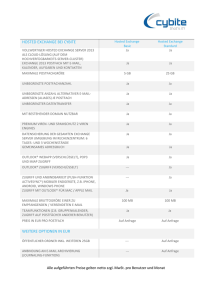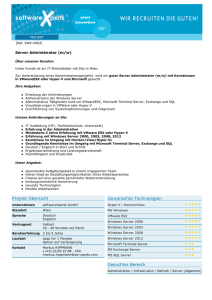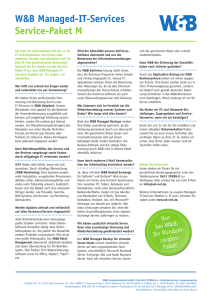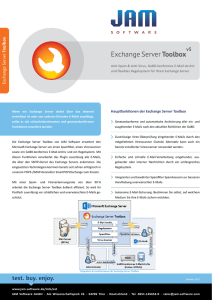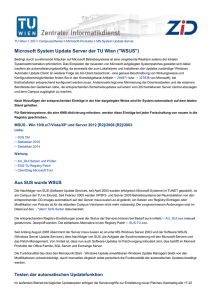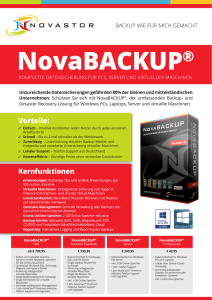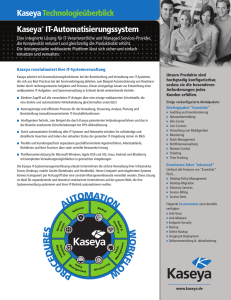Neues in Exchange Server 2003
Werbung
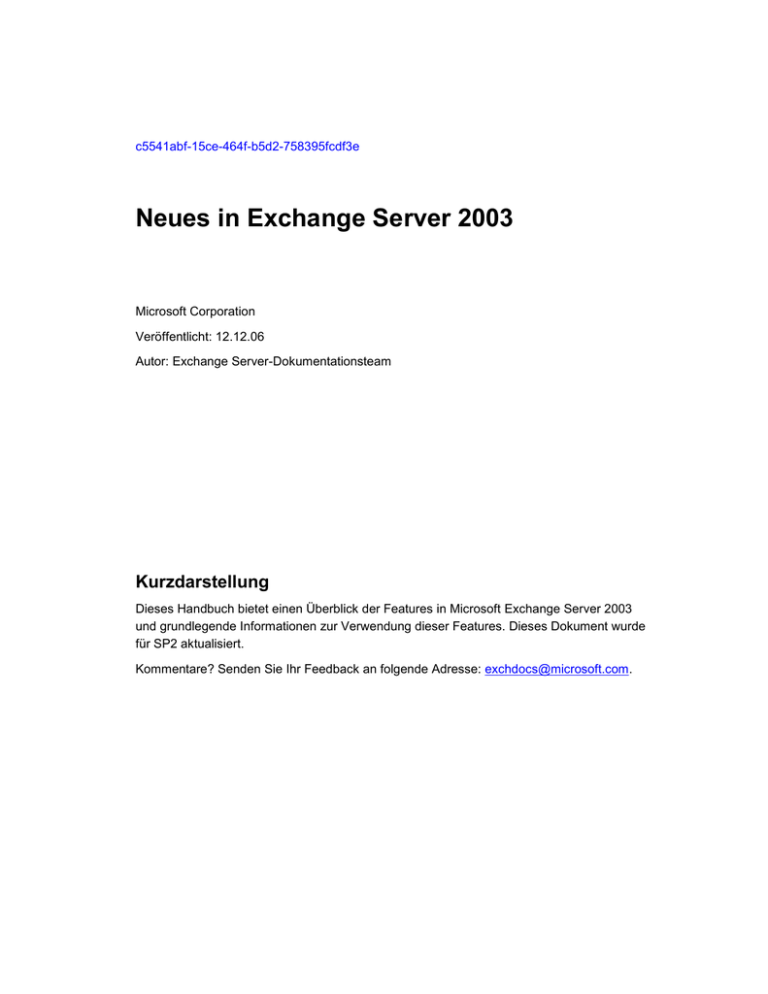
c5541abf-15ce-464f-b5d2-758395fcdf3e Neues in Exchange Server 2003 Microsoft Corporation Veröffentlicht: 12.12.06 Autor: Exchange Server-Dokumentationsteam Kurzdarstellung Dieses Handbuch bietet einen Überblick der Features in Microsoft Exchange Server 2003 und grundlegende Informationen zur Verwendung dieser Features. Dieses Dokument wurde für SP2 aktualisiert. Kommentare? Senden Sie Ihr Feedback an folgende Adresse: [email protected]. Contents Neues in Exchange Server 2003 .............................................................................................. 9 Neu in Exchange Server 2003 Service Pack 1 ..................................................................... 9 Neu in Exchange Server 2003 Service Pack 2 ................................................................... 10 Überblick über Exchange 2003 ............................................................................................... 11 Exchange 2003-Testumgebungen .......................................................................................... 11 Betriebssysteme .................................................................................................................. 11 Koexistenz und Aktualisierung von früheren Versionen ...................................................... 13 Nicht mehr vorhandene Features ........................................................................................... 13 Connectors für Lotus cc:Mail und MS Mail .......................................................................... 13 Features für die Zusammenarbeit in Echtzeit ...................................................................... 14 Laufwerk M: ......................................................................................................................... 14 Schlüsselverwaltungsdienst ................................................................................................ 14 Verwaltungsfeatures in Exchange Server 2003 ...................................................................... 15 Neue E-Mail-aktivierte Objekte für die Empfängerverwaltung............................................. 20 Verbesserte Möglichkeiten zur Einschränkung von Übermittlungen an Benutzer und Verteilergruppen (Eingeschränkte Verteilergruppen) ....................................................... 28 Erweiterte Exchange-Features für Benutzereigenschaften ................................................. 29 Verschieben von Postfächern im Exchange-System-Manager ........................................... 29 Neu in SP2: Aktivieren oder Deaktivieren von MAPI-Zugriff für einen bestimmten Benutzer .......................................................................................................................................... 30 Neu in SP2: Aktivieren der Direct Push-Technologie .......................................................... 31 Neu in SP2: Verwalten von Sicherheitseinstellungen für mobile Clients ............................ 32 Neu in SP2: Remotewiping von mobilen Geräten ............................................................... 33 Neu in SP2: Durchsuchen der globalen Adressliste nach mobilen Clients ......................... 34 Neu in SP2: Zertifikatbasierte Authentifizierung und S/MIME für mobile Geräte ................ 34 Verbesserungen bei der Warteschlangenanzeige .............................................................. 34 Verbesserte Verweise auf Öffentliche Ordner ..................................................................... 39 Verbesserte Oberflächenelemente für Öffentliche Ordner .................................................. 39 Manuelles Starten der Replikation ....................................................................................... 41 Microsoft Exchange Public Folder Migration Tool ............................................................... 41 Neu in SP2: Protokollieren des Löschens Öffentlicher Ordner ........................................... 42 Neu in SP2: Manuelles Anhalten und Fortsetzen der Replikation Öffentlicher Ordner ....... 43 Neu in SP2: Synchronisieren der Öffentliche Ordner-Hierarchie ........................................ 43 Neu in SP2: Verwenden des Assistenten zum Verwalten von Einstellungen für Öffentliche Ordner .............................................................................................................................. 44 Neu in SP2: Verschieben des Inhalts Öffentlicher Ordner auf einen anderen Server ........ 45 Wiederherstellung von Postfächern ..................................................................................... 45 Verbesserte Nachrichtenverfolgung .................................................................................... 46 Einbeziehen von Bcc-Empfängern in archivierte Nachrichten ............................................ 47 Erstellen einer InetOrgPerson ................................................................................................. 48 Bevor Sie beginnen ............................................................................................................. 48 Verfahren ............................................................................................................................. 48 Aktivieren oder Deaktivieren von Exchange-Features für einen einzelnen Benutzer ............ 49 Verfahren ............................................................................................................................. 49 Aktivieren oder Deaktivieren von Exchange-Features für mehrere Benutzer ........................ 51 Verfahren ............................................................................................................................. 51 Deaktivieren ausgehender Nachrichten für alle SMTP-Warteschlangen ............................... 52 Verfahren ............................................................................................................................. 53 Ändern der Einstellungen für die Aktualisierungsrate in der Warteschlangenanzeige ........... 54 Verfahren ............................................................................................................................. 54 Suchen von Nachrichten ......................................................................................................... 54 Verfahren ............................................................................................................................. 55 Anzeigen von zusätzlichen Informationen zu einer Warteschlange ....................................... 57 Verfahren ............................................................................................................................. 57 Anzeigen des Inhalts eines Öffentlichen Ordners mithilfe des Exchange-System-Managers 58 Verfahren ............................................................................................................................. 58 Suchen eines Öffentlichen Ordners ........................................................................................ 59 Verfahren ............................................................................................................................. 59 Angeben eines zu verwendenden Postfachspeichers, wenn Sie den Exchange-SystemManager unter Windows 2000 Server ausführen ................................................................ 61 Verfahren ............................................................................................................................. 61 Weitere Informationen ......................................................................................................... 62 Angeben eines zu verwendenden Postfachspeichers, wenn Sie den Exchange-SystemManager unter Windows Server 2003 ausführen ................................................................ 62 Verfahren ............................................................................................................................. 63 Weitere Informationen ......................................................................................................... 63 Angeben eines zu entfernenden Postfachspeichers, wenn Sie den Exchange-SystemManager unter Windows 2000 Server ausführen ................................................................ 63 Verfahren ............................................................................................................................. 64 Weitere Informationen ......................................................................................................... 64 Angeben eines zu entfernenden Postfachspeichers, wenn Sie den Exchange-SystemManager unter Windows Server 2003 ausführen ................................................................ 64 Verfahren ............................................................................................................................. 65 Weitere Informationen ......................................................................................................... 65 Nachverfolgen von Nachrichten .............................................................................................. 65 Verfahren ............................................................................................................................. 66 Aktivieren der Bcc-Empfängerarchivierung für einen Postfachspeicher ................................. 66 Bevor Sie beginnen ............................................................................................................. 67 Verfahren ............................................................................................................................. 67 Neustarten der erforderlichen Dienste zum Aktivieren von Bcc-Empfängern in archivierten Nachrichten .......................................................................................................................... 68 Verfahren ............................................................................................................................. 68 Weitere Informationen ......................................................................................................... 68 Leistungs- und Skalierbarkeitsfeatures von Exchange Server 2003 ...................................... 69 Neu in SP1: Verbesserte Unterstützung mehrerer Prozessoren......................................... 69 Neu in SP2: Verbesserte Leistung von Offlineadressbüchern ............................................ 70 Verbesserte Zwischenspeicherung der Mitgliedschaft in Verteilergruppen ........................ 72 Unterdrücken von Abwesenheitsnachrichten für Mitglieder von Verteilergruppen.............. 72 Verbesserte DNS-basierte Nachrichtenübermittlung über das Internet .............................. 72 Optimierte Synchronisierungsleistung bei Outlook .............................................................. 73 Verbesserte Leistung von Outlook Web Access ................................................................. 74 Überwachen der Outlook-Clientleistung .............................................................................. 74 Verbesserung des Verbindungsstatus ................................................................................. 76 Verbesserung des virtuellen Adressraums .......................................................................... 76 Ändern des Speicherortes des MTA-Dateiverzeichnisses über den System-Manager ...... 78 Ändern des Speicherorts des SMTP-Mailrootverzeichnisses über den System-Manager . 79 Abstimmen von Exchange Server 2003 .............................................................................. 79 Zuverlässigkeits- und Clusterbildungsfeatures von Exchange Server 2003 .......................... 82 Zuverlässigkeitsfeatures ...................................................................................................... 83 Clusterbildungsfeatures ....................................................................................................... 89 Anforderungen für Exchange 2003-Cluster ......................................................................... 96 Aktualisieren eines Exchange 2000-Clusters und eines virtuellen Exchange-Servers auf Exchange 2003 ................................................................................................................ 97 Aktivieren der automatischen Fehlerberichterstattung für dienstbezogene Fehler .............. 100 Verfahren ........................................................................................................................... 100 Transport- und Nachrichtenflussfeatures in Exchange Server 2003 .................................... 102 Verbesserung des Verbindungsstatus ............................................................................... 104 Konfigurieren einer gesamtstrukturübergreifenden SMTP-Mail-Collaboration.................. 105 Internet Mail-Assistent ....................................................................................................... 111 DSN-Diagnoseprotokollierung und DSN-Codes ................................................................ 113 Verschieben der X.400- (MTA) und SMTP-Warteschlangenverzeichnisse ...................... 119 Verbindungsfilterung .......................................................................................................... 119 Empfängerfilterung für eingehende Nachrichten ............................................................... 125 Neu in SP2: Absenderkennungsfilterung ........................................................................... 127 Neu in SP2: Intelligente Nachrichtenfilterung .................................................................... 128 Aktualisiert in SP2: Informationen zum Einsatz von Filtern ............................................... 129 Verbesserte Einschränkbarkeit von Übertragungen auf einem virtuellen SMTP-Server .. 133 Verbesserte Einschränkbarkeit der Relayfunktion auf einem virtuellen SMTP-Server ..... 133 Erstellen eines Connectors in der verbindungsherstellenden Gesamtstruktur ..................... 133 Verfahren ........................................................................................................................... 134 Ausführen des Internet Mail-Assistenten und Konfigurieren des Servers für das Senden von Internet-E-Mail ................................................................................................................... 136 Verfahren ........................................................................................................................... 136 Ausführen des Internet Mail-Assistenten und Konfigurieren des Servers für das Empfangen von Internet-E-Mail ............................................................................................................ 148 Verfahren ........................................................................................................................... 148 Ausführen des Internet Mail-Assistenten und Konfigurieren des Servers für das Senden und Empfangen von Internet-E-Mail ......................................................................................... 158 Verfahren ........................................................................................................................... 158 Ausführen des Internet Mail-Assistenten auf einem mit zwei Netzwerken verbundenen Server ........................................................................................................................................... 172 Verfahren ........................................................................................................................... 172 Konfigurieren der Diagnoseprotokollierung für DSN ............................................................. 187 Verfahren ........................................................................................................................... 187 Verschieben von X.400-Warteschlangendaten (MTA) ......................................................... 188 Verfahren ........................................................................................................................... 188 Verschieben von SMTP-Warteschlangendaten .................................................................... 190 Verfahren ........................................................................................................................... 190 Speicherfeatures in Exchange Server 2003 ......................................................................... 191 Schattenkopiesicherung .................................................................................................... 192 Microsoft Exchange Mailbox Merge Wizard ...................................................................... 194 Verbesserte Replikation des Informationsspeichers für Öffentliche Ordner ..................... 195 Verbesserte Virusscan-API................................................................................................ 196 Neu in SP2: Konfiguration und Verwaltung der Größenbeschränkung von Datenbanken 196 Festlegen des Registrierungsschlüssels für das Überschreiben der Speichergruppe für die Wiederherstellung .............................................................................................................. 198 Verfahren ........................................................................................................................... 198 Entwicklungs-Features in Exchange Server 2003 ................................................................ 198 Neue Entwicklungstechnologien ........................................................................................ 199 Unterstützte Entwicklungstechnologien ............................................................................. 200 Entwickeln von .NET-Anwendungen für Exchange Server 2003 ...................................... 202 Klassen und Attribute von Active Directory ....................................................................... 202 Nicht mehr unterstützte Entwicklungstechnologien ........................................................... 202 Nicht mehr unterstützte MAPI-Technologien ..................................................................... 203 Bereitstellungsfeatures in Exchange Server 2003 ................................................................ 203 Neue Exchange 2003-Bereitstellungsfeatures .................................................................. 204 Voraussetzungen ............................................................................................................... 211 Installieren von Exchange 2003 oder Aktualisieren von Exchange 2000 ......................... 216 Aktualisieren von Exchange 5.5 auf Exchange 2003 ........................................................ 217 Entfernen von Mobile Information Server-Komponenten auf einem Server ......................... 218 Verfahren ........................................................................................................................... 218 Schemaänderungen in Exchange Server 2003 .................................................................... 219 Copyright ............................................................................................................................... 219 9 Neues in Exchange Server 2003 Diese Themen enthalten wichtige Informationen zur Verwendung von Microsoft® Exchange Server 2003. In dieser Dokumentation werden die neuen Features in Exchange Server 2003 vorgestellt und grundlegende Informationen zu deren Verwendung erläutert. Dies stellt keine umfassende Dokumentation zu Exchange dar, sondern ist als Einstiegshilfe für das Testen und Ausführen von Exchange 2003 gedacht. Diese Themen sind eine Ergänzung zu den Versionsinformationen (releasenotes.htm) und sollten erst nach Lektüre der Hinweise zur vorliegenden Version gelesen werden. Diese enthalten wichtige Informationen zu bekannten Problemen bei Exchange 2003. Diese Themen sind als Unterstützung für Exchange-Administratoren gedacht, die Exchange 2003 testen und bereitstellen. Ferner wird in diesen Themen davon ausgegangen, dass Sie über ausgezeichnete Kenntnisse zu Exchange 2000 Server verfügen. Diese Themen sind entsprechend den Exchange-Komponenten gegliedert. Insbesondere werden in den einzelnen Abschnitten die neuen Komponentenfeatures und deren Verwendung beschrieben. Hinweis: Weitere Informationen zu Exchange Server 2003 finden Sie im Microsoft Exchange Server TechCenter. Hinweis: Laden Sie Neues in Exchange Server 2003 herunter, um das Dokument zu drucken oder offline zu lesen. Neu in Exchange Server 2003 Service Pack 1 Die in den folgenden Themen aufgelisteten Abschnitte enthalten Informationen zu den in Service Pack 1 an Exchange Server 2003 vorgenommenen Aktualisierungen. Verwaltungsfeatures in Exchange Server 2003 Leistungs- und Skalierbarkeitsfeatures von Exchange Server 2003 Der Hinweis in „Verschieben von Postfächern im Exchange-System-Manager“ Neu in SP1: Verbesserte Unterstützung von mehreren Prozessoren Bereitstellungsfeatures in Exchange Server 2003 Neu in SP1: Exchange-Tools für die Standortkonsolidierung Neu in SP1: Exchange 2003 – Assistent für die Migration 10 Neu in SP1: Unterstützung von Device Update 4 (DU4) Neu in SP1: Sicherheitsverbesserungen für Outlook Web Access Neu in Exchange Server 2003 Service Pack 2 Die in den folgenden Themen aufgelisteten Abschnitte enthalten Informationen zu den in Service Pack 2 an Exchange Server 2003 vorgenommenen Aktualisierungen. Verwaltungsfeatures in Exchange Server 2003 Neu in SP2: Aktivieren oder Deaktivieren von MAPI-Zugriff für einen bestimmten Benutzer Neu in SP2: Aktivieren der Direct Push-Technologie Neu in SP2: Verwalten von Sicherheitseinstellungen für mobile Clients Neu in SP2: Remotewiping von mobilen Geräten Neu in SP2: Durchsuchen der globalen Adressliste nach mobilen Clients Neu in SP2: Zertifikatbasierte Authentifizierung und S/MIME für mobile Geräte Neu in SP2: Protokollieren des Löschens Öffentlicher Ordner Neu in SP2: Manuelles Anhalten und Fortsetzen von Replikationen Neu in SP2: Synchronisieren der Öffentliche Ordner-Hierarchie Neu in SP2: Verwenden des Assistenten zum Verwalten von Einstellungen für Öffentliche Ordner Neu in SP2: Verschieben des Inhalts Öffentlicher Ordner auf einen anderen Server Leistungs- und Skalierbarkeitsfeatures von Exchange Server 2003 Neu in SP2: Verbesserte Leistung von Offlineadressbüchern Transport- und Nachrichtenflussfeatures in Exchange Server 2003 Neu in SP2: Schritt 3: Angeben von Servern, für die die Verbindungsfilterung nicht gilt Neu in SP2: Absenderkennungsfilterung Neu in SP2: Intelligente Nachrichtenfilterung Aktualisiert in SP2: Informationen zum Anwenden von Filtern Speicherfeatures in Exchange Server 2003 Neu in SP2: Konfiguration und Verwaltung der Größenbeschränkung von Datenbanken 11 Überblick über Exchange 2003 Microsoft® Exchange Server 2003 wurde auf Grundlage der Codebasis von Microsoft Exchange 2000 Server erstellt und bietet viele neue Features und Verbesserungen unter anderem in den Bereichen Zuverlässigkeit, Verwaltungsfreundlichkeit und Sicherheit. Exchange 2003 ist die erste Exchange-Version, die für die Zusammenarbeit mit Microsoft Windows Server™ 2003 entwickelt wurde. Mit der Ausführung von Exchange 2003 unter Windows Server 2003 sind verschiedene Vorteile verbunden, z. B. eine optimierte Speicherzuweisung, verringerter Datenverkehr bei der Microsoft Active Directory®Verzeichnisdienstreplikation sowie Rollback von Active Directory-Änderungen. Mit der Ausführung von Exchange 2003 unter Windows Server 2003 können Sie außerdem von neuen Features profitieren, z. B. dem Volumeschattenkopie-Dienst und der gesamtstrukturübergreifenden Kerberos-Authentifizierung. Exchange 2003 kann auch unter Microsoft Windows® 2000 Server Service Pack 3 (SP3) oder höher ausgeführt werden. Exchange 2003 funktioniert mit Microsoft Office Outlook® 2003, damit Sie eine Reihe von Verbesserungen nutzen können, beispielsweise das Synchronisieren im Zwischenspeichermodus, eine clientseitige Leistungsüberwachung und Unterstützung für RPC über HTTP, sodass Benutzer über das Internet eine direkte Verbindung mit dem Exchange-Server herstellen können, ohne einen VPN-Tunnel (virtuelles privates Netzwerk) einrichten zu müssen. Die Kombination von Exchange 2003 mit Windows Server 2003 und Outlook 2003 stellt daher ein stabiles End-to-End-Messagingsystem mit vielen Funktionen dar, das sowohl skalierbar als auch einfach zu verwalten ist. Exchange 2003-Testumgebungen Dieser Abschnitt enthält Informationen zu den Testumgebungen, die Sie für den Einsatz von Exchange 2003 verwenden können. Beachten Sie jedoch, dass dieses Dokument als schnelle Einstiegshilfe zu neuen Features gedacht ist und daher keine ausführlichen Anweisungen zur Verwendung von Exchange 2003 in einer Produktionsumgebung enthält. Grundlegende Anweisungen zum Verwenden und Ausführen von Exchange 2003 in einer Testumgebung finden Sie unter „Bereitstellungsfeatures in Exchange Server 2003“. Betriebssysteme Exchange 2003 kann unter Windows Server 2003 und Windows 2000 Server SP3 oder höher ausgeführt werden. Exchange 2003 wurde für das Ausführen unter Windows Server 2003 optimiert. Für einige Exchange 2003-Features sind daher Funktionen von Windows Server 2003 erforderlich. 12 Exchange 2003 wird in allen Umgebungen mit Active Directory-Gesamtstrukturen unterstützt: einheitliche Windows 2000-, einheitliche Windows Server 2003- oder gemischte Windows 2000- und Windows Server 2003-Gesamtstrukturen. Beim Ausführen in einer Umgebung mit Windows 2000-Domänencontrollern und globalen Katalogservern müssen alle von Exchange 2003 verwendeten Domänencontroller und globalen Katalogserver unter Windows 2000 mit Service Pack 3 oder höher ausgeführt werden. Diese Anforderung muss sowohl von Exchange 2003-Servern als auch von der Exchange 2003-Version von Active Directory Connector (ADC) erfüllt werden. ADC kann nicht mit Domänencontrollern oder globalen Katalogservern verwendet werden, die unter Windows 2000 mit einem früheren Service Pack als Version 3 ausgeführt werden. Hinweis: Zwar wird Exchange 2000 Service Pack 2 und höher in Umgebungen mit Windows Server 2003-Domänencontrollern und globalen Katalogservern unterstützt, doch Exchange 2003 ist die erste Exchange-Version, die unter Windows Server 2003 ausgeführt werden kann. Exchange 2000 wird unter Windows Server 2003 nicht unterstützt. Informationen über die Unterstützung von 32-BitBetriebssystemen Exchange Server 2003 wird von 32-Bit-Betriebssystemen und -Hardware unterstützt. Exchange Server 2003 kann unter 32-Bit-Betriebssystemen auf x64-basierter Hardware ausgeführt werden. Unter 64-Bit-Betriebssystemen, auf 64-Bit-Itanium-Hardware und von 32Bit-Emulatoren, die unter 64-Bit-Betriebssystemen ausgeführt werden, wird Exchange Server 2003 jedoch nicht unterstützt. x64 bezieht sich auf 64-Bit-Prozessoren, die mit 32-Bit-Anwendungen abwärtskompatibel sind (allgemein bekannt als x64 oder AMD64/EM64T). Bei Intel sind dies der 64-Bit-XeonProzessor oder Pentium-Prozessoren mit EM64T (nicht Itanium oder IA-64). Bei AMD gehören hierzu alle AMD64-Prozessoren (Opteron, Athlon und Turion). Weitere Informationen finden Sie auf folgenden Websites: http://www.amd.com/us-en/Processors/ProductInformation/0,,30_118_9331,00.html http://www.intel.com/business/technologies/64-bit.htm Hinweis: In diesem Thema enthaltene Informationen von Drittanbieter-Websites werden als Unterstützung zum Auffinden der benötigten technischen Informationen zur Verfügung gestellt. Die URLs können ohne vorherige Ankündigung geändert werden. 13 Koexistenz und Aktualisierung von früheren Versionen Exchange 2003 kann mit Exchange 2000 und, bei Ausführung im gemischten Modus von Exchange, mit Microsoft Exchange Server 5.5-Servern gleichzeitig verwendet werden. Bei Exchange 2000 unterstützt Exchange 2003 Vor-Ort-Aktualisierungen. Für Exchange 5.5-Server werden keine Vor-Ort-Aktualisierungen unterstützt. Wenn Sie von Exchange 5.5 auf Exchange 2003 aktualisieren möchten, müssen Sie dem Exchange 5.5Standort mit einem Exchange 2003-Server beitreten und anschließend ExchangeRessourcen, z. B. Postfächer, auf den Exchange 2003-Server verschieben. Migrieren Sie mithilfe der Exchange Server-Bereitstellungstools von Exchange 5.5 zu Exchange 2003. Weitere Informationen zu den Exchange Server-Bereitstellungstools finden Sie unter „Exchange Server-Bereitstellungstools“ in Bereitstellungsfeatures in Exchange Server 2003. Zwar wurden in Exchange 2000 Vor-Ort-Aktualisierungen von Exchange 5.5 unterstützt, als Aktualisierungspfad von Exchange 5.5 zu Exchange 2000 wird jedoch die Ressourcenverschiebung empfohlen. Nicht mehr vorhandene Features Auch wenn der Großteil dieser Themen neue Features in Exchange 2003 behandelt, gibt es auch einige Exchange 2000-Features, die entweder eingestellt oder in andere Produktlinien integriert wurden. Folgende Features wurden entfernt: Connectors für Lotus cc:Mail und MS Mail Features für die Zusammenarbeit in Echtzeit Laufwerk M: Schlüsselverwaltungsdienst Connectors für Lotus cc:Mail und MS Mail Die Connectors für Lotus cc:Mail und für MS Mail-Komponenten werden nicht mit Exchange 2003 ausgeliefert. Die Verwendung des Exchange 2003-System-Managers zur Verwaltung von MS Mail- oder cc:Mail-Connectors auf Exchange 2000-Servern wird nicht unterstützt. Wenn Sie diese Connectors verwalten müssen, verwenden Sie Exchange 2000 SP3 oder eine höhere Version des System-Managers. Wenn Sie einen vorhandenen Exchange 2000-Server auf Exchange 2003 aktualisieren möchten und einer der beiden Connectors installiert ist, müssen Sie den Connector mithilfe des Exchange 2000-Setupprogramms vor der Aktualisierung entfernen. Wenn Sie diese 14 Dienste in der Organisation beibehalten möchten, dürfen Sie keine Exchange 2000 Server aktualisieren, auf denen diese Komponenten ausgeführt werden. Installieren Sie stattdessen Exchange 2003 auf anderen Servern in der Organisation. Features für die Zusammenarbeit in Echtzeit Exchange 2000 unterstützt zahlreiche Features für die Zusammenarbeit in Echtzeit, beispielsweise Chat, Instant Messaging, Konferenzen (mithilfe von Microsoft Exchange Conferencing Server) und Multimedia-Messaging (auch als „vereinheitlichtes Messaging“ bezeichnet). Diese Features wurden aus Exchange 2003 entfernt. Ein dedizierter Server für Kommunikation und Zusammenarbeit in Echtzeit, Live Communications Server, stellt diese Features für die Zusammenarbeit in Echtzeit zur Verfügung. Wie im Fall der cc:Mail- und MS Mail-Connectors können Sie auch keinen Server aktualisieren, auf dem Exchange 2000Features für die Zusammenarbeit in Echtzeit installiert sind. Sie müssen diese Komponenten vor der Aktualisierung entfernen. Laufwerk M: Der Exchange-Informationsspeicher (der den Namespace \\.\BackOfficeStorage\ verwendet) wurde traditionell dem Laufwerk M: auf dem Exchange-Server zugeordnet. Laufwerk M: bietet einen Dateisystemzugang zum Exchange-Informationsspeicher. Das Laufwerk M: ist in Exchange 2003 in der Standardeinstellung deaktiviert. Sie können das Dateisystem weiterhin verwenden, um mit dem Exchange-Informationsspeicher zu interagieren, Sie müssen aber den Pfad direkt mithilfe des Namespaces \\.\BackOfficeStorage\ eingeben. Um beispielsweise die Inhalte des Postfachspeichers auf einem Exchange-Server in der Domäne mail.adatum.com anzuzeigen, müssten Sie folgende Zeichenfolge an der Eingabeaufforderung eingeben: dir \\.\BackOfficeStorage\mail.adatum.com\mbx Der Grund für das Entfernen des Laufwerks M: liegt darin, dass in manchen Fällen der Postfachspeicher durch Dateisystemvorgänge beschädigt wurde, z. B. durch das Ausführen eines Virenscanners auf Dateiebene auf dem Laufwerk M: oder durch das Ausführen von Dateisicherungskopie-Software auf dem Laufwerk. Für Exchange 2000 sollten Sie es in Betracht ziehen, das Zuordnungsfeature für Laufwerk M: zu deaktivieren. Weitere Informationen zum Deaktivieren dieses Features finden Sie im Microsoft Knowledge BaseArtikel 305145 HOW TO: Remove the IFS Mapping for Drive M in Exchange 2000 Server). Schlüsselverwaltungsdienst Exchange 2000 beinhaltet einen Schlüsselverwaltungsdienst, der mit den Windows 2000Zertifikatsdiensten zusammenarbeitet, um eine Infrastruktur öffentlicher Schlüssel (PKI, Public Key Infrastructure) für sicheres Messaging zu erstellen. Wenn PKI eingerichtet ist, 15 können sich Benutzer signierte und verschlüsselte Nachrichten schicken. Der Schlüsselverwaltungsdienst von Exchange 2000 stellt einen Mechanismus für das Einschreiben von Benutzern in „Erweiterte Sicherheit“ bereit und verwaltet Funktionen für die Schlüsselarchivierung und -wiederherstellung. In Exchange 2003 ist der Schlüsselverwaltungsdienst nicht mehr enthalten. Exchange 2003 unterstützt eine Standard-X.509v3-Zertifikatsimplementierung und verwendet PKI-Lösungen, die X.509v3-Zertifikate unterstützen. Sie können zum Beispiel die PKI verwenden, die an Stelle des Schlüsselverwaltungsdiensts mit Windows Server 2003 ausgeliefert wird. Die Windows Server 2003-PKI kann insbesondere die Aufgaben der Schlüsselarchivierung und wiederherstellung verwalten, die vom Schlüsselverwaltungsdienst in Exchange 2000 durchgeführt werden. Verwaltungsfeatures in Exchange Server 2003 Microsoft® Exchange Server 2003 enthält einige neue Features, die die Verwaltung von Exchange erleichtern und effizienter gestalten. Die wichtigsten Verbesserungen, die Exchange 2003 gegenüber früheren Exchange-Versionen bietet, reichen von neuen Features für die Empfängerverwaltung bis zu einer verbesserten Warteschlangenanzeige. In der folgenden Tabelle sind die in den folgenden Themen erläuterten Verbesserungen der Exchange 2003-Features aufgeführt. 16 Verwaltung von Exchange 2003 – Featureverbesserungen Feature Beschreibung Empfängerverwaltung Zwei neue E-Mail-aktivierte Objekte in der Empfängerverwaltung: InetOrgPerson und abfragebasierte Verteilergruppen. Auf der Registerkarte Exchange-Features in den Eigenschaften des Benutzers sind die Features Drahtlosdienste und Protokolle enthalten. Es können nun mehrere Instanzen des Assistenten für Exchange-Aufgaben in einer einzelnen Konsole gleichzeitig ausgeführt werden. Sie können den Assistenten für Exchange-Aufgaben im ExchangeSystem-Manager zum Verschieben von Postfächern verwenden. Neu in SP2: Ein Feature, mit dem der MAPI-Zugriff für einzelne Benutzer aktiviert oder deaktiviert werden kann. 17 Feature Beschreibung Verwaltung mobiler Clients Neu in SP2: Die Unterstützung der Synchronisierung mobiler Clients mithilfe der Direct Push-Technologie. Wenn Direct Push aktiviert ist, werden neue EMail-Elemente automatisch vom Server auf das mobile Gerät übertragen, ohne dass SMS-Benachrichtigungen erforderlich sind. Neu in SP2: Features, mit denen Administratoren Richtlinieneinstellungen im Zusammenhang mit der Sicherheit für mobile Clients verwalten können. Neu in SP2: Ein Feature, mit dem Administratoren ein mobiles Gerät remote bereitstellen und entfernen können. Neu in SP2: Die Benutzer mobiler Geräte können nun die Kontakteigenschaften für einzelne Personen in der globalen Adressliste anzeigen. Neu in SP2: Die Unterstützung der zertifikatbasierten Authentifizierung und S/MIME. 18 Feature Beschreibung Warteschlangenanzeige Verbesserte Funktionen der Warteschlangenanzeige erlauben die Anzeige einer größeren Anzahl von Nachrichtenwarteschlangen. Sowohl SMTP- als auch X.400Warteschlangen können statt in getrennten Knoten in der Warteschlangenanzeige angezeigt werden. Ausgehende E-Mail kann für alle SMTPWarteschlangen deaktiviert werden. Sie können die Aktualisierungsrate für Warteschlangen festlegen. Verbesserte Option Nachrichten suchen zum Suchen von Nachrichten in einer Warteschlange. Im Bereich Weitere Warteschlangeninformationen können zusätzliche Informationen zu einer bestimmten Warteschlange angezeigt werden. Ausgeblendete Warteschlangen, z. B. Warteschlange für Nachrichten mit fehlerhafter Übermittlung. 19 Feature Beschreibung Öffentliche Ordner Neue und verbesserte Verwaltungsoberfläche für Öffentliche Ordner, z. B. die Registerkarten Status und Replikation. Verbesserte Suchfunktionen für die Suche in allen Öffentlichen Ordnern. Sie können eine Liste der speziellen Server erstellen, zwischen denen Verweise auf Öffentliche Ordner zulässig sind. Mithilfe der neuen Microsoft Windows®Skriptdatei (.wfs) pfMigrate (Microsoft Exchange Public Folder Migration Tool) können Replikate der Systemordner und Öffentlichen Ordner auf dem neuen Exchange 2003-Server erstellt werden. Neu in SP2: Das Löschen Öffentlicher Ordner kann nun verfolgt werden. Neu in SP2: Die Replikation Öffentlicher Ordner kann manuell beendet und wieder aufgenommen werden. Neu in SP2: Mithilfe des Assistenten zum Verwalten von Einstellungen für Öffentliche Ordner können Clientberechtigungen und die Listen der Replikatserver geändert werden und die Einstellungen für Öffentliche Ordner überschrieben werden. Neu in SP2: Der Inhalt Öffentlicher Ordner kann viel einfacher von einem öffentlichen Informationsspeicher auf einen anderen Server verschoben werden. 20 Feature Beschreibung Wiederherstellung von Postfächern Mit dem neuen Tool zur Wiederherstellung von Postfächern können Sie Wiederherstellungs- und Exportvorgänge für mehrere Postfächer mit getrennter Verbindung gleichzeitig durchführen. Nachrichtenstatus Bessere Kontrolle über Protokolldateien für die Nachrichtenverfolgung im Exchange-System-Manager. Nachrichten können nun nach Kategorien verfolgt werden. Exchdump.exe ist ein BefehlszeilenDienstprogramm, das ExchangeKonfigurationsinformationen aus unterschiedlichen Quellen, z. B. Microsoft Active Directory®-Verzeichnisdienst, Registrierung usw., erfasst und entsprechende Berichte erstellt. Dienstprogramm Exchdump.exe Neue E-Mail-aktivierte Objekte für die Empfängerverwaltung Empfänger sind Active Directory-Objekte. Benutzer können postfachaktiviert oder E-Mailaktiviert sein. Kontakte, Gruppen und Öffentliche Ordner können nur E-Mail-aktiviert sein. Durch diese Zuordnung wird festgelegt, welche Aufgaben Benutzer in Exchange ausführen können. Exchange 2003 enthält erstmals zwei neue Empfängerobjekte: InetOrgPerson und abfragebasierte Verteilergruppen. InetOrgPerson Das InetOrgPerson-Objekt wird in einigen LDAP- und X.500-Verzeichnisdiensten, die nicht von Microsoft stammen, verwendet, um Personen innerhalb einer Organisation darzustellen. Durch die Unterstützung für InetOrgPerson in Exchange 2003 lässt sich die Migration von anderen LDAP-Verzeichnissen zu Active Directory effizienter durchführen. InetOrgPersonObjekte in Active Directory können entweder postfachaktiviert oder E-Mail-aktiviert sein. Ausführliche Anweisungen finden Sie unter Erstellen einer InetOrgPerson. Das InetOrgPerson-Objekt in Active Directory ist von der Benutzerklasse abgeleitet und funktioniert wie ein Benutzerobjekt entsprechend dem LDAP-Standard. Ferner kann 21 InetOrgPerson wie die Benutzerklasse als Sicherheitsprinzipal verwendet werden. Active Directory enthält nun InetOrgPerson in Abfragen für Benutzer. Active Directory bietet Unterstützung für die InetOrgPerson-Objektklasse sowie für die in RFC 2798 definierten zugeordneten Attribute. Weitere Informationen zu RFC 2798 finden Sie unter http://www.ietf.org/. Hinweis: InetOrgPerson kann nur erstellt werden, wenn ein Microsoft Windows Server™ 2003Domänencontroller ausgeführt wird. InetOrgPerson kann nur in einer einheitlichen Exchange 2003-Topologie postfachaktiviert oder E-Mail-aktiviert sein. Abfragebasierte Verteilergruppen Eine abfragebasierte Verteilergruppe ist eine neue Art von Verteilergruppe, die erstmals in Exchange 2003 verfügbar ist. In diesem Abschnitt werden abfragebasierte Verteilergruppen, ihre Funktionsweise und ihre Erstellung erläutert. Was ist eine abfragebasierte Verteilergruppe? Eine abfragebasierte Verteilergruppe bietet die gleichen Funktionen wie eine Standardverteilergruppe. Allerdings können Sie bei einer abfragebasierten Verteilergruppe eine LDAP-Abfrage verwenden, um die Mitgliedschaft in der Verteilergruppe dynamisch zu definieren (z. B. „Alle Vollzeitangestellten des Unternehmens“), statt statische Benutzermitgliedschaften anzugeben. Aufgrund der dynamischen Beschaffenheit abfragebasierter Verteilergruppen ist der Verwaltungsaufwand für abfragebasierte Verteilergruppen viel geringer. Allerdings wirken sich abfragebasierte Verteilergruppen bei Abfragen, die viele Ergebnisse zurückgeben, stärker auf die Leistung aus. Diese Auswirkungen gelten entsprechend für Serverressourcen (wie hohe CPU-Nutzung und größere Arbeitsseiten), da jedesmal, wenn eine E-Mail-Nachricht an eine abfragebasierte Verteilergruppe gesendet wird, eine LDAP-Abfrage gegen Active Directory ausgeführt wird, um die Mitgliedschaft zu bestimmen. Wichtig: Das Anzeigen der Mitgliedschaft einer abfragebasierten Verteilergruppe in der globalen Adressliste ist nicht möglich, da die Mitgliedschaft bei jedem Senden von EMail-Nachrichten dynamisch generiert wird. Funktionsweise von abfragebasierten Verteilergruppen Wenn eine Nachricht an eine abfragebasierte Verteilergruppe gesendet wird, verarbeitet Exchange die Nachricht etwas anders als Nachrichten, die für andere Empfänger bestimmt sind. Der Weg für abfragebasierte Verteilergruppen durch Exchange an die beabsichtigten Empfänger lässt sich wie folgt beschreiben: 22 1. Eine E-Mail-Nachricht wird über SMTP oder den Exchange-Informationsspeichertreiber and die Übergabewarteschlange übergeben. 2. Das Kategorisierungsmodul, eine für die Adressauflösung zuständige Transportkomponente, bestimmt, dass eine abfragebasierte Verteilergruppe Empfänger ist. 3. Das Kategorisierungsmodul sendet die LDAP-Abfrageanforderung an den globalen Katalogserver. 4. Der globale Katalogserver führt die Abfrage aus und gibt die Gruppe der Adressen zurück, die der Abfrage entsprechen. 5. Nach dem Empfang der vollständigen Gruppe entsprechender Adressen generiert das Kategorisierungsmodul eine Empfängerliste mit allen diesen Benutzern. Hinweis: Das Kategorisierungsmodul muss über eine vollständige Gruppe von Empfängern verfügen, bevor es die Nachricht dem Routing übergeben kann. Wenn daher ein Fehler bei der Aufgliederung der abfragebasierten Verteilergruppe in die einzelnen Empfänger auftritt, muss das Kategorisierungsmodul den Prozess erneut starten. 6. Nachdem das Kategorisierungsmodul die vollständige aufgegliederte Empfängerliste an das Routing übergeben hat, wird der Standardvorgang der Nachrichtenübermittlung fortgesetzt, und die E-Mail-Nachricht wird an die Postfächer der Benutzer ausgeliefert. Wenn ein dedizierter Aufgliederungsserver (ein Server, der allein für die Aufgliederung von Verteilergruppen zuständig ist) für abfragebasierte Verteilergruppen verwendet wird, weicht der Vorgang leicht ab. In diesem Fall wird die Nachricht zunächst an den dedizierten Aufgliederungsserver geroutet, statt (wie in Schritt 4) eine Abfrage zur Aufgliederung an den globalen Katalogserver zu senden. Nachdem die Nachricht beim Aufgliederungsserver eintrifft, erfolgt die Aufgliederung, und die Übermittlung folgt dem oben beschriebenen Vorgang. Erstellen abfragebasierter Verteilergruppen Abfragebasierte Verteilergruppen arbeiten zuverlässig in einer reinen Exchange 2003Umgebung oder einer einheitlichen Exchange 2000- und Exchange 2003-Umgebung, in der alle Exchange 2000-Server mit Service Pack 3 (SP3) und globalen Katalogservern unter Windows Server 2003 ausgeführt werden. Wenn auf den globalen Katalogservern Windows® 2000 Server ausgeführt wird, kann ein Registrierungsschlüssel auf den Exchange 2000 SP3-Servern geändert werden, um die Zuverlässigkeit zu erhöhen. Dieser Registrierungsschlüssel muss auf Exchange 2003-Servern nicht hinzugefügt werden, da Exchange 2003 in der Standardeinstellung abfragebasierte Verteilergruppen mit globalen Katalogservern unter Windows 2000 und Windows Server 2003 zuverlässig aufgliedert. 23 Wenn Sie Exchange-Versionen vor Exchange 2000 SP3 in der Organisation ausführen, funktionieren abfragebasierte Verteilergruppen nicht zuverlässig. Ändern von Exchange 2000 SP3-Servern für die Verwendung mit globalen Katalogservern unter Windows 2000 Verwenden Sie das folgende Verfahren, um einen Exchange 2000 SP3-Server so zu konfigurieren, dass die Zuverlässigkeit in Organisationen erhöht wird, in denen abfragebasierte Verteilergruppen mit globalen Katalogen unter Windows 2000 aufgegliedert werden. Ausführliche Anweisungen finden Sie in „Ändern von Exchange 2000 SP3-Servern für die Verwendung mit globalen Katalogservern unter Windows 2000“ im Exchange Server 2003-Administratorhandbuch. Hinweis: Eine fehlerhafte Bearbeitung der Registrierung kann zu ernsthaften Problemen führen, die möglicherweise eine Neuinstallation des Betriebssystems erforderlich machen. Dadurch entstandene Probleme können unter Umständen nicht mehr behoben werden. Sichern Sie vor dem Ändern der Registrierung alle wichtigen Daten. Erstellen einer abfragebasierten Verteilergruppe Zum Erstellen einer abfragebasierten Verteilergruppe müssen Sie den Exchange-SystemManager in der Version von Exchange 2003 und Active Directory-Benutzer und -Computer verwenden. Wenn Sie die Verwaltungskonsole nicht aktualisieren, können Sie keine abfragebasierten Verteilergruppen erstellen. Ausführliche Anweisungen zum Erstellen einer abfragebasierten Verteilergruppe finden Sie in „Erstellen einer abfragebasierten Verteilergruppe“ im Exchange Server 2003-Administratorhandbuch. Hinweis: Es wird empfohlen, alle Verwaltungskonsolen auf Exchange 2003 zu aktualisieren, bevor abfragebasierte Verteilergruppen in der Umgebung bereitgestellt werden. Active Directory-Benutzer und -Computer stellt ein einfaches Verfahren zur Verfügung, um die LDAP-Abfrage mit Standardattributen ohne explizite LDAP-Kenntnisse zu formatieren. Beispielsweise können Sie alle Postfächer unter der Organisationseinheit auswählen und sogar die Abfrage so anpassen, dass alle Postfächer unter der Organisationseinheit ausgewählt werden, die auf einem bestimmten Server vorhanden ist. Zusätzlich bietet die Registerkarte Vorschau in den Eigenschaften der Abfrage Informationen, die zum Sicherstellen der ordnungsgemäßen Funktion der Abfrage erforderlich sind. Wie bereits gesagt, können Sie sicherstellen, dass alle für die Abfrage ausgewählten Attribute auf dem globalen Katalogserver verfügbar sind. Mit der Registerkarte Vorschau erhalten Sie auch Informationen zur Ausführungsdauer der Abfrage. Auf dieser Grundlage können Sie entscheiden, ob die Abfrage in kleinere Abfragen aufgeteilt werden soll, um eine Leistungssteigerung und Beschleunigung zu ermöglichen. 24 Richtlinien für das Erstellen abfragebasierter Verteilergruppen Verwenden Sie die folgenden Richtlinien beim Erstellen abfragebasierter Verteilergruppen: Sie können abfragebasierte Verteilergruppen nur in einer reinen Exchange 2003Umgebung oder in einer einheitlichen Umgebung mit Exchange 2000 und Exchange 2003 verwenden, in der auf allen Exchange 2000-Servern Service Pack 3 ausgeführt wird. Wenn Sie Verteilergruppen erstellen, die mehrere Domänen einbeziehen, verwenden Sie universelle Gruppen in Umgebungen mit mehreren Domänen. Obwohl Sie abfragebasierte Verteilergruppen globalen Verteilergruppen hinzufügen können, können auch domänenlokale und globale Sicherheitsgruppen diese Gruppen enthalten. Die Mitgliedschaft in diesen Arten von Gruppen wird nicht auf die globalen Katalogserver in anderen Domänen repliziert. Verwenden Sie universelle Verteilergruppen in Situationen, in denen die Verteilung eine Umgebung mit mehreren Domänen einbezieht. Wenn Sie abfragebasierte Verteilergruppen zu einer zusammengesetzten Gruppe kombinieren möchten, kombinieren Sie sie zu einer universellen Gruppe. Auf globalen Katalogservern stehen nur universelle Gruppen domänenübergreifend zur Verfügung. Beim Erstellen abfragebasierter Verteilergruppen sollten Sie universelle Gruppen einbeziehen, wenn die Mitgliedschaft in allen Domänen in einer Umgebung mit mehreren Domänen zur Verfügung stehen soll. Indizieren Sie die in der Abfrage verwendeten Attribute. Durch Indizierung lässt sich die Leistung der Abfrage beträchtlich steigern und die Zeit verringern, die zum Aufgliedern der Verteilergruppe und zum Übermitteln der E-Mail-Nachricht an die vorgesehenen Empfänger erforderlich ist. Wenn die Formatierung der Filterzeichenfolge falsch formatiert oder die LDAP-Syntax nicht korrekt ist, führt der globale Katalogserver die Abfrage nicht aus. Erstellen Sie die Abfrage mit Active Directory-Benutzer und -Computer, das Ihnen zum Erstellen einer korrekten Abfrage hilfreich ist. Sie können auch die Registerkarte Vorschau in den Eigenschaften der Abfrage verwenden, um das Ergebnis der Abfrage anzuzeigen.So überprüfen Sie, dass die Abfrage gültig ist und zu den gewünschten Ergebnissen führt. Wenn Sie eine abfragebasierte Verteilergruppe auf Grundlage einer inkorrekten LDAPAnfrage erstellen, empfängt ein Benutzer, der eine Nachricht an eine abfragebasierte Verteilergruppe sendet, einen Unzustellbarkeitsbericht (NDR) mit dem Code 5.2.4; außerdem wird bei aktivierter Protokollierung im Kategorisierungsmodul eines von zwei Ereignissen mit den Ereigniskennungen 6024 oder 6025 protokolliert. Verwenden Sie immer die Registerkarte Vorschau, um sicherzustellen, dass die in der Abfrage enthaltenen Attribute auf dem globalen Katalogserver verfügbar sind. Wenn die Filterzeichenfolge wohlgeformt ist, aber keine Ergebnisse zurückgegeben werden, erhält der Absender keinen Unzustellbarkeitsbericht. Dieses Verhalten entspricht 25 dem Ergebnis, das das Senden einer Nachricht an eine leere Verteilergruppe hat. Wie bereits erwähnt, verwenden Sie die Registerkarte Vorschau in Active Directory-Benutzer und -Computer, um zu überprüfen, ob die Abfrage die gewünschten Ergebnisse zurückgibt. Verwenden Sie den Exchange-System-Manager in einem Sicherheitskontext, der über die gleichen Berechtigungen zum Lesen von Objekten in Active Directory wie der Exchange-Server verfügt. Beachten Sie, dass der Exchange-System-Manager im Sicherheitskontext des derzeit angemeldeten Benutzers ausgeführt wird. Wenn ein Administrator den Exchange-System-Manager ausführt und über weniger Sicherheitsberechtigungen als der Exchange-Server verfügt, wird möglicherweise bei der Abfrage auf der Registerkarte Vorschau eine Teilmenge der tatsächlichen Ergebnisse angezeigt. Das Vorschaufenster zeigt nur die Active Directory-Objekte an, für die der Administrator über Leseberechtigungen verfügt. Wenn hingegen eine Nachricht an die abfragebasierte Verteilergruppe gesendet wird, wird das Kategorisierungsmodul mit Exchange-Serverberechtigungen ausgeführt. Vorausgesetzt, dass der Exchange-Server über Berechtigungen für alle Objekte in der Abfrage verfügt, gibt die Abfrage die korrekten Ergebnisse zurück. Das Löschen eines mit der Basis definierten Namens führt zu Problemen. Die Aufgliederung abfragebasierter Verteilergruppen beruht auf deren Basis-DN, der auf einen gültigen Container im Verzeichnis verweist. Wenn der Container gelöscht wird, der die Basis für den definierten Namen einer abfragebasierten Verteilergruppe darstellt, erhält der Absender einen Unzustellbarkeitsbericht mit dem Code 5.2.4. Wenn die Protokollierung im Kategorisierungsmodul aktiviert ist, wird ein Ereignis mit der Kennung 6024 oder 6025 protokolliert. Angenommen, Sie haben im Container „Benutzer“ einen Container „Vertrieb“ erstellt, der alle Vertriebsmitarbeiter enthält, und diesen Container „Vertrieb“ beim Erstellen einer abfragebasierten Verteilergruppe verwendet. Wenn Sie den Container „Vertrieb“ löschen, kann die Abfrage nicht mehr ausgeführt werden. Kombinieren mehrerer abfragebasierter Verteilergruppen Im Exchange-System-Manager können Sie abfragebasierte Verteilergruppen auf Grundlage des AND-Operators erstellen. Das heißt, Sie können eine Abfrage erstellen, die zwei Attributwerte verwendet. Die Abfrage enthält Ergebnisse, die beide angegebene Bedingungen erfüllen. Wenn Sie beispielsweise eine Abfrage erstellen, die Benutzer im Postfachspeicher 1 und Benutzer in Seattle umfasst, umfassen die Ergebnisse nur Benutzer, die im Postfachspeicher 1 vorhanden sind und in Seattle stationiert sind. Wenn Sie Verteilergruppen auf Grundlage des OR-Operator mit abfragebasierten Verteilergruppen erstellen möchten, erstellen Sie mehrere abfragebasierte Verteilergruppen und kombinieren diese zu einer einzigen Verteilergruppe. Wenn Sie beispielsweise Benutzer im Postfachspeicher 1 oder Benutzer in Seattle aufnehmen möchten, müssen Sie eine abfragebasierte Verteilergruppe für Benutzer in Seattle und eine weitere abfragebasierte Verteilergruppe für Benutzer in Postfachspeicher 1 erstellen. Dann müssen Sie eine 26 Standardverteilergruppe erstellen, die diese beiden abfragebasierten Verteilergruppen als Mitglieder enthält. Hinweis: Die für die Kombination der abfragebasierten Verteilergruppen verwendete Verteilergruppe darf keine abfragebasierte Verteilergruppe darstellen. Angenommen, Sie möchten eine abfragebasierte Verteilergruppe erstellen, die alle Marketingmitarbeiter oder alle Mitarbeiter im Pariser Büro umfasst. Wenn Sie eine abfragebasierte Verteilergruppe mit einer LDAP-Abfrage erstellen, die alle Marketingmitarbeiter und alle Pariser Mitarbeiter enthält, gibt die Abfrage nur Benutzer zurück, die in beiden Gruppen enthalten sind, wohingegen ein Benutzer, der kein Mitglied beider Gruppen ist, ausgeschlossen wird. Um eine OR-Funktion zu erhalten (und so Mitglieder aus einer der beiden Gruppen aufzunehmen), müssen Sie zwei abfragebasierte Verteilergruppen erstellen, eine für Marketingmitarbeiter und eine für Pariser Mitarbeiter. Dann müssen Sie die beiden Gruppen kombinieren und eine neue Verteilergruppe (keine abfragebasierte Verteilergruppe) erstellen, die die beiden Gruppen als Mitglieder enthält. Führen Sie hierzu die folgenden Schritte durch: 1. Erstellen Sie für alle Marketingmitarbeiter die abfragebasierte Verteilergruppe Marketing. 2. Erstellen Sie für alle Mitarbeiter im Pariser Büro die abfragebasierte Verteilergruppe Paris employees. 3. Erstellen Sie eine Verteilergruppe, und fügen Sie die abfragebasierten Verteilergruppen Marketing und Paris employees als Mitglieder dieser Gruppe hinzu. Wichtig: Einer Verteilergruppe können abfragebasierte Verteilergruppen nicht auf dieselbe Weise als Mitglieder hinzugefügt werden, wie einer Gruppe Benutzer hinzugefügt werden. Klicken Sie mit der rechten Maustaste auf die Verteilergruppe, und klicken Sie und dann auf Abfragebasierte Exchange-Verteilergruppen hinzufügen. Ausführliche Anweisungen dazu, wie abfragebasierte Verteilergruppen als Mitglieder einer Standardverteilergruppe hinzugefügt werden, finden Sie in „Hinzufügen abfragebasierter Verteilergruppen als Mitglieder einer Verteilergruppe“ im Exchange Server 2003Administratorhandbuch. Empfehlungen für die Bereitstellung von abfragebasierten Verteilergruppen Die zum Erweitern und Ausführen einer abfragebasierten Verteilergruppe benötigte Zeit hängt von den folgenden Faktoren ab: Hardware 27 Das Kategorisierungsmodul benötigt bis zu 2 KB Arbeitsspeicher pro Empfänger. Wenn Sie diese konservative Einschätzung als Richtlinie nehmen, benötigt das Kategorisierungsmodul für eine E-Mail-Nachricht an eine abfragebasierte Verteilergruppe mit 6.000 Benutzern (d. h. die Abfrage gibt 6.000 Datensätze zurück) 12 MB Arbeitsspeicher, nur um die abfragebasierte Verteilergruppe zu erweitern. Analog dazu benötigt das Kategorisierungsmodul ungefähr 200 MB Arbeitsspeicher, wenn Sie eine EMail-Nachricht an eine größere abfragebasierte Verteilergruppe mit 100.000 Benutzern senden. Die Prozessorleistung und die Größe des verfügbaren physischen Speichers beeinflusst die für die Übermittlung der Nachrichten benötigte Zeit nach der Erweiterung. Verfügbarkeit von globalen Katalogen Wenn Sie eine Nachricht an eine abfragebasierte Verteilergruppe senden, während alle globalen Katalogserver nicht verfügbar sind, wird die Nachricht im Kategorisierungsmodul in den Wiederholungsmodus gesetzt. Das bedeutet, dass die vollständige Erweiterung nach einer Stunde erneut gestartet wird. Es empfiehlt sich, große abfragebasierte Verteilergruppen in Kombinationen von Standardverteilergruppen aufzuteilen und anschließend unterschiedliche Server für die Aufgliederung der Verteilergruppen zuzuordnen. Bei der Erweiterung von Verteilergruppen stehen Ihnen die folgenden drei Möglichkeiten zum Festlegen und Konfigurieren der Server für die Aufgliederung der Verteilergruppen sowie der globalen Katalogserver zur Verfügung: Option 1 Legen Sie als Server für die Aufgliederung der Verteilergruppen einer großen abfragebasierten Verteilergruppe einen Exchange 2003-Server ohne Postfächer fest, z. B. einen Replikatserver für Öffentliche Ordner oder einen Bridgeheadserver. Da dieser Server über eine größere Bandbreite und mehr Ressourcen zum Aufgliedern der abfragebasierten Verteilergruppe verfügt, erhöht sich die Effizienz der Aufgliederung und Übermittlung. Option 2 Erstellen Sie für jeden Exchange-Server eine abfragebasierte Verteilergruppe, und beschränken Sie jede abfragebasierte Verteilergruppe auf die Postfächer auf dem jeweiligen Server. Durch Zuweisen dieses Servers als Server für die Aufgliederung der Verteilergruppen wird die Nachrichtenübermittlung optimiert. Verwenden Sie anschließend zusammengesetzte Standardverteilergruppen, die diese abfragebasierten Verteilergruppen als Mitglieder enthalten. Wenn beispielsweise eine abfragebasierte Verteilergruppe für alle Vollzeitangestellten erstellt werden soll, erstellen Sie auf jedem Server eine abfragebasierte Verteilergruppe und weisen diesen Gruppen die Namen Server1 Full Time und Server2 Full Time zu. Anschließend erstellen Sie die Standardverteilergruppe AllFullTime, die aus den beiden serverbasierten Gruppen besteht. 28 Hinweis: Die für die Kombination der abfragebasierten Verteilergruppen verwendete Verteilergruppe darf keine abfragebasierte Verteilergruppe darstellen. Option 3 Erstellen Sie kleinere abfragebasierte Verteilergruppen, und kombinieren Sie diese in einer Standardverteilergruppe, anstatt eine große abfragebasierte Verteilergruppe zu verwenden. Angenommen, Sie möchten die abfragebasierte Verteilergruppe All employees mit 100.000 Benutzern erstellen. Teilen Sie die Gruppe in die folgenden kleineren abfragebasierten Verteilergruppen auf, und kombinieren Sie diese Gruppen in einer einzigen Standardverteilergruppe: All Temps, 10.000 Benutzer All Vendors, 5.000 Benutzer All Full-Time, 65.000 Benutzer All Interns, 2.000 Benutzer All Contractors, 18.000 Benutzer In diesem Szenario stellt All Full-Time eine große Verteilergruppe dar, der sie einen bestimmten Server für die Aufgliederung der Verteilergruppen zuordnen können. Den weiteren abfragebasierten Verteilergruppen kann je nach der Verteilung der Benutzer auf Ihren Exchange-Servern ein Server für die Aufgliederung von Verteilergruppen zugeordnet werden. Wenn sich beispielsweise alle Praktikanten auf einem ExchangeServer befinden, kann dieser Server als Server für die Aufgliederung der Verteilergruppen für All Interns verwendet werden. Dieser Ansatz ist insgesamt wirksamer als eine einzelne abfragebasierte Verteilergruppe mit 100.000 Empfängern. Verbesserte Möglichkeiten zur Einschränkung von Übermittlungen an Benutzer und Verteilergruppen (Eingeschränkte Verteilergruppen) In Exchange 2003 können Sie einschränken, welche Personen E-Mail-Nachrichten an einen einzelnen Benutzer oder an eine Verteilerliste senden dürfen. Übermittlungen können mit Hilfe der Standard-DACLs (Discretionary Access Control List – unterscheidende Zugriffssteuerungsliste) von Windows auf eine begrenzte Anzahl von Sicherheitsprinzipien beschränkt werden. Durch das Einschränken von Übermittlungen in einer Verteilerliste wird verhindert, dass nicht vertrauenswürdige Absender (z. B. nicht autorisierte Internet-Benutzer) E-Mail-Nachrichten an eine ausschließlich interne Verteilerliste senden können. Die 29 Verteilerliste All Employees darf für niemanden außerhalb des Unternehmens zugänglich sein (weder durch Täuschung noch auf andere Weise). Hinweis: Eingeschränkte Verteilerlisten sowie Übermittlungseinschränkungen für Benutzer können nur auf Bridgeheadservern oder SMTP-Gatewayservern verwendet werden, auf denen Exchange 2003 ausgeführt wird. Ausführliche Anweisungen zu Übermittlungseinschränkungen für Benutzer finden Sie in „Einrichten von Einschränkungen für Benutzer“ im Transport- und Routing-Handbuch für Exchange Server 2003. Ausführliche Anweisungen zum Festlegen von Übermittlungseinschränkungen für Verteilerlisten finden Sie in „Einrichten von Einschränkungen für eine Verteilergruppe“ im Transport- und Routing-Handbuch für Exchange Server 2003. Erweiterte Exchange-Features für Benutzereigenschaften Die Registerkarte Exchange-Features unter Eigenschaften für den Benutzer umfasst nun auch die Features Mobile Dienste und Protokolle. Mit diesen Exchange-Features werden für postfachaktivierte Benutzer zusätzliche Funktionen bereitgestellt. Sie können Optionen für mobile Dienste (z. B. Microsoft Outlook® Mobile Access) oder Protokolle (z. B. Outlook Web Access) aktivieren oder deaktivieren. Ausführliche Informationen finden Sie in den folgenden Verfahren: Aktivieren oder Deaktivieren von Exchange-Features für einen einzelnen Benutzer Aktivieren oder Deaktivieren von Exchange-Features für mehrere Benutzer Verschieben von Postfächern im ExchangeSystem-Manager Der Assistent für Exchange-Aufgaben bietet eine verbesserte Methode zum Verschieben von Postfächern. Sie können nun eine beliebige Anzahl von Postfächern auswählen und deren Verschiebung mithilfe des Aufgabenplaners für einen zukünftigen Zeitpunkt festlegen. Mit dem Aufgabenplaner können Sie auch noch nicht fertig gestellte Verschiebungen zu einem gewählten Zeitpunkt abbrechen. Sie können beispielsweise eine große Verschiebung so einplanen, dass sie an einem Freitag um Mitternacht beginnt und am Montag um 6:00 Uhr automatisch beendet wird. So können Sie sicherstellen, dass die Ressourcen des Servers nicht zu normalen Geschäftszeiten zusätzlich beansprucht werden Mit den Multithreadingfunktionen des Assistenten können Sie bis zu vier Postfächer gleichzeitig verschieben. 30 Hinweis: Neu in SP1: In SP1 können Postfächer im Mischmodus zwischen administrativen Gruppen verschoben werden. Postfächer sollten nur im gemischten Modus in bestimmten Szenarios über administrative Gruppen verschoben werden (beispielsweise während der Standortkonsolidierung). Weitere Informationen finden Sie unter "Bereitstellungsfeatures in Exchange Server 2003." Weitere Anweisungen zum Verschieben von Postfächern aus Exchange System-Manager finden Sie in „Verschieben von Postfächern von einem virtuellen Exchange-Server auf einen anderen Server“ im Exchange Server 2003-Administratorhandbuch. Postfächer können auch über Active Directory-Benutzer und -Computer verschoben werden. Neu in SP2: Aktivieren oder Deaktivieren von MAPI-Zugriff für einen bestimmten Benutzer In Exchange Server 2003 SP2 kann der MAPI-Zugriff für einen angegebenen Benutzer deaktiviert werden. Sie können außerdem einem Benutzer Zugriff gewähren, der Microsoft Office Outlook für die Ausführung im Cachemodus konfiguriert hat, sonstigen Zugriff jedoch verweigern. Diese Funktion ist in vielen Szenarios nützlich. Sie können beispielsweise beim Bereitstellen von Hostingdiensten festlegen, dass die gehosteten Benutzer über Outlook Web Access eine Verbindung mit Exchange Server herstellen, und nicht über Outlook. Das ProtocolSettings-Attribut des Benutzerobjekts im Active Directory®-Verzeichnisdienst speichert die Einstellungen für den Clientzugriff. Bei diesem Attribut handelt es sich um eine Zeichenfolgeneigenschaft mit mehreren Werten, bei der jede Zeichenfolge auf ein anderes Protokoll angewendet wird. Der MAPI-Zugriff kann eingeschränkt werden, indem dem Attribut ProtocolSettings mithilfe eines Tools wie ADSIEdit die folgende Zeichenfolge manuell hinzugefügt wird: MAPI§<Bool1>§<Bool2>§§§§§§ Die acht §-Trennzeichen definieren genau neun Felder. Die Felder haben die folgende Bedeutung. MAPI Gibt an, dass die Zeichenfolge Einstellungen enthält, die für das MAPI-Protokoll gelten. Bool1 0, um jeglichen MAPI-Zugriff zu blockieren; 1, um den MAPI-Zugriff basierend auf Bool2 zu bestimmen. Bool2 0 für NOOP; 1, um den Zugriff auf OutlookClients zu verweigern, die sich nicht im Cachemodus befinden. 31 Verbleibende 6 Felder Derzeit nicht verwendet. Wenn ProtocolSettings keine MAPI-Zeichenfolge enthält, sind alle MAPI-Clients zulässig. Hinweis: Wenn die MAPI-Zeichenfolge nicht über die acht Trennzeichen verfügt und den erwarteten Datentypen entspricht, ist das Verhalten nicht definiert. Die oben angegebenen Zugriffsbeschränkungen gelten nicht in folgenden Fällen: MAPI-Zugriffsbeschränkungen haben keine Auswirkungen auf Exchange Server-Tasks. Benutzerpostfächer können beispielsweise unabhängig von den MAPIZugriffseinstellungen des angegebenen Postfachs verschoben werden. MAPI-Zufriffsbeschränkungen, die auf einen bestimmten Benutzer angewendet wurden, gelten nicht für den Stellvertretungszugriff des Benutzers auf das Postfach eines anderen Benutzers. Neu in SP2: Aktivieren der Direct PushTechnologie Exchange Server 2003 SP2 unterstützt die Synchronisierung mobiler Clients mithilfe der Direct Push-Technologie. Direct Push ermöglicht eine offene Verbindung zwischen dem mobilen Gerät und dem Server. Wenn Direct Push aktiviert ist, werden neue E-Mail-Elemente automatisch vom Exchange-Server auf das mobile Gerät übertragen, ohne dass SMSBenachrichtigungen erforderlich sind. Hinweis: Zur Maximierung der Leistung wird empfohlen, die Timeout-Werte für die Firewall bei Verwendung der Option Direct Push über HTTP(s) aktivieren zu erhöhen. Weitere Informationen zum Konfigurieren von Microsoft ISA Server 2000 (Internet Security and Acceleration) oder ISA Server 2004 finden Sie auf der Seite „Product Documentation“ (nur auf Englisch verfügbar) der Microsoft ISA-Website unter http://go.microsoft.com/fwlink/?LinkId=48508. Informationen zum Konfigurieren dieser Einstellung in ISA Server 2004 finden Sie außerdem in der Onlinehilfe zu ISA Server 2004 in den Erläuterungen zum Konfigurieren der maximal gleichzeitig zulässigen Verbindungen. Informationen zum Aktivieren der Direct Push-Technologie für alle Benutzer finden Sie in der Onlinehilfe zu Exchange Server 2003 SP2 in den Erläuterungen zum Aktivieren von Exchange ActiveSync für alle Benutzer. 32 Neu in SP2: Verwalten von Sicherheitseinstellungen für mobile Clients Sie können in Exchange Server 2003 SP2 die Sicherheitsrichtlinien-Einstellungen für mobile Clients verwalten. Mithilfe der Sicherheitsrichtlinien-Einstellungen können die Sicherheitsrichtlinien für die Benutzer mobiler Clients erstellt und anschließend erzwungen werden. Hinweis: Der in diesem Thema verwendete Begriff Kennwort bezieht sich auf das von einem Benutzer zum Entsperren eines mobilen Geräts eingegebene Kennwort. Es entspricht jedoch nicht dem Benutzerkennwort für das Netzwerk. Sie können folgende Optionen konfigurieren: Kennwortanforderungen Mit dieser Option kann die erforderliche Länge des Kennworts für das Gerät des Benutzers angegeben werden. Die Standardeinstellung ist 4 Zeichen. Sie können eine Kennwortlänge von 4 bis 18 Zeichen angeben. Sie können auch festlegen, dass Benutzer ein Kennwort auswählen, das sowohl Zahlen als auch Buchstaben enthält. Die Einstellung zum Festzulegen, dass Zahlen und Buchstaben in der Standardeinstellung nicht ausgewählt sind. Anmeldeanforderungen nach einer Zeit der Inaktivität Sie können festlegen, ob die Benutzer sich nach Ablauf einer angegebenen Anzahl von Minuten der Inaktivität an ihren Geräten anmelden sollen. Diese Einstellung ist in der Standardeinstellung nicht aktiviert. Wenn diese Option aktiviert ist, beträgt die Standardeinstellung 5 Minuten. Gerätespeicher nach einer angegebenen Anzahl fehlgeschlagener Anmeldeversuche löschen Sie können angeben, ob der Gerätespeicher nach mehreren fehlgeschlagenen Anmeldeversuchen gelöscht werden soll. Diese Einstellung ist in der Standardeinstellung nicht aktiviert. Wenn diese Option ausgewählt ist, ist die Standardeinstellung 8 Versuche. Zeitraum, in dem Richtlinieneinstellungen für mobile Gräte an ein Gerät gesendet werden Sie können angeben, wie oft eine Bereitstellungsanfrage an Geräte gesendet werden soll. Diese Einstellung ist in der Standardeinstellung nicht aktiviert. Wenn diese Option ausgewählt ist, ist die Standardeinstellung alle 24 Stunden. Sie können mithilfe der folgenden Optionen bestimmen, wie die Sicherheitsrichtlinien erzwungen werden sollen: Nur Geräte, die Sicherheitsrichtlinien-Features für mobile Geräte unterstützen, dürfen synchronisiert werden. Wenn diese Einstellung aktiviert ist, können nur Benutzer mit Geräten, auf denen mindestens Windows Mobile 5.0 und das Microsoft Feature Pack für Messaging und Sicherheit für Windows Mobile 5.0 ausgeführt werden, ihre Geräte synchronisieren. 33 Sie können mobile Geräte zulassen, die die Sicherheitsrichtlinien-Features für mobile Geräte nicht vollständig unterstützen. Insbesondere Benutzer mit Geräten, auf denen frühere Versionen als Windows Mobile 5.0 und Microsoft Feature Pack für Messaging und Sicherheit für Windows Mobile 5.0 ausgeführt werden, können ihre Geräte synchronisieren. Bei der Verwendung dieser Option muss jedoch beachtet werden, dass die Sicherheitsrichtlinien-Einstellungen für mobile Geräte nur für Benutzer mit Geräten gilt, auf denen mindestens Windows Mobile 5.0 und das Microsoft Feature Pack für Messaging und Sicherheit für Windows Mobile 5.0 ausgeführt werden. Sie können bestimmte Benutzer angeben, die von den Gerätesicherheitseinstellungen ausgenommen sind. Mit dieser Option können Sie die Benutzernamen bestimmter vertrauenswürdiger Benutzer eingeben, für die die Gerätesicherheitseinstellungen nicht erforderlich sind. Wichtig: Bevor Sie die in Exchange Server 2003 SP2 verfügbaren Gerätesicherheitseinstellungen implementieren, muss berücksichtigt werden, dass auf einigen oder den meisten mobilen Geräten Windows Mobile 5.0 und das Microsoft Feature Pack für Messaging und Sicherheit für Windows Mobile 5.0 möglicherweise noch nicht ausgeführt werden. Damit Benutzer mobiler Geräte, auf denen diese Produkte nicht ausgeführt werden, ihre Geräte synchronisieren können, müssen Sie im Dialogfeld Gerätesicherheitseinstellungen die Option Zugriff für Geräte zulassen, die die Kennworteinstellungen nicht unterstützen aktivieren. Wenn für alle Clients ein Update auf Windows Mobile 5.0 und das Microsoft Feature Pack für Messaging und Sicherheit für Windows Mobile 5.0 ausgeführt wurde, kann diese Option deaktiviert werden. Wenn diese Option deaktiviert ist, gelten die Sicherheitsrichtlinien-Einstellungen für mobile Geräte für alle Benutzer mobiler Geräte. Das Befolgen dieser Empfehlungen ermöglicht es Benutzern mobiler Geräte, auf denen Windows Mobile 5.0 und das Feature Pack für Messaging und Sicherheit für Windows Mobile 5.0 nicht ausgeführt werden, ihre Geräte zu synchronisieren. Weitere Informationen zum Konfigurieren der Gerätesicherheitseinstellungen finden Sie in der Onlinehilfe zu Exchange Server 2003 SP2 in den Erläuterungen zum Konfigurieren von Sicherheitseinstellungen für mobile Geräte. Neu in SP2: Remotewiping von mobilen Geräten In Exchange Server 2003 SP2 wurde das Feature Remote Wipe hinzugefügt, mit dem vertrauliche Daten auf einem mobilen Gerät remote gelöscht werden können. Dieses Feature ist nützlich, um vertrauliche Daten, die sich auf einem verlorenen oder gestohlenen mobilen Gerät befinden, remote zu löschen. Nach dem Verwenden dieses Befehls und dem erfolgreichen Löschen der vertraulichen Daten erhalten Sie eine Nachricht, dass die Daten auf dem Gerät erfolgreich gelöscht wurden. 34 Neu in SP2: Durchsuchen der globalen Adressliste nach mobilen Clients In Exchange Server 2003 SP2 können Benutzer mobiler Geräte bei der Suche in der globalen Adressliste (GAL) Kontaktinformationen für Benutzer in der globalen Adressliste ihres mobilen Geräts ermitteln. Mit diesem Feature können Benutzer anhand eines Namens, Unternehmens usw. schnell nach einer Person suchen. Neu in SP2: Zertifikatbasierte Authentifizierung und S/MIME für mobile Geräte In Exchange Server 2003 SP2 wird Folgendes unterstützt: Unterstützung für zertifikatbasierte Authentifizierung Verwendung von S/MIME zum Signieren und Verschlüsseln von Nachrichten Verbesserungen bei der Warteschlangenanzeige Die Warteschlangenanzeige wurde bei Exchange 2003 erweitert, um die Überwachung von Nachrichtenwarteschlangen zu verbessern. Nun können Sie beispielsweise X.400- und SMTP-Warteschlangen in der Warteschlangenanzeige statt über die entsprechenden Protokollknoten anzeigen. Weitere Verbesserungen umfassen: Deaktivieren ausgehender Nachrichten Die Warteschlangenanzeige enthält die neue Option Ausgehende Nachrichten deaktivieren, mit der die von sämtlichen SMTPWarteschlangen ausgehenden Nachrichten deaktiviert werden können. Ausführliche Anweisungen finden Sie unter Deaktivieren ausgehender Nachrichten für alle SMTPWarteschlangen. Festlegen der Aktualisierungsrate Mit der Option Einstellungen kann die Aktualisierungsrate der Warteschlangen festgelegt werden. Ausführliche Anweisungen finden Sie unter Ändern der Einstellungen für die Aktualisierungsrate in der Warteschlangenanzeige. Suchen von Nachrichten Mit der Option Nachrichten suchen können Nachrichten anhand der Kriterien Absender, Empfänger und Nachrichtenstatus gesucht werden. Ausführliche Anweisungen finden Sie unter Suchen von Nachrichten. Anzeigen zusätzlicher Informationen Sie können auf eine bestimmte Warteschlange klicken, um Informationen zu dieser Warteschlange anzuzeigen. Ausführliche Anweisungen finden Sie unter Anzeigen von zusätzlichen Informationen zu einer Warteschlange. Anzeigen von zuvor ausgeblendeten Warteschlangen Mit der Warteschlangenanzeige in Exchange 2003 können drei Warteschlangen angezeigt 35 werden, die in Exchange 2000 nicht sichtbar waren: DSN-Nachrichten mit ausstehender Übertragung, Warteschlange für Nachrichten mit fehlerhafter Übermittlung und Nachrichten in Warteschlange für verzögerte Übermittlung. In der folgenden Abbildung wird die neue und verbesserte Warteschlangenanzeige veranschaulicht. Warteschlangenanzeige Anzeigen von zuvor verborgenen Warteschlangen Mehrere Warteschlangen, die bei Exchange 2000 verborgen waren, können im ExchangeSystem-Manager angezeigt werden. Hinweis: Die X.400- und SMTP-Warteschlangen werden nun in der Warteschlangenanzeige und nicht unter dem jeweiligen Knoten angezeigt. In der folgenden Tabelle werden die neuen Warteschlangen, die dazugehörigen Beschreibungen sowie mögliche Gründe für die Anhäufung von Nachrichten in jeder Warteschlange angezeigt. 36 Neue Warteschlangen in Exchange 2003 Warteschlangenname Beschreibung Gründe für Nachrichtenanhäufung DSN-Nachrichten mit ausstehender Übertragung Enthält Benachrichtigungen über den Zustellstatus (DSN, Delivery Status Notifications), auch Unzustellbarkeitsberichte genannt, die von Exchange übermittelt werden können. Hinweis Die folgenden Vorgänge sind für diese Warteschlange nicht verfügbar: Alle Nachrichten löschen (kein Unzustellbarkeitsbericht) Alle Nachrichten löschen (Unzustellbarkeitsbericht) Nachrichten können sich in dieser Warteschlange anhäufen, wenn der Microsoft ExchangeInformationsspeicher nicht verfügbar ist bzw. nicht ausgeführt wird oder wenn Probleme bei der Speicherkomponente IMAIL Exchange vorhanden sind. Über diese Komponente erfolgt die Konvertierung. Überprüfen Sie das Ereignisprotokoll auf mögliche Fehler beim Microsoft ExchangeInformationsspeicher. 37 Warteschlangenname Beschreibung Gründe für Nachrichtenanhäufung Warteschlange für Nachrichten mit fehlerhafter Übermittlung Enthält Benachrichtigungen, deren Warteschlangenübertragung fehlgeschlagen ist, meistens bevor eine andere Art der Verarbeitung stattgefunden hat. In der Standardeinstellung werden Nachrichten in dieser Warteschlange nach 60 Minuten neu übertragen. Mögliche Gründe für fehlgeschlagene Übertragung von Nachrichten sind die folgenden: Beschädigte Nachrichten Drittanbieterprogramme oder Ereignissenken führen unter Umständen zu einem Konflikt mit der Warteschlangenfunktion oder der Integrität. Niedrige Systemressourcen verursachen eine langsame Reaktion des Systems oder weisen auf Leistungsprobleme hin. Ein Neustart von IIS hilft möglicherweise vorübergehend bei Ressourcenproblemen. Die eigentliche Ursache des Problems sollte jedoch unbedingt ermittelt werden. 38 Warteschlangenname Beschreibung Gründe für Nachrichtenanhäufung Nachrichten in Enthält Nachrichten, die in Warteschlange für verzögerte der Warteschlange eingereiht Übermittlung sind und zu einem späteren Zeitpunkt gesendet werden, z. B. Nachrichten, die mit älteren Versionen von Microsoft Office Outlook gesendet wurden. (Diese Option kann bei OutlookClientcomputern festgelegt werden.) Mögliche Gründe für die Anhäufung von Nachrichten sind die folgenden: Frühere Versionen von Outlook sind für die Übermittlung von Nachrichten vom Message Transfer Agent (MTA) abhängig. Nun wird die Übermittlung von Nachrichten über SMTP und nicht den MTA durchgeführt. Daher wird die verzögerte Übermittlung von Nachrichten, die über frühere Outlook-Versionen gesendet werden, anders gehandhabt. Diese Nachrichten verbleiben bis zum angesetzten Übermittlungszeitpunkt in der Warteschlange. Wenn eine Nachricht an das Postfach eines Benutzers gesendet wird, das gerade verschoben wird, können die Nachrichten in diese Warteschlange eingereiht werden. Wenn der Benutzer noch kein Postfach hat und für den Benutzer keine Hauptkonto-SID (Security ID) vorhanden ist. Weitere Informationen finden Sie im Microsoft Knowledge BaseArtikel 316047, „XADM: Addressing Problems That Are Created When You Enable ADCGenerated Accounts“. Die Nachricht ist möglicherweise beschädigt oder der Empfänger ungültig. Um festzustellen, ob eine Nachricht beschädigt ist, überprüfen Sie deren Eigenschaften. Wenn einige Eigenschaften nicht zugänglich sind, kann dies auf eine Beschädigung der Nachricht hindeuten. Überprüfen Sie auch, ob der Empfänger gültig ist. 39 Verbesserte Verweise auf Öffentliche Ordner Bei Exchange 2000 Server konnte angegeben werden, ob Verweise auf Öffentliche Ordner zwischen Routinggruppen zulässig waren. Exchange 2003 bietet eine umfassendere Oberfläche, über die Sie eine Liste bestimmter Server erstellen können, zwischen denen Verweise zulässig sind. Wenn ein Benutzer eine Verbindung mit einem Informationsspeicher für Öffentliche Ordner herstellt, der keine Kopie des vom Benutzer gesuchten Inhalts enthält, wird der Benutzer zu einem anderen Informationsspeicher weitergeleitet, der eine Kopie dieses Inhalts enthält. Mit Verweisen auf Öffentliche Ordner kann die Umleitung der Daten gesteuert werden (vergleichbar mit der Affinität Öffentlicher Ordner in Exchange 5.5). In der Standardkonfiguration versucht Exchange, den Benutzer zu einem Server in der lokalen Routinggruppe weiterzuleiten. Wenn keiner dieser Server über den gewünschten Inhalt verfügt, sucht Exchange entsprechend der Routinggruppenstruktur der Organisation nach einem geeigneten Server. In Exchange Server 2003 können Sie eine Liste mit bestimmten Servern erstellen, zwischen denen Verweise zulässig sind. Beispielsweise können Sie Verweise auf eine einzige Routinggruppe beschränken oder Verweise nur zwischen bestimmten Servern in einer Routinggruppe zulassen. Ausführliche Anweisungen zum Erstellen einer benutzerdefinierten Verweisliste finden Sie in „Angeben einer benutzerdefinierten Liste für Verweise auf Öffentliche Ordner“ im Exchange Server 2003-Administratorhandbuch. Darüber hinaus können Sie „Kosten“ zuweisen, um für Server in der Verweisliste Prioritäten festzulegen. Anhand von Kosten können Sie Servern in der Verweisliste Prioritäten zuweisen. Server mit höheren Kosten werden nur dann verwendet, wenn keine Server mit niedrigeren Kosten verfügbar sind. Ausführliche Anweisungen zum Zuweisen von „Kosten“, um für Server in der Verweisliste Prioritäten festzulegen, finden Sie in „Zuweisen von Kosten in der Liste der Verweise auf Öffentliche Ordner“ im Exchange Server 2003Administratorhandbuch. Verbesserte Oberflächenelemente für Öffentliche Ordner Exchange 2003 enthält mehrere neue Oberflächenelemente für Öffentliche Ordner, mit denen die Verwaltung vereinfacht wird. Zum Anzeigen der neuen Oberflächenelemente erweitern Sie im Exchange-System-Manager die Option Ordner, und wählen Sie anschließend einen Öffentlichen Ordner (in einigen Fällen eine Öffentliche OrdnerHierarchie) aus. Die folgenden neuen Registerkarten werden im Detailbereich angezeigt. Registerkarte „Inhalt“ 40 Mit dieser Registerkarte können Sie den Inhalt eines Öffentlichen Ordners im ExchangeSystem-Manager anzeigen. Es ist nicht mehr erforderlich, zum Anzeigen des Inhalts von Öffentlichen Ordnern eine weitere Clientanwendung zu öffnen. Ausführliche Anweisungen finden Sie unter Anzeigen des Inhalts eines Öffentlichen Ordners mithilfe des Exchange-System-Managers. Registerkarte „Suchen“ Mit dieser Registerkarte können Sie im ausgewählten Öffentlichen Ordner oder in der Öffentlichen Ordner-Hierarchie nach Öffentlichen Ordnern suchen. Sie können eine Vielzahl von Suchkriterien angeben, z. B. den Namen oder das Alter des Ordners. Ausführliche Anweisungen finden Sie unter Suchen eines Öffentlichen Ordners. Hinweis: Die Registerkarte Suchen ist sowohl in der Hierarchie auf oberster Ebene als auch auf Ordnerebene verfügbar. Registerkarte „Status“ Mit dieser Registerkarte können Sie den Status eines Öffentlichen Ordners anzeigen, z. B. Informationen über Server, auf denen sich Replikate des Ordners befinden, oder die Anzahl der Elemente im Ordner. Ausführliche Anweisungen finden Sie unter „Überprüfen des Replikationsstatus von Öffentlichen Ordnern“ in Arbeiten mit dem Exchange Server 2003–Informationsspeicher. Registerkarte „Replikation“ Mit dieser Registerkarte können Sie Replikationsinformationen über den Ordner anzeigen. Ausführliche Anweisungen finden Sie unter „Konfigurieren von Replikaten Öffentlicher Ordner“ in Arbeiten mit dem Exchange Server 2003–Informationsspeicher. Neue Registerkarten zum Anzeigen von Informationen zu Öffentlichen Ordnern 41 Manuelles Starten der Replikation Wenn Öffentliche Ordner vor Ablauf des normalen Replikationsintervalls repliziert werden sollen, können Sie die Replikation manuell ausführen. Mithilfe der Befehle Inhalt senden oder Hierarchie senden eines Öffentlichen Ordners können Änderungen von einem Server auf einen anderen repliziert werden. Der Bereich der zu replizierenden Änderungen beginnt bei der angegebenen Anzahl zurückliegender Tage und endet beim letzten Replikationszyklus. Sie können beispielsweise alle Änderungen der letzten zwei Tage mit Ausnahme der Änderungen, die seit dem letzten Replikationszyklus vorgenommen wurden, replizieren. Ausführliche Anweisungen zum manuellen Replizieren des Inhalts Öffentlicher Ordner finden Sie in „Manuelles Replizieren von Daten Öffentlicher Ordner“ in Arbeiten mit dem Exchange Server 2003-Informationsspeicher. Microsoft Exchange Public Folder Migration Tool Beim Microsoft Exchange Public Folder Migration Tool (pfMigrate) handelt es sich um ein neues Windows-Installationsskript (.wfs), mit dem Sie auf neuen Exchange 2003-Servern Replikate Ihrer Systemordner und Öffentlichen Ordner erstellen können. Nach dem Replizieren der Systemordner und Öffentlichen Ordner können Sie mit dem pfMigrate-Tool Replikate vom Quellserver entfernen. Im Gegensatz zu Microsoft Exchange Server 5.5 ist es in Exchange 2003 nicht erforderlich, für einen Öffentlichen Ordner einen Stammserver einzurichten. Jedes Replikat fungiert als primäres Replikat der in ihm enthaltenen Daten, und jeder Server für Öffentliche Ordner kann aus der Replikatliste entfernt werden. Sie können mit pfMigrate vor dem Replizieren von Ordnern einen Bericht erstellen, um die Anzahl der Ordner zu bestimmen, die repliziert werden müssen. Um zu ermitteln, ob die Ordner erfolgreich repliziert wurden, können Sie denselben Bericht nach dem Replizieren der Ordner erstellen. Wenn Sie pfMigrate verwenden möchten, müssen sich der angegebene Quell- und Zielserver in derselben Routinggruppe befinden. Mit pfMigrate können keine Replikate von Systemordnern und Öffentlichen Ordnern erstellt werden, die sich in unterschiedlichen Routinggruppen befinden. Der Grund hierfür besteht darin, dass im gemischten Modus durch das Verschieben von Ordnern zwischen verschiedenen Routinggruppen die Übermittlung von E-Mail-Nachrichten an Öffentliche Ordner möglicherweise verhindert wird. Das pfMigrate-Tool befindet sich auf der Exchange 2003-CD im Ordner ExDeploy (unter Supporttools). Das Tool kann über die Eingabeaufforderung ausgeführt werden, entweder auf einem Server oder über die Verwaltungskonsole. Ausführliche Anweisungen zum Ausführen 42 des pfMigrate-Tools finden Sie in „Ausführen des PFMigrate-Tools (Public Folder Migration)“ im Bereitstellungshandbuch für Exchange Server 2003. Neu in SP2: Protokollieren des Löschens Öffentlicher Ordner In Exchange Server 2003 SP2 können mithilfe der Analyseprotokollierung Ereignisse aufgezeichnet werden, die mit dem Löschen Öffentlicher Ordner verbundene Informationen angeben. Mithilfe der in diesen Ereignissen bereitgestellten Informationen können Sie Benutzer oder Administratoren nachverfolgen, die Öffentliche Ordner oder deren Inhalte löschen könnten, die nicht gelöscht werden sollen. Das protokollierte Ereignis enthält folgende Informationen: Den Namen des gelöschten Öffentlichen Ordners Den Zeitpunkt, zu dem der Öffentliche Ordner gelöscht wurde Den Namen des Postfachs und des Windows-Benutzerkontos, von dem das Postfach gelöscht wurde Ereignisse, die Informationen zum Löschen Öffentlicher Ordner angeben, werden in der Standardeinstellung nicht protokolliert. Wenn Sie jedoch die entsprechende Protokollierungskategorie auf Mittel oder Maximum festlegen, wird das Ereignis beim Löschen eines Öffentlichen Ordners protokolliert: Ereignistyp: Information Event Source: Öffentlicher Ordner "MSExchangeIS" Event Category: Allgemein Event ID: 9682 Description: Ordner <Ordnername> mit der Ordner-ID <Ordner-ID> wurde von <Name des Postfachs>, <Name des Benutzerkontos>, gelöscht. Hinweis: Zum Protokollieren des Löschens Öffentlicher Ordner ist es nicht erforderlich, den Protokollierungsgrad auf Maximum festzulegen, da in dieser Einstellung keine weiteren Informationen bereitgestellt werden. Beim Festlegen des Protokollierungsgrads auf Maximum wird eine große Menge an Protokollierungsdaten erstellt, die sich negativ auf die Leistung des Servers auswirken kann. Informationen zum Konfigurieren von Exchange Server für das Protokollieren des Löschens Öffentlicher Ordner finden Sie im gleichnamigen Dokument der Onlinehilfe zu Exchange Server 2003 SP2. 43 Neu in SP2: Manuelles Anhalten und Fortsetzen der Replikation Öffentlicher Ordner Mit diesem Feature können Sie in Exchange Server 2003 SP2 die Inhaltsreplikation für Öffentliche Ordner in einer Exchange Server-Organisation anhalten. Mithilfe dieses Features kann ein Replikationsansturm angehalten werden. Ein Replikationsansturm tritt auf, wenn eine große Datenmenge im Netzwerk repliziert wird. Üblicherweise handelt es sich dabei um eine Folge von Änderungen, die sich auf viele Objekte oder Ordner auswirken. Dieses Problem ist vor allem dann störend, wenn die Änderungen, die den Replikationsansturm auslösen, nicht beabsichtigt sind oder die Netzwerktopologie Verbindungen mit geringer Bandbreite einschließt. Wenn die Inhaltsreplikation angehalten wird, können Sie die Replikatlisten und die Replikationspläne der Öffentlichen Ordner erneut konfigurieren. Nachdem Sie Änderungen vorgenommen haben, um die Auswirkungen der Replikation Öffentlicher Ordner zu minimieren, können Sie die Inhaltsreplikation Öffentlicher Ordner erneut starten. Je nach der Größe der zu replizierenden Öffentlichen Ordner und der Netzwerkinfrastruktur möchten Sie die Replikation Öffentlicher Ordner möglicherweise außerhalb der Spitzenzeiten fortsetzen. Hinweis: Durch das Anhalten der Inhaltsreplikation für Öffentliche Ordner wird die Replikation der Öffentliche Ordner-Hierarchie nicht angehalten. Informationen zum manuellen Anhalten und Fortsetzen der Inhaltsreplikation für Öffentliche Ordner finden Sie im gleichnamigen Dokument der Onlinehilfe zu Exchange Server 2003 SP2. Neu in SP2: Synchronisieren der Öffentliche Ordner-Hierarchie In Exchange Server 2003 SP2 kann mithilfe des Befehls Hierarchie synchronisieren die Öffentliche Ordner-Hierarchie des Servers, mit dem derzeit eine Verbindung besteht, mit den übrigen Servern in der Organisation synchronisiert werden. Sie können die Hierarchie synchronisieren, wenn Sie bemerken, dass sich die Öffentliche Ordner-Struktur auf einem Server von der Öffentliche Ordner-Struktur auf anderen Servern in der Organisation unterscheidet. Durch das Synchronisieren der Hierarchien einer Öffentliche Ordner-Struktur werden die Inhalte der Öffentlichen Ordner nicht automatisch repliziert. Die Inhaltsreplikation wird entsprechend den von Ihnen geplanten Intervallen ausgeführt. Sie können die Replikation des Inhalts jedoch auch manuell vornehmen. Informationen zum Senden von Inhalt von einem Server an einen anderen finden Sie in „Senden des Inhalts eines Öffentlichen Ordners“ der Onlinehilfe zu Exchange Server 2003 SP2. 44 Hinweis: Obwohl die Verwendung des Befehls Hierarchie synchronisieren für das Synchronisieren der Öffentliche Ordner-Hierarchie empfohlen wird, kann auch der Befehl Änderungen erneut senden verwendet werden. Mithilfe dieses Befehls können die Nachrichten über die Replikation der Öffentliche Ordner-Hierarchie erneut manuell gesendet werden, die den Zielserver möglicherweise nicht erreicht haben. Weitere Informationen zum erneuten Senden von Nachrichten über die Replikation der Öffentliche Ordner-Hierarchie an eine bestimmte Gruppe von Servern finden Sie in „Erneutes Senden der Hierarchie der Öffentliche Ordner-Struktur“ der Onlinehilfe zu Exchange Server 2003 SP2. Informationen zum Synchronisieren der Öffentliche Ordner-Hierarchie finden Sie in „Synchronisieren der Öffentliche Ordner-Hierarchie“ der Onlinehilfe zu Exchange Server 2003 SP2. Neu in SP2: Verwenden des Assistenten zum Verwalten von Einstellungen für Öffentliche Ordner In Exchange Server 2003 SP2 können Öffentliche Ordner mithilfe des Assistenten zum Verwalten von Einstellungen für Öffentliche Ordner verwaltet werden. Der Assistent zum Verwalten von Einstellungen für Öffentliche Ordner wurde entwickelt, um ExchangeAdministratoren bei der Verwaltung der Einstellungen für Öffentliche Ordner zu unterstützen. Mit dem Assistenten können Sie folgende Schritte ausführen: Clientberechtigungen ändern Wählen Sie diese Option aus, um Änderungen an den Clientberechtigungen für diesen Ordner und all dessen Unterordner vorzunehmen. Informationen zum Hinzufügen oder Entfernen von Clientberechtigungen eines bestimmten Ordners finden Sie in der Onlinehilfe zu Exchange Server 2003 SP2 in den Erläuterungen zum Festlegen von Berechtigungen. Listen von Replikatserver ändern Wählen Sie diese Option aus, um die Listen von Replikatservern zu ändern. Sie können dieses Feature insbesondere verwenden, um Replikate für alle Ordner in einer Unterstruktur Öffentlicher Ordner hinzuzufügen, zu entfernen oder zu ersetzen. Informationen zum Hinzufügen oder Entfernen eines einzelnen Replikats für einen bestimmten Ordner finden Sie in „Auswählen der zu replizierenden Ordner“ der Onlinehilfe zu Exchange Server 2003 SP2. Einstellungen überschreiben Wählen Sie diese Option aus, um die Einstellungen des Ordners zu verwenden, den Sie zum Überschreiben der Eigenschaften aller seiner Unterordner ausgewählt haben. 45 Informationen zum Starten des Assistenten zum Verwalten von Einstellungen für Öffentliche Ordner finden Sie in „Assistenten zum Verwalten von Einstellungen für Öffentliche Ordner“ der Onlinehilfe zu Exchange Server 2003 SP2. Neu in SP2: Verschieben des Inhalts Öffentlicher Ordner auf einen anderen Server In Exchange Server 2003 SP2 ist es mit dem Befehl Alle Replikate verschieben möglich, den Inhalt Öffentlicher Ordner mithilfe eines einzelnen Befehls aus einem Öffentlichen Informationsspeicher auf einen anderen Server zu verschieben. Dieser Befehl ist hilfreich, wenn Sie Exchange Server 2003 auf einem Server deinstallieren müssen. Sie können Exchange Server 2003 nicht auf einem Server deinstallieren, der Replikate Öffentlicher Ordner enthält. Informationen zum Entfernen eines Servers, auf dem Exchange Server 2003 ausgeführt wird, aus der Organisation finden Sie in der Onlinehilfe zu Exchange Server 2003 SP2 in den Erläuterungen zum Entfernen eines Servers. Hinweis: Das Verschieben aller Replikate auf einen anderen Server kann lange dauern und zu umfangreichem Replikationsdatenverkehr führen. Es kann einige Stunden oder noch länger dauern, bis die alle Inhalte der Öffentlichen Ordner verschoben wurden. Es wird empfohlen, zu überprüfen, ob der Inhalt des Informationsspeichers für Öffentliche Ordner verschoben wurde. Informationen zum Verschieben sämtlicher Inhalte Öffentlicher Ordner aus einem Informationsspeicher für Öffentliche Ordner finden Sie in „Verschieben aller Öffentlichen Ordner aus einem Informationsspeicher für Öffentliche Ordner“ der Onlinehilfe zu Exchange Server 2003 SP2. Wiederherstellung von Postfächern Die Wiederherstellung von Postfächern erleichtert gleichzeitige Wiederherstellungs- oder Exportvorgänge für mehrere nicht miteinander verbundene Postfächer. Dies stellt eine wesentliche Verbesserung gegenüber Exchange 2000 Server dar, wo solche Vorgänge für jedes einzelne nicht verbundene Postfach durchgeführt werden mussten. (Bei einem nicht verbundenen Postfach handelt es sich um ein Postfach, das keinem Benutzer in Active Directory zugeordnet ist. Dies ist normalerweise der Fall, weil der Benutzer gelöscht wurde.) Verwenden Sie die Wiederherstellung von Postfächern zum Wiederherstellen eines oder mehrerer Postfächer in einem oder mehreren Postfachspeichern. Sie können die Postfacheigenschaften exportieren, und Sie können die Postfächer Benutzern in Active Directory zuordnen und erneut eine Verbindung mit den Postfächern herstellen. Ausführliche Anweisungen finden Sie in „Wiederherstellen eines oder mehrerer Postfächer für mindestens einen Postfachspeicher“ im Exchange Server 2003-Administratorhandbuch. 46 Hinweis: Einige Verfahren sind bei Windows 2000 Server und Windows Server 2003 unterschiedlich. Ausführliche Anweisungen finden Sie unter: Angeben eines zu verwendenden Postfachspeichers, wenn Sie den Exchange-SystemManager unter Windows 2000 Server ausführen Angeben eines zu verwendenden Postfachspeichers, wenn Sie den Exchange-SystemManager unter Windows Server 2003 ausführen Angeben eines zu entfernenden Postfachspeichers, wenn Sie den Exchange-SystemManager unter Windows 2000 Server ausführen Angeben eines zu entfernenden Postfachspeichers, wenn Sie den Exchange-SystemManager unter Windows Server 2003 ausführen Verbesserte Nachrichtenverfolgung In Exchange 2003 wurden die Nachrichtenverfolgungsfunktionen mit zwei Verbesserungen versehen: Der Exchange-System-Manager bietet größere Kontrolle über die Nachrichtenverfolgungsprotokolle. In Exchange 2003 wird für die Nachrichtenverfolgungsprotokolle ein freigegebener Ordner erstellt, und Sie können den Pfad für die Nachrichtenverfolgungsprotokolle ändern. Sie haben in Exchange 2003 die Möglichkeit, Nachrichten nach der Kategorisierung (dabei handelt es sich um die Phase, in der Benutzer gesucht und Verteilergruppen in einzelne Empfänger aufgelöst werden) und während des Routingvorgangs zu verfolgen. Erweiterte Kontrolle über Nachrichtenverfolgungsprotokolle im Exchange-System-Manager Exchange 2003 bietet beim Anzeigen und Verwalten von Nachrichtenverfolgungsprotokollen Flexibilität, da Sie im Exchange-System-Manager den Pfad der Nachrichtenverfolgungsprotokolle ändern können. Analog zu Exchange 2000 wird in Exchange 2003 das Format \\<Servername>\<Servername>.log verwendet, um automatisch einen Pfad zu einem freigegebenen Ordner für die Nachrichtenverfolgung zu erstellen. Die Namen der einzelnen Nachrichtenprotokolldateien sind datumsabhängig und weisen das Format JJJJMMTT auf. 20021022.log ist beispielsweise die Protokolldatei für den 22. Oktober 2002. Stellen Sie sicher, dass alle Benutzer, die die Protokolldateien überwachen sollen, Zugriff auf diese Freigabe haben. 47 In Exchange 2003 können Sie die Nachrichtenverfolgungsprotokolle über den ExchangeSystem-Manager verschieben. Um den Pfad der Nachrichtenverfolgungsprotokolle zu ändern, sind Tools zum Ändern von Verzeichnissen nicht mehr erforderlich. Ausführliche Anweisungen zum Ändern des Dateispeicherorts der Nachrichtenverfolgungsprotokolle auf einem Exchange-Server finden Sie in „Auswahl eines Speicherorts für die Protokolldateien der Nachrichtenverfolgung“ im Exchange Server 2003-Administratorhandbuch. Erweiterte Funktionen der Nachrichtenverfolgung In Exchange 2003 können Sie ab sofort Nachrichten über die Kategorisierungsphase hinaus verfolgen. In dieser Phase wird die Empfängeradresse in Active Directory überprüft und die Weiterleitung für die Adresse ermittelt. Nachrichten können nun während der gesamten Zeit nach der Kategorisierung und während des Routings nachverfolgt werden. Ausführliche Anweisungen finden Sie unter Nachverfolgen von Nachrichten. Einbeziehen von Bcc-Empfängern in archivierte Nachrichten Wenn die Archivierung für einen Postfachspeicher aktiviert ist, werden Kopien sämtlicher über die Postfächer dieses Speichers gesendeten und empfangenen Nachrichten in dem dafür festgelegten Postfach gespeichert. In früheren Versionen von Exchange wurden BccEmpfänger nicht archiviert. In Exchange Server 2003 können Sie über einen Registrierungsschlüssel festlegen, dass Bcc-Empfänger bei der Archivierung eines Postfachspeichers einbezogen werden sollen. Wenn Sie die Archivierung mit BccEmpfängern aktivieren, werden alle Empfänger der Nachricht in der Bcc-Liste aufgeführt (nicht nur die ursprünglichen Bcc-Empfänger). Hinweis: Zum Anzeigen der Empfänger in der Bcc-Liste, müssen Sie mit dem Outlook-Client auf das Postfach mit den archivierten Nachrichten zugreifen. Mit Outlook Web Access können keine Bcc-Empfänger angezeigt werden. Führen Sie die folgenden Schritte aus, wenn Bcc-Empfänger bei der Nachrichtenarchivierung berücksichtigt werden sollen: 1. Aktivieren Sie die Archivierung für den Postfachspeicher. Ausführliche Anweisungen finden Sie unter „Aktivieren der Standardjournale“ (nur auf Englisch verfügbar) in Journale in Exchange Server 2003. 2. Legen Sie den Registrierungsschlüssel für jeden Server fest, auf dem die Listen der BccEmpfänger archiviert werden sollen. Ausführliche Anweisungen finden Sie unter Aktivieren der Bcc-Empfängerarchivierung für einen Postfachspeicher. 3. Führen Sie nach dem Festlegen der Registrierungsschlüssel auf allen betroffenen Servern einen Neustart folgender Dienste durch: Ausführliche Anweisungen finden Sie 48 unter Neustarten der erforderlichen Dienste zum Aktivieren von Bcc-Empfängern in archivierten Nachrichten. Erstellen einer InetOrgPerson Das InetOrgPerson-Objekt wird in einigen LDAP- und X.500-Verzeichnisdiensten verwendet, die nicht von Microsoft stammen, um Personen innerhalb einer Organisation darzustellen. Die Vorgehensweisen zum Erstellen einer postfachaktivierten oder E-Mail-aktivierten InetOrgPerson entsprechen denen zum Erstellen eines Benutzerobjekts. In diesem Verfahren wird das Erstellen einer InetOrgPerson beschrieben. Bevor Sie beginnen Eine InetOrgPerson kann nur erstellt werden, wenn ein Microsoft Windows Server™ 2003Domänencontroller ausgeführt wird. Eine InetOrgPerson kann nur in einer einheitlichen Exchange 2003-Topologie postfachaktiviert oder E-Mail-aktiviert sein. Verfahren So erstellen Sie eine InetOrgPerson 1. Klicken Sie auf Start, zeigen Sie auf Alle Programme, zeigen Sie auf Microsoft Exchange, und klicken Sie dann auf Active Directory-Benutzer und -Computer. 2. Navigieren Sie in der Konsolenstruktur zu dem Container, in dem die InetOrgPerson erstellt werden soll, klicken Sie mit der rechten Maustaste auf den Container, zeigen Sie auf Neu, und klicken Sie dann auf InetOrgPerson. 3. Führen Sie unter Neues Objekt – InetOrgPerson die verbleibenden Schritte aus. Hinweis: Erstellen Sie im Gegensatz zum oben aufgeführten Schritt 2 eine InetOrgPerson genau wie ein Standardbenutzerkonto. 49 Aktivieren oder Deaktivieren von Exchange-Features für einen einzelnen Benutzer Mit diesen Exchange-Features werden für postfachaktivierte Benutzer zusätzliche Funktionen bereitgestellt. Sie können Optionen für mobile Dienste (z. B. Microsoft Outlook® Mobile Access) oder Protokolle (z. B. Outlook Web Access) aktivieren oder deaktivieren. In diesem Verfahren wird beschrieben, wie Exchange-Features für einen einzelnen Benutzer aktiviert oder deaktiviert werden. Verfahren So aktivieren oder deaktivieren Sie Exchange-Features für einen einzelnen Benutzer 1. Klicken Sie auf Start, zeigen Sie auf Alle Programme, zeigen Sie auf Microsoft Exchange, und klicken Sie dann auf Active Directory-Benutzer und -Computer. 2. Erweitern Sie in der Konsolenstruktur den Container, für den Sie Exchange-Features aktivieren oder deaktivieren möchten, und klicken Sie anschließend auf Benutzer. 3. Klicken Sie mit der rechten Maustaste im Detailbereich auf den zu ändernden Benutzer, und klicken Sie dann auf Eigenschaften. 4. Klicken Sie unter Eigenschaften von <Benutzername> auf die Registerkarte Exchange-Features. Registerkarte „Exchange-Features“ 50 5. Wählen Sie unter Features ein Feature aus, und klicken Sie anschließend auf Aktivieren oder Deaktivieren. Hinweis: Sie können auch im Assistenten für Exchange-Aufgaben auf der Seite Exchange-Features konfigurieren Exchange-Features für einen Benutzer aktivieren oder deaktivieren. Dies wird im folgenden Verfahren näher erläutert. 51 Aktivieren oder Deaktivieren von Exchange-Features für mehrere Benutzer Mit diesen Exchange-Features werden für postfachaktivierte Benutzer zusätzliche Funktionen bereitgestellt. Sie können Optionen für mobile Dienste (z. B. Microsoft Outlook® Mobile Access) oder Protokolle (z. B. Outlook Web Access) aktivieren oder deaktivieren. Dieses Verfahren beschreibt, wie Exchange-Features für mehrere Benutzer aktiviert oder de aktiviert werden. Verfahren So aktivieren oder deaktivieren Sie Exchange-Features für mehrere Benutzer 1. Klicken Sie auf Start, zeigen Sie auf Alle Programme, zeigen Sie auf Microsoft Exchange, und klicken Sie dann auf Active Directory-Benutzer und -Computer. 2. Erweitern Sie in der Konsolenstruktur den Container, für den Sie Exchange-Features aktivieren oder deaktivieren möchten, und klicken Sie anschließend auf Benutzer. 3. Klicken Sie im Detailbereich mit der rechten Maustaste auf die zu ändernden Benutzer, und klicken Sie dann auf Exchange-Aufgaben. 4. Klicken Sie im Assistenten für Exchange-Aufgaben auf der Seite Verfügbare Aufgaben auf die Option Exchange-Features konfigurieren, und klicken Sie anschließend auf Weiter. 5. Wählen Sie auf der Registerkarte Exchange-Features konfigurieren unter Funktionen ein Feature aus, und klicken Sie dann auf Aktivieren oder Deaktivieren. Klicken Sie anschließend auf Weiter (siehe folgende Abbildung). Die Seite „Exchange-Features konfigurieren“ 52 Hinweis: Die Standardeinstellung für das Ändern mehrerer Benutzer ist Nicht ändern. Wenn Sie mehrere Benutzer aktivieren oder deaktivieren möchten, klicken Sie für jedes auszuwählende Feature auf Aktivieren oder Deaktivieren. 6. Klicken Sie auf der Seite Aufgabenzusammenfassung auf Fertig stellen, um den Assistenten zu beenden. Deaktivieren ausgehender Nachrichten für alle SMTP-Warteschlangen Über die Option Ausgehende Nachrichten deaktivieren können Sie ausgehende Nachrichten in allen SMTP-Warteschlangen deaktivieren. Dies ist hilfreich, wenn beispielsweise ein Virusbefall in Ihrer Organisation vorliegt. 53 Hinweis: Mit der Option Ausgehende Nachrichten deaktivieren werden die MTA- und Systemwarteschlangen nicht deaktiviert. Verfahren So deaktivieren Sie ausgehenden Nachrichten in allen SMTP-Warteschlangen 1. Starten Sie den Exchange-System-Manager: Klicken Sie auf Start, zeigen Sie auf Alle Programme und anschließend auf Microsoft Exchange, und klicken Sie dann auf System-Manager. 2. Navigieren Sie zur Warteschlangenanzeige, indem Sie einen der folgenden Schritte ausführen: Wenn keine Routinggruppen oder administrativen Gruppen definiert sind: Erweitern Sie Server, erweitern Sie den gewünschten Server, und klicken Sie anschließend auf Warteschlangen. Wenn Sie administrative Gruppen festgelegt haben: Erweitern Sie Administrative Gruppen, erweitern Sie <Name der administrativen Gruppe>, erweitern Sie Server, erweitern Sie den gewünschten Server, und klicken Sie anschließend auf Warteschlangen. 3. Klicken Sie im Detailbereich auf Ausgehende Nachrichten deaktivieren, um Nachrichten in allen SMTP-Warteschlangen zu deaktivieren. 4. Die Warnmeldung Möchten Sie ausgehende Nachrichten wirklich deaktivieren? wird angezeigt. Klicken Sie auf Ja. Ausgehende Nachrichten sind nun in allen Warteschlangen deaktiviert. 5. Wenn Sie deaktivierte SMTP-Warteschlangen neu aktivieren möchten, klicken Sie auf Ausgehende Nachrichten aktivieren und anschließend auf Ja. Hinweis: Wenn Sie nicht alle STMP-Warteschlangen deaktivieren, sondern verhindern möchten, dass ausgehende Nachrichten an eine bestimmte Remotewarteschlange gesendet werden, können Sie die Nachrichten in der Warteschlange fixieren. Um alle Nachrichten in einer bestimmten Warteschlange zu fixieren, klicken Sie mit der rechten Maustaste auf die Warteschlange, und klicken Sie dann auf Fixieren. Um die Fixierung aufzuheben, klicken Sie mit der rechten Maustaste auf die Warteschlange, und klicken Sie dann auf Fixierung aufheben. 54 Ändern der Einstellungen für die Aktualisierungsrate in der Warteschlangenanzeige Mit der Option Einstellungen können Sie die Häufigkeit festlegen, mit der alle Warteschlangen aktualisiert werden. Die Standardeinstellung für die Aktualisierungsrate der Warteschlangen beträgt 2 Minuten. Die Aktualisierungsrate kann auf 1 Minute, 5 Minuten, 10 Minuten oder Nie aktualisieren festgelegt werden. Verfahren So ändern Sie die Einstellungen für die Aktualisierungsrate in der Warteschlangenanzeige 1. Starten Sie den Exchange-System-Manager: Klicken Sie auf Start, zeigen Sie auf Alle Programme und anschließend auf Microsoft Exchange, und klicken Sie dann auf System-Manager. 2. Navigieren Sie zur Warteschlangenanzeige, indem Sie einen der folgenden Schritte ausführen: Wenn keine Routinggruppen oder administrativen Gruppen definiert sind: Erweitern Sie Server, erweitern Sie den gewünschten Server, und klicken Sie anschließend auf Warteschlangen. Wenn Sie administrative Gruppen festgelegt haben: Erweitern Sie Administrative Gruppen, erweitern Sie <Name der administrativen Gruppe>, erweitern Sie Server, erweitern Sie den gewünschten Server, und klicken Sie anschließend auf Warteschlangen. 3. Klicken Sie im Detailbereich auf Einstellungen. 4. Wählen Sie unter Einstellungen in der Liste Warteschlangenrate aktualisieren die gewünschte Aktualisierungsrate aus. 5. Klicken Sie auf OK. Suchen von Nachrichten Mit der Option Nachrichten suchen können Sie durch Eingeben von Suchkriterien (z. B. Absender oder Empfänger) und den Nachrichtenstatus (z. B. „Fixiert“) nach Nachrichten 55 suchen. Sie können auch die Anzahl der Suchergebnisse festlegen, die zurückgegeben werden sollen. Verfahren So suchen Sie nach Nachrichten 1. Starten Sie den Exchange-System-Manager: Klicken Sie auf Start, zeigen Sie auf Alle Programme und anschließend auf Microsoft Exchange, und klicken Sie dann auf System-Manager. 2. Navigieren Sie zur Warteschlangenanzeige, indem Sie einen der folgenden Schritte ausführen: Wenn keine Routinggruppen oder administrativen Gruppen definiert sind: Erweitern Sie Server, erweitern Sie den gewünschten Server, und klicken Sie anschließend auf Warteschlangen. Wenn Sie administrative Gruppen festgelegt haben: Erweitern Sie Administrative Gruppen, erweitern Sie <Name der administrativen Gruppe>, erweitern Sie Server, erweitern Sie den gewünschten Server, und klicken Sie anschließend auf Warteschlangen. 3. Klicken Sie im Detailbereich auf die Warteschlange, in der Sie nach Nachrichten suchen möchten, und klicken Sie anschließend auf Nachrichten suchen. Dialogfeld „Nachrichten suchen“ 56 4. Unter Nachrichten suchen – <Warteschlangenname> stehen die folgenden Suchkriterien zur Auswahl: Klicken Sie zum Suchen nach einem bestimmten Absender auf Absender, und geben Sie anschließend unter Absender auswählen die Suchkriterien an. Klicken Sie zum Suchen nach einem bestimmten Empfänger auf Empfänger, und geben Sie anschließend unter Empfänger auswählen die Suchkriterien an. Zum Angeben der Anzahl der Nachrichten, die von der Suche zurückgegeben werden sollen, wählen Sie in der Liste Anzahl der bei der Suche aufzulistenden Nachrichten die Anzahl der Nachrichten aus, die bei der Suche aufgelistet werden sollen (z. B. 500). Zum Suchen nach Nachrichten mit einem bestimmten Status wählen Sie in der Liste Nachrichten mit folgendem Status anzeigen eine der folgenden Statusoptionen aus. - Alle Nachrichten Mit dieser Option werden alle Nachrichten unabhängig vom Status angezeigt. 57 - Fixiert Mit dieser Option werden alle Nachrichten in fixiertem Zustand angezeigt. Das bedeutet nicht, dass die ganze Warteschlange fixiert ist – eine einzelne Nachricht kann auch fixiert sein. - Wiederholen Mit dieser Option werden alle Nachrichten angezeigt, die für einen weiteren Übermittlungsversuch anstehen. Bei Nachrichten im Wiederholungsstatus ist mindestens ein Übermittlungsversuch fehlgeschlagen. 5. Klicken Sie auf Suche starten, um mit der Suche zu beginnen. Die Ergebnisse der Suche werden unter Suchergebnisse angezeigt. 6. Klicken Sie auf Beenden, um die Suche anzuhalten. Wenn Sie eine neue Suche starten möchten, klicken Sie auf Neue Suche. Dadurch werden im Dialogfeld Nachrichten suchen die Standardeinstellungen wiederhergestellt. Anzeigen von zusätzlichen Informationen zu einer Warteschlange Im Bereich Weitere Warteschlangeninformationen (auf der unteren Seite des Bereichs Warteschlangenanzeige) werden Informationen zu einer bestimmten Warteschlange angezeigt. Dazu gehören: Informationen zur Fehlerbehebung Informationen zu Fehlern, die von Exchange-spezifischen Erweiterungen zum SMTPDienst zurückgegeben wurden (z. B. Fehler aufgrund von Problemen bei der Verbindung zu Remoteservern) Informationen zur Warteschlangenverfügbarkeit (z. B. wenn der SMTP-Dienst nicht gestartet wurde) Verfahren So zeigen Sie weitere Informationen zu einer Warteschlange an 1. Starten Sie den Exchange-System-Manager: Klicken Sie auf Start, zeigen Sie auf Alle Programme und anschließend auf Microsoft Exchange, und klicken Sie dann auf System-Manager. 2. Navigieren Sie zur Warteschlangenanzeige, indem Sie einen der folgenden Schritte ausführen: Wenn keine administrativen Gruppen definiert sind: Erweitern Sie Server, erweitern Sie den gewünschten Server, und klicken Sie anschließend auf 58 Warteschlangen. Wenn Sie administrative Gruppen festgelegt haben: Erweitern Sie Administrative Gruppen, erweitern Sie <Name der administrativen Gruppe>, erweitern Sie Server, erweitern Sie den gewünschten Server, und klicken Sie anschließend auf Warteschlangen. 3. Klicken Sie im Detailbereich auf die gewünschte Warteschlange. Weitere Informationen zu dieser Warteschlange werden ggf. unten im Detailbereich unter Weitere Warteschlangeninformationen angezeigt. Anzeigen des Inhalts eines Öffentlichen Ordners mithilfe des Exchange-System-Managers Mithilfe des Exchange-System-Managers können Sie den Inhalt eines Öffentlichen Ordners anzeigen. In diesem Verfahren wird das Anzeigen des Inhalts eines Öffentlichen Ordners beschrieben. Verfahren So zeigen Sie über den Exchange-System-Manager den Inhalt eines Öffentlichen Ordners an 1. Starten Sie den Exchange-System-Manager: Klicken Sie auf Start, zeigen Sie auf Alle Programme und anschließend auf Microsoft Exchange, und klicken Sie dann auf System-Manager. 2. Wenn administrative Gruppen angezeigt werden, erweitern Sie Administrative Gruppen und dann die Gruppe, mit der Sie arbeiten möchten. 3. Erweitern Sie Ordner, erweitern Sie die entsprechende Hierarchie auf oberster Ebene, und klicken Sie anschließend auf den Öffentlichen Ordner, dessen Inhalt Sie anzeigen möchten. Neue Registerkarten zum Anzeigen von Informationen zu Öffentlichen Ordnern 59 4. Klicken Sie im Detailbereich auf die Registerkarte Inhalt. 5. Wenn Sie zum Eingeben eines Benutzernamens und eines Kennworts aufgefordert werden, geben Sie den Benutzernamen und das Kennwort eines Kontos an, das über Berechtigungen zum Anzeigen des Ordnerinhalts verfügt. Der Ordnerinhalt wird im Detailbereich aufgeführt. Die Darstellung ähnelt der Anzeige von Outlook Web Access. Suchen eines Öffentlichen Ordners Mit der Registerkarte Suchen im Exchange-System-Manager können Sie im ausgewählten Öffentlichen Ordner oder in der Öffentliche Ordner-Hierarchie nach Öffentlichen Ordnern suchen. Sie können eine Vielzahl von Suchkriterien angeben, z. B. den Namen oder das Alter des Ordners. In diesem Verfahren wird die Suche nach einem Öffentlichen Ordner beschrieben. Hinweis: Die Registerkarte Suchen ist sowohl in der Hierarchie auf oberster Ebene als auch auf Ordnerebene verfügbar. Verfahren So suchen Sie nach einem Öffentlichen Ordner 1. Starten Sie den Exchange-System-Manager: Klicken Sie auf Start, zeigen Sie auf 60 Alle Programme und anschließend auf Microsoft Exchange, und klicken Sie dann auf System-Manager. 2. Wenn administrative Gruppen angezeigt werden, erweitern Sie Administrative Gruppen und dann die Gruppe, mit der Sie arbeiten möchten. 3. Erweitern Sie Ordner, erweitern Sie die entsprechende Hierarchie auf oberster Ebene, und klicken Sie anschließend auf den Öffentlichen Ordner, der den gewünschten Ordner ggf. enthält. 4. Klicken Sie im Detailbereich auf die Registerkarte Suchen. 5. Geben Sie zum Ermitteln des gewünschten Ordners die entsprechenden Kriterien ein: Wenn Sie einen Teil des Ordnernamens kennen, können Sie diesen im Feld Name enthält eingeben. Wenn Sie wissen, dass ein bestimmter Benutzer bzw. eine bestimmte Gruppe über bestimmte Berechtigungen für den Ordner verfügt, klicken Sie auf Berechtigungen, geben Sie anschließend den Benutzer- oder Gruppennamen ein, und geben Sie die Berechtigungen an. Klicken Sie anschließend auf OK, um zur Registerkarte Suchen zurückzukehren. Wenn Sie wissen, dass der Ordner auf bestimmte Server repliziert wurde, klicken Sie auf Repliziert zu, und wählen Sie den entsprechenden Server aus. Klicken Sie anschließend auf OK, um zur Registerkarte Suchen zurückzukehren. Wenn Sie wissen, dass der Ordner innerhalb eines bestimmten Datumsbereichs erstellt oder geändert wurde, klicken Sie in der Liste Ordner angeben auf Geändert oder Erstellt, und geben Sie anschließend über die Listen Anfangsdatum und Enddatum den Datumsbereich an. Wenn Sie den Zeitpunkt der Erstellung des Ordners kennen, klicken Sie in der Liste Verfallszeit für Ordner auf Tage oder älter, Tage oder neuer oder Tage, und geben Sie anschließend im Feld Verfallszeit für Ordner die entsprechende Anzahl von Tagen ein. 6. Klicken Sie auf Suche starten. 61 Angeben eines zu verwendenden Postfachspeichers, wenn Sie den Exchange-System-Manager unter Windows 2000 Server ausführen Mithilfe der Wiederherstellung von Postfächern können Sie Postfächer in einem oder mehreren Postfachspeichern wiederherstellen. Sie können die Postfacheigenschaften exportieren, und Sie können die Postfächer Benutzern in Active Directory zuordnen und erneut eine Verbindung mit den Postfächern herstellen. Hinweis: Einige Verfahren sind bei Windows 2000 Server und Windows Server 2003 unterschiedlich. In diesem Verfahren wird beschrieben, wie Sie einen zu verwendenden Postfachspeicher angeben, wenn Sie den Exchange-System-Manager unter Windows 2000 Server ausführen. Verfahren So geben Sie einen zu verwendenden Postfachspeicher an, wenn Sie den ExchangeSystem-Manager unter Windows 2000 Server ausführen 1. Starten Sie den Exchange-System-Manager: Klicken Sie auf Start, zeigen Sie auf Programme, zeigen Sie auf Microsoft Exchange, und klicken Sie dann auf SystemManager. 2. Erweitern Sie in der Konsolenstruktur das Element Extras, klicken Sie mit der rechten Maustaste auf Wiederherstellung von Postfächern (siehe folgende Abbildung), und klicken Sie anschließend auf Postfachspeicher hinzufügen. 3. Klicken Sie unter Postfachspeicher hinzufügen auf den hinzuzufügenden Postfachspeicher, und klicken Sie dann auf Hinzufügen. Auf diese Weise können Sie mehrere Postfachspeicher hinzufügen. 4. Klicken Sie auf OK, um den Speicher hinzuzufügen. Nach Hinzufügen des Speichers werden im Detailausschnitt die Postfächer in diesem Speicher mit getrennter Verbindung aufgelistet. Wiederherstellung von Postfächern im Exchange-System-Manager 62 Weitere Informationen Weitere Informationen zum Wiederherstellen von Postfächern in einem oder mehreren Postfachspeichern finden Sie unter „How to Recover One Or More Mailboxes on One or More Mailbox Stores“ im Exchange Server 2003 Administration Guide). Angeben eines zu verwendenden Postfachspeichers, wenn Sie den Exchange-System-Manager unter Windows Server 2003 ausführen Mithilfe der Wiederherstellung von Postfächern können Sie Postfächer in einem oder mehreren Postfachspeichern wiederherstellen. Sie können die Postfacheigenschaften exportieren, und Sie können die Postfächer Benutzern in Active Directory zuordnen und erneut eine Verbindung mit den Postfächern herstellen. Hinweis: Einige Verfahren sind bei Windows 2000 Server und Windows Server 2003 unterschiedlich. In diesem Verfahren wird beschrieben, wie Sie einen zu verwendenden Postfachspeicher angeben, wenn Sie den Exchange-System-Manager unter Windows Server 2003 ausführen. 63 Verfahren So geben Sie einen zu entfernenden Postfachspeicher an, wenn Sie den ExchangeSystem-Manager unter Windows Server 2003 ausführen 1. Starten Sie den Exchange-System-Manager: Klicken Sie auf Start, zeigen Sie auf Programme, zeigen Sie auf Microsoft Exchange, und klicken Sie dann auf System-Manager. 2. Erweitern Sie in der Konsolenstruktur das Element Extras, klicken Sie mit der rechten Maustaste auf Wiederherstellung von Postfächern, und klicken Sie anschließend auf Postfachspeicher entfernen. 3. Klicken Sie unter Postfachspeicher entfernen auf den zu entfernenden Postfachspeicher, und klicken Sie dann auf Entfernen. Auf diese Weise können Sie mehrere Postfachspeicher entfernen. 4. Klicken Sie auf OK, um den Postfachspeicher zu entfernen. Weitere Informationen Weitere Informationen zum Wiederherstellen von Postfächern in einem oder mehreren Postfachspeichern finden Sie unter „How to Recover One Or More Mailboxes on One or More Mailbox Stores“ im Exchange Server 2003 Administration Guide). Angeben eines zu entfernenden Postfachspeichers, wenn Sie den Exchange-System-Manager unter Windows 2000 Server ausführen Mithilfe der Wiederherstellung von Postfächern können Sie Postfächer in einem oder mehreren Postfachspeichern entfernen. Sie können die Postfacheigenschaften exportieren, und Sie können die Postfächer Benutzern in Active Directory zuordnen und erneut eine Verbindung mit den Postfächern herstellen. Hinweis: Einige Verfahren sind bei Windows 2000 Server und Windows Server 2003 unterschiedlich. In diesem Verfahren wird beschrieben, wie Sie einen zu entfernenden Postfachspeicher angeben, wenn Sie den Exchange-System-Manager unter Windows 2000 Server ausführen. 64 Verfahren So geben Sie einen zu entfernenden Postfachspeicher an, wenn Sie den ExchangeSystem-Manager unter Windows 2000 Server ausführen: 1. Starten Sie den Exchange-System-Manager: Klicken Sie auf Start, zeigen Sie auf Programme, zeigen Sie auf Microsoft Exchange, und klicken Sie dann auf System-Manager. 2. Erweitern Sie in der Konsolenstruktur das Element Extras, klicken Sie mit der rechten Maustaste auf Wiederherstellung von Postfächern, und klicken Sie anschließend auf Postfachspeicher entfernen. 3. Klicken Sie unter Postfachspeicher entfernen auf den zu entfernenden Postfachspeicher, und klicken Sie dann auf Entfernen. Auf diese Weise können Sie mehrere Postfachspeicher entfernen. 4. Klicken Sie auf OK, um den Postfachspeicher zu entfernen. Weitere Informationen Weitere Informationen zum Wiederherstellen von Postfächern in einem oder mehreren Postfachspeichern finden Sie unter „How to Recover One Or More Mailboxes on One or More Mailbox Stores“ im Exchange Server 2003 Administration Guide). Angeben eines zu entfernenden Postfachspeichers, wenn Sie den Exchange-System-Manager unter Windows Server 2003 ausführen Verwenden Sie die Wiederherstellung von Postfächern zum Entfernen von Postfächern aus einem oder mehreren Postfachspeichern. Sie können die Postfacheigenschaften exportieren, und Sie können die Postfächer Benutzern in Active Directory zuordnen und erneut eine Verbindung mit den Postfächern herstellen. Hinweis: Einige Verfahren sind bei Windows 2000 Server und Windows Server 2003 unterschiedlich. In diesem Verfahren wird beschrieben, wie Sie einen zu entfernenden Postfachspeicher angeben, wenn Sie den Exchange-System-Manager unter Windows Server 2003 ausführen. 65 Verfahren So geben Sie einen zu entfernenden Postfachspeicher an, wenn Sie den ExchangeSystem-Manager unter Windows Server 2003 ausführen 1. Starten Sie den Exchange-System-Manager: Klicken Sie auf Start, zeigen Sie auf Alle Programme und anschließend auf Microsoft Exchange, und klicken Sie dann auf System-Manager. 2. Erweitern Sie Extras, klicken Sie mit der rechten Maustaste auf Wiederherstellung von Postfächern, und klicken Sie dann auf Postfachspeicher entfernen. 3. Geben Sie in Postfachspeicher entfernen die folgenden Kriterien an, um den gewünschten Postfachspeicher festzulegen: Geben Sie im Feld Geben Sie die zu verwendenden Objektnamen ein den Namen des zu entfernenden Postfachspeichers ein. Wenn die Suche auf einen bestimmten Teil von Active Directory eingeschränkt werden soll, klicken Sie auf Pfade, wählen Sie einen Verzeichniscontainer aus, und klicken Sie dann auf OK, um in das Dialogfeld Postfachspeicher entfernen zurückzukehren. Hinweis: Wenn Sie sich nicht sicher sind, welchen Postfachspeicher Sie benötigen, klicken Sie auf Erweitert, geben Sie Kriterien an, und klicken Sie dann auf Suche starten, um den Postfachspeicher zu suchen. Wählen Sie den entsprechenden Postfachspeicher aus, und klicken Sie dann auf OK, um in das Dialogfeld Postfachspeicher entfernen zurückzukehren. 4. Klicken Sie auf OK, um den Postfachspeicher zu entfernen. Weitere Informationen Weitere Informationen zum Wiederherstellen von Postfächern in einem oder mehreren Postfachspeichern finden Sie unter „How to Recover One Or More Mailboxes on One or More Mailbox Stores“ im Exchange Server 2003 Administration Guide). Nachverfolgen von Nachrichten In Exchange 2003 können Sie Nachrichten über die Kategorisierungsphase hinaus nachverfolgen. In dieser Phase wird die Empfängeradresse in Active Directory überprüft und die Weiterleitung für die Adresse ermittelt. Nachrichten können während der gesamten Zeit 66 nach der Kategorisierung und während des Routings nachverfolgt werden. In diesem Verfahren wird das Nachverfolgen von Nachrichten beschrieben. Verfahren So können Sie Nachrichten nachverfolgen 1. Starten Sie den Exchange-System-Manager: Klicken Sie auf Start, zeigen Sie auf Alle Programme und anschließend auf Microsoft Exchange, und klicken Sie dann auf System-Manager. 2. Erweitern Sie in der Konsolenstruktur das Element Extras, und klicken Sie anschließend auf Nachrichtenstatus. 3. Geben Sie im Detailbereich die gewünschten Suchkriterien an, und klicken Sie auf Suche starten. Folgende neue Kategorien sind verfügbar: Die Nachricht wurde kategorisiert und zur Weiterleitung in die Warteschlange gestellt. (Einfügen zur Weiterleitung) Die Nachricht wurde weitergeleitet und zur lokalen Übermittlung in die Warteschlange gestellt. (Einfügen zur lokalen Übermittlung) Die Nachricht wurde weitergeleitet und zur Remoteübermittlung in die Warteschlange gestellt. (Einfügen zur Remoteübermittlung) Die Nachricht wurde zur erneuten Kategorisierung in die Warteschlange gestellt. Die Nachricht wurde zur erneuten lokalen Übermittlung in die Warteschlange gestellt. Die Nachricht wurde zur erneuten Weiterleitung in die Warteschlange gestellt. Aktivieren der Bcc-Empfängerarchivierung für einen Postfachspeicher Um die Postfacharchivierung so zu konfigurieren, dass Bcc-Empfänger einbezogen werden, müssen Sie den Wert des folgenden Registrierungsschlüssels ändern: HKEY_LOCAL_MACHINE\SYSTEM\CurrentControlSet\Services\MSExchangeTransport\Parameters\Jo urnalBCC 67 In diesem Verfahren wird erläutert, wie die Bcc-Empfängerarchivierung für einen Postfachspeicher aktiviert wird. Bevor Sie beginnen Dieses Thema enthält Informationen zum Bearbeiten der Registrierung. Vorsicht: Eine fehlerhafte Bearbeitung der Registrierung kann zu ernsthaften Problemen führen, die möglicherweise eine Neuinstallation des Betriebssystems erforderlich machen. Dadurch entstandene Probleme können unter Umständen nicht mehr behoben werden. Sichern Sie vor dem Ändern der Registrierung alle wichtigen Daten. Verfahren So aktivieren Sie die Archivierung von Bcc-Empfängern für einen Postfachspeicher 1. Starten Sie den Registrierungs-Editor (regedit). 2. Navigieren Sie zu folgendem Registrierungsschlüssel: HKEY_LOCAL_MACHINE\SYSTEM\CurrentControlSet\Services\MSExchangeTransport\ 3. Erstellen Sie gegebenenfalls einen Registrierungsschlüssel mit der Bezeichnung Parameters: Klicken Sie mit der rechten Maustaste in der Konsolenstruktur auf MSExchangeTransport, zeigen Sie auf Neu, und klicken Sie dann auf Schlüssel. 4. Geben Sie als Namen für den Schlüssel Parameter ein. 5. Klicken Sie mit der rechten Maustaste auf Parameter, zeigen Sie auf Neu, und klicken Sie dann auf DWORD-Wert. 6. Geben Sie im Detailbereich JournalBCC ein. 7. Klicken Sie mit der rechten Maustaste auf JournalBCC, und klicken Sie anschließend auf Ändern. 8. Geben Sie im Dialogfeld DWORD-Wert bearbeiten unter Wert eine 1 ein, und klicken Sie dann auf OK. 68 Neustarten der erforderlichen Dienste zum Aktivieren von Bcc-Empfängern in archivierten Nachrichten Nach dem Festlegen des Registrierungsschlüssels für jeden Server, auf dem die BccEmpfänger archiviert werden sollen, müssen Sie die folgenden Dienste erneut starten: IISVerwaltungsdienst (IISADMIN), Microsoft Exchange MTA-Stacks (MSExchangeMTA) und Microsoft Exchange-Informationsspeicherdienst (MSExchangeIS). In diesem Verfahren wird erläutert, wie die erforderlichen Dienste erneut gestartet werden. Verfahren So starten Sie die erforderlichen Dienste neu, um Bcc-Empfänger in archivierten Nachrichten zu aktivieren 1. Klicken Sie auf Start, zeigen Sie auf Alle Programme, zeigen Sie auf Verwaltung, und klicken Sie dann auf Dienste. 2. Klicken Sie mit der rechten Maustaste im Detailbereich unter Dienste auf die folgenden Dienste, und klicken Sie anschließend auf Neu starten: IIS-Verwaltungsdienst Microsoft Exchange-Informationsspeicher Microsoft Exchange-MTA-Stacks Im Archivpostfach werden daraufhin die Bcc-Empfänger sämtlicher Nachrichten angezeigt, die über diesen Postfachspeicher gesendet oder empfangen wurden. Alle Empfänger, einschließlich der Empfänger An und Cc, werden im Archivpostfach in der Bcc-Zeile der Nachrichten aufgeführt. Hinweis: Beachten Sie, dass die Bcc-Empfänger nur angezeigt werden, wenn Sie mit dem Outlook-Client auf dieses Postfach zugreifen. Mit Outlook Web Access können keine Bcc-Empfänger angezeigt werden. Weitere Informationen Weitere Informationen finden Sie unter Aktivieren der Bcc-Empfängerarchivierung für einen Postfachspeicher. 69 Leistungs- und Skalierbarkeitsfeatures von Exchange Server 2003 Um die Leistung und Skalierbarkeit der Exchange-Organisation zu verbessern, bietet Microsoft® Exchange Server 2003 folgende neue bzw. verbesserte Features: Neu in SP1: Verbesserte Unterstützung mehrerer Prozessoren Neu in SP2: Verbesserte Leistung von Offlineadressbüchern Verbesserte Zwischenspeicherung von Verteilergruppen Unterdrückung von Abwesenheitsnachrichten für Mitglieder von Verteilergruppen Verbesserte DNS-basierte Nachrichtenübermittlung über das Internet Verbesserte Synchronisierungsleistung bei Microsoft Office Outlook® Verbesserte Leistung von Outlook Web Access Überwachung der Outlook-Clientleistung Verbesserung des Verbindungsstatus Verbesserung des virtuellen Adressraums Ändern des Speicherortes des MTA-Dateiverzeichnisses über den Exchange-SystemManager Ändern des Speicherortes des SMTP-Mailrootverzeichnisses über den ExchangeSystem-Manager Abstimmung von Exchange Server 2003 In diesem Kapitel wird jedes der aufgeführten Themen genauer behandelt. Informationen zu Verbesserungen der Zuverlässigkeit, einem eng mit diesem verbundenen Thema, finden Sie unter "Zuverlässigkeits- und Clusterbildungsfeatures von Exchange Server 2003." Neu in SP1: Verbesserte Unterstützung mehrerer Prozessoren Zuvor wurde die Leistung eines Exchange-Servers minimal gesteigert, wenn die Anzahl der Prozessoren auf Back-End-Servern über vier stieg. Bei mehr als acht Prozessoren stieg die Leistung bestenfalls sehr geringfügig und sank in einigen Fällen sogar. Der Abfall im Leistungszuwachs machte sich bei zusätzlichen Prozessoren in kürzlich hergestellten Computern deutlicher bemerkbar. 70 Bei Exchange Server 2003 Service Pack 1 (SP1) ist die Skalierbarkeit mit zusätzlichen Prozessoren deutlich verbessert. Wenn das Hyperthreading aktiviert ist, bieten Server mit acht Prozessoren nun eine Leistungssteigerung von 50 % gegenüber Servern mit 4 Prozessoren. Die Verwendung von acht Prozessoren für Back-End-Server ist nun in vielen Szenarios angemessen. Für Front-End-Server werden weiterhin Server mit zwei Prozessoren empfohlen. Neu in SP2: Verbesserte Leistung von Offlineadressbüchern In Exchange Server 2003 SP2 wurde die Leistung von Offlineadressbüchern verbessert. Durch diese Verbesserungen können insbesondere die durch Benutzer verursachten Auswirkungen auf das Netzwerk minimiert werden, die auf das Herunterladen von Informationen zu Offlineadressbüchern zurückzuführen sind. Hinweis: Damit die verbesserte Leistungsfähigkeit wirksam wird, muss auf den ExchangeClients Microsoft® Office Outlook® 2003 Service Pack 2 (SP2) oder höher ausgeführt werden. In der folgenden Liste werden einige der Verbesserungen beschrieben: Es gibt weniger Situationen, in denen E-Mail-Clients das gesamte Offlineadressbuch herunterladen. Insbesondere durch die Änderungen in SP2 kann sichergestellt werden, dass Clients nur die Unterschiede und nicht die gesamte Offlineaddressliste herunterladen. Das Herunterladen der Unterschiede hat weniger Auswirkungen auf die Netzwerk- und Clientleistung als ein vollständiger Download. Wichtig: Obwohl Exchange Server angibt, dass das Herunterladen der Unterschiede effizienter ist, kann Exchange Server möglicherweise in einigen Fällen keine Differenzdatei für Clients generieren, auf denen Outlook 2003 SP2 und älter ausgeführt wird. In älteren Versionen als Exchange Server 2003 SP2 wird immer dann das Herunterladen des gesamten Offlineadressbuchs erzwungen, wenn keine Differenzdatei generiert werden kann. Wenn dies jedoch bei einem Server der Fall ist, auf dem Exchange Server 2003 SP2 ausgeführt wird, protokolliert Exchange Server stattdessen ein Ereignis, das angibt, dass keine Differenzdatei erstellt werden konnte und dass keine vollständige Offlineadressbuch-Datei erstellt wird. In diesem Fall erhalten die Benutzer erst dann OfflineadressbuchAktualisierungen, wenn das Problem behoben wurde. Mit der Beschreibung im Ereignis wird angegeben, welche Änderungen in dem für das Problem verantwortliche Verzeichnis vorgenommen wurden. Wenn Sie feststellen, dass die im Verzeichnis vorgenommene Änderung beabsichtigt war, können Sie das Standardverhalten des Offlineadressbuch-Servers ändern, sodass vollständige 71 Offlineadressbuch-Downloads generiert werden, wenn kein Differenzdownload generiert werden kann. Zum Ändern dieser Einstellung müssen Sie, wie in der Ereignisprotokollmeldung angegeben, die Windows-Registrierung ändern. Informationen zum Konfigurieren dieser Einstellung finden Sie in „Generieren einer vollständigen Downloaddatei des Offlineadressbuchs, wenn keine Datei mit Unterschieden generiert werden kann“ der Onlinehilfe zu Exchange Server 2003 SP2. Bei Clients, auf denen Outlook 2003 SP2 oder höher ausgeführt wird, löst die Änderung im Offlineadressbuch-Format die Probleme, die den Server vom Generieren einer Differenzdatei abhalten könnten. Der Server versucht einen vollständigen Offlineadresbuch-Download nie dadurch zu erzwingen, dass keine Differenzdatei für Clients generiert wird, die das neue Offlineadressbuch-Format verwenden. Dennoch führen Clients möglicherweise einen vollständigen Download durch, wenn die Größe der Differenzdateien größer ist als ein voreingestellter Teil der gesamten Offlineadressbuch-Größe. Vollständige Offlineadressbuch-Downloads sind deutlich kleiner als auf einem Server ohne SP2. Diese Verbesserungen wurden durch die Einführung optimierter Mechanismen für die Offlineadressbuch-Datei ermöglicht. Die Indizierung des Offlineadressbuchs beruht auf den Gebietsschemaeinstellungen (Sprache und Land/Region) des Clients. Dadurch können Benutzer auf demselben Server (mit verschiedenen Gebietsschemaeinstellungen) das Offlineadressbuch korrekt anzeigen, da es gemäß den jeweiligen Gebietsschemaeinstellungen und denen des Servers sortiert wird. Durch die Verbesserungen beim Diagnoseprotokoll können beim Herunterladen von Offlineadressbüchern möglicherweise auftretende Probleme leichter erkannt werden. Insbesondere wurden Ereignisse hinzugefügt, die Sie beim Überwachen der folgenden Probleme unterstützen. Ein Warnereignis wird protokolliert, wenn mindestens ein Attribut wegen Überschreitung der Größenbeschränkung aus dem Offlineadressbuch entfernt wird. Ein Informationsereignis wird jedes Mal protokolliert, wenn ein Datensatz geändert wird, weil ein Attribut die Größenbeschränkung überschreitet. Ein Fehlerereignis wird protokolliert, wenn ein Fehler beim Erstellen des differenziellen Downloads auftritt. Sie können für bestimmte Eigenschaftentypen die Größe in OfflineadresslistenDownloaddateien beschränken. Dies ermöglicht die Verwaltung der Größe von Offlineadressbuch-Downloaddateien. Dafür geben Sie in der Registrierung die maximale Größe in Byte für einzelne Eigenschaftentypen an. Ereignisse werden im Anwendungsprotokoll protokolliert, damit Sie die Änderungen an diesen Einstellungen verfolgen können. Weitere Informationen zum Verwalten der Größe von Offlineadressbuch-Downloaddateien finden Sie in der Onlinehilfe zu Exchange Server 2003 SP2 unter „Verwalten der Größe von Offlineadressbuch-Dateien“. 72 Verbesserte Zwischenspeicherung der Mitgliedschaft in Verteilergruppen In Exchange 2000 Server und Exchange Server 2003 wird die Mitgliedschaft in Verteilergruppen vor dem Senden der Nachrichten mit einem Regelcache überprüft. Der Regelcache wurde für Exchange 2003 optimiert. Die Verarbeitungszeit bei der Überprüfung von Mitgliedschaften konnte so reduziert werden. Diese neue Funktion verbessert die Leistung, indem durch einen Neuentwurf des Caches Such- und Einfügevorgänge sowie Gültigkeitsüberprüfungen effizienter durchgeführt werden, wodurch auch eine Verringerung der auf Verteilergruppen bezogenen Abfragen des Active Directory®-Verzeichnisdiensts um 60 Prozent erreicht wurde. Im Netzwerk wirkt sich der verbesserte Cache in Form einer geringfügig verringerten Active Directory-Auslastung positiv aus. (Die Suche in Verteilergruppen stellt nur einen kleinen Prozentsatz aller Suchvorgänge in Active Directory dar.) Unterdrücken von Abwesenheitsnachrichten für Mitglieder von Verteilergruppen In früheren Versionen von Exchange gingen Abwesenheitsnachrichten an alle Mitglieder der Verteilergruppen, die in den Zeilen An oder Cc angegeben wurden. In Exchange 2003 werden Abwesenheitsnachrichten nicht mehr an alle Mitglieder von Verteilergruppen in den Zeilen An und Cc gesendet. Stattdessen erhalten nur die in den Zeilen An und Cc einzeln aufgeführten Empfänger einer eingehenden Nachricht eine Abwesenheitsnachricht. Diese Änderung wurde eingeführt, da Benutzer, die E-Mail-Nachrichten an Verteilergruppen senden, häufig keine Abwesenheitsnachrichten von Mitgliedern der Verteilergruppe erhalten möchten. Diese Änderung bedeutet eine geringe Leistungsverbesserung für ExchangeServer. Insbesondere die CPU-Auslastung wird geringfügig reduziert. Verbesserte DNS-basierte Nachrichtenübermittlung über das Internet In Exchange 2003 wurde der Lastenausgleich bei der DNS-basierten (Domain Name System) Nachrichtenübermittlung über das Internet optimiert. Außerdem bietet Exchange 2003 eine höhere Toleranz in Bezug auf nicht verfügbare Netzwerke oder Hosts und externe DNS-Serverfehler. Diese Änderung bedeutet eine Leistungsverbesserung für Exchange-Server. Die DNSbasierte Nachrichtenübermittlung über das Internet wird somit zuverlässiger. 73 Optimierte Synchronisierungsleistung bei Outlook Mit Exchange 2003 wird die Anwenderfreundlichkeit von Outlook 2003 verbessert. Die Kommunikation zwischen Exchange Server 2003 und Outlook 2003 wurde in den folgenden Punkten verbessert: Die Anzahl der Änderungsbenachrichtigungen wurde verringert. Exchange 2003 erkennt das systemeigene Format zu synchronisierender Nachrichten (z. B. HTTP) und sendet Nachrichten ausschließlich in diesem Format an den Client. Verbesserte Anforderungsbedingungen für Outlook-Clients, die Synchronisierungen mit geschachtelten Ordnerhierarchien anfordern. Benutzer erhalten ab jetzt eine Nachricht, die die Anzahl und Größe der herunterzuladenden Nachrichten angibt. Um die Menge der Informationen zu verringern, die zwischen Outlook 2003-Clients und Exchange 2003-Servern ausgetauscht werden, führt Exchange 2003 eine Datenkomprimierung durch. Exchange 2003 verringert die Gesamtzahl der Informationsanforderungen, die bei der Verwendung von Outlook 2003 zum Exchange-Server gesendet und von diesem empfangen werden. Exchange 2003 verbessert die Outlook-Synchronisierungsleistung für Benutzer, die im Exchange-Cachemodus arbeiten. Nachfolgend werden Verbesserungen aufgeführt, die bei Outlook-Clients im ExchangeCachemodus erreicht wurden: Die Anzahl der Änderungsbenachrichtigungen wurde verringert. Exchange 2003 erkennt das systemeigene Format zu synchronisierender Nachrichten (z. B. HTTP) und sendet Nachrichten ausschließlich in diesem Format an den Client. Verbesserte Anforderungsbedingungen für Outlook-Clients, die Synchronisierungen mit geschachtelten Ordnerhierarchien anfordern. Benutzer erhalten ab jetzt eine Nachricht, die die Anzahl und Größe der herunterzuladenden Nachrichten angibt. Anschließend können die Nachrichten ausgewählt werden, die heruntergeladen werden sollen. Um die Menge der Informationen zu verringern, die zwischen Outlook 2003-Clients und Exchange 2003-Servern ausgetauscht werden, führt Exchange 2003 eine Datenkomprimierung durch. 74 Exchange 2003 verringert die Gesamtzahl der Informationsanforderungen zwischen Client und Server, unabhängig davon, ob der Outlook 2003-Client im Cachemodus arbeitet, und verbessert so die Kommunikation von Client und Server. Durch diese Änderungen wird die CPU-Auslastung auf dem Exchange-Server verringert. Insbesondere verringert sich aufgrund der geringeren Anzahl und Intensität der Anforderungen von Outlook-Clients die Verarbeitungslast des Servers. Verbesserte Leistung von Outlook Web Access Exchange Server 2003 verbessert die Anwenderfreundlichkeit für Outlook Web AccessBenutzer durch eine Verringerung der Informationsmenge, die zwischen dem Computer, auf dem Outlook Web Access ausgeführt wird, und dem Exchange-Server ausgetauscht wird. Die Leistung des Outlook Web Access-Clients wird durch Exchange 2003 optimiert. So wird beispielsweise der Posteingang in Outlook Web Access schneller geladen. Auch sind die Reaktionszeiten, insbesondere bei langsamen Verbindungen, bei der Ausführung von Aufgaben kürzer. Ein Hauptgrund dafür besteht darin, dass in Exchange 2003 eine geringere Anzahl von Bytes vom Server an den Browser gesendet werden muss. Überwachen der Outlook-Clientleistung In früheren Versionen von Exchange konnte die Leistung von Outlook bei der Ausführung von Aufgaben durch den Endbenutzer nicht überwacht werden. Mit Exchange 2003 und Outlook 2003 können Administratoren nun die Leistung für die einzelnen Benutzer analysieren. Exchange 2003-Server registrieren sowohl RPC-Wartezeiten als auch Verarbeitungsfehler bei der Ausführung von Outlook 2003 auf Client-Computern. Administratoren können anhand dieser Informationen die Verfügbarkeit für Benutzer analysieren und den Exchange-Server auf Fehler überwachen. Die Outlook-Clients übermitteln diese RPC-Daten (z. B. Wartezeiten oder Fehlercodes) mit einem der nächsten erfolgreichen RPC-Aufrufe an den Exchange 2003-Server. Hinweis: Die Übermittlung von RPC-Daten vom Clientcomputer an den Exchange-Server ist nur ein Hilfsverfahren, das neben anderen Verfahren zur Erkennung einzelner Echtzeitfehler herangezogen wird. In der folgenden Tabelle finden Sie eine Auflistung der RPC-Vorgänge, die mit dem Microsoft Operations Manager überwacht werden können. Informationen zur Verwendung von Microsoft Operations Manager finden Sie unter http://go.microsoft.com/fwlink/?LinkId=16198 and http://go.microsoft.com/fwlink/?LinkId=18176. 75 Clientseitige Leistungsüberwachung mit dem Microsoft Operations Manager Leistungsindikator Beschreibung Client: versuchte RPCs Die Gesamtanzahl der von den Benutzern versuchten RPC-Anforderungen (seit der Exchange-Informationsspeicher gestartet wurde) Client: erfolgreiche RPCs Die Gesamtanzahl der vom Outlook-Client gesendeten, erfolgreichen RPCAnforderungen (seit der ExchangeInformationsspeicher gestartet wurde) Client: Fehler bei RPCs Die Gesamtanzahl fehlgeschlagener RPCAnforderungen (seit der ExchangeInformationsspeicher gestartet wurde) Client: Fehler bei RPCs: Server nicht verfügbar Die Anzahl fehlgeschlagener RPCAnforderungen (seit der ExchangeInformationsspeicher gestartet wurde) mit dem RPC-Fehler „Server nicht verfügbar“ Client: Fehler bei RPCs: Server überlastet Die Anzahl fehlgeschlagener RPCAnforderungen (seit der ExchangeInformationsspeicher gestartet wurde) mit dem RPC-Fehler „Server überlastet“ Client: Fehler bei RPCs: andere Fehler Die Anzahl fehlgeschlagener RPCAnforderungen (seit der ExchangeInformationsspeicher gestartet wurde) mit einem anderen RPC-Fehler Client: versuchte RPCs pro Sekunde Die Rate der RPC-Anforderungen, die vom Benutzer versucht wurden. Client: erfolgreiche RPCs pro Sekunde Die Rate erfolgreicher RPC-Anforderungen Client: Fehler bei RPCs pro Sekunde Die Rate fehlgeschlagener RPCAnforderungen Client: Fehler bei RPCs pro Sekunde: Server nicht verfügbar Die Rate fehlgeschlagener RPCAnforderungen (seit der ExchangeInformationsspeicher gestartet wurde) mit dem RPC-Fehler „Server nicht verfügbar“ 76 Leistungsindikator Beschreibung Client: Fehler bei RPCs pro Sekunde: Server überlastet Die Anzahl fehlgeschlagener RPCAnforderungen (seit der ExchangeInformationsspeicher gestartet wurde) mit dem RPC-Fehler „Server überlastet“ Client: Fehler bei RPCs pro Sekunde: andere Fehler Die Rate fehlgeschlagener RPCAnforderungen (seit der ExchangeInformationsspeicher gestartet wurde) mit einem anderen RPC-Fehler Client: gemeldete Gesamtwartezeit Die Gesamtwartezeit für alle RPCAnforderungen in Sekunden (seit der Exchange-Informationsspeicher gestartet wurde) Client: RPC-Wartezeit > 2 Sekunden Die Rate erfolgreicher RPC-Anforderungen mit Wartezeiten über 2 Sekunden. Client: RPC-Wartezeit > 5 Sekunden Die Rate erfolgreicher RPC-Anforderungen mit Wartezeiten über 5 Sekunden. Client: RPC-Wartezeit > 10 Sekunden Die Rate erfolgreicher RPC-Anforderungen mit Wartezeiten über 10 Sekunden. Verbesserung des Verbindungsstatus Mit Exchange 2003 wird der Umfang der Übermittlung von Verbindungsstatusinformationen verringert, indem diese Informationen unterdrückt werden, wenn entweder kein anderer Pfad vorhanden ist oder eine Verbindung oszilliert. (Eine oszillierende Verbindung ist eine Verbindung, die in kurzen Abständen verfügbar und dann wieder nicht verfügbar ist.) In beiden Fällen bleibt der Verbindungsstatus verfügbar. Dadurch wird der Umfang der übermittelten Verbindungsstatusinformationen verringert. Weitere Informationen zu Verbesserungen des Verbindungsstatus finden Sie unter "Verbesserungen des Verbindungsstatus" in Transport- und Nachrichtenflussfeatures in Exchange Server 2003. Verbesserung des virtuellen Adressraums Mit Exchange 2000 traten in seltenen Fällen Probleme bei der Verwaltung des virtuellen Adressraums auf. Exchange 2003 bietet zur Vermeidung dieser Probleme folgende Verbesserungen: 77 Mehrere Verbesserungen, die die bisherige Reservierung vieler kleiner Speicherblöcke durch Exchange-Komponenten verhindern. Mehrere Verbesserungen, die effektive Speicherzuweisungen gewährleisten. So wird beispielsweise ein 32 KB-Puffer anstelle eines 17 KB-Puffers angefordert und dieser zusätzliche Speicherplatz sinnvoll in die Speicherverwaltung einbezogen. Statt zu Beginn einen kleinen Speicherblock anzufordern und je nach Bedarf weitere Speicheranforderungen auszugeben, fordert Epoxy nun beim Start einen 190 MB großen, zusammenhängenden Speicherblock an. Diese Speicherreservierung durch Epoxy können Sie mithilfe der DSAccess-Einstellungen ändern. Die Stapelgröße für den Prozessthread Store.exe wurde von 512 KB auf 256 KB verringert. Je nach Serverkonfiguration reserviert der Prozess Store.exe nun statt einem festen Wert eine geeignete ESE-Cachepuffergröße (Extensible Storage Engine). Bei Servern mit dem Parameter /3GB wird die Cachegröße auf 896 MB festgelegt (z. B. 28 Blöcke zu 32 MB). Wenn der Schalter /3GB nicht angegeben ist, wird die Cachegröße auf 576 MB festgelegt (z. B. 18 Blöcke zu 32 MB). Weitere Informationen zum Parameter /3GB finden Sie im Microsoft Knowledge Base-Artikel 266096, „XGEN: Exchange 2000 erfordert Parameter /3GB bei mehr als 1 Gigabyte physikalischem RAM." Hinweis: Verwenden Sie den Schalter /3GB nur auf Servern, die die folgenden Bedingungen erfüllen: Hinweis: Der Server verwaltet Exchange 2003-Postfächer oder Öffentliche Ordner. Hinweis: Auf dem Server ist mindestens 1 GB an physischem Speicher verfügbar. Wenn der verfügbare virtuelle Speicher 32 MB erreicht, sendet Exchange 2003 eine einmalige Anforderung an den ESE-Cachepuffer, um den Speicher um 64 MB (Standard) zu vergrößern. Diese 64 MB stehen zusätzlich für die Nachrichtenverarbeitung zur Verfügung. Dem Administrator bleibt hierdurch mehr Zeit, bis der Prozess Store.exe ausgeführt werden muss. Exchange überprüft die optimale Speicherkonfiguration beim Start des ExchangeInformationsspeicherprozesses. Wenn die Speichereinstellungen nicht optimal sind, wird in der Ereignisanzeige das Ereignis 9665 ausgegeben. Die Meldung wird in den folgenden Fällen ausgegeben: Auf dem Server wird Microsoft Windows® 2000 Server ausgeführt, und der Registrierungswert SystemPages liegt nicht zwischen 24000 und 31000. 78 Der Server verfügt über mindestens 1 GB Speicher. Der Schalter /3GB wurde jedoch nicht angegeben. Auf dem Server wird Microsoft Windows Server™ 2003 ausgeführt, es ist mindestens 1 GB Speicher verfügbar, und der Schalter /3GB wurde angegeben. Der Schalter /USERVA ist jedoch nicht vorhanden, oder der Wert liegt nicht zwischen 3030 und 2970. Wenn dieses Ereignis ausgegeben wird, überprüfen Sie die Einstellungen für SystemPages und HeapDeCommitFreeBlockThreshold in der Registrierung sowie den Parameter /3GB und die Einstellung /USERVA in der Datei boot.ini. Hinweis: Sie können die Überprüfung der Speicherkonfiguration durch Einfügen des folgenden Registrierungsschlüssels deaktivieren. Pfad HKEY_LOCAL_MACHINE\SYSTEM\Current ControlSet\Services\MSExchangeIS\Paramet ersSystem\ Parameter Suppress Memory Configuration Notification Typ REG_DWORD Einstellung 1 Ändern des Speicherortes des MTADateiverzeichnisses über den System-Manager In der Standardeinstellung befinden sich die MTA-Datenbank und die MTAAusführungsverzeichnisse von Exchange in dem Ordner, in dem Exchange 2003 installiert wurde (<Laufwerk>:\Programme\Exchsrvr\ MTADATA). Auf einigen Servern, insbesondere bei der Verwendung von Exchange als Bridgeheadserver, können Sie die Leistung positiv beeinflussen, indem Sie die MTA-Datenbank auf ein schnelles Festplattenarray verschieben, z. B. eine RAID-Partition vom Typ 0+1. Hinweis: Durch die Angabe eines neuen Warteschlangenverzeichnisses wird der MTADatenbankpfad geändert, und es werden nur die Datenbankdateien (DAT-Dateien) verschoben. Die Ausführungsdateien oder das Ausführungsverzeichnis werden nicht verschoben. 79 Hinweis: Ändern Sie das MTA-Ausführungsverzeichnis nicht, da dies die Leistung beeinträchtigen kann. In Exchange 2003 können Sie nun mithilfe des Exchange-System-Managers den Speicherort der MTA-Datenbank ändern. Nehmen Sie hierzu auf der Registerkarte Allgemein im Dialogfeld X.400-Eigenschaften die gewünschten Einstellungen vor. Weitere Informationen zum Ändern des Speicherorts der MTA-Datenbank finden Sie unter „Verschieben der X.400 (MTA)- und SMTP-Warteschlangenverzeichnisse“ in Kapitel 6. Ändern des Speicherorts des SMTPMailrootverzeichnisses über den SystemManager In Exchange 2003 werden die Daten beim Empfang von Nachrichten über SMTP als NTFSDatei (d. h. als EML-Datei) nach dem Microsoft Windows NT®-Dateisystem auf die Festplatte geschrieben. Diese Dateien werden in der Standardeinstellung in einem Verzeichnis auf derselben Festplattenpartition gespeichert (<Laufwerk>:\Programme\Exchsrvr\Mailroot), auf der auch die Binärdateien von Exchange 2003 installiert sind. In einigen Fällen, z. B. beim Konfigurieren eines Bridgehead- oder Relayservers, kann sich das Verschieben des SMTP-Mailrootverzeichnisses auf eine schnellere Festplattenpartition günstig auf die Leistung auswirken. Sie können das Mailrootverzeichnis in Exchange 2003 mit dem Exchange-System-Manager verschieben. Nehmen Sie hierzu auf der Registerkarte Nachrichten im Dialogfeld Eigenschaften von Virtueller SMTP-Server die entsprechenden Einstellungen vor. Weitere Informationen zum Verschieben des Mailrootverzeichnisses finden Sie unter „Verschieben der X.400 (MTA)- und SMTP-Warteschlangenverzeichnisse“ in Transport- und Nachrichtenflussfeatures in Exchange Server 2003. Abstimmen von Exchange Server 2003 Bereits mit der Installation bietet Exchange 2003 ein sehr gutes Leistungsverhalten. Eine umfangreiche Anpassung und Konfiguration ist nicht erforderlich. In einigen Situationen kann jedoch eine geringfügige manuelle Abstimmung erforderlich werden, so z. B. bei einer Systemkonfiguration, die frühere Versionen von Exchange einschließt, oder bei der Implementierung sehr großer und datenintensiver Serversysteme mit Exchange 2003. Auch wenn dieser Abschnitt nicht alle denkbaren Abstimmungsempfehlungen behandelt, so ist eine Änderung der Abstimmung besonders dann zu empfehlen, wenn Sie einen Exchange 2000-Server auf Exchange 2003 aktualisieren. 80 Entfernen der Exchange 2000-Abstimmungsparameter Mehrere Exchange 2000-Abstimmungsparameter (wie sie in dem technischen Artikel Microsoft Exchange 2000 Internals: Quick Tuning Guide beschrieben werden) verlieren für Exchange 2003 ihre Gültigkeit. Einige dieser Parameter verursachen Fehler in Exchange 2003. Wenn Sie die Exchange 2000-Server bislang abgestimmt haben, indem Sie eine der in diesem Abschnitt aufgeführten Einstellungen hinzugefügt haben, müssen Sie diese manuell von den Servern entfernen, auf denen Exchange 2003 ausgeführt wird. Verwenden Sie dazu die folgenden Tools: Registrierungs-Editor, InternetinformationsdiensteManager und ADSI-Bearbeitung. Weitere Informationen zur Verwendung des RegistrierungsEditors, des Internetinformationsdienste-Managers und von ADSI-Bearbeitung finden Sie in der Windows Server-Hilfe. Hinweis: Die fehlerhafte Bearbeitung der Registrierung kann zu ernsthaften Problemen führen, die möglicherweise eine Neuinstallation des Betriebssystems erforderlich machen. Dadurch entstandene Probleme können unter Umständen nicht mehr behoben werden. Sichern Sie vor dem Ändern der Registrierung alle wichtigen Daten. Anfänglicher Prozentsatz für die Speicherbelegung Der Registrierungsschlüssel Initial Memory Percentage hat in Exchange 2003 keine Gültigkeit mehr. Verwenden Sie deshalb den Registrierungs-Editor, um die folgenden Registrierungsparameter zu löschen, wenn Exchange 2003 installiert ist. Speicherort: HKEY_LOCAL_MACHINE\SYSTEM\Current ControlSet\Services\MSExchangeIS\Paramet ersSystem Parameter: Initial Memory Percentage (REG_DWORD) Heaps (Extensible Storage System) Die optimale Anzahl an Heaps wird jetzt in Exchange 2003 automatisch berechnet. Verwenden Sie deshalb den Registrierungs-Editor, um die folgenden Registrierungsparameter zu löschen, wenn Exchange 2003 installiert ist. Speicherort: HKEY_LOCAL_MACHINE\SOFTWARE\Micr osoft\ESE98\Global\OS\Memory Parameter: MPHeap parallelism (REG_SZ) 81 DSAccess-Schlüssel „MaxMemoryConfig“ Wenn Sie bislang die DSAccess-Leistung durch Hinzufügen des Schlüssels MaxMemoryConfig abgestimmt haben, wird dieser Schlüssel nicht mehr empfohlen. Deshalb sollten Sie die folgenden Parameter mithilfe des Registrierungs-Editors entfernen, wenn Exchange 2003 installiert ist. Speicherort: HKEY_LOCAL_MACHINE\SYSTEM\Current ControlSet\Services\MSExchangeDSAccess\I nstance0 Parameter: MaxMemoryConfig (REG_DWORD) Abstimmung des DSAccess-Speichercaches Wenn Sie den Benutzercache in DSAccess abgestimmt haben, können Sie diese manuellen Abstimmungen rückgängig machen. In Exchange 2000 betrug die Standardgröße für den Benutzercache 25 MB. Exchange 2003 verwendet als Standard einen Cache mit 140 MB. Deshalb sollten Sie die folgenden Parameter mithilfe des Registrierungs-Editors entfernen, wenn Exchange 2003 installiert ist. Speicherort: HKEY_LOCAL_MACHINE\SYSTEM\Current ControlSet\Services\MSExchangeDSAccess\I nstance0 Parameter: MaxMemoryUser (REG_DWORD) Gültigkeit von Inhalten in Outlook Web Access Sie sollten den Gültigkeitsablauf für Inhalte für das virtuelle Verzeichnis \Exchweb nicht deaktivieren. Verwenden Sie bei allen Szenarios die Standardablaufeinstellung 1 Tag. Sie können diese Einstellung im Internetinformationsdienste-Manager anzeigen und ändern. Protokollpuffer Wenn Sie bislang den Parameter msExchESEParamLogBuffers manuell auf 9000 (Empfehlung für Exchange 2000 SP2) oder 500 (Empfehlung für Exchange 2000 SP3) festgelegt haben, machen Sie diese Änderung rückgängig. Für Exchange 2003 ist der Standardwert 500, bei Exchange 2000 war der Standardwert 84. Um diese Einstellung auf die Standardeinstellung <Nicht eingerichtet> zurückzusetzen, öffnen Sie die folgenden Parameter in der ADSI-Bearbeitung, und klicken Sie dann auf Löschen. 82 Speicherort: CN=Configuration/CN=Services/CN=Microsof t Exchange/CN=<ExchangeOrganisationsname>/CN=Administrative Groups/CN=<Name der administrativen Gruppe>/CN=Servers/CN=<Servername>/C N=Information Store>/CN=<Name der Speichergruppe> Parameter: msExchESEParamLogBuffers Maximale Anzahl geöffneter Tabellen Wenn Sie die Parameter msExchESEParamMaxOpenTables manuell abgestimmt haben, sollten Sie die manuelle Abstimmung deaktivieren. Wenn der Wert des Parameters gelöscht wird, berechnet Exchange 2003 automatisch den korrekten Wert. Bei einem Server mit acht Prozessoren zum Beispiel wird der Wert 27600 verwendet. Um diese Einstellung auf die Standardeinstellung <Nicht eingerichtet> zurückzusetzen, öffnen Sie die folgenden Parameter in der ADSI-Bearbeitung, und klicken Sie dann auf Löschen. Speicherort: CN=Configuration/CN=Services/CN=Microsof t Exchange/CN=<ExchangeOrganisationsname>/CN=Administrative Groups/CN=<Name der administrativen Gruppe>/CN=Servers/CN=<Servername>/C N=Information Store>/CN=<Name der Speichergruppe> Parameter: msExchESEParamMaxOpenTables Zuverlässigkeits- und Clusterbildungsfeatures von Exchange Server 2003 In diesem Kapitel finden Sie Informationen über einige wesentliche Aktualisierungen, die die Zuverlässigkeit und die Clusterbildung bei Microsoft® Exchange Server 2003 betreffen. Vollständige Informationen zum Sicherstellen, dass die Exchange 2003-Umgebung mit oder ohne die Implementierung der Exchange-Clusterbildung zuverlässig funktioniert, finden Sie 83 unter „Planen im Hinblick auf optimale Zuverlässigkeit“ im Handbuch Planning an Exchange Server 2003 Messaging System. Zuverlässigkeitsfeatures Um die Zuverlässigkeit in der Exchange-Organisation zu verbessern, bietet Exchange 2003 folgende neue oder verbesserte Features: Verwaltung des virtuellen Speichers Die Verbesserungen des virtuellen Speichers in Exchange 2003 verringern die Speicherfragmentierung und verbessern die Serververfügbarkeit. Wiederherstellung von Postfächern Das neue Feature Wiederherstellung von Postfächern erleichtert den Export und die gleichzeitige Wiederherstellung mehrerer nicht verbundener Postfächer. Speichergruppe für die Wiederherstellung Bei der neuen Speichergruppe für die Wiederherstellung handelt es sich um eine spezielle Speichergruppe, die gemeinsam mit den regulären Speichergruppen in Exchange verfügbar ist. Die Speichergruppe für die Wiederherstellung bietet im Wesentlichen eine erhöhte Flexibilität beim Wiederherstellen von Postfächern und Postfachdatenbanken. Fehlerberichte Die Fehlerberichterstattung wurde in Exchange 2003 verbessert. Es besteht nun die Möglichkeit, Microsoft Informationen über alle auftretenden Fehler zu senden. Microsoft verwendet diese Informationen, um ggf. erforderliche Aktualisierungen in zukünftigen Produktversionen zu ermitteln und Entwicklungsprioritäten festzulegen. In diesem Abschnitt werden die einzelnen Features genauer erläutert. Verbesserte Verwaltung des virtuellen Speichers In Exchange 2003 wurde der Verwaltungsprozess für den virtuellen Speicher verbessert. Insbesondere ist die Wiederverwendung virtueller Speicherblöcke in Exchange sehr viel effizienter. Diese Entwurfsverbesserungen verringern die Fragmentierung und erhöhen die Verfügbarkeit von Höchstleistungsservern, die eine große Zahl von Benutzern verwalten müssen. Die Verwaltung des virtuellen Speichers bei Exchange-Clusterservern wurde ebenfalls verbessert. In früheren Versionen von Exchange wurde der Microsoft ExchangeInformationsspeicherdienst (MSExchangeIS) auf einem passiven Knoten weiter ausgeführt. Dadurch wurde der Dienst MSExchangeIS auf einem Server mit fragmentiertem virtuellem Speicher ausgeführt, wenn ein virtueller Exchange-Server manuell verschoben wurde oder ein automatischer Failback nach einem Knotenausfall erfolgte. 84 In Exchange 2003 wird der Dienst MSExchangeIS auf einem Knoten angehalten, sobald ein virtueller Exchange-Server manuell verschoben wird oder ein Failover auf einen anderen Knoten erfolgt. Wenn ein virtueller Exchange-Server daraufhin verschoben wird oder ein Failback auf den Knoten erfolgt, wird der Dienst MSExchangeIS neu gestartet und infolgedessen ein neuer virtueller Speicherblock zugewiesen. Ungeachtet dieser Verbesserungen bei der Speicherverwaltung empfiehlt sich nach wie vor eine Überwachung der Leistung des virtuellen Speichers. In der folgenden Tabelle werden die MSExchangeIS-Leistungsindikatoren zur Überwachung der Leistung des virtuellen Speichers aufgelistet. Leistungsindikatoren für den virtuellen Speicher Leistungsindikator Beschreibung Max. Blockgröße des VS Zeigt die Größe (in Byte) des größten freien virtuellen Speicherblocks an. Der Indikator wird als Linie dargestellt, die mit einer zunehmenden Auslastung des virtuellen Speichers absinkt. Wenn dieser Indikator unter 32 MB fällt, protokolliert Exchange 2000 eine Warnung im Ereignisprotokoll (EreignisID=9582). Wenn er unter 16 MB fällt, wird ein Fehler protokolliert. Dieser Indikator muss überwacht werden, damit er nicht unter 32 MB fällt. Gesamtzahl freier 16-MB-Blöcke im VS Zeigt die Gesamtanzahl freier virtueller Speicherblöcke mit einer Größe von mindestens 16 MB an. Diese Linie bildet im Verlauf der Überwachung eine Pyramide. Beginnend mit einem virtuellen Speicherblock über 16 MB werden im weiteren Verlauf mehrere kleinere Blöcke mit mehr als 16 MB angezeigt. Durch die Überwachung dieses Indikators kann der Systemadministrator abschätzen, wann weniger als drei 16 MBBlöcke verfügbar sein werden, und rechtzeitig einen Neustart aller Dienste auf dem Knoten einleiten. 85 Leistungsindikator Beschreibung Gesamtzahl freier Blöcke im VS Zeigt die Gesamtzahl freier virtueller Speicherblöcke unabhängig von deren Größe an. Diese Linie bildet im Verlauf der Überwachung eine Pyramide. Mithilfe dieses Indikators kann der Grad der Fragmentierung des verfügbaren virtuellen Speichers ermittelt werden. Die durchschnittliche Blockgröße ergibt sich aus Prozess\Virtuelle Bytes\SPEICHER geteilt durch MSExchangeIS\Gesamtzahl freier Blöcke im VS. Gesamtzahl von Bytes in freien großen Blöcken im VS Zeigt die Summe (in Byte) aller virtuellen Speicherblöcke mit einer Größe von 16 MB oder mehr an. Diese Linie sinkt mit der zunehmenden Auslastung des virtuellen Speichers ab. Achten Sie bei der Überwachung dieser Indikatoren darauf, dass die Gesamtzahl von Bytes in freien großen Blöcken im VS stets über 32 MB liegt. Wenn die Gesamtzahl von Bytes in freien großen Blöcken im VS bei Servern ohne Clustering unter 32 MB fällt, führen Sie einen Neustart der Dienste auf diesem Server durch. Wenn bei Clusterservern ein Knoten des Clusters unter 32 MB fällt, führen Sie einen Failover des virtuellen Exchange-Servers durch, starten Sie alle Dienste auf dem Knoten neu, und führen Sie dann den Failback des virtuellen Exchange-Servers durch. Wenn der virtuelle Speicher des Exchange 2003-Servers sehr stark fragmentiert wird, protokolliert der Dienst MSExchangeIS folgende Ereignisse (Beispiele 1 und 2). Beispiel 1 Warnung, die protokolliert wird, sobald der größte freie Block kleiner als 32 MB ist. EventID=9582 Severity=Warning Facility=Perfmon Language=English The virtual memory necessary to run your Exchange server is fragmented in such a way that performance may be affected. It is highly recommended that you restart all Exchange services to correct this issue. Beispiel 2 Fehler, der protokolliert wird, wenn der größte freie Block kleiner als 16 MB ist. 86 EventID=9582 Severity=Error Facility=Perfmon Language=English The virtual memory necessary to run your Exchange server is fragmented in such a way that normal operation may begin to fail. It is highly recommended that you restart all Exchange services to correct this issue. Weitere Informationen zu Systemmonitor und Ereignisanzeige finden Sie in der Onlinedokumentation zu Microsoft Windows Server™ 2003. Wiederherstellung von Postfächern Die neue Wiederherstellung von Postfächern erlaubt den Export und die gleichzeitige Wiederherstellung mehrerer nicht verbundener Postfächer. Dies stellt eine deutliche Verbesserung im Vergleich zu Exchange 2000 dar, da solche Vorgänge zuvor einzeln für jedes nicht verbundene Postfach durchgeführt werden mussten. Durch dieses neue Feature können Sie Exchange-Postfächer schneller wiederherstellen und die Ausfallzeit entsprechend verkürzen. Speichergruppe für die Wiederherstellung Durch die neu hinzugefügte Speichergruppe für die Wiederherstellung bietet Exchange 2003 eine erhöhte Flexibilität beim Wiederherstellen von Postfächern und Speichergruppen. Durch dieses neue Feature können Sie Exchange-Daten schneller wiederherstellen und die Ausfallzeit entsprechend verkürzen. Weitere Informationen zur Verwendung dieses Features finden Sie unter „Speichergruppen für die Wiederherstellung“ in Speicherfeatures in Exchange Server 2003. Verbesserte Fehlerberichterstellung Die Fehlerberichterstattung war bereits in Exchange 2000 SP2 und SP3 enthalten, die Implementierung wurde jedoch in Exchange 2003 verbessert und überarbeitet. Mithilfe der Fehlerberichterstattung können Serveradministratoren auf einfache Weise Fehler an Microsoft übermitteln. Microsoft erfasst diese Fehlerberichte, um das Produkt anhand dieser Informationen zu verbessern. Bei schwerwiegenden Anwendungsfehlern, die im Exchange-System-Manager oder bei einer Operation von „Active Directory-Benutzer und Computer“ in Zusammenhang mit Exchange auftreten, werden in der Standardeinstellung Administratoren über diesen Fehler benachrichtigt. Diese Nachricht enthält den Hinweis, dass die Anwendung geschlossen werden muss. Weiterhin bietet die Nachricht eine Option zum Senden eines Fehlerberichts an Microsoft. 87 Warnmeldung, die nach einem schwerwiegenden Fehler im Exchange-System-Manager angezeigt wird In ähnlicher Weise wird nach einem schwerwiegenden Fehler eines im Zusammenhang mit Exchange ausgeführten Diensts ein Dialogfeld angezeigt, das eine Option zum Senden eines Fehlerberichts an Microsoft enthält. Dialogfeld zur Ereignisberichterstattung an Microsoft, das nach Auftreten eines dienstbezogenen Fehlers angezeigt wird 88 Hinweis: In der Standardeinstellung wird nicht unmittelbar nach dem Auftreten eines schwerwiegenden dienstbezogenen Fehlers eine Aufforderung zur Fehlerberichterstattung angezeigt. Die Meldung für den dienstbezogenen Fehler wird stattdessen bei der nächsten Serveranmeldung angezeigt. Der Fehlerbericht wird über eine sichere HTTPS-Verbindung an Microsoft gesendet. Er besteht normalerweise aus einer komprimierten Datei, die zwischen 10 und 50 KB groß ist. Diese Datei des Fehlerberichts wird auch als Minidump-Datei (kleine Speicherabbilddatei) bezeichnet. Ausführliche technische Informationen zum Erfassen und Senden der Informationen in einer Minidump-Datei finden Sie unter Using Dr. Watson). Allgemeine Informationen zur Fehlerberichterstattung finden Sie unter Should I send Microsoft an error report when my program crashes?). Exchange 2000 SP2 und SP3 enthalten das Dialogfeld zur Standard-Fehlerberichterstattung, mit dem Administratoren Fehlerberichte an Microsoft senden können. Exchange 2003 unterstützt dieselben in Exchange 2000 SP3 enthaltenen Funktionen zur Fehlerberichterstattung einschließlich der folgenden neuen Features: Dienstbezogene Fehler in Exchange (die zeitlich kurz aufeinander folgen) werden in einer Warteschlange gespeichert und zusammen in einer einzelnen Liste an den Administrator übermittelt. Hinweis: Informationen darüber, wie Sie Exchange so konfigurieren können, dass dienstbezogene Fehler automatisch an Microsoft gesendet werden, ohne dass der Administrator dazu das Dialogfeld zur Fehlerberichterstattung verwenden muss, finden Sie in diesem Abschnitt unter „Konfigurieren von Exchange für das automatische Senden dienstbezogener Fehlerberichte“. Corporate Error Reporting (CER) wird unterstützt. CER ist ein für Administratoren entwickeltes Tool, mit dem diese Fehlerberichte verwalten können, die vom Microsoft Windows-Fehlerberichterstattungsclient oder von Fehlerberichterstattungsclients anderer Anwendungen erstellt wurden. Informationen zum Installieren und Verwenden von CER finden Sie auf der Website Corporate Error Reporting). Erweiterte Unterstützung für Fehler in Exchange-Setup (umfasst das Speichern von Fehlern in einer Warteschlange, sodass diese zusammen in einer einzelnen Liste an den Administrator übertragen werden können, nachdem Setup abgeschlossen ist). Verbesserte Unterstützung bei Fehlern in Verbindung mit dem Empfängeraktualisierungsdienst. Exchange 2003 erstellt jetzt unmittelbar nach dem Auftreten eines schwerwiegenden Fehlers in Verbindung mit dem Empfängeraktualisierungsdienst (z. B. Zugriffsverletzungen, die bei der Aktualisierung eines Empfängerobjekts durch den Empfängeraktualisierungsdienst auftreten) eine 89 Meldung zur Fehlerberichterstattung an Microsoft, wodurch Sie Informationen über den Fehler an Microsoft senden können. Dies ist wichtig, da Fehler des Empfängeraktualisierungsdiensts die Systemaufsicht in einen instabilen Zustand versetzen. Diese Berichte für den Empfängeraktualisierungsdienst betreffende Fehler enthalten viele Verbesserungen gegenüber Exchange 2000. In Exchange 2000 wurden alle Fehler in Verbindung mit dem Empfängeraktualisierungsdienst als Ereignis im Ereignisprotokoll aufgezeichnet. Dadurch wurden Administratoren nicht unmittelbar nach dem Auftreten des Fehlers darüber informiert. Ausführliche Informationen zum Konfigurieren von Exchange für das automatische Senden dienstbezogener Fehlerberichte finden Sie unter Aktivieren der automatischen Fehlerberichterstattung für dienstbezogene Fehler. Clusterbildungsfeatures Dieser Abschnitt enthält Informationen zu einigen wichtigen Aktualisierungen in Verbindung mit Exchange 2003-Clusterbildung. Vollständige Informationen zu Exchange 2003-Clustern finden Sie in den folgenden Referenzen: Planungsinformationen finden Sie im Abschnitt „Verwenden des Serverclusterdiensts“ in Planning an Exchange Server 2003 Messaging System). Information zur Bereitstellung finden Sie unter „Bereitstellen von Exchange 2003 in einem Cluster“ im Exchange Server 2003 Deployment Guide). Informationen zur Verwaltung finden Sie unter „Verwalten von Exchange-Clustern“ im Exchange Server 2003 Administration Guide). Exchange 2003 enthält die folgenden neuen oder verbesserten Clusterbildungsfeatures: Unterstützung für bis zu acht Knoten Exchange bietet bei der Verwendung mit Windows Server 2003 Enterprise Edition oder Windows Server 2003 Datacenter Edition erweiterte Unterstützung für Aktiv/Passiv-Clusterkonfigurationen mit bis zu acht Knoten. Unterstützung für Datenträger-Bereitstellungspunkte Exchange bietet bei der Verwendung mit Windows Server 2003 Enterprise Edition oder Windows Server 2003 Datacenter Edition Unterstützung für DatenträgerBereitstellungspunkte. Verbesserte Failoverleistung Exchange verfügt über eine verbesserte Clusterleistung, die durch eine Reduzierung der Zeit erreicht wird, die ein Server für den Failover zu einem neuen Knoten benötigt. 90 Erhöhte Sicherheit Exchange-Clusterserver sind jetzt noch sicherer. So wurde beispielsweise das Berechtigungsmodell in Exchange 2003 geändert. Verbesserte Überprüfung der Vorbedingungen Exchange führt jetzt weitere Vorbedingungsprüfungen durch, sodass sichergestellt werden kann, dass die Clusterserver ordnungsgemäß bereitgestellt und konfiguriert werden. In diesem Abschnitt werden die einzelnen Features genauer erläutert. Unterstützung für Cluster mit bis zu acht Knoten Exchange 2003 bietet durch die Unterstützung von Exchange-Clustern mit bis zu acht Knoten erweiterte Clusterbildungsfunktionen. Cluster mit acht Knoten werden nur bei der Verwendung mit Windows Server 2003 Enterprise Edition oder Windows Server 2003 Datacenter Edition unterstützt. Als weitere Bedingung für die Einrichtung von Clustern mit acht Knoten muss mindestens ein Knoten passiv sein. Hinweis: Alle Empfehlungen für Exchange 2003-Clusterbildung beziehen sich auf Aktiv/Passiv-Clusterkonfigurationen. Aktiv/Aktiv-Cluster werden weiterhin für zwei Knoten unterstützt. Erforderliche Versionen von Windows und Exchange Für das Erstellen von Exchange-Clustern sind bestimmte Versionen von Windows Server und Exchange Server erforderlich. In der folgenden Tabelle sind diese Anforderungen aufgelistet. Erforderliche Versionen von Windows und Exchange Windows-Version Exchange-Version Verfügbare Clusterknoten Ein beliebiger Server aus der Exchange Server 2003 Windows® 2000 Server- oder Standard Edition Windows Server 2003Produktfamilie Keine Windows 2000 Server oder Windows Server 2003 Standard Edition Exchange Server 2003 Standard Edition oder Exchange Server 2003 Enterprise Edition Keine Windows 2000 Advanced Server Exchange Server 2003 Enterprise Edition Bis zu zwei 91 Windows-Version Exchange-Version Verfügbare Clusterknoten Windows 2000 Datacenter Server Exchange Server 2003 Enterprise Edition Bis zu vier Windows Server 2003 Enterprise Edition Exchange Server 2003 Enterprise Edition Bis zu acht Windows Server 2003 Datacenter Edition Exchange Server 2003 Enterprise Edition Bis zu acht Unterstützung für Datenträger-Bereitstellungspunkte Datenträger-Bereitstellungspunkte werden jetzt für freigegebene Festplatten unterstützt, wenn auf den Knoten Ihres Clusters Windows Server 2003 Enterprise Edition oder Datacenter Edition mit vier oder mehr Knoten ausgeführt wird. DatenträgerBereitstellungspunkte sind Verzeichnisse, die dauerhaft auf bestimmte Festplattenlaufwerke verweisen. (Sie können z. B. das Verzeichnis C:\Data so konfigurieren, dass es auf ein Festplattenlaufwerk verweist.) Durch Bereitstellungspunkte müssen Sie nicht jedem Festplattenlaufwerk einen Laufwerksbuchstaben zuweisen, wodurch die Beschränkung auf 26 Laufwerksbuchstaben umgangen werden kann. Weitere Informationen über bereitgestellte Laufwerke finden Sie in der Windows 2003 Server-Dokumentation. Verbesserte Failoverzeit Die beim Exchange 2003-Clustering benötigte Zeit für den Failover zu einem anderen Knoten wurde reduziert, wodurch die Gesamtleistung verbessert wird. Dieser Abschnitt enthält Informationen über die Verbesserungen bei den Failoverzeiten. Verbesserte Abhängigkeitshierarchie für Exchange-Dienste Exchange 2003 bietet eine verbesserte Abhängigkeitshierarchie für Exchange-Dienste zur Verringerung der für einen Serverfailover benötigten Zeit. Insbesondere die ExchangeProtokolldienste, die in vorherigen Versionen vom Informationsspeicherdienst von Microsoft Exchange abhängig waren, sind jetzt vom Microsoft Exchange-Systemaufsichtsdienst abhängig. 92 Hierarchie der Exchange-Abhängigkeiten bei Exchange 2000 Hierarchie der Exchange-Abhängigkeiten bei Exchange 2003 Hinweis: In Exchange 2003 werden die IMAP4- und POP3-Ressourcen beim Erstellen eines neuen virtuellen Exchange-Servers nicht automatisch erstellt. Wenn ein Failover auftritt, können die Exchange-Postfachspeicher, die Informationsspeicher für Öffentliche Ordner und die Exchange-Protokolldienste durch diese verbesserte Hierarchie gleichzeitig gestartet werden. Daraus ergibt sich, dass alle Exchange-Ressourcen (außer der Systemaufsichtsdienst) gleichzeitig gestartet und angehalten werden können, wodurch die Failoverzeiten verbessert werden. Außerdem müssen andere Dienste nicht erneut gestartet werden, wenn der Exchange-Informationsspeicher angehalten wird. Ein weiterer Vorteil ist die Reduzierung von Ausfallzeiten, die durch Failover von virtuellen Exchange-Servern entstehen. Dank dieser Reduzierung können mehrere Minuten eingespart 93 werden. Angesichts der Tatsache, dass die durchschnittliche Failoverzeit eines virtuellen Exchange-Servers unter Windows 2000 bisher lediglich zwischen drei und acht Minuten dauerte (je nach Anzahl der Benutzer, die vom virtuellen Exchange-Server gehostet werden), ist dies ein erheblicher Zeitgewinn. Verbesserte Erkennung der verfügbaren Knoten Wenn Exchange 2003 unter Windows Server 2003 ausgeführt wird, ist die Geschwindigkeit höher, mit der Exchange einen verfügbaren Knoten erkennt und einen Failover zu diesem ausführt. Dadurch wird die Ausfallzeit bei einem geplanten oder ungeplanten Failover geringer. Verbesserungen der Sicherheit Exchange 2003-Clustering enthält die folgenden Sicherheitsfeatures: Verbesserungen hinsichtlich der Berechtigungen Kerberos ist in der Standardeinstellung aktiviert IPSec-Unterstützung für Front-End- und Back-End-Server Keine IMAP4- und POP3-Dienste bei der Erstellung von virtuellen Exchange-Servern In diesem Abschnitt werden die einzelnen Features genauer erläutert. Änderungen des Berechtigungsmodells für Clusterbildung Die zum Erstellen, Löschen oder Ändern eines virtuellen Exchange-Servers erforderlichen Berechtigungen wurden in Exchange 2003 geändert. Diese Änderungen lassen sich am besten anhand eines Vergleichs mit dem Exchange 2000-Berechtigungsmodell verdeutlichen. Exchange 2000-Berechtigungsmodell Ein Exchange 2000-Cluster-Administrator kann einen virtuellen Exchange-Server nur erstellen, löschen oder ändern, wenn der angemeldete Benutzer und das Clusterdienstkonto über die folgenden Berechtigungen verfügen: Wenn es sich beim virtuellen Exchange-Server um den ersten virtuellen ExchangeServer in der Exchange-Organisation handelt, müssen das Konto des ClusterAdministrators und das Clusterdienstkonto jeweils Mitglied einer Gruppe sein, die über die Funktion „Exchange-Administrator – Vollständig“ auf Organisationsebene verfügt. Wenn es sich beim virtuellen Exchange-Server nicht um den ersten virtuellen ExchangeServer in der Exchange-Organisation handelt, müssen das Konto des ClusterAdministrators und das Clusterdienstkonto jeweils Mitglied einer Gruppe sein, die über 94 die Funktion „Exchange-Administrator – Vollständig“ auf der Ebene der administrativen Gruppe verfügt. Exchange 2003-Berechtigungsmodell Das Berechtigungsmodell wurde in Exchange 2003 geändert. Dem Clusterdienstkonto von Windows muss nicht mehr die Funktion „Exchange-Administrator – Vollständig“ zugewiesen sein, weder auf Ebene der Exchange-Organisation noch auf Ebene der administrativen Gruppe. Für das Clusterdienstkonto von Windows sind keine bestimmten ExchangeBerechtigungen erforderlich. Die Standardberechtigungen in der Gesamtstruktur reichen für die Funktion des Kontos in Exchange 2003 aus. Nur der Cluster-Administrator muss über Berechtigungen zum Erstellen, Ändern und Löschen von virtuellen Exchange-Servern verfügen. Der Clusteradministrator muss wie in Exchange 2000 über die folgenden Berechtigungen verfügen: Wenn der virtuelle Exchange-Server der erste virtuelle Exchange-Server in der Exchange-Organisation ist, muss der Cluster-Administrator Mitglied einer Gruppe sein, der die Funktion „Exchange-Administrator – Vollständig“ auf Organisationsebene zugewiesen wurde. Wenn der virtuelle Exchange-Server nicht der erste virtuelle Exchange-Server in der Exchange-Organisation ist, muss ein Konto verwendet werden, das Mitglied einer Gruppe ist, der die Funktion „Exchange-Administrator – Vollständig“ auf Verwaltungsgruppenebene zugewiesen wurde. Je nach dem Modus, in dem die Exchange-Organisation ausgeführt wird (einheitlicher oder gemischter Modus), und je nach Topologiekonfiguration müssen die Clusteradministratoren jedoch über die folgenden zusätzlichen Berechtigungen verfügen: Wenn sich der virtuelle Exchange-Server in einer Routinggruppe befindet, die sich über mehrere Verwaltungsgruppen erstreckt, muss beim Ausführen der ExchangeOrganisation im einheitlichen Modus der Cluster-Administrator Mitglied einer Gruppe sein, der die Funktion „Exchange-Administrator – Vollständig“ auf allen Verwaltungsgruppenebenen zugewiesen wurde, über die sich die Routinggruppe erstreckt. Wenn sich der virtuelle Exchange-Server beispielsweise in einer Routinggruppe befindet, die sich über die erste und zweite administrative Gruppe erstreckt, muss der Clusteradministrator ein Konto verwenden, das Mitglied einer Gruppe ist, der die Funktion „Exchange-Administrator – Vollständig“ für die erste administrative Gruppe zugewiesen ist und das ebenfalls Mitglied einer Gruppe ist, der die Funktion „Exchange-Administrator – Vollständig“ für die zweite administrative Gruppe zugewiesen ist. Hinweis: Routinggruppen von Exchange-Organisationen, die im einheitlichen Modus ausgeführt werden, können sich über mehrere administrative Gruppen 95 erstrecken. Routinggruppen von Exchange-Organisationen, die im gemischten Modus ausgeführt werden, können sich nicht über mehrere administrative Gruppen erstrecken. In bestimmten Topologien, z. B. übergeordneten/untergeordneten Domänen, in denen der Clusterserver der erste Exchange-Server der untergeordneten Domäne ist, muss der Cluster-Administrator ein Mitglied der Gruppe sein, der die Funktion „ExchangeAdministrator“ oder höher auf Organisationsebene zugewiesen ist, um den für den Empfängeraktualisierungsdienst in der untergeordneten Domäne zuständigen Server festzulegen. Kerberos ist auf virtuellen Exchange-Servern in der Standardeinstellung aktiviert Das Kerberos-Authentifizierungsprotokoll ist ein Sicherheitsprotokoll, mit dem Daten überprüft werden, um die Sicherheit der Netzwerkdienste und des Benutzers zu gewährleisten. In Exchange 2000 wurde als Standard das NTLM-Protokoll für die Authentifizierung bei virtuellen Exchange-Servern verwendet. Dies liegt darin begründet, dass der Windows-Clusterdienst bis zu Windows 2000 Service Pack 3 (SP3) keine KerberosUnterstützung für Clustergruppen enthielt. Bei Exchange 2003 ist das Kerberos-Authentifizierungsprotokoll nach dem Erstellen eines virtuellen Exchange-Servers als Standard auf Servern aktiviert, auf denen Microsoft Windows Server 2003 oder Windows 2000 Service Pack 3 ausgeführt wird. IPSec-Unterstützung für Front-End-/Back-End-Cluster-Konfigurationen IPSec (Internet Protocol security) kann verwendet werden, wenn ein sicherer Kanal zwischen Front-End- und Back-End-Clusterservern erforderlich ist. Diese Konfiguration wird vollständig unterstützt, wenn sowohl auf dem Front-End- als auch auf dem Back-End-Server Exchange 2003 unter Windows Server 2003 ausgeführt wird. IMAP4- und POP3-Ressourcen, die in der Standardkonfiguration nicht hinzugefügt werden Da die Protokolle IMAP4 und POP3 nicht auf allen Exchange-Servern erforderlich sind, werden diese Protokolle beim Erstellen eines virtuellen Exchange-Servers erstellt. Überprüfen der Vorbedingungen für die Clusterbildung Exchange 2003 führt mehr Vorbedingungsprüfungen für Cluster als vorherige Versionen von Exchange aus. Beispielsweise führt Exchange mehr Vorinstallationsprüfungen auf den Knoten des Clusters durch, damit Exchange korrekt auf den Clusterknoten installiert ist. Parallel dazu führt Exchange 2003 bei Erstellen und Entfernen von virtuellen Exchange- 96 Servern mehr Prüfungen auf dem Cluster durch, damit die virtuellen Exchange-Server ordnungsgemäß konfiguriert sind. Anforderungen für Exchange 2003-Cluster Sie müssen wichtige Anforderungen berücksichtigen, wenn Sie eine Aktualisierung planen oder Exchange 2003 auf einem Windows 2000-Server oder Windows Server 2003-Cluster installieren möchten. Die folgenden Anforderungen müssen berücksichtigt werden: Systemweite Anforderungen, die vorgeben, wie Sie DNS (Domain Name System) konfigurieren sollten Serverspezifische Anforderungen, die vorgeben, welche Windows-Betriebssysteme mit bestimmten Typen von Cluster-Bereitstellungen unterstützt werden Anforderungen an die Netzwerkkonfiguration, damit eine ordnungsgemäße Kommunikation zwischen den Knoten des Clusters gewährleistet ist Vollständige Informationen über diese Anforderungen finden Sie unter „Anforderungen für Clustering“ im Exchange Server 2003 Deployment Guide). Anforderungen für Exchange Server 2003 Setup Bevor Sie Exchange 2003 auf Windows 2000 Server oder Windows Server 2003 aktualisieren oder installieren, müssen verschiedene Anforderungen erfüllt werden. Viele dieser Anforderungen sind mit den Anforderungen identisch, die Sie für die Installation von Exchange 2003 auf einem eigenständigen (nicht gruppierten) Server erfüllen müssen. Beispielsweise müssen Sie sicherstellen, dass IIS (Internetinformationsdienste) und andere Windows-Dienste ausgeführt werden, bevor Sie Exchange Server 2003 Setup auf den Knoten Ihres Clusters ausführen. Parallel dazu müssen Sie sicherstellen, dass Active Directory für Exchange 2003 vorbereitet ist. Außerdem müssen Sie weitere Anforderungen berücksichtigen, wenn Sie Exchange Server 2003 Setup auf den Knoten des Clusters ausführen. Zum Beispiel müssen Sie zuerst Microsoft Distributed Transaction Coordinator (MSDTC) auf dem Cluster installieren. Informationen zu den Anforderungen und Verfahrensweisen zum Installieren von Exchange 2003 in einem Cluster finden Sie unter „Bereitstellen eines neuen Exchange 2003Clusters“ und „Aktualisieren eines Exchange 2000-Clusters auf Exchange 2003“ im Exchange Server 2003 Deployment Guide). 97 Aktualisieren eines Exchange 2000-Clusters und eines virtuellen Exchange-Servers auf Exchange 2003 Um einen Cluster von Exchange 2000 auf Exchange 200 zu aktualisieren, müssen Sie zuerst Exchange Server 2003 Setup zur Aktualisierung der Knoten des Clusters ausführen und dann die virtuellen Exchange-Server mithilfe des Clusters-Administrators aktualisieren. Es wird empfohlen, die Exchange-Clusterknoten nacheinander zu aktualisieren. Wenn Sie die einzelnen Knoten aktualisieren, sollten Sie den virtuellen Exchange-Server von dem Knoten, den Sie gerade aktualisieren, auf einen anderen Knoten verschieben. Mit diesem Verfahren können Benutzer während des Aktualisierungsprozesses von Exchange 2003 über diesen virtuellen Exchange-Server auf ihre E-Mail-Nachrichten zugreifen. In den folgenden Tabellen werden die Anforderungen für das Aktualisieren von Exchange 2000-Clusterknoten und virtuellen Exchange-Servern auf Exchange 2003 erläutert. Hinweis: Information zum Aktualisieren eines Exchange 2000-Clusters auf Exchange 2003 finden Sie unter „Aktualisieren eines Exchange 2000-Clusters auf Exchange 2003“ im Exchange Server 2003 Deployment Guide). Anforderungen für die Aktualisierung eines Clusterknotens Bereich Anforderungen Berechtigungen Konto muss Mitglied einer Gruppe sein, der die Funktion „Exchange-Administrator – Vollständig“ auf der administrativen Gruppenebene zugewiesen ist. Clusterressourcen Es können keine Clusterressourcen auf dem Knoten ausgeführt werden, der gerade aktualisiert wird, da Exchange Setup den Clusterdienst wiederverwenden muss. Cluster mit einem Knoten sind davon ausgenommen. Die MSDTC-Ressource muss auf einem der Clusterknoten ausgeführt werden. 98 Bereich Anforderungen Sonstige Nur Server, auf denen Exchange 2000 SP3 oder höher ausgeführt wird, können auf Exchange 2003 ausgeführt werden. Wenn auf den Servern frühere Versionen von Exchange ausgeführt werden, müssen Sie zuerst auf Exchange 2000 SP3 oder höher aktualisieren. Die Clusterknoten müssen nacheinander aktualisiert werden. Der Clusterdienst muss initialisiert sein und ausgeführt werden. Wenn Sie über mehr als zwei Knoten verfügen, muss der Cluster aktiv/passiv sein. Wenn der Cluster nur über einen oder zwei Knoten verfügt, ist die Konfiguration aktiv/aktiv zulässig. Es wird Windows 2000 SP 4 oder Windows 2000 SP3 mit Hotfix 329938 benötigt. Bei Verwendung von Windows 2000 Windows 2000 SP4 erhalten Sie auf der Website Windows 2000 Service Packs). Informationen zum Erwerben des Windows 2000 SP3-Hotfixes finden Sie im Microsoft Knowledge BaseArtikel 329938 Cannot Use Outlook Web Access to Access an Exchange Server Installed on a Windows 2000 Cluster Node). 99 Anforderungen für die Aktualisierung eines virtuellen Exchange-Servers Bereich Voraussetzungen Berechtigungen Wenn der virtuelle Exchange-Server der erste in der Organisation oder in der Domäne zu aktualisierende Server ist, müssen Sie ein Konto verwenden, das Mitglied einer Gruppe ist, der die Funktion „Exchange-Administrator – Vollständig“ auf der Organisationsebene zugewiesen ist. Wenn der virtuelle Exchange-Server nicht der erste in der Organisation oder in der Domäne zu aktualisierende Server ist, reicht es ein Konto aus, das Mitglied einer Gruppe ist, der die Funktion „Exchange-Administrator – Vollständig“ auf der administrativen Gruppenebene zugewiesen ist. Die Netzwerknamenressource muss online sein. Die physischen Datenträgerressourcen müssen online sein. Die Systemaufsichtsressource muss offline sein. Bei der Version von Exchange, die auf dem Computer installiert ist, auf dem die Clusterverwaltung ausgeführt wird, muss es sich um die gleiche Version handeln, über die der Knoten verfügt, der im Besitz des virtuellen Exchange-Servers ist. Die virtuellen Exchange-Server müssen nacheinander aktualisiert werden. Clusterressourcen Sonstige 100 Aktivieren der automatischen Fehlerberichterstattung für dienstbezogene Fehler Wenn das Standarddialogfeld zur Fehlerberichterstattung nicht angezeigt werden soll, können Sie Exchange so konfigurieren, dass dienstbezogene Fehlerberichte automatisch an Microsoft gesendet werden. Diese Einstellung bietet sich an, wenn Sie nach der Anmeldung nicht sofort durch eine Fehlermeldung unterbrochen werden möchten (wenn Sie z. B. das Ereignisprotokoll jeden Tag zu einer bestimmten Zeit überprüfen). Verfahren So aktivieren Sie die automatische Fehlerberichterstattung für dienstbezogene Fehler 1. Starten Sie den System-Manager: Klicken Sie auf Start, zeigen Sie auf Alle Programme und anschließend auf Microsoft Exchange, und klicken Sie dann auf System-Manager. 2. Erweitern Sie in der Konsolenstruktur Server, klicken Sie mit der rechten Maustaste auf den Server, auf dem Sie die automatische Fehlerberichterstattung aktivieren möchten, und klicken Sie anschließend auf Eigenschaften. 3. Aktivieren Sie unter Eigenschaften von <Servername>> auf der Registerkarte Allgemein das Kontrollkästchen Informationen über schwerwiegende Dienstfehler automatisch an Microsoft senden. Kontrollkästchen „Informationen über schwerwiegende Dienstfehler automatisch an Microsoft senden“ 101 4. Klicken Sie im angezeigten Bestätigungsdialogfeld auf Ja. Dialogfeld zur Bestätigung, dass Informationen über schwerwiegende Dienstfehler automatisch an Microsoft gesendet werden sollen. 102 Transport- und Nachrichtenflussfeatures in Exchange Server 2003 In Microsoft® Exchange Server 2003 werden einige neue Features und Funktionen zur Verbesserung des Transports und des Nachrichtenflusses eingeführt. In diesem Thema werden die folgenden Aspekte erläutert: Verbesserung des Verbindungsstatus In diesem Abschnitt wird beschrieben, wie die Verbesserung des Verbindungsstatus die Menge der innerhalb der Exchange-Organisation replizierten Verbindungsstatusinformationen reduziert, wodurch Leistungseinbußen verringert werden. Konfigurieren der gesamtstrukturübergreifenden Authentifizierung Da Exchange 2003 das Fälschen von E-Mail-Adressen verhindert, müssen Sie bestimmte Konfigurationsschritte ausführen, um die gesamtstrukturübergreifende Authentifizierung zu aktivieren. In diesem Abschnitt wird veranschaulicht, wie die gesamtstrukturübergreifende Authentifizierung aktiviert wird. Internet Mail-Assistent Exchange 2003 enthält eine neue Version des Internet Mail-Assistenten, der Sie durch die Konfiguration der Internet Mail-Übermittlung in Ihrer Organisation führt. In diesem Abschnitt wird erläutert, wie Sie den Assistenten zum Einrichten der Internet Mail-Übermittlung verwenden. Diagnoseprotokollierung und Codes für Benachrichtigungen über den Übermittlungsstatus (DSN) Exchange 2003 bietet jetzt Diagnoseprotokollierung für Benachrichtigungen über den Übermittlungsstatus (DSNs). Außerdem wurden einige neue DSN-Codes implementiert. In diesem Abschnitt wird die Konfiguration der DSNDiagnoseprotokollierung sowie die verfügbaren, neuen DSN-Codes von Exchange 2003 erläutert. Unterstützung für das Verschieben der X.400- (MTA-) und SMTPWarteschlangenverzeichnisse In Exchange 2003 können Sie mithilfe des Exchange-System-Managers den Speicherort der SMTP- und X.400-Warteschlangendaten ändern. In diesem Abschnitt erhalten Sie detaillierte Informationen darüber, wie Sie den ExchangeSystem-Manager verwenden, um Warteschlangenverzeichnisse zu verschieben. 103 Verbindungsfilterung Exchange 2003 unterstützt eine Verbindungsfilterung auf der Grundlage von Sperrlisten. In diesem Abschnitt wird die Funktionsweise der Verbindungsfilterung und deren Einrichtung auf einem Exchange-Server beschrieben. Empfängerfilterung Exchange 2003 unterstützt außerdem die Empfängerfilterung. Auf diese Weise können E-Mail-Nachrichten an Benutzer, die sich nicht im Microsoft Active Directory®-Verzeichnisdienst befinden, sowie E-Mail-Nachrichten, die an festgelegte Empfänger unerwünschter kommerzieller E-Mail-Nachrichten gerichtet sind, problemlos gefiltert werden. Neu in SP2: Absenderkennungsfilterung In Exchange Server 2003 SP2 können Absenderkennungsfilterungs-Feautures verwendet werden. Bei der Absenderkennung handelt es sich um eine Initiative der E-Mail-Anbieter, die einen größeren Schutz vor unerwünschten kommerziellen EMail-Nachrichten und Phishing ermöglicht. Mithilfe der Absenderkennung kann insbesondere der Missbrauch von Domänen verhindert werden. Neu in SP2: Intelligente Nachrichtenfilterung Beim Installieren von Exchange Server 2003 SP2 wird auch die intelligente Nachrichtenfilterung installiert. So wenden Sie die aktivierten Filter an In diesem Abschnitt wird die Anwendung der Filter und Einschränkungen bei einer SMTP-Sitzung erläutert. Verbesserte Möglichkeiten zum Einschränken der Übertragung an virtuelle SMTP-Server In diesem Abschnitt erhalten Sie Informationen zum Einschränken der Übertragung basierend auf Sicherheitsgruppen von Exchange 2003. Verbesserte Möglichkeiten zum Einschränken der Weiterleitung auf einem virtuellen SMTP-Server In diesem Abschnitt erhalten Sie Informationen zum Einschränken der Weiterleitung basierend auf Sicherheitsgruppen von Exchange 2003. Exchange 2003 bietet darüber hinaus die folgenden neuen Features zur Verbesserung der Übermittlung und der Übertragung von E-Mail-Nachrichten: Einen neuen, als abfragebasierte Verteilergruppe bezeichneten Verteilergruppentyp, mit dem unter Verwendung einer LDAP-Abfrage Mitgliedschaften in Verteilergruppen dynamisch erstellt werden können. Weitere Informationen finden Sie in „Abfragebasierte Verteilergruppen“ und „Verbesserte Nachrichtenverfolgung“ unter Verwaltungsfeatures in Exchange Server 2003 . Sie können jetzt die Anzahl der Personen einschränken, die E-Mail-Nachrichten an eine Verteilergruppe senden dürfen. Weitere Informationen finden Sie in „Verbesserte 104 Möglichkeiten zur Einschränkung von Übermittlungen an Benutzer und Verteilergruppen (Eingeschränkte Verteilergruppen)“ unter Verwaltungsfeatures in Exchange Server 2003 . Sie haben in Exchange 2003 die Möglichkeit, Nachrichten nach der Kategorisierung (dabei handelt es sich um die Phase, in der Benutzer gesucht und Verteilergruppen in einzelne Empfänger aufgelöst werden) und während des Routingvorgangs zu verfolgen. Weiterhin können Sie mithilfe des Exchange-System-Managers Nachrichtenprotokolldateien verschieben. Weitere Informationen finden Sie in „Verbesserte Nachrichtenverfolgung“ unter Verwaltungsfeatures in Exchange Server 2003 . Die Warteschlangenanzeige wurde verbessert. Es werden mehr Warteschlangen angezeigt, wodurch die Fehlerdiagnose bei der Nachrichtenübertragung vereinfacht wird. Weitere Informationen finden Sie in „Verbesserungen der Warteschlangenanzeige“ unter Verwaltungsfeatures in Exchange Server 2003 . Durch das in den Postfachspeichern verfügbare Archivierungsfeature lassen sich alle Empfänger archivieren, einschließlich Bcc-Empfängern. Weitere Informationen finden Sie in „Einbeziehen von Bcc-Empfängern in archivierte Nachrichten“ unter Verwaltungsfeatures in Exchange Server 2003 . Verbesserung des Verbindungsstatus Exchange verwendet Verbindungsstatusrouting, um je nach derzeitigem Status der Messagingverbindungen und der Kosten die geeignete Übertragungsmethode zwischen Servern festzulegen. Wenn kein anderer Pfad für die Nachricht vorhanden ist bzw. eine Verbindung oszilliert (d. h., eine Verbindung ist in kurzen Abständen abwechselnd verfügbar und nicht verfügbar), verbessert Exchange 2003 die Übertragung der Verbindungsstatusinformationen. Exchange 2003 reduziert den Umfang der Verbindungsstatusinformationen, indem versucht wird festzustellen, ob der Verbindungsstatus oszillierend ist oder kein anderer Pfad existiert. Wenn eine dieser Bedingungen zutrifft, unterdrückt Exchange die Verbindungsstatusinformationen. Verbesserte Verfügbarkeit des Verbindungsstatus In Exchange 2003 ist der Verbindungsstatus immer als verfügbar gekennzeichnet, auch wenn kein anderer Pfad für eine Verbindung verfügbar ist. Exchange ändert den Verbindungsstatus nicht mehr in Nicht verfügbar, wenn kein anderer Pfad vorhanden ist. Zu versendende Nachrichten werden von Exchange stattdessen in einer Warteschlange angeordnet und übertragen, wenn die Route zur Verfügung steht. Mit dieser Änderung wird die Leistung verbessert, da weniger Verbindungsstatusinformationen weitergegeben werden. 105 Verbesserungen des Verbindungsstatus für oszillierende Verbindungen Eine weitere wichtige Änderung beim Verbindungsstatusrouting von Exchange 2003 betrifft oszillierende Verbindungen. Exchange 2003 überprüft die Verbindungsstatuswarteschlange. Wenn bei einem Connector in einem bestimmten Intervall mehrere Statusänderungskonflikte auftreten, wird dieser Connector als oszillierende Verbindung eingestuft, und der Verbindungsstatus bleibt verfügbar. Es ist besser, einen oszillierenden Connector aktiviert zu lassen als dessen Verbindungsstatus fortlaufend zu ändern. Dadurch wird der Umfang der zwischen den Servern übertragenen Verbindungsstatusinformationen deutlich reduziert. Konfigurieren einer gesamtstrukturübergreifenden SMTP-MailCollaboration Um gefälschte Identitäten (Spoofing) zu verhindern, erfordert Exchange 2003 eine Authentifizierung, bevor der Name eines Absenders in den Anzeigenamen in der Globalen Adressliste (GAL) aufgelöst wird. Aus diesem Grund wird ein Benutzer in einer Organisation, die sich über zwei Gesamtstrukturen erstreckt, beim Senden von Nachrichten von einer Gesamtstruktur in die andere nicht authentifiziert. Außerdem wird der Name des Benutzers nicht in einen Anzeigenamen in der globalen Adressliste (GAL) aufgelöst, auch wenn der Benutzer in der Zielgesamtstruktur als Kontakt vorhanden ist. Für die Aktivierung von gesamtstrukturübergreifenden E-Mail-Nachrichten in Exchange 2003 sind weitere Konfigurationsschritte erforderlich, um Kontakte außerhalb Ihrer Organisation in die Anzeigenamen in Active Directory auflösen zu können. Zum Aktivieren der Auflösung dieser Kontakte stehen zwei Optionen zur Verfügung: Option 1 (empfohlen) Verwenden Sie die Authentifizierung, sodass Benutzer, die EMail-Nachrichten von einer Gesamtstruktur in eine andere senden, authentifizierte Benutzer sind, deren Namen in die Anzeigenamen in der globalen Adressliste (GAL) aufgelöst werden. Option 2 Schränken Sie den Zugriff auf den virtuellen SMTP-Server ein, der für gesamtstrukturübergreifende Zusammenarbeit verwendet wird, und konfigurieren Sie anschließend Exchange für die Auflösung anonymer E-Mail-Nachrichten. Diese Konfiguration wird zwar unterstützt, es empfiehlt sich jedoch nicht, sie zu verwenden. In der Standardeinstellung werden bei dieser Konfiguration die Exch50Nachrichteneigenschaften (dies sind die erweiterten Eigenschaften einer Nachricht) bei der Übertragung von E-Mail-Nachrichten zwischen Gesamtstrukturen nicht übernommen. Zum besseren Verständnis der Vorteile einer gesamtstrukturübergreifenden Übertragungskonfiguration sind nachfolgend zwei Beispielszenarios aufgeführt, eines mit 106 anonymer E-Mail-Übertragung und eines mit authentifizierter gesamtstrukturübergreifender E-Mail-Übertragung. Szenario: Anonyme E-Mail-Übertragung E-Mail-Adressen werden bei der anonymen Übertragung nicht aufgelöst. Dadurch kann ein anonymer Benutzer mit einer gefälschten E-Mail-Adresse eines internen Benutzers zwar Nachrichten senden, deren Absenderadresse wird jedoch nicht in den Anzeigenamen der Globalen Adressliste (GAL) aufgelöst. Beispiel: Kim Akers ist als berechtigte interne Benutzerin in der Organisation Northwind Traders registriert. In der globalen Adressliste hat sie den Anzeigenamen Kim Akers und die E-MailAdresse [email protected]. Kim muss zum Senden von E-Mail-Nachrichten authentifiziert sein. Da sie authentifiziert ist, sehen die Empfänger ihrer Nachrichten, dass Kim der Absender ist. Außerdem werden die Eigenschaften der Benutzerin Kim Akers in der GAL angezeigt. Wenn jedoch Ted Bremer versucht, Kims Adresse zu fälschen, indem er in die Zeile Von die Adresse [email protected] eingibt und diese Nachricht anschließend an den Exchange 2003-Server von Northwind Traders sendet, wird diese Adresse nicht in den Anzeigenamen von Kim aufgelöst, da Ted nicht authentifiziert ist. Beim Anzeigen dieser EMail-Nachricht in Microsoft Office Outlook® wird daher die Absenderadresse [email protected] angezeigt. Die E-Mail-Adresse wird nicht in den Anzeigenamen Kim Akers aufgelöst, wie dies bei authentifizierten E-Mail-Nachrichten von Kim der Fall ist. Szenario: Gesamtstrukturübergreifende E-Mail-Übertragung Bei diesem Szenario wird von einer Organisation ausgegangen, die sich über zwei Gesamtstrukturen erstreckt: die Gesamtstrukturen Adatum und Fabrikam. Beide Gesamtstrukturen verfügen jeweils über einzelne Domänen. Diese lauten adatum.com und fabrikam.com. Um die gesamtstrukturübergreifende E-Mail-Übertragung zu ermöglichen, sind alle Benutzer der Gesamtstruktur Adatum in Active Directory für die Gesamtstruktur Fabrikam als Kontakte verzeichnet. Ebenso werden alle Benutzer der Gesamtstruktur Fabrikam als Kontakte in Active Directory für die Gesamtstruktur Adatum angezeigt. Wenn ein Benutzer der Adatum-Gesamtstruktur eine Nachricht an die FabrikamGesamtstruktur sendet und diese über eine anonyme Verbindung übertragen wird, wird die Absenderadresse nicht aufgelöst, obwohl der Absender in Active Directory und im Globalen Adressbuch von Outlook als Kontakt vorhanden ist. Dies liegt darin begründet, dass Benutzer aus der Adatum-Gesamtstruktur keine authentifizierten Benutzer in der FabrikamGesamtstruktur sind. Beispiel: Kim Akers ist eine Benutzerin in der Adatum-Gesamtstruktur. Ihre E-Mail-Adresse lautet [email protected], und ihr Anzeigename im Globalen Adressbuch (GAL) von Outlook ist 107 Kim Akers. Adam Barr ist ein Benutzer in der Fabrikam-Gesamtstruktur. Seine E-MailAdresse lautet [email protected], und sein Anzeigename im Globalen Adressbuch (GAL) von Outlook ist Adam Barr. Da Adam in der Adatum-Gesamtstruktur als Active DirectoryKontakt festgelegt ist, kann Kim die E-Mail-Nachrichten von Adam anzeigen lassen, und die E-Mail-Adresse von Adam wird im Globalen Adressbuch von Outlook in den Anzeigenamen Adam Barr aufgelöst. Wenn Adam eine E-Mail von Kim erhält, wird die E-Mail-Adresse nicht aufgelöst. Statt des Anzeigenamens von Kim, wie er im Globalen Adressbuch (GAL) eingerichtet ist, sieht Adam lediglich die unaufgelöste E-Mail-Adresse [email protected]. Die E-Mail-Adresse von Kim wird nicht aufgelöst, da sie die E-Mail als anonymer Benutzer gesendet hat. Kim ist zwar beim Senden von Nachrichten authentifiziert, die Verbindung zwischen den beiden Gesamtstrukturen ist dies jedoch nicht. Um sicherstellen zu können, dass die gesendeten Nachrichten einer Gesamtstruktur an die Empfänger in einer anderen Gesamtstruktur gelangen und die E-Mail-Adressen in die Anzeigenamen im Globalen Adressbuch (GAL) aufgelöst werden, sollte die gesamtstrukturübergreifende E-Mail-Übertragung aktiviert sein. In den folgenden Abschnitten werden die beiden verfügbaren Optionen für die Konfiguration der E-Mail-Übertragung zwischen zwei Gesamtstrukturen beschrieben. Aktivieren der gesamtstrukturübergreifenden Authentifizierung Um die gesamtstrukturübergreifende SMTP-Authentifizierung zu aktivieren, müssen Sie in jeder Gesamtstruktur einen Connector erstellen, der ein authentifiziertes Konto der jeweils anderen Gesamtstruktur verwendet. Dadurch wird bei jeder zwischen den beiden Gesamtstrukturen von einem authentifizierten Benutzer gesendeten E-Mail der Anzeigename in der Globalen Adressliste (GAL) aufgelöst. In diesem Abschnitt wird beschrieben, wie die gesamtstrukturübergreifende Authentifizierung aktiviert wird. Führen Sie die folgenden Schritte unter Verwendung der Adatum- und FabrikamBeispielgesamtstruktur aus (siehe Abschnitt „Gesamtstrukturübergreifende E-MailÜbertragung“ in diem Thema), um die gesamtstrukturübergreifende Authentifizierung einzurichten. 1. Erstellen Sie in der Fabrikam-Gesamtstruktur ein Konto mit der Berechtigung zum Senden im Auftrag von. (Für die Benutzer der Adatum-Gesamtstruktur besteht auch ein Kontakt in der Fabrikam-Gesamtstruktur.Dadurch können Adatum-Benutzer über dieses Konto authentifizierte E-Mail-Nachrichten senden.) Konfigurieren Sie diese Berechtigungen auf allen Exchange-Servern, die eingehende E-Mail-Nachrichten der Adatum-Gesamtstruktur akzeptieren. 2. Erstellen Sie auf einem Exchange-Server in der Adatum-Gesamtstruktur einen Connector, der für dieses Konto Authentifizierung bei ausgehenden Nachrichten erfordert. 108 Um die gesamtstrukturübergreifende Authentifizierung von Fabrikam zu Adatum einzurichten, wiederholen Sie diese Schritte, wobei Sie das Konto in der Adatum-Gesamtstruktur und den Connector in der Fabrikam-Gesamtstruktur erstellen. Ausführliche Anweisungen finden Sie in „Aktivieren einer gesamtstrukturübergreifenden SMTP-Authentifizierung“ im Bereitstellungshandbuch für Exchange Server 2003. Aktivieren der gesamtstrukturübergreifenden Übertragung durch Auflösen anonymer E-Mail-Nachrichten Sie können Exchange auch für die Auflösung von Kontakten außerhalb Ihrer Organisation in ihre Anzeigenamen in Active Directory konfigurieren, indem Sie Exchange so einstellen, dass anonyme E-Mail-Nachrichten aufgelöst werden. Im folgenden Beispiel wird eine Organisation verwendet, die sich über zwei Gesamtstrukturen mit den Namen Adatum und Fabrikam erstreckt. Wichtig: Wenn Sie Exchange so konfigurieren, dass anonyme E-Mail-Übertragungen aufgelöst werden, können Benutzer mit bösartigen Absichten Nachrichten mit falscher Absenderadresse senden. Authentifizierte E-Mail-Nachrichten lassen sich dadurch nicht mehr von gefälschten Nachrichten unterscheiden. Um diesem Problem vorzubeugen, sollten Sie sicherstellen, dass der Zugriff auf den virtuellen SMTPServer auf die IP-Adressen Ihres Exchange-Servers beschränkt ist. Führen Sie die folgenden Schritte aus, um Adatum-Kontakte in ihre Anzeigenamen in der Fabrikam-Gesamtstruktur aufzulösen: 1. Erstellen Sie in der Adatum-Gesamtstruktur einen Connector, der eine Verbindung zur Fabrikam-Gesamtstruktur herstellt. 2. Schränken Sie den Zugriff auf den virtuellen SMTP-Server auf dem empfangenden Bridgeheadserver der Fabrikam-Gesamtstruktur nach IP-Adressen ein. Dadurch wird sichergestellt, dass nur Server der Adatum-Gesamtstruktur Nachrichten an diesen Server übermitteln können. 3. Aktivieren Sie auf dem virtuellen SMTP-Server, der als Host des Connectors fungiert, die Einstellung Anonyme E-Mails auflösen. 4. Ändern Sie einen Registrierungsschlüssel, um die erweiterten Nachrichteneigenschaften (Exch50-Eigenschaften) für alle Gesamtstrukturen zu übernehmen. Andernfalls können wichtige Nachrichteninformationen verloren gehen. Nachdem Sie diese Schritte ausgeführt haben, werden die E-Mail-Adressen aller Benutzer, die Nachrichten von der Adatum-Gesamtstruktur an die Fabrikam-Gesamtstruktur senden, in die Anzeigenamen der Globalen Adressliste von Fabrikam aufgelöst. Anschließend müssen Sie die Schritte 1 bis 3 für die Fabrikam-Gesamtstruktur ausführen. Gehen Sie folgendermaßen vor: 109 Richten Sie in der Adatum-Gesamtstruktur einen Connector für die Verbindung mit Fabrikam ein. Schränken Sie den Zugriff auf den empfangenden Bridgeheadserver in der FabrikamGesamtstruktur ein. Aktivieren Sie auf dem virtuellen SMTP-Server des empfangenden Bridgeheadservers Anonyme E-Mails auflösen, um die Adatum-Kontakte in der Fabrikam-Gesamtstruktur aufzulösen. In einer Produktionsumgebung würden Sie die Schritte dieses Beispiels für die FabrikamKontakte in der Adatum-Gesamtstruktur wiederholen. Schritt 1: Erstellen eines Connectors in der Gesamtstruktur für die Verbindung Zunächst muss in der verbindenden Gesamtstruktur ein Connector erstellt werden. Ausführliche Anweisungen finden Sie unter Erstellen eines Connectors in der verbindungsherstellenden Gesamtstruktur. Ausführliche Anweisungen zum Erstellen des zur gesamtstrukturübergreifenden Authentifizierung verwendeten Kontos finden Sie unter „Erstellen des für die gesamtstrukturübergreifende Authentifizierung verwendeten Kontos“ im Transport- und Routing-Handbuch für Exchange-Server. Exchange leitet nun alle E-Mail-Nachrichten über diesen Connector an fabrikam.com weiter (die Gesamtstruktur von Fabrikam). Schritt 2: Beschränken der IP-Adressen für den empfangenden Bridgeheadserver Nachdem Sie den Connector in der Gesamtstruktur von Adatum (der Gesamtstruktur für die Verbindung) erstellt haben, müssen Sie den Zugriff auf den empfangenden Bridgeheadserver beschränken. Dazu genehmigen Sie das Senden von E-Mail an den empfangenden Bridgeheadserver in der Gesamtstruktur von Fabrikam nur für IP-Adressen der Verbindungsserver in der Gesamtstruktur von Adatum. Ausführliche Anweisungen finden Sie in „Beschränken des Zugriffs auf den empfangenden Bridgeheadserver nach IP-Adressen“ im Transport- und Routing-Handbuch für Exchange Server 2003. Schritt 3: Auflösen von anonymer E-Mail auf dem virtuellen SMTPServer Nachdem Sie den Zugriff auf den empfangenden Bridgeheadserver beschränkt haben, müssen Sie den virtuellen SMTP-Server auf diesem Bridgehead für das Auflösen anonymer E-Mail-Adressen konfigurieren. 110 Ausführliche Anweisungen finden Sie in „Konfigurieren eines virtuellen SMTP-Servers für das Auflösen anonymer E-Mail-Adressen“ im Transport- und Routing-Handbuch für Exchange Server 2003. Schritt 4: Aktivieren des Registrierungsschlüssels zum gesamtstrukturübergreifenden Beibehalten der Nachrichteneigenschaften Wie zuvor bereits erläutert wurde, werden die erweiterten Eigenschaften einer Nachricht beim anonymen Senden über Gesamtstrukturen nicht übertragen. Für einzelne Unternehmen, die ein Szenario mit mehreren Gesamtstrukturen implementieren, müssen diese Nachrichteneigenschaften übertragen werden, da Informationen über die Nachricht verloren gehen können. Die SCL-Eigenschaft, eine erweiterte Exchange-Eigenschaft, enthält z. B. eine Spambewertung, die von Lösungen von Drittanbietern erstellt wird. Diese Eigenschaft wird beim anonymen Senden von E-Mail nicht übertragen. Wenn in der Gesamtstruktur von Adatum eine Antispamlösung eines Drittanbieters bereitgestellt wird und eine in dieser Gesamtstruktur empfangene Nachricht für einen Empfänger in der Gesamtstruktur von Fabrikam vorgesehen ist, wird die SCL-Eigenschaft zwar von der Lösung des Drittanbieters auf die Nachricht gestempelt, beim Weiterleiten der Nachricht an die Gesamtstruktur von Fabrikam wird die erweiterte Eigenschaft mit der Spambewertung jedoch nicht übernommen. Um sicherzustellen, dass die erweiterten Nachrichteneigenschaften beim anonymen Senden von E-Mail zwischen den Gesamtstrukturen übertragen werden, müssen Sie auf dem empfangenden Bridgeheadserver einen Registrierungsschlüssel aktivieren. Zum Konfigurieren von Exchange für das Akzeptieren der erweiterten Nachrichteneigenschaften können Sie auf dem empfangenden Bridgeheadserver oder auf dem virtuellen SMTP-Server des Bridgeheads einen Registrierungsschlüssel einrichten. Durch das Aktivieren des Registrierungsschlüssels auf dem Exchange-Server werden alle virtuellen SMTP-Server auf dem Exchange-Server so konfiguriert, dass erweiterte Eigenschaften akzeptiert werden. Konfigurieren des Exchange-Servers für das Akzeptieren von erweiterten Nachrichteneigenschaften bei anonymen Verbindungen Gehen Sie folgendermaßen vor, um den Exchange-Server für das Akzeptieren von erweiterten Eigenschaften bei anonymen Verbindungen zu konfigurieren. Wenn Ihr Exchange-Server ausschließlich die Funktion eines Bridgeheadservers für die gesamtstrukturübergreifende Kommunikation übernimmt, sollten Sie diese Einstellung auf Serverebene vornehmen. Wenn auf diesem Exchange-Server weitere virtuelle SMTP-Server vorhanden sind, sollten Sie den Registrierungsschlüssel nur auf dem virtuellen SMTP-Server einrichten. 111 Hinweis: Wenn Sie diesen Registrierungsschlüssel auf einem Exchange-Server aktivieren, betrifft die Einstellung alle virtuellen SMTP-Server auf dem Exchange-Server. Wenn Sie diese Einstellung für einen einzelnen virtuellen SMTP-Server konfigurieren möchten, müssen Sie den Registrierungsschlüssel auf dem virtuellen SMTP-Server aktivieren. Vorsicht: Eine fehlerhafte Bearbeitung der Registrierung kann zu ernsthaften Problemen führen, die möglicherweise eine Neuinstallation des Betriebssystems erforderlich machen. Dadurch entstandene Probleme können unter Umständen nicht mehr behoben werden. Sichern Sie vor dem Ändern der Registrierung alle wichtigen Daten. Ausführliche Anweisungen finden Sie in „Aktivieren eines Exchange-Servers zum Akzeptieren anonym gesendeter erweiterter Nachrichteneigenschaften“ im Transport- und Routing-Handbuch für Exchange Server 2003. Konfigurieren eines virtuellen SMTP-Servers zum Akzeptieren anonym gesendeter erweiterter Nachrichteneigenschaften Gehen Sie folgendermaßen vor, um den virtuellen SMTP-Server auf dem Exchange-Server für das Akzeptieren von erweiterten Eigenschaften zu konfigurieren. Ausführliche Anweisungen finden Sie in „Aktivieren eines virtuellen SMTP-Servers zum Akzeptieren anonym gesendeter erweiterter Nachrichteneigenschaften“ im Transport- und Routing-Handbuch für Exchange Server 2003. Internet Mail-Assistent In Exchange Server, Version 5.5, wurden Administratoren über den Internet Mail-Assistenten durch die Einrichtung von Internet Mail geführt. In Exchange 2003 wurde eine Version des Internet Mail-Assistenten implementiert, die Sie bei der Konfiguration von Verbindungen zwischen Internet Mail und Exchange 2000 Server oder Exchange Server 2003 unterstützt. Der Internet Mail-Assistent wurde in erster Linie für kleine und mittlere Unternehmen konzipiert, deren Umgebung weniger komplex als in Großunternehmen strukturiert ist. Der Assistent führt Sie durch die Konfiguration des Servers mit Exchange für das Senden und Empfangen von Internet-E-Mail. Er erstellt den erforderlichen SMTP-Connector für ausgehende Internetmail und konfiguriert den virtuellen SMTP-Server zum Akzeptieren von eingehenden Nachrichten. Wenn Sie bereits SMTP-Connectors eingerichtet oder weitere virtuelle SMTP-Server auf dem Exchange-Server erstellt haben, können Sie den Internet Mail-Assistenten nicht ausführen. Sie müssen dazu Ihre Serverkonfiguration in den Standardzustand zurücksetzen. 112 Hinweis: Der Internet Mail-Assistent kann nur Internet-E-Mail für Exchange 2000 Server oder spätere Versionen konfigurieren. Wenn Sie frühere Versionen von Exchange ausführen, können diese Server zwar Internet-E-Mail senden und empfangen, Sie können zum Konfigurieren dieser Server für Internet Mail jedoch nicht den Internet Mail-Assistenten verwenden. Beim Ausführen des Internet Mail-Assistenten wird eine Protokolldatei (Exchange Internet Mail Wizard.log) aller vorgenommenen Konfigurationsänderungen erstellt. Darin enthalten ist auch die Angabe, ob die Änderungen erfolgreich waren. Der Assistent speichert die Protokolldatei im Order Eigene Dateien des Benutzers, der den Assistenten ausführt. In den nachstehenden Abschnitten wird erläutert, wie Sie den Internet Mail-Assistenten für folgende Vorgänge einsetzen können: Konfigurieren eines Exchange-Servers zum Senden von Internet-E-Mail Konfigurieren eines Exchange-Servers zum Empfangen von Internet-E-Mail Konfigurieren eines Exchange-Servers oder mehrerer Server zum Senden und Empfangen von Internet-E-Mail Konfigurieren eines mit zwei Netzwerken verbundenen Exchange-Servers für Internet-EMail Konfigurieren eines Exchange-Servers zum Senden von Internet-E-Mail Wenn Sie einen Exchange-Server zum Senden von Internet-E-Mail konfigurieren, wird der ausgewählte Server vom Internet Mail-Assistenten als ausgehender Bridgeheadserver konfiguriert. Dabei wird ein Connector auf diesem Server erstellt, über den Nachrichten an die angegebenen Internetadressen gesendet werden. Ausführliche Anweisungen finden Sie unter Ausführen des Internet Mail-Assistenten und Konfigurieren des Servers für das Senden von Internet-E-Mail. Konfigurieren eines Exchange-Servers zum Empfangen von Internet-E-Mail Nachdem Sie den Internet Mail-Assistenten ausgeführt haben, akzeptiert der ExchangeServer sämtliche Internetmail für die angegebenen SMTP-Domänen. Ausführliche Anweisungen finden Sie unter Ausführen des Internet Mail-Assistenten und Konfigurieren des Servers für das Empfangen von Internet-E-Mail. 113 Konfigurieren eines Exchange-Servers zum Senden und Empfangen von Internetmail Nachdem Sie den Internet Mail-Assistenten ausgeführt haben, sendet und empfängt der Exchange-Server sämtliche Internetmail für die angegebenen SMTP-Domänen. Ausführliche Anweisungen finden Sie unter Ausführen des Internet Mail-Assistenten und Konfigurieren des Servers für das Senden und Empfangen von Internet-E-Mail. Konfigurieren eines mit zwei Netzwerken verbundenen Exchange-Servers für Internetmail Nachdem Sie den Internet Mail-Assistenten ausgeführt haben, sendet und empfängt der Exchange-Server sämtliche Internetmail für die angegebenen SMTP-Domänen. Ausführliche Anweisungen finden Sie unter Ausführen des Internet Mail-Assistenten auf einem mit zwei Netzwerken verbundenen Server. DSN-Diagnoseprotokollierung und DSN-Codes Exchange 2003 enthält die folgenden Verbesserungen an Benachrichtigungen über den Übermittlungsstatus (Delivery Status Notifications, DSNs). Eine neue DSN-Protokollkategorie steht zur Verfügung. Es wurden neue DSN-Codes hinzugefügt, um Probleme mit dem Nachrichtenfluss leichter beheben zu können. Konfigurieren der DSN-Diagnoseprotokollierung Sie können die Diagnoseprotokollierung für DSNs, auch als Unzustellbarkeitsberichte (NDRs – Non-Delivery Reports) bezeichnet, nun konfigurieren. Ausführliche Anweisungen finden Sie unter Konfigurieren der Diagnoseprotokollierung für DSN. DSN-Codes in Exchange Server 2003 In der folgenden Tabelle sind die DSN-Nachrichten aufgeführt, die in Exchange 2003 für Transport und Routing implementiert wurden. 114 Neue Benachrichtigungen über den Übermittlungsstatus in Exchange 2003 DSN-Code Ursache Lösung 115 DSN-Code Ursache Lösung 4.2.2 In Exchange 2000 wird diese Benachrichtigung über den Übermittlungsstatus erstellt, wenn das Postfach des Empfängers seine Speicherbegrenzung überschreitet. Überprüfen Sie den Postfachspeicher und die Speicherbegrenzung für die Warteschlange. In Windows® 2000 und Microsoft Windows Server™ 2003 wird diese Meldung generiert, wenn die Speichergröße des Dropverzeichnisses (ein Verzeichnis, in das Nachrichten zur Übermittlung platziert werden können) das Datenträgerkontingent des virtuellen SMTP-Servers überschreitet. Das Datenträgerkontingent des virtuellen SMTP-Servers verfügt über die 11-fache Größe der maximalen Nachrichtengröße auf dem virtuellen Server. Wenn keine maximale Größe angegeben ist, beträgt das Datenträgerkontingent in der Standardeinstellung 22 MB. Wenn der Festplattenspeicher innerhalb der maximalen Nachrichtengröße des Kontingents ist oder der Festplattenspeicher 2 MB beträgt und keine maximale Nachrichtengröße angegeben ist, geht Exchange davon aus, dass die eingehende Nachricht das Datenträgerkontingent überschreitet, und erstellt die DSN-Nachricht. 116 DSN-Code Ursache Lösung 4.4.9 Dies deutet auf einen temporären Routingfehler oder eine unzulässige Routingkonfiguration. Zu den möglichen Ursachen gehören: Durch Routing werden diese Probleme ermittelt, und Exchange sendet dann DSNs zurück. Ein SMTP-Connector wurde mithilfe von DNS (anstelle eines Smarthosts) konfiguriert und ein Nicht-SMTPAdressraum, z. B. eine X.400-Adresse, wurde diesem Connector hinzugefügt. Eine Routinggruppe wurde erstellt, und ein Empfänger in dieser Routinggruppe sollte Nachrichten empfangen. Ein Routinggruppenconnecto r, der DNS verwendet, wurde zum Herstellen einer Verbindung zur Routinggruppe eingesetzt, und diese administrative Gruppe oder Routinggruppe wurde dann entfernt. Daher wurde die gesamte Mail, die an diese Routinggruppe gesendet wurde, im Format „MSGWIA.X500“ (Adressenverkapselung, die für Nicht-SMTPAdressen verwendet wird) gesendet. DNS erkennt dieses Format nicht. Um die erste Problemsituation zu beheben, konfigurieren Sie den SMTP-Connector für die Verwendung eines Smarthosts an Stelle von DNS, um den NichtSMTP-Adressraum aufzulösen. Um die zweite Problemsituation zu beheben, stellen Sie sicher, dass Sie alle Benutzer in der entfernten administrativen Gruppe oder Routinggruppe zu einer zulässigen Gruppe verschoben haben. 117 DSN-Code Ursache Lösung 5.3.0 Exchange 2003 kann ohne den MTA (Message Transfer Agent) ausgeführt werden. Wenn versehentlich Mail zum MTA gesendet wurde, gibt Exchange diese DSN an den Absender zurück. Dieser Zustand wird nur erzwungen, wenn Sie den MTA-Dienst deaktiviert haben und den MTA/Store Driver mithilfe von bestimmten Registrierungseinstellungen deaktiviert haben. Fehlerhaft weitergeleitete Mail wird durch eine Standardkonfiguration in die MTA-Warteschlangen gesetzt. Überprüfen Sie Ihre Routingtopologie. Stellen Sie mit dem Winroute-Tool sicher, dass die Routen ordnungsgemäß zwischen den Servern und Routinggruppen repliziert werden. 118 DSN-Code Ursache Lösung 5.7.1 Allgemeiner Zugriff verweigert, Absenderzugriff verweigert – der Absender der Nachricht verfügt nicht über die erforderlichen Berechtigungen, um die Übermittlung durchzuführen. Überprüfen Sie die Berechtigungen und Attribute für den Kontakt, und senden Sie die Nachricht erneut. Stellen Sie außerdem bei anderen bekannten Problem sicher, dass Exchange 2000 Service Pack 1 oder höher ausgeführt wird. Überprüfen Sie in Exchange 2003 die Berechtigungen für die Verteilergruppe, um festzustellen, ob dies eine eingeschränkte Verteilergruppe ist. Zu den möglichen Ursachen gehören: Der Absender der Nachricht verfügt nicht über die erforderlichen Berechtigungen, um die Übermittlung durchzuführen. Sie versuchen Ihre Nachrichten über einen anderen Exchange 2000Server weiterzugeben, und der Server lässt die Weitergabe nicht zu. Der Remoteserver gibt den Code „5.7.1“ zurück. Der Empfänger hat möglicherweise die Empfangseinschränkung en eines Postfachs aktiviert. (Wenn beispielsweise die Empfangseinschränkung en des Postfachs eines Empfängers so konfiguriert wurden, dass nur Nachrichten von einer Verteilergruppe empfangen, werden Nachrichten von NichtMitgliedern abgelehnt und dieser DSN-Code zurückgegeben.) Neu in Exchange 2003: Ein anonymer Benutzer hat versucht, Nachrichten an Empfänger oder Verteilergruppen zu 119 Verschieben der X.400- (MTA) und SMTPWarteschlangenverzeichnisse In Exchange 2003 können Sie die Warteschlangenverzeichnisse für virtuelle SMTP-Server und das X.400-Protokoll ändern. Ausführliche Anweisungen finden Sie unter Verschieben von X.400-Warteschlangendaten (MTA) und Verschieben von SMTP-Warteschlangendaten. Verbindungsfilterung Exchange Server 2003 unterstützt eine auf Sperrlisten basierte Verbindungsfilterung. Für die Verbindungsfilterung werden externe Dienste genutzt, die bekannte Quellen von unerwünschten E-Mail-Nachrichten, DFÜ-Benutzerkontenlisten sowie Server mit Weitergabepotenzial (auf Grundlage von IP-Adressen) auflisten. Die Verbindungsfilterung ergänzt Produkte von Drittanbietern zum Filtern von Inhalten. Dieses Feature ermöglicht Ihnen das Abgleichen einer eingehenden IP-Adresse anhand der Liste eines Sperrlistenanbieters mit den Kategorien, nach denen gefiltert werden soll. Wenn eine entsprechende IP-Adresse in der Liste des Sperrlistenanbieters gefunden wird, gibt SMTP als Antwort auf den Befehl RCPT TO den Fehler 550 5.x.x aus. An den Absender wird eine benutzerdefinierte Antwort auf den Fehler ausgegeben. (Der Befehl „RCPT TO” ist der SMTP-Befehl, den der verbindende Server ausstellt, um den beabsichtigten Nachrichtenempfänger zu identifizieren.) Darüber hinaus können Sie mehrere Verbindungsfilter verwenden und die Anwendungsreihenfolge dieser Filter festlegen. In der Verbindungsfilterung können Sie folgende Vorgänge ausführen: Festlegen von Verbindungsfilterungsregeln, die über einen Sperrlistendienstanbieter Folgendes überprüfen: IP-Adressen von bekannten Absendern von unerwünschten kommerziellen E-MailNachrichten Server, die für offenes Relay konfiguriert sind DFÜ-Benutzerkontenlisten Konfigurieren von globalen Annahme- und Verweigerungslisten. Eine globale Annahmeliste ist eine Liste von IP-Adressen, von denen Sie Nachrichten akzeptieren. Eine globale Verweigerungsliste ist eine Liste von IP-Adressen, von denen Sie Nachrichten immer verweigern. Globale Annahme- und Verweigerungslisten können mit oder ohne Sperrlistendienstanbieter verwendet werden. Konfigurieren einer Empfängeradresse als Ausnahme zu allen Verbindungsfilterungsregeln. Sie können eine Empfängeradresse als Ausnahme zu allen 120 Verbindungsfilterungsregeln konfigurieren. Wenn Nachrichten an diese Adresse gesendet werden, werden diese automatisch akzeptiert, auch wenn der Absender auf einer Sperrliste aufgeführt wird. Verwenden von Verbindungsfilterungsregeln Wenn Sie eine Verbindungsfilterungsregel erstellen, führt SMTP mithilfe dieser Regel eine DNS-Suche in einer Liste durch, die von einem Sperrlistendienst eines Drittanbieters bereitgestellt wird. Der Verbindungsfilter gleicht jede eingehende IP-Adresse mit der Sperrliste des Drittanbieters ab. Der Sperrlistenanbieter gibt eine der folgenden Antworten aus: Host wurde nicht gefunden Zeigt an, dass die IP-Adresse nicht in der Sperrliste enthalten ist. 127.0.0.x Ein Antwortstatuscode, der anzeigt, dass für die IP-Adresse eine Übereinstimmung in der Liste der Verstöße gefunden wurde. Der Wert von x kann je nach Sperrlistenanbieter variieren. Wenn sich die eingehende IP-Adresse in der Sperrliste befindet, gibt SMTP auf den Befehl RCPT TO den Fehler 5x.x zurück (RCPT TO ist der durch den verbindenden Server ausgegebene SMTP-Befehl zum Identifizieren des angegebenen Nachrichtenempfängers). Die an den Absender zurückgegebene Antwort kann angepasst werden. Da Sperrlistenanbieter in der Regel unterschiedliche Kategorien für Verstöße festlegen, können Sie zusätzlich die Übereinstimmungen angeben, die Sie ablehnen möchten. Die meisten Sperrlistenanbieter filtern nach drei Verstoßtypen: Quellen von unerwünschten kommerziellen E-Mail-Nachrichten. Diese Listen werden erstellt, indem nach unerwünschten kommerziellen E-Mail-Nachrichten gesucht und die Quelladresse der Liste hinzugefügt wird. Bekannte Server für offenes Relay. Diese Listen werden durch das Identifizieren von SMTP-Servern für offenes Relay im Internet zusammengestellt. Die häufigste Ursache für einen Server für offenes Relay ist eine falsche Konfiguration durch den Systemadministrator. DFÜ-Benutzerlisten. Diese Listen werden entweder aus vorhandenen ISP-Listen (Internet Service Provider) erstellt, die IP-Adressen mit DFÜ-Zugriff enthalten, oder durch die Prüfung von Adressen, die auf eine wahrscheinliche DFÜ-Verbindung hinweisen. Abgleich gegen Regeln verstoßender IP-Adressen durch Sperrlistenanbieter Wenn nach dem Einrichten Ihres Verbindungsfilters eine E-Mail-Nachricht an Ihre Organisation gesendet wird, erhält der Sperrlistenanbieter durch Exchange eine entsprechende Benachrichtigung. Der Anbieter überprüft dann, ob in seinem DNS ein 121 Hostadresseneintrag (A-Record) vorliegt. Diese Informationen werden von Exchange in einem festgelegtem Format abgefragt. Wenn beispielsweise die Adresse der Verbindung 192.168.5.1 lautet und die Organisation des Sperrlistenanbieters contoso.org ist, fragt Exchange ab, ob folgender Eintrag vorliegt: <reverse IP address of the connecting server>.<dns name for the block list organization> IN A 127. 0.0.x In diesem Fall: 1.5.168.192..contoso.org Wenn diese IP-Adresse in der Liste des Anbieters aufgeführt ist, gibt der Anbieter den Statuscode 127.0.0.x zurück, der auf eine problematische IP-Adresse und die Art des Verstoßes hinweist. Der Antwortcode 127.0.0.x wird von allen Sperrlistenanbietern zurückgegeben, wobei x die Art des Verstoßes anzeigt. Diese Nummer kann je nach Sperrlistenanbieter variieren. Grundlagen zu den Antwortcodes der Sperrlistenanbieter Wie bereits erwähnt, gibt der Sperrlistenanbieter immer den Statuscode 127.0.0.x zurück, wenn eine Übereinstimmung gefunden wird. Der Statuscode ist entweder ein expliziter Rückgabecode oder eine Bitmaske, d. h. ein Multifunktions-Rückgabecode. Wenn der Sperrlistenanbieter einen Wert zurückgibt, können Sie angeben, nach welchen Werten gefiltert werden soll. Wenn der Sperrlistenanbieter jedoch eine Bitmaske zurückgibt, müssen Sie die Funktionsweise einer Bitmaske verstehen, um die Übereinstimmungen angeben zu können, nach denen gefiltert werden soll. Eine Bitmaske ist eine Methode, mit der überprüft werden kann, ob ein bestimmtes Bit für einen Eintrag gesetzt ist. Eine Bitmaske unterscheidet sich von einer normalen Maske darin, dass in ihr nach einem bestimmten Bitwert gesucht wird. Über eine Subnetmask wird dagegen nach einem Bereich von Werten gesucht. Betrachten Sie das folgende Beispiel. Für jede Übereinstimmung mit der Sperrliste gibt der Sperrlistenanbieter die in der folgenden Tabelle aufgeführten Statuscodes zurück. Beispiele für Sperrlisten-Statuscodes Kategorie Zurückgegebener Statuscode Bekannte Quelle von unerwünschten E-MailNachrichten 127.0.0.3 DFÜ-Benutzerkonto 127.0.0.2 Bekannter Relayserver 127.0.0.4 122 Wenn jedoch eine IP-Adresse in zwei Listen enthalten ist, fügt der Sperrlistenanbieter die Werte des letzten Oktetts hinzu. Deshalb gibt ein Sperrlistenanbieter den Statuscode 127.0.7 zurück, wenn eine IP-Adresse in der Liste der bekannten Relayserver und der Liste der bekannten Quellen von unerwünschten E-Mail-Nachrichten aufgeführt ist. Die 7 ist dabei der kombinierte Wert des letzten Oktetts, das aufgrund bekannter Quellen von unerwünschten EMail-Nachrichten und bekannter Relayserver zurückgegeben wurde. Soll nur nach bekannten Quellen von unerwünschten Werbe-E-Mail-Nachrichten gefiltert werden, geben Sie den Bitmaskenwert „0.0.0.3“ ein.Über die Sperrliste wird dann auf alle der möglichen Werte gefiltert, in diesem Fall auf 127.0.0.3, 127.0.0.5, 127.0.0.7 und 127.0.0.9. Die folgende Tabelle enthält die den einzelnen Beispielstatuscodes zugeordneten Bitmaskenwerte. Beispiele für Sperrlisten-Statuscodes und die entsprechenden Bitmasken Kategorie Zurückgegebener Statuscode Bitmaske Bekannte Quelle von unerwünschten E-MailNachrichten 127.0.0.3 0.0.0.3 DFÜ-Benutzerkonto 127.0.0.2 0.0.0.2 Bekannter Relayserver 127.0.0.4 0.0.0.4 Bekannte Relayserver und DFÜ-Benutzerkonten 127.0.0.6 0.0.0.6 Im letzten Beispiel (Bekannte Relayserver und DFÜ-Benutzerkonten) wird mit der Bitmaske „0.0.0.6“ nur dann eine Übereinstimmung für eine IP-Adresse zurückgegeben, wenn diese sowohl in der Liste der bekannten Relayserver als auch in der DFÜBenutzerkontenliste aufgeführt ist. Ist die IP-Adresse nur in einer der beiden Listen enthalten, wird keine Übereinstimmung zurückgegeben. Mit einer Bitmaske können nicht mehrere Listen auf eine einzelne Übereinstimmung hin überprüft werden. Hinweis: Mit einer Bitmaske wird immer nur ein einzelner Wert überprüft. Bei nach zwei Listen filternden Bitmaskenwerten für IP-Adressen werden durch die Maske nur Übereinstimmungen mit IP-Adressen angezeigt, die in beiden Listen enthalten sind. Wenn Sie eine IP-Adresse in einer der beiden Listen überprüfen möchten, geben Sie die Statuscodes für diese Einstellungen ein. Festlegen von Ausnahmen zur Verbindungsfilterregel Sie können eine Nachrichtenübermittlung an bestimmte Empfänger zulassen, auch wenn diese in einer Sperrliste aufgeführt sind. Dies ist nützlich, wenn Sie berechtigten 123 Organisationen erlauben möchten, über das Postmaster-Konto mit Ihren Administratoren zu kommunizieren. Wenn zum Beispiel in einem berechtigten Unternehmen ein Server versehentlich zum Zulassen von offenem Relay konfiguriert wurde, werden E-MailNachrichten von diesem Unternehmen an Ihre Benutzer gesperrt. Wenn jedoch der Verbindungsfilter so konfiguriert wurde, dass die Nachrichtenübermittlung an das Postmaster-Konto in Ihrer Organisation zugelassen wird, kann der Administrator in dem gesperrten Unternehmen Nachrichten an Ihr Postmaster-Konto schicken, um deren Problem mitzuteilen oder um nachzufragen, warum die Nachrichten abgelehnt wurden. Aktivieren der Verbindungsfilterung Im Folgenden wird das Verfahren zum Aktivieren der Verbindungsfilterung beschrieben: 1. Erstellen Sie im Dialogfeld Eigenschaften für Nachrichtenübermittlung auf der Registerkarte Verbindungsfilterung die Verbindungsfilterung. 2. Wenden Sie den Filter auf der Ebene des virtuellen SMTP-Servers an. 3. Neu in SP2: Geben Sie die Server im internen Netzwerk an, für die die Verbindungsfilterung nicht gelten soll. Die einzelnen Schritte werden in den folgenden Abschnitten ausführlich beschrieben. Schritt 1: Konfigurieren der Verbindungsfilterung Führen Sie zum Konfigurieren der Verbindungsfilterung die folgenden Aufgaben aus: Erstellen Sie globale Annahme- und Verweigerungslisten. Erstellen Sie Verbindungsfilterregeln. Erstellen Sie Ausnahmen zu den Verbindungsfilterregeln. Erstellen von globalen Annahme- und Verweigerungslisten Mithilfe der Verbindungsfilterung können Sie globale Annahme- und Verweigerungslisten erstellen. Mit diesen Listen können Sie unabhängig von der Verwendung eines Sperrlistendienstanbieters festlegen, ob Nachrichten, die von bestimmten IP-Adressen gesendet werden, immer akzeptiert oder immer abgelehnt werden. Alle in der globalen Annahmeliste aufgeführten IP-Adressen werden automatisch akzeptiert. Dabei werden alle Verbindungsfilterregeln umgangen. Entsprechend werden alle in der globalen Verweigerungsliste aufgeführten IP-Adressen automatisch abgelehnt. Einträge in der globalen Annahmeliste haben Vorrang vor Einträgen in der globalen Verweigerungsliste. Durch Exchange wird die globale Annahmeliste vor der globalen Verweigerungsliste überprüft. Wenn Sie Verbindungen von einem bestimmten Subnet und einer entsprechenden Subnetmask ablehnen möchten, aber Verbindungen von einer 124 einzelnen IP-Adresse annehmen möchten, müssen Sie daher folgende Vorgänge durchführen: Fügen Sie der globalen Annahmeliste die IP-Adresse hinzu, von der Verbindungen angenommen werden sollen. Geben Sie in der globalen Verweigerungsliste das Subnet und die Maske für den IPAdressbereich ein, aus dem Verbindungen abgelehnt werden sollen. Wenn versucht wird, über eine in der globalen Annahmeliste enthaltene IP-Adresse eine Verbindung zu Ihrem Exchange-Server herzustellen, überprüft Exchange die globale Annahmeliste zuerst. Da Exchange eine Übereinstimmung für die IP-Adresse findet, wird die Verbindung angenommen, und es werden keine weiteren Verbindungsfilterungsprüfungen durchgeführt. Ausführliche Anweisungen finden Sie in „How to Create a Global Accept List“ (nur auf Englisch verfügbar) und „How to Create a Global Deny List“ (nur auf Englisch verfügbar) unter Transport- und Routing-Handbuch für Exchange Server 2003. Erstellen einer Verbindungsfilterregel Ausführliche Anweisungen zum Erstellen einer Verbindungsfilterregel finden Sie unter „Erstellen eines Verbindungsfilters“ im Transport- und Routing-Handbuch für Exchange Server 2003. Sie können Ausnahmen zur Verbindungsfilterregel erstellen. Insbesondere können Sie die Übermittlung von Nachrichten an bestimmte Empfänger zulassen (z. B. an den Postmaster), unabhängig davon, ob die IP-Adresse in einer Sperrliste aufgeführt ist. Ausführliche Anweisungen finden Sie in „Festlegen einer Ausnahme für eine Verbindungsregel“ im Transport- und Routing-Handbuch für Exchange Server 2003. Schritt 2: Anwenden des Verbindungsfilters auf die gewünschten virtuellen SMTP-Server Nach dem Erstellen des Verbindungsfilters müssen Sie diesen auf die entsprechenden virtuellen SMTP-Server anwenden. Der Verbindungsfilter wird in der Regel auf die virtuellen SMTP-Server angewendet, die sich auf den Gatewayservern für die Annahme eingehender E-Mail-Nachrichten befinden. Gehen Sie folgendermaßen vor, um einen Verbindungsfilter auf einen virtuellen SMTP-Server anzuwenden. Ausführliche Anweisungen finden Sie in „Anwenden eines Verbindungsfilters auf einen virtuellen SMTP-Server“ im Transport- und Routing-Handbuch für Exchange Server 2003. 125 Neu in SP2: Schritt 3: Angeben von Servern, für die die Verbindungsfilterung nicht gilt In Exchange Server 2003 SP2 kann die Verbindungsfilterung außerhalb des Netzwerkumkreises aktiviert werden. Geben Sie dazu im Dialogfeld Eigenschaften für Nachrichtenübermittlung auf der Registerkarte Allgemein die IP-Adresse der Server des internen Netzwerks an, für die die IP-Adressenüberprüfung nicht gelten soll. Sie können einzelne IP-Adressen oder Gruppen von IP-Adressen angeben. Sie müssen alle Server in der Organisation einschließen, die eingehende SMTP-Nachrichten verarbeiten. Sie müssen auch alle Server mit einschließen, die Nachrichten an die Bereitstellungsserver für die Absenderkennungs- und Verbindungsfilterung weiterleiten. Wenn sich Server, die SMTPNachrichten verarbeiten, im Umkreis befinden, sollten Sie alle Umkreis-IP-Adressen dieser Server mit einschließen. Wenn eine IP-Adresse für die E-Mail-Nachricht, die vom Bereitstellungsserver für die Absenderkennungs- oder Verbindungsfilterung empfangen wurde, in dieser Liste gefunden wird, überspringt Exchange Server die IP-Adresse, ohne die Überprüfung der Absenderkennungsfilterung oder der Verbindungsfilterung für diese IP-Adresse auszuführen. Sie können der Liste bis zu 196 IP-Adressen hinzufügen. Informationen zum Angeben des Servers im internen Netzwerk finden Sie in „Angeben von Daten zur IP-Adressenkonfiguration für die Verbindungsfilterung“ der Onlinehilfe zu Exchange Server 2003 SP2. Empfängerfilterung für eingehende Nachrichten Mit der Empfängerfilterung können Sie Nachrichten blockieren, die nur an ungültige Empfänger gesendet wurden. Sie können außerdem Nachrichten an alle Empfänger blockieren, die in einer Empfängerfilterliste aufgeführt sind, unabhängig davon, ob die Empfänger gültig sind. Der Empfängerfilter blockiert Nachrichten an ungültige Empfänger, indem eingehende Nachrichten für jeden beabsichtigten Empfänger auf Grundlage einer Active Directory-Suche gefiltert werden. Sie können Nachrichten nach folgenden Kriterien filtern: Das Objekt ist in Active Directory nicht vorhanden. Der Absender verfügt nicht über die entsprechenden Berechtigungen. Alle eingehenden Nachrichten, die diesen Kriterien entsprechen, werden abgelehnt. Der virtuelle SMTP-Server gibt während der SMTP-Sitzung den Fehler 550 5.x.x zurück. Hinweis: Exchange führt nur Suchvorgänge in Active Directory durch und sperrt ungültige Empfänger für eingehende E-Mail-Nachrichten, die an eine autorisierende Domäne gesendet wurden. Diese Einstellung wird in den Empfängerrichtlinien konfiguriert. 126 Sie können die Empfängerfilterung auch so konfigurieren, dass Nachrichten gefiltert werden, die an eine bestimmte E-Mail-Adresse (gültig oder ungültig) in Ihrer Organisation gesendet wurden. Wenn eine Nachricht an einen der angegebenen Empfänger gesendet wird, gibt Exchange bei der SMTP-Sitzung den Fehler 5.x.x zurück. Exchange akzeptiert in der Standardeinstellung Nachrichten für alle Empfänger (gültig oder ungültig) und sendet dann Unzustellbarkeitsberichte (NDR) für alle ungültigen Empfänger. Da unerwünschte Nachrichten oftmals von ungültigen Adressen gesendet werden, versucht Exchange außerdem, Unzustellbarkeitsberichte an nicht vorhandene Absender zurückzusenden. Dadurch werden zusätzliche Ressourcen verbraucht. Wenn Sie die Empfängerfilterung aktiviert haben, verwendet Exchange Ressourcen nicht länger auf diese Weise, da ungültige Empfänger gefiltert werden. Das Aktivieren der Empfängerfilterung zum Auflösen von Empfängern in Active Directory kann jedoch potenziell dazu führen, dass böswillige Absender gültige E-Mail-Adressen auflösen können. Dies liegt daran, dass SMTPSitzungen verschiedene Antworten für gültige und ungültige Empfänger ausgeben. Hinweis: Die Empfängerfilterungsregeln gelten nur für anonyme Verbindungen. Bei authentifizierten Benutzern und Exchange-Servern wird diese Gültigkeitsprüfung nicht durchgeführt. Aktivieren der Empfängerfilterung Im Folgenden wird das Verfahren zum Aktivieren der Empfängerfilterung beschrieben: 1. Erstellen Sie im Dialogfeld Eigenschaften für Nachrichtenübermittlung auf der Registerkarte Empfängerfilterung die Empfängerfilterung. 2. Wenden Sie den Filter auf der Ebene des virtuellen SMTP-Servers an. Die einzelnen Schritte werden in den folgenden Abschnitten ausführlich beschrieben. Schritt 1: Erstellen eines Empfängerfilters Zunächst muss ein Empfängerfilter erstellt werden. Ausführliche Anweisungen finden Sie in „Erstellen eines Empfängerfilters“ im Transport- und Routing-Handbuch für Exchange Server 2003. Schritt 2: Anwenden des Empfängerfilters auf die gewünschten virtuellen SMTP-Server Nach dem Erstellen des Empfängerfilters müssen Sie diesen auf die entsprechenden virtuellen SMTP-Server anwenden. Der Empfängerfilter wird in der Regel auf die virtuellen SMTP-Server angewendet, die sich auf den Gatewayservern befinden, die eingehende EMail-Nachrichten entgegennehmen. Gehen Sie folgendermaßen vor, um einen Empfängerfilter auf einen virtuellen SMTP-Server anzuwenden. 127 Ausführliche Anweisungen finden Sie in „Anwenden eines Empfängerfilters auf einen virtuellen SMTP-Server“ im Transport- und Routing-Handbuch für Exchange Server 2003. Neu in SP2: Absenderkennungsfilterung In Exchange Server 2003 SP2 kann die Absenderkennungsfilterung verwendet werden. Bei der Absenderkennung handelt es sich um eine Initiative der E-Mail-Anbieter, die einen größeren Schutz vor unerwünschten kommerziellen E-Mail-Nachrichten und Phishing ermöglicht. Das Absenderkennungs-Framework ist ein erstelltes Protokoll, mit dem insbesondere die Möglichkeit zum Fälschen von E-Mail-Domänen reduziert werden kann. Es bietet außerdem durch die Überprüfung des Absenders der E-Mail-Nachricht größeren Schutz vor Phishing. Weitere Informationen zur Absenderkennung finden Sie auf der Website zur Sender ID. Konfigurieren der Absenderkennung In der folgenden Übersicht werden die drei erforderlichen Schritte zum Konfigurieren der Absenderkennungsfilterung in Exchange Server 2003 SP2 erläutert. 1. Geben Sie durch Auswählen eine der folgenden Optionen im Dialogfeld Eigenschaften für Nachrichtenübermittlung auf der Registerkarte Absenderkennungsfilterung an, wie der Server Nachrichten verarbeiten soll, für die bei der Absenderkennungsüberprüfung ein Fehler aufgetreten ist. Wählen Sie Annehmen (der Absenderkennungsstatus wird für die weitere Antispamverarbeitung an die Nachricht angefügt) aus, wenn Sie möchten, dass der Absenderkennungsfilter die Überprüfungsergebnisse auf die Nachricht stempelt und eine Antispamverarbeitung erfolgt, z. B. Intelligent Message Filter. Hierbei handelt es sich um die Standardeinstellung. Wählen Sie Löschen (die Nachricht wird angenommen und anschließend gelöscht;kein NDR zurück an den Absender gesendet) aus, wenn die E-Mail vom Absenderkennungsfilter angenommen und anschließend gelöscht werden soll, ohne einen Unzustellbarkeitsbericht (NDR – Non-Delivery Report) an den Benutzer zu senden. Wählen Sie Ablehnen (die Nachricht wird nicht angenommen; der Absender ist zuständig für das Generieren von NDRs) aus, wenn der Absenderkennungsfilter die E-Mail auf der Ebene des SMTP-Protokolls ablehnen und eine Nachricht über den Unzustellbarkeitsbericht an den Benutzer senden soll. Für das Generieren von NDRs ist insbesondere der sendende Server zuständig. 2. Geben Sie im Dialogfeld Eigenschaften für Nachrichtenübermittlung auf der Registerkarte Allgemein die IP-Adressen der Server des internen Netzwerks an, für die die IP-Adressenüberprüfung nicht gelten soll. Sie können einzelne IP-Adressen oder Gruppen von IP-Adressen angeben. Sie müssen alle Server in der Exchange- 128 Organisation mit einschließen, die eingehende SMTP-Nachrichten verarbeiten. Sie müssen auch alle Server mit einschließen, die Nachrichten an die Bereitstellungsserver für die Absenderkennungs- und Verbindungsfilterung weiterleiten. Wenn sich Server, die SMTP-Nachrichten verarbeiten, im Umkreis befinden, sollten Sie alle Umkreis-IPAdressen dieser Server mit einschließen. Wenn eine IP-Adresse für die E-Mail-Nachricht, die vom Bereitstellungsserver für die Absenderkennungs- oder Verbindungsfilterung empfangen wurde, in dieser Liste gefunden wird, überspringt Exchange Server die IPAdresse, ohne die Überprüfung der Absenderkennungsfilterung oder der Verbindungsfilterung für diese IP-Adresse auszuführen. Sie können der Liste bis zu 196 IP-Adressen hinzufügen. 3. Aktivieren Sie die Absenderkennung auf den virtuellen SMPT-Servern. Nach dem Konfigurieren der Optionen für die Senderkennungsfilterung müssen Sie die Senderkennungsfilterung auf den virtuellen SMTP-Servern in Ihrer ExchangeOrganisation aktivieren. Ausführliche Informationen zum Durchführen dieser Aufgaben finden Sie in „Konfigurieren von Absenderkennungsfiltern“ der Onlinehilfe zu Exchange Server 2003 SP2. Neu in SP2: Intelligente Nachrichtenfilterung Beim Installieren von Exchange Server 2003 SP2 wird auch die intelligente Nachrichtenfilterung installiert und kann verwendet werden. Hinweis: Wenn das Installationsprogramm für Exchange Server 2003 erkennt, dass Intelligent Message Filter ausgeführt wird, werden Sie zu dessen Deinstallation aufgefordert, bevor Exchange Server 2003 SP2 installiert werden kann. Mit der intelligenten Nachrichtenfilterung können Sie unerwünschte kommerzielle E-MailNachrichten, auch als Spam bezeichnet, auf den virtuellen SMTP-Gatewayservern blockieren. Virtuelle SMTP-Gatewayserver sind virtuelle SMTP-Server, die aus dem Internet eingehende E-Mail-Nachrichten akzeptieren. Weitere Informationen zum intelligenten Nachrichtenfilter finden Sie auf der ExchangeWebsite zum Thema Intelligent Message Filter. Konfigurieren der intelligenten Nachrichtenfilterung In der folgenden Übersicht werden die erforderlichen Schritte zum Konfigurieren der Absenderkennungsfilterung in Exchange Server 2003 SP2 erläutert. 1. Erstellen Sie mithilfe der Optionen im Dialogfeld Eigenschaften für Nachrichtenübermittlung auf der Registerkarte Intelligente Nachrichtenfilterung ein Intelligent Message Filter. Sie können zwei Schwellenwerte festlegen, durch die bestimmt 129 wird, wie Intelligent Message Filter E-Mail-Nachrichten mit verschiedenen SCLBewertungen verarbeitet: einen Gateway-Schwellenwert (mit einer dazugehörigen Aktion, die für Nachrichten mit einem höheren Schwellenwert ausgeführt wird) und einen Postfachspeicher-Schwellenwert. Wenn die SCL-Bewertung (Spamwahrscheinlichkeitbewertung) einer Nachricht über dem Gateway-Schwellenwert liegt, führt Intelligent Message Filter die von Ihnen angegebene Aktion aus. Zur Verfügung stehen die Optionen Archivieren, Löschen, Keine Aktion und Ablehnen. Wenn die SCL-Bewertung einer Nachricht unter dem Gateway-Schwellenwert liegt, wird die Nachricht an den Exchange-Postfachspeicher des Empfängers gesendet. Wenn die SCL-Bewertung der Nachricht über dem Schwellenwert des Postfachspeichers liegt, wird die Nachricht im Exchange-Postfachspeicher an den Ordner Junk-E-Mail und nicht an den Posteingang des Benutzers übermittelt. 2. Aktivieren Sie Intelligent Message Filter auf virtuellen SMTP-Servern. Nach dem Konfigurieren der Optionen für Intelligent Message Filter müssen Sie Intelligent Message Filter auf den virtuellen SMTP-Servern in Ihrer Exchange-Organisation aktivieren. Ausführliche Informationen zum Durchführen dieser Aufgaben finden Sie in „Konfigurieren von Intelligent Message Filter“ der Onlinehilfe zu Exchange Server 2003 SP2. Aktualisiert in SP2: Informationen zum Einsatz von Filtern In Exchange Server 2003 werden folgende Filter unterstützt: IP-Einschränkungen auf der Grundlage virtueller Server Verbindungsfilterung Empfängerfilterung Absenderfilterung Absenderkennungsfilterung Intelligente Nachrichtenfilterung Obwohl Verbindungsfilterung, Empfängerfilterung, Absenderfilterung, Senderkennungsfilterung und intelligente Nachrichtenfilterung alle unter Eigenschaften für Nachrichtenübermittlung konfiguriert werden, müssen diese Optionen auf den virtuellen Servern einzeln aktiviert werden. Im Gegensatz dazu werden IP-Einschränkungen direkt auf jedem virtuellen Server konfiguriert. In diesem Abschnitt wird die Reihenfolge erläutert, in der diese Filter (nach der Konfiguration und Aktivierung) während einer SMTP-Sitzung überprüft werden. Filtereinstellungen und IPBeschränkungen werden wie folgt überprüft. 130 Hinweis: Dieser Abschnitt wurde aktualisiert, um Informationen zum Antispamvorgang auf Servern bereitzustellen, auf denen Exchange Server 2003 SP2 ausgeführt wird. In diesem Beispiel wird davon ausgegangen, dass Exchange Server 2003 SP2 auf einem Gatewaycomputer installiert wird. 1. Ein SMTP-Client versucht, eine Verbindung zum virtuellen SMTP-Server herzustellen. 2. Die IP-Adresse des Clients, von dem die Verbindung ausgeht, wird mit den IPBeschränkungen des virtuellen SMTP-Servers verglichen (wird im Dialogfeld Eigenschaften auf der Registerkarte Zugriff des virtuellen SMTP-Servers konfiguriert): Wenn sich die IP-Adresse in der Liste der beschränkten IP-Adressen befindet, wird die Verbindung sofort getrennt. Wenn sich die IP-Adresse nicht in der Liste der beschränkten IP-Adressen befindet, wird die Verbindung angenommen. 3. Der SMTP-Client sendet einen EHLO- oder HELO-Befehl. 4. Der SMTP-Client sendet einen MAIL FROM-Befehl aus, ähnlich dem folgenden Befehl: MAIL FROM: [email protected] 5. Die IP-Adresse des SMTP-Clients wird dann mit den Einträgen der globalen Annahmeliste verglichen (wird im Exchange-System-Manager im Dialogfeld Eigenschaften für Nachrichtenübermittlung auf der Registerkarte Verbindungsfilterung konfiguriert). Wenn sich die IP-Adresse in der globalen Annahmeliste befindet, wird die globale Verweigerungsliste nicht überprüft. Es wird mit Schritt 7 fortgefahren. Wenn sich die IP-Adresse nicht in der globalen Annahmeliste befindet, werden die Schritte 6 und 7 durchgeführt. 6. Die IP-Adresse des SMTP-Clients wird dann mit den Einträgen der globalen Verweigerungsliste verglichen (wird im Exchange-System-Manager im Dialogfeld Eigenschaften für Nachrichtenübermittlung auf der Registerkarte Verbindungsfilterung konfiguriert). Wenn sich die IP-Adresse des SMTP-Clients in der globalen Verweigerungsliste befindet, wird die Verbindung getrennt. Wenn sich die IP-Adresse des SMTP-Clients nicht in der globalen Verweigerungsliste befindet, wird die Sitzung fortgesetzt. 7. Bei der Absenderfilterung wird der im MAIL FROM-Befehl angegebene Absender mit den Einträgen der Liste gesperrter Absender verglichen (wird im Exchange-System-Manager im Dialogfeld Eigenschaften für Nachrichtenübermittlung auf der Registerkarte Absenderfilterung konfiguriert). 131 Wenn der Absender in die Liste gesperrter Absender eingetragen ist, wird je nach Konfiguration für die Absenderfilterung eine der beiden folgenden Aktionen durchgeführt: – Wenn für die Absenderfilterung die Verbindungstrennung konfiguriert ist, wird die Verbindung getrennt. – Wenn die Absenderfilterung so konfiguriert ist, dass Nachrichten angenommen werden, ohne den Absender zu benachrichtigen, wird die Sitzung fortgesetzt; die Nachrichten werden jedoch an das Badmail-Verzeichnis gesendet und dem vorgesehenen Empfänger nicht übermittelt. Wenn der Absender nicht in die Absenderfilterliste eingetragen ist, sendet der virtuelle SMTP-Server eine Antwort wie beispielsweise die folgende zurück: 250 2.1.0 [email protected] OK 8. Der SMTP-Server, von dem die Verbindung ausgeht, sendet einen RCPT TO-Befehl, z. B.: RCPT TO: [email protected] 9. Mit den Verbindungsfilterregeln wird die IP-Adresse, von der die Verbindung ausgeht, mit allen Sperrlisten der jeweiligen Sperrlistendienste verglichen. Wenn sich die IP-Adresse des SMTP-Clients in der Annahmeliste befindet, werden die Verbindungsfilterregeln übersprungen. Es wird mit Schritt 10 fortgefahren. Wenn sich die IP-Adresse des SMTP-Clients in der Sperrliste eines Sperrlistendiensts befindet, wird vom virtuellen SMTP-Server ein Fehlercode zurückgegeben und dann die für die Verbindungsfilterregel konfigurierte benutzerdefinierte Fehlermeldung gesendet. Wenn sich die IP-Adresse des SMTP-Clients nicht in der Sperrliste eines Sperrlistendiensts befindet, wird die Sitzung fortgesetzt. 10. Bei der Verbindungsfilterung wird überprüft, ob sich der gewünschte Empfänger in der Verbindungsfilterungs-Ausnahmeliste befindet. Wenn der Empfänger sich in dieser Liste befindet, wird die Verbindung angenommen, und für den RCPT TO-Befehl werden keine weiteren Überprüfungen durchgeführt. Es wird mit Schritt 13 fortgefahren. Wenn der Empfänger nicht in der Ausnahmeliste eingetragen ist, werden weitere Filterüberprüfungen durchgeführt. 11. Wenn der Empfänger nicht in die für die Verbindungsfilterung konfigurierte Ausnahmeliste eingetragen ist, wird überprüft, ob er sich in einer der für Empfängerfilterung konfigurierten Listen mit gesperrten Empfängern befindet. 132 Wenn es sich bei dem Empfänger um einen gesperrten Empfänger handelt, wird vom virtuellen SMTP-Server die Fehlermeldung zurückgegeben, dass der Empfänger ungültig ist. Wenn der Empfänger nicht gesperrt ist, wird die Sitzung fortgesetzt. 12. Wenn der Empfänger nicht gesperrt ist, wird Active Directory überprüft, um sicherzustellen, dass der gewünschte Empfänger in Active Directory vorhanden ist. Wenn es sich bei dem gewünschten Empfänger nicht um einen in Active Directory eingetragenen gültigen Empfänger handelt, wird vom virtuellen SMTP-Server die Fehlermeldung zurückgegeben, dass der Empfänger ungültig ist. Wenn es sich um einen in Active Directory eingetragenen gültigen Empfänger handelt, wird die Sitzung fortgesetzt. 13. Auf alle im RCPT TO-Befehl angegebenen weiteren Empfänger werden die Schritte 10 bis 12 angewendet. 14. Der SMTP-Server, von dem die Verbindung ausgeht, sendet dann einen DATA-Befehl wie beispielsweise den folgenden: DATA To: Kim Akers From: [email protected]<Dylan Miller> Subject: Mail Message 15. Bei der Absenderfilterung wird dann überprüft, ob die Absenderadresse im Feld Von mit einem gesperrten Absender übereinstimmt. Wenn der im DATA-Befehl angegebene Absender gesperrt ist, wird eine der beiden folgenden Aktionen durchgeführt: - Wenn für die Absenderfilterung die Verbindungstrennung konfiguriert ist, wird vom virtuellen SMTP-Server der Fehler 5.1.0 „Absender verweigert“ zurückgegeben und die Verbindung getrennt. - Wenn die Absenderfilterung so konfiguriert ist, dass Nachrichten angenommen werden, ohne den Absender zu benachrichtigen, wird die Sitzung fortgesetzt; die Nachrichten werden jedoch an das Badmail-Verzeichnis gesendet und dem vorgesehenen Empfänger nicht übermittelt. Wenn der im DATA-Befehl angegebene Absender nicht gesperrt ist, wird die Nachricht akzeptiert und zur Übermittlung in der Warteschlange gespeichert. 16. Nachrichten werden mithilfe der Absenderkennungsüberprüfung verarbeitet. 17. Nachrichten werden mithilfe der intelligenten Nachrichtenfilterung verarbeitet. 133 Verbesserte Einschränkbarkeit von Übertragungen auf einem virtuellen SMTPServer Unter Exchange Server 2003 können Sie Übertragungen an einen virtuellen SMTP-Server über die Standard-DACL von Windows 2000 Server oder Windows 2003 Server auf eine beschränkte Anzahl von Sicherheitsprinzipien begrenzen. Auf diese Weise können Sie Benutzergruppen festlegen, die zum Senden von E-Mail-Nachrichten an einen virtuellen Server berechtigt sind. Hinweis: Schränken Sie nicht die Übertragungen an virtuelle SMTP-Server ein, die Internet-EMail annehmen. Ausführliche Anweisungen finden Sie in „Einschränken von Übertragungen an virtuelle SMTP-Server mithilfe von Sicherheitsgruppen“ im Transport- und Routing-Handbuch für Exchange Server 2003. Verbesserte Einschränkbarkeit der Relayfunktion auf einem virtuellen SMTP-Server Unter Exchange Server 2003 können Sie das Relay von Nachrichten über die StandardDACL (Discretionary Access Control List) von Windows 2000 Server auf eine beschränkte Anzahl von Sicherheitsprinzipien begrenzen. Auf diese Weise können Sie Benutzergruppen festlegen, die zum Relay von Nachrichten über einen virtuellen Server berechtigt sind. Die Relayeinschränkung für virtuelle Server ist von Nutzen, wenn Sie einer Gruppe von Benutzern das Relay von E-Mail-Nachrichten ins Internet gestatten, einer anderen Gruppe diese Berechtigung jedoch verweigern möchten. Ausführliche Anweisungen finden Sie in „Einschränken der Weiterleitung mithilfe einer Sicherheitsgruppe“ im Transport- und Routing-Handbuch für Exchange Server 2003. Erstellen eines Connectors in der verbindungsherstellenden Gesamtstruktur In diesem Verfahren wird erläutert, wie ein Connector in einer verbindungsherstellenden Gesamtstruktur erstellt wird. 134 Verfahren So erstellen Sie einen Connector in einer verbindungsherstellenden Gesamtstruktur 1. Starten Sie den Exchange-System-Manager: Klicken Sie auf Start, zeigen Sie auf Alle Programme und anschließend auf Microsoft Exchange, und klicken Sie dann auf System-Manager. 2. Klicken Sie in der Konsolenstruktur mit der rechten Maustaste auf Connectors, zeigen Sie auf Neu, und klicken Sie dann auf SMTP-Connector. 3. Geben Sie auf der Registerkarte Allgemein im Feld Name einen Namen für den Connector ein. 4. Klicken Sie auf Gesamte Mail über diesen Connector an diese Smarthosts weiterleiten, und geben Sie den vollqualifizierten Domänennamen oder die IPAdresse des empfangenden Bridgeheadservers ein. 5. Klicken Sie auf Hinzufügen, und wählen Sie einen lokalen Bridgeheadserver und einen virtuellen SMTP-Server für die Bereitstellung des Connectors aus. Registerkarte „Allgemein“ für die Eigenschaften eines virtuellen SMTP-Servers 135 6. Klicken Sie auf der Registerkarte Adressraum auf Hinzufügen, wählen Sie SMTP aus, und klicken Sie dann auf OK. 7. Geben Sie unter Eigenschaften von Internet-Adressraum die Domäne der Gesamtstruktur ein, mit der Sie eine Verbindung herstellen möchten, und klicken Sie dann auf OK. Da in diesem Beispiel der Connector aus der Gesamtstruktur von Adatum an die Gesamtstruktur von Fabrikam sendet, stimmt der Adressraum mit der Domäne der Gesamtstruktur, fabrikam.com, überein. Dialogfeld „Internet-Adressraumeigenschaften“ 136 Ausführen des Internet Mail-Assistenten und Konfigurieren des Servers für das Senden von Internet-E-Mail Gehen Sie folgendermaßen vor, um Exchange zum Senden von Internet-E-Mail zu konfigurieren. Verfahren So können Sie den Internet Mail-Assistenten ausführen und den Server zum Senden von Internet-E-Mail konfigurieren 1. Starten Sie den Exchange-System-Manager: Klicken Sie auf Start, zeigen Sie auf Alle Programme und anschließend auf Microsoft Exchange, und klicken Sie dann auf System-Manager. 2. Klicken Sie in der Konsolenstruktur mit der rechten Maustaste auf Ihre ExchangeOrganisation, und klicken Sie dann auf Internet Mail-Assistent. Der Begrüßungsbildschirm wird angezeigt. Seite „Willkommen“ 137 3. Klicken Sie auf Weiter. 4. Lesen Sie auf der Seite Voraussetzungen für Internet Mail die Anforderungen, stellen Sie sicher, dass Sie die aufgeführten Aufgaben abgeschlossen haben, und klicken Sie dann auf Weiter. Seite „Voraussetzungen für Internet Mail“ 138 Der Server muss die folgenden Anforderungen erfüllen: Sie haben die SMTP-Domäne oder -Domänen des Unternehmens bei einer Internet-Registrierungsstelle registriert. Der Exchange-Server, den Sie für Internet-E-Mail konfigurieren möchten, verfügt über eine zugewiesene Internet-IP-Adresse. DNS wurde ordnungsgemäß konfiguriert. Der DNS-Server muss über einen MXEintrag (Mail Exchanger) verfügen, der auf die Internet-IP-Adresse des Exchange-Servers verweist, und der DNS-Server muss externe Internetnamen auflösen können. Hinweis: Weitere Informationen zum Konfigurieren von DNS finden Sie im Microsoft Knowledge Base-Artikel 315982 „SO WIRD'S GEMACHT: Konfigurieren von DNS-Datensätzen für eine Website in Windows 2000“ (http://go.microsoft.com/fwlink/?LinkID=3052&kbid=315982). 5. Wählen Sie auf der Seite Serverauswahl in der Liste Server den Exchange-Server aus, den Sie für das Senden und Empfangen von Internet-E-Mail konfigurieren möchten. 139 Seite „Serverauswahl“ Hinweis: Es können nur Server ausgewählt werden, auf denen Exchange 2000 Server und höher ausgeführt wird. Wie bereits erwähnt, können Sie den Assistenten nicht auf früheren Versionen von Exchange ausführen. Wie auf der Seite Serverauswahl angegeben, können Sie den Internet MailAssistenten nicht ausführen, wenn eine der folgenden Bedingungen auf Ihren Server zutrifft: Der Server ist Teil eines Microsoft Windows-Clusters. Der Server ist Teil eines Netzwerklastenausgleich-Clusters. Der Server verfügt über mehrere Netzwerkschnittstellenkarten, die für separate Netzwerke mit aktiviertem IP-Routing zwischen den Netzwerken konfiguriert sind. 6. Klicken Sie auf Weiter. 7. Auf der Seite Assistent wird ausgeführt überprüft der Internet Mail-Assistent die Serverkonfiguration, um sicherzustellen, dass der Server alle erforderlichen Voraussetzungen erfüllt. Nachdem der Assistent diese Bedingungen überprüft hat, werden die Ergebnisse unter Bericht angezeigt. 140 Seite „Assistent wird ausgeführt“ Wählen Sie die entsprechende Option aus: Wenn der Server die erforderlichen Bedingungen erfüllt, klicken Sie auf Weiter. Wenn der Server die Bedingungen nicht erfüllt, überprüfen Sie den Bericht, und klicken Sie dann auf Zurück, um einen anderen Server auszuwählen, oder klicken Sie auf Abbrechen, um den Assistenten zu beenden. 8. Auf der Seite Funktionen von Internet E-Mail können Sie angeben, ob dieser Server Internet-E-Mail senden, empfangen oder senden und empfangen soll. Aktivieren Sie zum Konfigurieren des Server für das Senden von Internet-E-Mail das Kontrollkästchen Internet-E-Mail senden. Seite „Funktionen von Internet-E-Mail“ 141 Hinweis: Wenn Sie den Exchange-Server mit dem Internet Mail-Assistenten für das Senden von ausgehender Internet-E-Mail konfigurieren, darf der Server nicht bereits in der Exchange-Organisation als Bridgehead für SMTP-Connectors konfiguriert sein. 9. Klicken Sie auf Weiter. 10. Stellen Sie auf der Seite Bridgeheadserver für ausgehende Nachrichten unter Virtueller SMTP-Server sicher, dass der Exchange-Server und der virtuelle SMTPServer angezeigt werden, die als Bridgehead festgelegt wurden. In der Standardeinstellung erstellt der Internet Mail-Assistent einen SMTP-Connector mit dem von Ihnen angegebenen Adressraum auf diesem Server, sodass alle an diesen Adressraum gesendeten Nachrichten über diesen Connector weitergeleitet werden. Seite „Bridgeheadserver für ausgehende Nachrichten“ 142 11. Klicken Sie auf Weiter. 12. Wenn die Seite Konfiguration für offenes Relay angezeigt wird, ist der Server für offenes Relay konfiguriert. Bei einer Konfiguration für offenes Relay können externe Benutzer Ihren Server zum Senden von unerwünschten kommerziellen E-MailNachrichten verwenden. Dies führt möglicherweise dazu, dass andere autorisierte Server Nachrichten von Ihrem Exchange-Server blockieren. Hinweis: Diese Seite wird nur angezeigt, wenn der virtuelle SMTP-Server für offenes Relay konfiguriert ist. Wenn der virtuelle SMTP-Server kein offenes Relay zulässt, wird diese Seite nicht angezeigt. Seite „Konfiguration für offenes Relay“ 143 13. Klicken Sie auf Offenes Relay deaktivieren, um den Server abzusichern, und klicken Sie dann auf Weiter. 14. Wählen Sie auf der Seite Konfiguration für ausgehende Nachrichten eine der folgenden Optionen aus, um die Konfiguration von Exchange für das Senden von Internet-E-Mail festzulegen: Klicken Sie auf Senden Sie Nachrichten mit Hilfe von DNS (Domain Name System), wenn Exchange zum Auflösen aller Internetadressen und zum Senden von E-Mail-Nachrichten DNS verwenden soll. Klicken Sie auf Ja, wenn der DNS-Server Internetadressen auflösen kann. Klicken Sie auf Nein, wenn der DNS-Server Internetadressen (externe Adressen) nicht auflösen kann. Der Assistent führt Sie dann durch den Prozess des Konfigurierens eines externen DNS-Servers, den der virtuelle SMTP-Server zum Auflösen von externen Adressen verwendet. Klicken Sie auf Routen Sie alle Nachrichten über folgenden Smarthost, wenn Sie Nachrichten zu einem Smarthost senden möchten, der die Zuständigkeit für die DNS-Auflösung und Übermittlung von E-Mail-Nachrichten übernimmt. Geben Sie dann im Feld Hostname oder IP-Adresse des Smarthosts entweder einen 144 vollqualifizierten Domänennamen oder eine IP-Adresse für den Smarthost ein. Seite „Konfiguration für ausgehende Nachrichten“ 15. Klicken Sie auf Weiter. 16. Wählen Sie eine der folgenden Optionen aus: Wenn Sie Exchange für die Verwendung eine Smart Hosts zum Senden von ausgehenden Nachrichten konfiguriert haben, fahren Sie mit Schritt 19 fort. Wenn Sie Exchange für die Verwendung von DNS für ausgehende Nachrichten konfiguriert haben und der DNS-Server Internetadressen auflösen kann, fahren Sie mit Schritt 19 fort. Wenn Sie Exchange für die Verwendung von DNS konfiguriert haben und der DNS-Server, den Exchange verwendet, Internetadressen nicht auflösen kann, fahren Sie mit Schritt 17 fort. 17. Konfigurieren Sie auf der Seite Externes DNS (Domain Name System) den virtuellen SMTP-Server für die Verwendung eines externen DNS-Servers: Klicken Sie auf Hinzufügen, und geben Sie dann im Feld Geben Sie eine IP-Adresse ein die IP-Adresse des externen DNS-Servers ein, den Sie verwenden möchten. Wichtig: 145 Der externe DNS-Server muss externe Adressen bzw. Internetadressen auflösen können. Seite „Externes DNS (Domain Name System)“ 18. Klicken Sie auf Weiter. 19. Wählen Sie auf der Seite SMTP-Domäneneinschränkungen für ausgehende Nachrichten aus den nachfolgenden Optionen aus, um anzugeben, ob Sie InternetE-Mail an alle externen Adressen senden möchten oder die Übermittlung auf eine vorgegebene Reihe von Domänen beschränken möchten: Klicken Sie auf Übermittlung an alle E-Mail-Domänen zulassen, um ausgehende Internet-E-Mail für alle externen Domänen zuzulassen. Klicken Sie auf Übermittlung auf folgende E-Mail-Domäne(n) beschränken, um ausgehende Internet-E-Mail auf bestimmte Domänen zu beschränken, und klicken Sie dann auf Hinzufügen, um die Domänen einzugeben, für die Sie Nachrichten zulassen möchten. Geben Sie ggf. einen bestimmten Domänennamen ein, z. B. beispiel.com. Wenn E-Mail-Nachrichten an alle Domänen mit einer bestimmten Erweiterung übermittelt werden sollen, beispielsweise „.edu“, geben Sie *.edu ein. Wichtig: 146 Stellen Sie dem Domänennamen kein @-Zeichen voran. Seite „SMTP-Domäneneinschränkungen für ausgehende Nachrichten“ 20. Klicken Sie auf Weiter. 21. Auf der Seite Konfigurationszusammenfassung werden die von Ihnen ausgewählten Konfigurationsoptionen sowie das Verzeichnis der Internet-E-MailProtokolldatei angezeigt, in der die Konfigurationseinstellungen gespeichert werden. Überprüfen Sie diese Optionen sorgfältig. Seite „Konfigurationszusammenfassung“ 147 22. Klicken Sie auf Weiter, um mit der Konfiguration zu beginnen. 23. Wenn die Seite Der Internet Mail-Assistent wird abgeschlossen angezeigt wird, aktivieren Sie das Kontrollkästchen Beim Schließen des Assistenten ausführlichen Bericht anzeigen, um die Protokolldatei anzuzeigen, und klicken Sie anschließend auf Fertig stellen. Hinweis: Der Internet Mail-Assistent erstellt die Protokolldatei im Ordner Eigene Dateien des Benutzers, der den Assistenten ausführt. Der genaue Speicherort wird auf der Seite Der Internet Mail-Assistent wird abgeschlossen angezeigt. Seite „Der Internet Mail-Assistent wird abgeschlossen“ 148 Ausführen des Internet Mail-Assistenten und Konfigurieren des Servers für das Empfangen von Internet-E-Mail Gehen Sie folgendermaßen vor, um Exchange zum Empfangen von Internet-E-Mail zu konfigurieren. Verfahren So können Sie den Internet Mail-Assistenten ausführen und den Server zum Empfangen von Internet-E-Mail konfigurieren 1. Starten Sie den Exchange-System-Manager: Klicken Sie auf Start, zeigen Sie auf Alle Programme und anschließend auf Microsoft Exchange, und klicken Sie dann auf System-Manager. 149 2. Klicken Sie in der Konsolenstruktur mit der rechten Maustaste auf Ihre ExchangeOrganisation, und klicken Sie dann auf Internet Mail-Assistent. Die Seite Willkommen wird angezeigt. Seite „Willkommen“ 3. Klicken Sie auf Weiter. 4. Lesen Sie auf der Seite Voraussetzungen für Internet Mail die Anforderungen, stellen Sie sicher, dass Sie die aufgeführten Aufgaben abgeschlossen haben, und klicken Sie dann auf Weiter. Seite „Voraussetzungen für Internet Mail“ 150 Der Server muss die folgenden Anforderungen erfüllen: Sie haben die SMTP-Domäne oder -Domänen des Unternehmens bei einer Internet-Registrierungsstelle registriert. Der Exchange-Server, den Sie für Internet-E-Mail konfigurieren möchten, verfügt über eine zugewiesene Internet-IP-Adresse. DNS wurde ordnungsgemäß konfiguriert. Der DNS-Server muss über einen MXEintrag (Mail Exchanger) verfügen, der auf die Internet-IP-Adresse des Exchange-Servers verweist, und der DNS-Server muss externe Internetnamen auflösen können. Hinweis: Weitere Informationen zum Konfigurieren von DNS finden Sie im Microsoft Knowledge Base-Artikel 315982 „SO WIRD'S GEMACHT: Konfigurieren von DNS-Datensätzen für eine Website in Windows 2000“ (http://go.microsoft.com/fwlink/?LinkID=3052&kbid=315982). 5. Wählen Sie auf der Seite Serverauswahl unter Server den Exchange-Server aus, den Sie für das Senden und Empfangen von Internet-E-Mail konfigurieren möchten. Seite „Serverauswahl“ 151 Hinweis: Es können nur Server ausgewählt werden, auf denen Exchange 2000 Server und höher ausgeführt wird. Wie bereits erwähnt, können Sie den Assistenten nicht auf früheren Versionen von Exchange ausführen. Wie auf der Seite Serverauswahl angegeben, können Sie den Internet MailAssistenten nicht ausführen, wenn eine der folgenden Bedingungen auf Ihren Server zutrifft: Der Server ist Teil eines Windows-Clusters. Der Server ist Teil eines Netzwerklastenausgleich-Clusters. Der Server verfügt über mehrere Netzwerkschnittstellenkarten, die für separate Netzwerke mit aktiviertem IP-Routing zwischen den Netzwerken konfiguriert sind. 6. Klicken Sie auf Weiter. 7. Auf der Seite Assistent wird ausgeführt überprüft der Internet Mail-Assistent die Serverkonfiguration, um sicherzustellen, dass der Server alle erforderlichen Voraussetzungen erfüllt. Nachdem der Assistent diese Bedingungen überprüft hat, werden die Ergebnisse unter Bericht angezeigt. Seite „Assistent wird ausgeführt“ 152 Wählen Sie die entsprechende Option aus: Wenn der Server die erforderlichen Bedingungen erfüllt, klicken Sie auf Weiter. Wenn der Server die Bedingungen nicht erfüllt, überprüfen Sie den Bericht, und klicken Sie dann auf Zurück, um einen anderen Server auszuwählen, oder klicken Sie auf Abbrechen, um den Assistenten zu beenden. 8. Auf der Seite Funktionen von Internet E-Mail können Sie angeben, ob dieser Server Internet-E-Mail senden, empfangen oder senden und empfangen soll. Aktivieren Sie zum Konfigurieren des Server für das Empfangen von Internet-E-Mail das Kontrollkästchen Internet-E-Mail empfangen. Seite „Funktionen von Internet E-Mail“ 153 Hinweis: Um eingehende E-Mail-Nachrichten zu empfangen, muss der Server nur über einen virtuellen SMTP-Server mit der Standard-IP-Adresse „Alle nicht zugewiesen“ und dem zugewiesenen TCP-Anschluss 25 verfügen. Die Standard-IP-Adresse ist die Adresse, an der der virtuelle SMTP-Server auf Anschluss 25 eingehende SMTP-Verbindungen überwacht. Der Wert „Alle nicht zugewiesen“ bedeutet, dass der virtuelle SMTP-Server alle verfügbaren IP-Adressen überwacht. Wenn mehr als ein virtueller SMTP-Server auf dem Exchange-Server vorhanden ist, oder wenn die IP-Informationen oder die Zuweisungen für den TCP-Anschluss unterschiedlich sind, wird der Assistent nicht fortgesetzt. Sie können jedoch den Exchange-Server auf die Standardkonfiguration zurücksetzen und den Assistenten erneut ausführen, oder Sie können Exchange manuell mithilfe des Exchange-SystemManagers konfigurieren. 9. Klicken Sie auf Weiter. 10. Zum Akzeptieren von Internet-E-Mail muss der virtuelle SMTP-Server den anonymen Zugriff zulassen. Wenn der Server nicht zum Zulassen von anonymem Zugriff konfiguriert ist, wird die Seite Konfiguration für anonymen Zugriff angezeigt Wenn diese Seite angezeigt wird, lassen Sie die Standardoption Anonymen Zugriff aktivieren aktiviert, damit der Server eingehende Nachrichten aus dem Internet 154 akzeptieren kann. Hinweis: Diese Seite wird nur angezeigt, wenn der virtuelle SMTP-Server nicht für den anonymen Zugriff konfiguriert ist. Wenn der virtuelle SMTP-Server anonymen Zugriff zulässt, wird diese Seite nicht angezeigt. Seite „Konfiguration für anonymen Zugriff“ 11. Klicken Sie auf Weiter. 12. Auf der Seite SMTP-Domänen für eingehende Nachrichten werden unter SMTPDomänen alle vorhandenen Domänen der Exchange-Organisation angezeigt. Stellen Sie sicher, dass alle SMTP-Domänen angezeigt werden, für die Sie InternetE-Mail akzeptieren möchten. Die fett formatiert dargestellte Adresse ist die primäre SMTP-Adresse. Diese Adresse wird in ausgehenden Nachrichten Ihrer Benutzer als Absenderadresse angezeigt. Die SMTP-Domänen, für die Sie Internet-E-Mail empfangen möchten, werden im Exchange-System-Manager in Empfängerrichtlinien konfiguriert. Für jede SMTPDomäne, für die Sie Internet-E-Mail annehmen möchten, muss eine Empfängerrichtlinie konfiguriert werden, und Exchange muss für diese Domäne autorisierend sein. Wenn Sie im Exchange-System-Manager mehrere 155 Empfängerrichtlinien erstellt haben, können Sie mit diesem Assistenten keine weiteren Empfängerrichtlinien erstellen. In diesem Fall müssen Sie zum Hinzufügen oder Ändern von Empfängerrichtlinien Exchange den System-Manager verwenden. Seite „SMTP-Domänen für eingehende Nachrichten“ 13. Wählen Sie eine der folgenden Optionen aus: Wenn alle SMTP-Domänen aufgeführt sind, für die Sie eingehende Internet-EMail akzeptieren möchten, klicken Sie auf Weiter. Wenn Sie die Empfängerrichtlinien noch nicht geändert haben und eine SMTPDomäne, für die Sie Internet-E-Mail empfangen möchten, nicht angezeigt wird, klicken Sie auf Hinzufügen, und fügen Sie die entsprechende SMTP-Domäne hinzu. Klicken Sie auf Als Absender festlegen, wenn Sie diese Adresse für Ihre Benutzer als Absenderadresse in deren ausgehenden E-Mail-Nachrichten anzeigen möchten. Wenn Sie mehrere Empfängerrichtlinien im Exchange-System-Manager erstellt haben und eine SMTP-Domäne, für die Sie Internet-E-Mail empfangen möchten, nicht vorhanden ist, beenden Sie den Assistenten, und erstellen oder bearbeiten Sie dann mit dem Exchange-System-Manager eine Empfängerrichtlinie für die SMTP-Domäne, sodass diese autorisierend ist. Damit eine SMTP-Domäne autorisierend ist, bearbeiten oder erstellen Sie in der Empfängerrichtlinie die 156 SMTP-Adresse, und aktivieren Sie dann in Eigenschaften von SMTP-Adresse das Kontrollkästchen Diese Exchange-Organisation ist für die gesamte EMail-Übermittlung an diese Adresse verantwortlich. 14. Wenn die Seite Konfiguration für offenes Relay angezeigt wird, ist der Server für offenes Relay konfiguriert. Bei einer Konfiguration für offenes Relay können externe Benutzer Ihren Server zum Senden von unerwünschten kommerziellen E-MailNachrichten verwenden. Dies führt möglicherweise dazu, dass andere autorisierte Server Nachrichten von Ihrem Exchange-Server blockieren. Hinweis: Diese Seite wird nur angezeigt, wenn der virtuelle SMTP-Server für offenes Relay konfiguriert ist. Wenn der virtuelle SMTP-Server kein offenes Relay zulässt, wird diese Seite nicht angezeigt. Seite „Konfiguration für offenes Relay“ 15. Klicken Sie auf Offenes Relay deaktivieren, um den Server abzusichern, und klicken Sie dann auf Weiter. 16. Auf der Seite Konfigurationszusammenfassung werden die von Ihnen ausgewählten Konfigurationsoptionen sowie das Verzeichnis der Internet-E-MailProtokolldatei angezeigt, in der die Konfigurationseinstellungen gespeichert werden. 157 Überprüfen Sie diese Optionen sorgfältig. Seite „Konfigurationszusammenfassung“ 17. Klicken Sie auf Weiter, um mit der Konfiguration zu beginnen. 18. Wenn die Seite Der Internet Mail-Assistent wird abgeschlossen angezeigt wird, aktivieren Sie das Kontrollkästchen Beim Schließen des Assistenten ausführlichen Bericht anzeigen, um die Protokolldatei anzuzeigen, und klicken Sie anschließend auf Fertig stellen. Hinweis: Der Internet Mail-Assistent erstellt die Protokolldatei im Ordner Eigene Dateien des Benutzers, der den Assistenten ausführt. Der genaue Speicherort wird auf der Seite Der Internet Mail-Assistent wird abgeschlossen angezeigt. Seite „Der Internet Mail-Assistent wird abgeschlossen“ 158 Ausführen des Internet Mail-Assistenten und Konfigurieren des Servers für das Senden und Empfangen von Internet-E-Mail Gehen Sie folgendermaßen vor, um einen Exchange-Server zum Senden und Empfangen von Internet-E-Mail zu konfigurieren. Verfahren So können Sie den Internet Mail-Assistenten ausführen und den Server zum Senden und Empfangen von Internet-E-Mail konfigurieren 1. Starten Sie den Exchange-System-Manager: Klicken Sie auf Start, zeigen Sie auf Alle Programme und anschließend auf Microsoft Exchange, und klicken Sie dann auf System-Manager. 159 2. Klicken Sie in der Konsolenstruktur mit der rechten Maustaste auf Ihre ExchangeOrganisation, und klicken Sie dann auf Internet Mail-Assistent. Die Seite Willkommen wird angezeigt. Seite „Willkommen“ 3. Klicken Sie auf Weiter. 4. Lesen Sie auf der Seite Voraussetzungen für Internet Mail die Anforderungen, stellen Sie sicher, dass Sie die aufgeführten Aufgaben abgeschlossen haben, und klicken Sie dann auf Weiter. Seite „Voraussetzungen für Internet Mail“ 160 Ihr Server muss die folgenden Anforderungen erfüllen: Sie haben die SMTP-Domäne oder -Domänen des Unternehmens bei einer Internet-Registrierungsstelle registriert. Der Exchange-Server, den Sie für Internet-E-Mail konfigurieren möchten, verfügt über eine zugewiesene Internet-IP-Adresse. DNS wurde ordnungsgemäß konfiguriert. Ihr DNS-Server muss über einen MXEintrag (Mail Exchanger) verfügen, der auf die Internet-IP-Adresse Ihres Exchange-Servers verweist, und Ihr DNS-Server muss externe Internetnamen auflösen können. Hinweis: Weitere Informationen zum Konfigurieren von DNS finden Sie im Microsoft Knowledge Base-Artikel 315982 „SO WIRD'S GEMACHT: Konfigurieren von DNS-Datensätzen für eine Website in Windows 2000“ (http://go.microsoft.com/fwlink/?LinkID=3052&kbid=315982). 5. Wählen Sie auf der Seite Serverauswahl unter Server den Exchange-Server aus, den Sie für das Senden und Empfangen von Internet-E-Mail konfigurieren möchten. Seite „Serverauswahl“ 161 Hinweis: Es können nur Server ausgewählt werden, auf denen Exchange 2000 Server und höher ausgeführt wird. Wie bereits erwähnt, können Sie den Assistenten nicht auf früheren Versionen von Exchange ausführen. Wie auf der Seite Serverauswahl angegeben, können Sie den Internet MailAssistenten nicht ausführen, wenn eine der folgenden Bedingungen auf Ihren Server zutrifft: Der Server ist Teil eines Windows-Clusters. Der Server ist Teil eines Netzwerklastenausgleich-Clusters. Der Server verfügt über mehrere Netzwerkschnittstellenkarten, die für separate Netzwerke mit aktiviertem IP-Routing zwischen den Netzwerken konfiguriert sind. 6. Klicken Sie auf Weiter. 7. Auf der Seite Assistent wird ausgeführt überprüft der Internet Mail-Assistent die Serverkonfiguration, um sicherzustellen, dass der Server alle erforderlichen Voraussetzungen erfüllt. Nachdem der Assistent diese Bedingungen überprüft hat, werden die Ergebnisse unter Bericht angezeigt. Seite „Assistent wird ausgeführt“ 162 Wählen Sie die entsprechende Option aus: Wenn der Server die erforderlichen Bedingungen erfüllt, klicken Sie auf Weiter. Wenn der Server nicht den Anforderungen entspricht, überprüfen Sie den Bericht, und klicken Sie dann auf Zurück, um einen anderen Server auszuwählen, oder klicken Sie auf Abbrechen, um den Assistenten zu beenden. 8. Auf der Seite Funktionen von Internet E-Mail können Sie angeben, ob dieser Server Internet-E-Mail senden, empfangen oder senden und empfangen soll. Aktivieren Sie die Kontrollkästchen Internet-E-Mail empfangen und Internet-E-Mail senden, um den Server für das Senden und Empfangen von E-Mail-Nachrichten zu konfigurieren. Der Assistent erstellt einen SMTP-Connector, damit Sie E-MailNachrichten an alle externen Adressen oder an angegebene Adressen senden können. Seite „Funktionen von Internet-E-Mail“ 163 Wichtig: Um eingehende E-Mail-Nachrichten zu empfangen, muss der Server nur über einen virtuellen SMTP-Server mit der Standard-IP-Adresse „Alle nicht zugewiesen“ und dem zugewiesenen TCP-Anschluss 25 verfügen. Die Standard-IP-Adresse ist die Adresse, an der der virtuelle SMTP-Server auf Anschluss 25 eingehende SMTP-Verbindungen überwacht. Der Wert „Alle nicht zugewiesen“ bedeutet, dass der virtuelle SMTP-Server alle verfügbaren IP-Adressen überwacht. Wenn mehr als ein virtueller SMTP-Server auf dem Exchange-Server vorhanden sind oder wenn die IP-Informationen oder die Zuweisungen für den TCP-Anschluss unterschiedlich sind, wird der Assistent nicht fortgesetzt. Sie können jedoch den Exchange-Server auf die Standardkonfiguration zurücksetzen und den Assistenten erneut ausführen, oder Sie können Exchange manuell mithilfe des Exchange-SystemManagers konfigurieren. Hinweis: Um ausgehende Internet-E-Mail senden zu können, darf der ExchangeServer nicht bereits als Bridgehead für einen SMTP-Connector in der Exchange-Organisation konfiguriert sein. 9. Klicken Sie auf Weiter. 164 10. Zum Akzeptieren von Internet-E-Mail muss der virtuelle SMTP-Server den anonymen Zugriff zulassen. Wenn der Server nicht zum Zulassen von anonymem Zugriff konfiguriert ist, wird die Seite Konfiguration für anonymen Zugriff angezeigt Wenn diese Seite angezeigt wird, lassen Sie die Standardoption Anonymen Zugriff aktivieren aktiviert, damit der Server eingehende Nachrichten aus dem Internet akzeptieren kann. Hinweis: Diese Seite wird nur angezeigt, wenn der virtuelle SMTP-Server nicht für den anonymen Zugriff konfiguriert ist. Wenn der virtuelle SMTP-Server anonymen Zugriff zulässt, wird diese Seite nicht angezeigt. Seite „Konfiguration für anonymen Zugriff“ 11. Klicken Sie auf Weiter. 12. Auf der Seite SMTP-Domänen für eingehende Nachrichten werden unter SMTPDomänen alle vorhandenen Domänen der Exchange-Organisation angezeigt. Stellen Sie sicher, dass alle SMTP-Domänen angezeigt werden, für die Sie InternetE-Mail akzeptieren möchten. Die fett formatierte Adresse ist die primäre SMTP-Adresse. Diese Adresse wird in ausgehenden E-Mail-Nachrichten Ihrer Benutzer als Absenderadresse angezeigt. 165 Die SMTP-Domänen, für die Sie Internet-E-Mail empfangen möchten, werden im Exchange-System-Manager in Empfängerrichtlinien konfiguriert. Für jede SMTPDomäne, für die Sie Internet-E-Mail empfangen möchten, muss eine Empfängerrichtlinie konfiguriert werden, und Exchange muss für diese Domäne autorisierend sein. Wenn Sie im Exchange-System-Manager mehrere Empfängerrichtlinien erstellt haben, können Sie mit diesem Assistenten keine weiteren Empfängerrichtlinien erstellen. In diesem Fall müssen Sie zum Hinzufügen oder Ändern von Empfängerrichtlinien den Exchange-System-Manager verwenden. Seite „SMTP-Domänen für eingehende Nachrichten“ 13. Wählen Sie eine der folgenden Optionen aus: Wenn alle SMTP-Domänen aufgeführt sind, für die Sie eingehende Internet-EMail akzeptieren möchten, klicken Sie auf Weiter. Wenn Sie die Empfängerrichtlinien noch nicht geändert haben und eine SMTPDomäne, für die Sie Internet-E-Mail empfangen möchten, nicht angezeigt wird, klicken Sie auf Hinzufügen, und fügen Sie die entsprechende SMTP-Domäne hinzu. Klicken Sie auf Als Absender festlegen, wenn Sie diese Adresse für Ihre Benutzer als Absenderadresse in deren ausgehenden E-Mail-Nachrichten 166 anzeigen möchten. Wenn Sie mehrere Empfängerrichtlinien im Exchange-System-Manager erstellt haben und eine SMTP-Domäne, für die Sie Internet-E-Mail empfangen möchten, nicht vorhanden ist, beenden Sie den Assistenten, und erstellen oder bearbeiten Sie dann mit dem Exchange-System-Manager eine Empfängerrichtlinie für die SMTP-Domäne, sodass diese autorisierend ist. Damit eine SMTP-Domäne autorisierend ist, bearbeiten oder erstellen Sie in der Empfängerrichtlinie die SMTP-Adresse, und aktivieren Sie dann in Eigenschaften von SMTP-Adresse das Kontrollkästchen Diese Exchange-Organisation ist für die gesamte EMail-Übermittlung an diese Adresse verantwortlich. 14. Stellen Sie auf der Seite Bridgeheadserver für ausgehende Nachrichten sicher, dass der Exchange-Server und der virtuelle SMTP-Server angezeigt werden, die als Bridgehead festgelegt sind. Der Internet Mail-Assistent erstellt auf diesem Server einen SMTP-Connector mit dem Adressraum „*“, sodass alle an Internetadressen gesendeten Nachrichten über diesen Connector weitergeleitet werden. Seite „Bridgeheadserver für ausgehende Nachrichten“ 15. Klicken Sie auf Weiter. 16. Wenn die Seite Konfiguration für offenes Relay angezeigt wird, ist der Server für offenes Relay konfiguriert. Bei einer Konfiguration für offenes Relay können externe 167 Benutzer Ihren Server zum Senden von unerwünschten kommerziellen E-MailNachrichten verwenden. Dies führt möglicherweise dazu, dass andere autorisierte Server Nachrichten von Ihrem Exchange-Server blockieren. Hinweis: Diese Seite wird nur angezeigt, wenn der virtuelle SMTP-Server für offenes Relay konfiguriert ist. Wenn der virtuelle SMTP-Server kein offenes Relay zulässt, wird diese Seite nicht angezeigt. Seite „Konfiguration für offenes Relay“ 17. Klicken Sie auf Offenes Relay deaktivieren, um den Server abzusichern, und klicken Sie dann auf Weiter. 18. Wählen Sie auf der Seite Konfiguration für ausgehende Nachrichten eine der folgenden Optionen aus, um die Konfiguration von Exchange für das Senden von Internet-E-Mail festzulegen: Klicken Sie auf Senden Sie Nachrichten mit Hilfe von DNS (Domain Name System), wenn Exchange zum Auflösen aller Internetadressen und zum Senden von E-Mail-Nachrichten DNS verwenden soll. Klicken Sie auf Ja, wenn der DNS-Server Internetadressen auflösen kann. 168 Klicken Sie auf Nein, wenn der DNS-Server Internetadressen (externe Adressen) nicht auflösen kann. Der Assistent führt Sie dann durch den Prozess des Konfigurierens eines externen DNS-Servers, den der virtuelle SMTP-Server zum Auflösen von externen Adressen verwendet. Klicken Sie auf Routen Sie alle Nachrichten über folgenden Smarthost, wenn Sie Nachrichten zu einem Smarthost senden möchten, der die Zuständigkeit für die DNS-Auflösung und Übermittlung von E-Mail-Nachrichten übernimmt. Geben Sie dann im Feld Hostname oder IP-Adresse des Smarthosts entweder einen vollqualifizierten Domänennamen oder eine IP-Adresse für den Smarthost ein. Seite „Konfiguration für ausgehende Nachrichten“ 19. Klicken Sie auf Weiter. 20. Wählen Sie eine der folgenden Optionen aus: Wenn Sie Exchange zum Senden von ausgehenden Nachrichten über einen Smarthost konfiguriert haben, fahren Sie mit Schritt 23 fort. Wenn Sie Exchange für die Verwendung von DNS für ausgehende Nachrichten konfiguriert haben und der DNS-Server Internetadressen auflösen kann, fahren Sie mit Schritt 23 fort. Wenn Sie Exchange für die Verwendung von DNS konfiguriert haben und der 169 von Exchange verwendete DNS-Server Internetadressen nicht auflösen kann, fahren Sie mit Schritt 21 fort. 21. Konfigurieren Sie auf der Seite Externes DNS (Domain Name System) den virtuellen SMTP-Server für die Verwendung eines externen DNS-Servers: Klicken Sie auf Hinzufügen, und geben Sie dann im Feld Geben Sie eine IP-Adresse ein die IP-Adresse des externen DNS-Servers ein, den Sie verwenden möchten. Wichtig: Der externe DNS-Server muss externe Adressen bzw. Internetadressen auflösen können. Seite „Externes DNS (Domain Name System)“ 22. Klicken Sie auf Weiter. 23. Wählen Sie auf der Seite SMTP-Domäneneinschränkungen für ausgehende Nachrichten aus den nachfolgenden Optionen aus, um anzugeben, ob Sie InternetE-Mail an alle externen Adressen senden möchten oder die Übermittlung auf eine vorgegebene Reihe von Domänen beschränken möchten: Klicken Sie auf Übermittlung an alle E-Mail-Domänen zulassen, um ausgehende Internet-E-Mail für alle externen Domänen zuzulassen. 170 Klicken Sie auf Übermittlung auf folgende E-Mail-Domäne(n) beschränken, um ausgehende Internet-E-Mail auf bestimmte Domänen zu beschränken, und klicken Sie dann auf Hinzufügen, um die Domänen einzugeben, für die Sie Nachrichten zulassen möchten. Geben Sie ggf. einen bestimmten Domänennamen ein, z. B. beispiel.com. Wenn E-Mail-Nachrichten an alle Domänen mit einer bestimmten Erweiterung übermittelt werden sollen, beispielsweise „.edu“, geben Sie *.edu ein. Wichtig: Stellen Sie dem Domänennamen kein @-Zeichen voran. Seite „SMTP-Domäneneinschränkungen für ausgehende Nachrichten“ 24. Klicken Sie auf Weiter. 25. Auf der Seite Konfigurationszusammenfassung werden die von Ihnen ausgewählten Konfigurationsoptionen sowie das Verzeichnis der Internet-E-MailProtokolldatei angezeigt, in der die Konfigurationseinstellungen gespeichert werden. Überprüfen Sie diese Optionen sorgfältig. Seite „Konfigurationszusammenfassung“ 171 26. Klicken Sie auf Weiter, um mit der Konfiguration zu beginnen. 27. Wenn die Seite Der Internet Mail-Assistent wird abgeschlossen angezeigt wird, aktivieren Sie das Kontrollkästchen Beim Schließen des Assistenten ausführlichen Bericht anzeigen, um die Protokolldatei anzuzeigen, und klicken Sie anschließend auf Fertig stellen. Hinweis: Der Internet Mail-Assistent erstellt die Protokolldatei im Ordner Eigene Dateien des Benutzers, der den Assistenten ausführt. Der genaue Speicherort wird auf der Seite Der Internet Mail-Assistent wird abgeschlossen angezeigt. Seite „Der Internet Mail-Assistent wird abgeschlossen“ 172 Ausführen des Internet Mail-Assistenten auf einem mit zwei Netzwerken verbundenen Server Gehen Sie folgendermaßen vor, um einen mit zwei Netzwerken verbundenen ExchangeServer mit zwei virtuellen SMTP-Servern zum Senden und Empfangen von Internet-E-Mail zu konfigurieren. Verfahren So führen Sie den Internet Mail-Assistenten auf einem mit zwei Netzwerken verbundenen Server aus 1. Starten Sie den Exchange-System-Manager: Klicken Sie auf Start, zeigen Sie auf Alle Programme und anschließend auf Microsoft Exchange, und klicken Sie dann auf System-Manager. 173 2. Klicken Sie in der Konsolenstruktur mit der rechten Maustaste auf Ihre ExchangeOrganisation, und klicken Sie dann auf Internet Mail-Assistent. Die Seite Willkommen wird angezeigt. Seite „Willkommen“ 3. Klicken Sie auf Weiter. 4. Lesen Sie auf der Seite Voraussetzungen für Internet Mail die Anforderungen, stellen Sie sicher, dass Sie die aufgeführten Aufgaben abgeschlossen haben, und klicken Sie dann auf Weiter. Seite „Voraussetzungen für Internet Mail“ 174 Der Server muss die folgenden Anforderungen erfüllen: Sie haben die SMTP-Domäne oder -Domänen des Unternehmens bei einer Internet-Registrierungsstelle registriert. Der Exchange-Server, den Sie für Internet-E-Mail konfigurieren möchten, verfügt über eine zugewiesene Internet-IP-Adresse. DNS wurde ordnungsgemäß konfiguriert. Der DNS-Server muss über einen MXEintrag (Mail Exchanger) verfügen, der auf die Internet-IP-Adresse des Exchange-Servers verweist, und der DNS-Server muss externe Internetnamen auflösen können. Hinweis: Weitere Informationen zum Konfigurieren von DNS finden Sie im Microsoft Knowledge Base-Artikel 315982 „SO WIRD'S GEMACHT: Konfigurieren von DNS-Datensätzen für eine Website in Windows 2000“ (http://go.microsoft.com/fwlink/?LinkID=3052&kbid=315982). 5. Wählen Sie auf der Seite Serverauswahl unter Server den Exchange-Server aus, den Sie für das Senden und Empfangen von Internet-E-Mail konfigurieren möchten. Seite „Serverauswahl“ 175 Hinweis: Es können nur Server ausgewählt werden, auf denen Exchange 2000 Server und höher ausgeführt wird. Wie bereits erwähnt, können Sie den Assistenten nicht auf früheren Versionen von Exchange ausführen. Wie auf der Seite Serverauswahl angegeben, können Sie den Internet MailAssistenten nicht ausführen, wenn eine der folgenden Bedingungen auf Ihren Server zutrifft: Der Server ist Teil eines Windows-Clusters. Der Server ist Teil eines Netzwerklastenausgleich-Clusters. Der Server verfügt über mehrere Netzwerkschnittstellenkarten, die für separate Netzwerke mit aktiviertem IP-Routing zwischen den Netzwerken konfiguriert sind. 6. Klicken Sie auf Weiter. 7. Auf der Seite Assistent wird ausgeführt überprüft der Internet Mail-Assistent die Serverkonfiguration, um sicherzustellen, dass der Server alle erforderlichen Voraussetzungen erfüllt. Nachdem der Assistent diese Bedingungen überprüft hat, werden die Ergebnisse unter Bericht angezeigt. Seite „Assistent wird ausgeführt“ 176 Wählen Sie die entsprechende Option aus: Wenn der Server die erforderlichen Bedingungen erfüllt, klicken Sie auf Weiter. Wenn der Server nicht den Anforderungen entspricht, überprüfen Sie den Bericht, und klicken Sie dann auf Zurück, um einen anderen Server auszuwählen, oder klicken Sie auf Abbrechen, um den Assistenten zu beenden. 8. Auf der Seite Funktionen von Internet E-Mail können Sie angeben, ob dieser Server Internet-E-Mail senden, empfangen oder senden und empfangen soll. Aktivieren Sie die Kontrollkästchen Internet-E-Mail empfangen und Internet-E-Mail senden, um den Server für das Senden und Empfangen von E-Mail-Nachrichten zu konfigurieren. Der Assistent erstellt einen SMTP-Connector, damit Sie E-MailNachrichten an alle externen Adressen oder an angegebene Adressen senden können. Seite „Funktionen von Internet-E-Mail“ 177 Wichtig: Um eingehende E-Mail-Nachrichten zu empfangen, muss der Server nur über einen virtuellen SMTP-Server mit der Standard-IP-Adresse „Alle nicht zugewiesen“ und dem zugewiesenen TCP-Anschluss 25 verfügen. Die Standard-IP-Adresse ist die Adresse, an der der virtuelle SMTP-Server auf Anschluss 25 eingehende SMTP-Verbindungen überwacht. Der Wert „Alle nicht zugewiesen“ bedeutet, dass der virtuelle SMTP-Server alle verfügbaren IP-Adressen überwacht. Wenn mehr als ein virtueller SMTP-Server auf dem Exchange-Server vorhanden sind oder wenn die IP-Informationen oder die Zuweisungen für den TCP-Anschluss unterschiedlich sind, wird der Assistent nicht fortgesetzt. Sie können jedoch den Exchange-Server auf die Standardkonfiguration zurücksetzen und den Assistenten erneut ausführen, oder Sie können Exchange manuell mithilfe des Exchange-SystemManagers konfigurieren. Hinweis: Um ausgehende Internet-E-Mail senden zu können, darf der ExchangeServer nicht bereits als Bridgehead für einen SMTP-Connector in der Exchange-Organisation konfiguriert sein. 9. Klicken Sie auf Weiter. 178 10. Klicken Sie auf der Seite Konfigurieren Sie den Server unter Möchten Sie die Dual-Homed-Internetgatewaytopologie konfigurieren? auf Ja, um einen mit zwei Netzwerken verbundenen Gatewayserver zu konfigurieren. Der Internet MailAssistent konfiguriert dann einen virtuellen SMTP-Server zum Akzeptieren eingehender E-Mail-Nachrichten mithilfe der Internet-IP-Adresse und einen zweiten virtuellen SMTP-Server zum Senden von E-Mail-Nachrichten mithilfe einer IntranetIP-Adresse. Hinweis: Um einen Server als mit zwei Netzwerken verbundenes Gateway zu konfigurieren, muss jeder Netzwerkschnittstellenkarte auf dem Server eine statische IP-Adresse zugewiesen sein. Andernfalls ist die Schaltfläche Ja nicht verfügbar. Seite „Konfigurieren Sie den Server“ 11. Klicken Sie auf Weiter. 12. Erstellen Sie auf der Seite Erstellen Sie zwei virtuelle SMTP-Server zwei virtuelle SMTP-Server, und weisen Sie beiden die richtige IP-Adresse zu. Seite „Erstellen Sie zwei virtuelle SMTP-Server“ 179 Wählen Sie für jeden virtuellen SMTP-Server die korrekte IP-Adresse aus: Weisen Sie in der Liste IP für den virtuellen SMTP-Internetserver dem virtuellen SMTP-Server, der eingehende Internet-E-Mail akzeptiert, eine InternetIP-Adresse zu. Zum Senden von Nachrichten an Ihre Benutzer müssen externe SMTP-Server eine Verbindung mit dem virtuellen SMTP-Server herstellen können, der eingehende Internet-E-Mail akzeptiert. Daher müssen Sie dem virtuellen SMTP-Server eine Internet-IP-Adresse zuweisen. Weisen Sie in der Liste IP für den virtuellen SMTP-Standardserver (IntranetIP) dem virtuellen SMTP-Server, der Internet-E-Mail sendet, eine Intranet-IP zu. Sie müssen diesem Server eine Intranet-IP-Adresse zuweisen, damit nur Ihre authentifizierten internen Benutzer Internet-E-Mail mithilfe des virtuellen SMTPServers senden können. 13. Klicken Sie auf Weiter. 14. Auf der Seite SMTP-Domänen für eingehende Nachrichten werden unter SMTPDomänen alle vorhandenen Empfängerrichtlinien für in der Exchange-Organisation konfigurierte SMTP-Adressen angezeigt. Stellen Sie sicher, dass alle SMTPDomänen angezeigt werden, für die Sie Internet-E-Mail akzeptieren möchten. Die fett formatiert dargestellte Adresse ist die primäre SMTP-Adresse. Diese Adresse wird in der ausgehenden E-Mail Ihrer Benutzer als Absenderadresse angezeigt. 180 Die SMTP-Domänen, für die Sie Internet-E-Mail empfangen möchten, werden im Exchange-System-Manager in Empfängerrichtlinien konfiguriert. Für jede SMTPDomäne, für die Sie Internet-E-Mail annehmen möchten, muss eine Empfängerrichtlinie konfiguriert werden, und Exchange muss für diese Domäne autorisierend sein. Wenn Sie im Exchange-System-Manager mehrere Empfängerrichtlinien erstellt haben, können Sie mit diesem Assistenten keine weiteren Empfängerrichtlinien erstellen. In diesem Fall müssen Sie zum Hinzufügen oder Ändern von Empfängerrichtlinien den Exchange-System-Manager verwenden. Seite „SMTP-Domänen für eingehende Nachrichten“ 15. Wählen Sie eine der folgenden Optionen aus: Wenn alle SMTP-Domänen, für die Sie eingehende Internet-E-Mail akzeptieren möchten, aufgeführt sind, klicken Sie auf Weiter. Wenn Sie die Empfängerrichtlinien noch nicht geändert haben und eine SMTPDomäne, für die Sie Internet-E-Mail empfangen möchten, nicht angezeigt wird, klicken Sie auf Hinzufügen, und fügen Sie die entsprechende SMTP-Domäne hinzu. Klicken Sie auf Als Absender festlegen, wenn Sie diese Adresse für Ihre Benutzer als Absenderadresse in deren ausgehenden E-Mail-Nachrichten 181 anzeigen möchten. Wenn Sie im Exchange-System-Manager mehrere Empfängerrichtlinien erstellt haben und eine SMTP-Domäne, für die Sie Internet-E-Mail empfangen möchten, nicht vorhanden ist, beenden Sie den Assistenten, und erstellen oder bearbeiten Sie dann eine Empfängerrichtlinie für die SMTP-Domäne, sodass diese autorisierend ist. Damit eine SMTP-Domäne autorisierend ist, bearbeiten oder erstellen Sie in der Empfängerrichtlinie die SMTP-Adresse, und aktivieren Sie dann in Eigenschaften von SMTP-Adresse das Kontrollkästchen Diese Exchange-Organisation ist für die gesamte E-Mail-Übermittlung an diese Adresse verantwortlich. 16. Stellen Sie auf der Seite Bridgeheadserver für ausgehende Nachrichten unter Virtueller SMTP-Server sicher, dass der Exchange-Server und der virtuelle SMTPServer angezeigt werden, die als Bridgehead festgelegt wurden. In der Standardeinstellung erstellt der Internet Mail-Assistent auf diesem Server einen SMTP-Connector mit dem Adressraum „*“, sodass alle Nachrichten, die an InternetAdressen gesendet werden, durch diesen Connector weitergeleitet werden. Seite „Bridgeheadserver für ausgehende Nachrichten“ 17. Wenn die Seite Konfiguration für offenes Relay angezeigt wird, ist der Server für offenes Relay konfiguriert. Bei einer Konfiguration für offenes Relay können externe 182 Benutzer Ihren Server zum Senden von unerwünschten kommerziellen E-MailNachrichten verwenden. Dies führt möglicherweise dazu, dass andere autorisierte Server Nachrichten von Ihrem Exchange-Server blockieren. Hinweis: Diese Seite wird nur angezeigt, wenn der virtuelle SMTP-Server für offenes Relay konfiguriert ist. Wenn der virtuelle SMTP-Server kein offenes Relay zulässt, wird diese Seite nicht angezeigt. Seite „Konfiguration für offenes Relay“ 18. Klicken Sie auf Offenes Relay deaktivieren, um den Server abzusichern, und klicken Sie dann auf Weiter. 19. Wählen Sie auf der Seite Konfiguration für ausgehende Nachrichten eine der folgenden Optionen aus, um die Konfiguration von Exchange für das Senden von Internet-E-Mail festzulegen: Klicken Sie auf Senden Sie Nachrichten mithilfe von DNS (Domain Name System), wenn Exchange zum Auflösen aller Internetadressen und zum Senden von E-Mail-Nachrichten DNS verwenden soll. Klicken Sie auf Ja, wenn der DNS-Server Internetadressen auflösen kann. 183 Klicken Sie auf Nein, wenn der DNS-Server Internetadressen (externe Adressen) nicht auflösen kann. Der Assistent führt Sie dann durch den Prozess des Konfigurierens eines externen DNS-Servers, den der virtuelle SMTP-Server zum Auflösen von externen Adressen verwendet. Klicken Sie auf Routen Sie alle Nachrichten über folgenden Smarthost, wenn Sie Nachrichten zu einem Smarthost senden möchten, der die Zuständigkeit für die DNS-Auflösung und Übermittlung von E-Mail-Nachrichten übernimmt. Geben Sie dann im Feld Hostname oder IP-Adresse des Smarthosts entweder einen vollqualifizierten Domänennamen oder eine IP-Adresse für den Smarthost ein. Seite „Konfiguration für ausgehende Nachrichten“ 20. Klicken Sie auf Weiter. 21. Wählen Sie eine der folgenden Optionen aus: Wenn Sie Exchange für die Verwendung eines Smarthosts zum Senden von ausgehenden Nachrichten konfiguriert haben, fahren Sie mit Schritt 24 fort. Wenn Sie Exchange für die Verwendung von DNS für ausgehende Nachrichten konfiguriert haben und Ihr DNS-Server Internetadressen auflösen kann, fahren Sie mit Schritt 24 fort. Wenn Sie Exchange für die Verwendung von DNS konfiguriert haben und der 184 von Exchange verwendete DNS-Server Internetadressen nicht auflösen kann, fahren Sie mit Schritt 22 fort. 22. Konfigurieren Sie auf der Seite Externes DNS (Domain Name System) den virtuellen SMTP-Server für die Verwendung eines externen DNS-Servers: Klicken Sie auf Hinzufügen, und geben Sie dann im Feld Geben Sie eine IP-Adresse ein die IP-Adresse des externen DNS-Servers ein, den Sie verwenden möchten. Wichtig: Der externe DNS-Server muss externe Adressen bzw. Internetadressen auflösen können. Seite „Externes DNS (Domain Name System)“ 23. Klicken Sie auf Weiter. 24. Wählen Sie auf der Seite SMTP-Domäneneinschränkungen für ausgehende Nachrichten aus den nachfolgenden Optionen aus, um anzugeben, ob Sie InternetE-Mail an alle externen Adressen senden möchten oder die Übermittlung auf eine vorgegebene Reihe von Domänen beschränken möchten: Klicken Sie auf Übermittlung an alle E-Mail-Domänen zulassen, um ausgehende Internet-E-Mail für alle externen Domänen zuzulassen. 185 Klicken Sie auf Übermittlung auf folgende E-Mail-Domäne(n) beschränken, um ausgehende Internet-E-Mail auf bestimmte Domänen zu beschränken, und klicken Sie dann auf Hinzufügen, um die Domänen einzugeben, für die Sie Nachrichten zulassen möchten. Geben Sie ggf. einen bestimmten Domänennamen ein, z. B. beispiel.com. Wenn E-Mail-Nachrichten an alle Domänen mit einer bestimmten Erweiterung übermittelt werden sollen, beispielsweise „.edu“, geben Sie *.edu ein. Wichtig: Stellen Sie dem Domänennamen kein @-Zeichen voran. Seite „SMTP-Domäneneinschränkungen für ausgehende Nachrichten“ 25. Klicken Sie auf Weiter. 26. Auf der Seite Konfigurationszusammenfassung werden die von Ihnen ausgewählten Konfigurationsoptionen sowie das Verzeichnis der Internet-E-MailProtokolldatei angezeigt, in der die Konfigurationseinstellungen gespeichert werden. Überprüfen Sie diese Optionen sorgfältig. Seite „Konfigurationszusammenfassung“ 186 27. Klicken Sie auf Weiter, um mit der Konfiguration zu beginnen. 28. Wenn die Seite Der Internet Mail-Assistent wird abgeschlossen angezeigt wird, aktivieren Sie das Kontrollkästchen Beim Schließen des Assistenten ausführlichen Bericht anzeigen, um die Protokolldatei anzuzeigen, und klicken Sie anschließend auf Fertig stellen. Hinweis: Der Internet Mail-Assistent erstellt die Protokolldatei im Ordner Eigene Dateien des Benutzers, der den Assistenten ausführt. Der genaue Speicherort wird auf der Seite Der Internet Mail-Assistent wird abgeschlossen angezeigt. Seite „Der Internet Mail-Assistent wird abgeschlossen“ 187 Konfigurieren der Diagnoseprotokollierung für DSN Verwenden Sie das folgende Verfahren, um die Diagnoseprotokollierung für DSN zu konfigurieren. Verfahren So konfigurieren Sie die Diagnoseprotokollierung für DNS 1. Starten Sie den Exchange-System-Manager: Klicken Sie auf Start, zeigen Sie auf Alle Programme und anschließend auf Microsoft Exchange, und klicken Sie dann auf System-Manager. 2. Erweitern Sie in der Konsolenstruktur die Option Server. 3. Klicken Sie mit der rechten Maustaste auf den gewünschten Server, und klicken Sie 188 dann auf Eigenschaften. 4. Klicken Sie in Eigenschaften von <Servername> auf die Registerkarte Diagnoseprotokollierung. 5. Klicken Sie unter Dienste auf MSExchangeTransport. 6. Klicken Sie unter Kategorien auf NDR. 7. Klicken Sie unter Protokolliergrad auf Keine, auf Minimum, auf Mittel oder auf Maximum. Klicken Sie zur Problembehandlung auf Maximum. Verschieben von X.400Warteschlangendaten (MTA) Mit diesem Verfahren können Sie X.400-Warteschlangendaten verschieben. Verfahren So verschieben Sie X.400-Warteschlangendaten (MTA) 1. Starten Sie den Exchange-System-Manager: Klicken Sie auf Start, zeigen Sie auf Alle Programme und anschließend auf Microsoft Exchange, und klicken Sie dann auf System-Manager. 2. Erweitern Sie Server, den gewünschten Server und dann Protokolle, klicken Sie mit der rechten Maustaste auf X.400, und klicken Sie anschließend auf Eigenschaften. 3. Klicken Sie in X.400-Eigenschaften unter Verzeichnis für Nachrichtenwarteschlange auf Ändern. Dialogfeld „X.400-Eigenschaften“ 189 4. Geben Sie im Dialogfeld Verzeichnis für Nachrichtenwarteschlange den Pfad ein, in dem Sie die X.400-Warteschlangendaten speichern möchten. Dialogfeld „Verzeichnis für Nachrichtenwarteschlange“ Hinweis: Durch die Angabe eines neuen X.400-Warteschlangenverzeichnisses wird nur der MTA-Datenbankpfad geändert, und es werden nur die Datenbankdateien (DAT-Dateien) verschoben. Die Ausführungsdateien oder 190 das Ausführungsverzeichnis werden nicht verschoben. Die Datenbankdateien sind die Hauptdateien, die zum Starten des MTA, der Warteschlangendateien und der Nachrichtendateien benötigt werden. Verschieben von SMTPWarteschlangendaten Mit diesem Verfahren können Sie SMTP-Warteschlangendaten verschieben. Verfahren So verschieben Sie X.400-Warteschlangendaten 1. Starten Sie den Exchange-System-Manager: Klicken Sie auf Start, zeigen Sie auf Alle Programme und anschließend auf Microsoft Exchange, und klicken Sie dann auf System-Manager. 2. Erweitern Sie Server, erweitern Sie den gewünschten Server, erweitern Sie Protokolle und anschließend SMTP. 3. Klicken Sie mit der rechten Maustaste auf den virtuellen SMTP-Server, dessen Warteschlangenverzeichnis Sie verschieben möchten, und klicken Sie dann auf Eigenschaften. 4. Klicken Sie unter Eigenschaften von<virtueller SMTP-Server> auf die Registerkarte Nachrichten. Registerkarte „Nachrichten“ 191 5. Klicken Sie auf der Registerkarte Nachrichten unter Warteschlangenverzeichnis auf Durchsuchen, und wählen Sie dann einen neuen Speicherort für die Warteschlangendaten aus. Speicherfeatures in Exchange Server 2003 In Microsoft® Exchange Server 2003 wurden viele Verbesserungen des ExchangeInformationsspeichers implementiert. Diese Verbesserungen sind im Allgemeinen auf die Vereinfachung und Beschleunigung von Wiederherstellungsvorgängen sowie auf die Optimierung interner Vorgänge wie beispielsweise die Replikation öffentlicher Ordner ausgerichtet. Konkret wurden folgende Verbesserungen vorgenommen: Unterstützung für den neuen Volumeschattenkopie-Dienst, der als Teil der SicherungsAPI von Microsoft Windows Server™ 2003 verfügbar ist. 192 Ein neuer Speichergruppentyp (die Speichergruppe für die Wiederherstellung) stellt einen Zwischenspeicher für wiederhergestellte Postfachdaten bereit. Nach dem Wiederherstellen der Postfachdaten zur Speichergruppe für die Wiederherstellung können Sie die benötigten Daten mit dem ursprünglichen Postfachspeicher zusammenführen. Dies kann den gesamten Postfachspeicher betreffen oder auch nur einige einzelne Postfächer. Auf der Exchange-Downloadwebsite (http://go.microsoft.com/fwlink/?LinkId=25097) steht nun Exmerge (Microsoft Mailbox Merge Wizard) zum Download bereit. Die Verfahren zum Replizieren öffentlicher Ordner wurden überarbeitet und für effizientere Bandbreitennutzung optimiert. Die Exchange Virenscan-API (VSAPI) wurde verbessert und erweitert. Neu in SP2: Sie können jetzt Einstellungen hinsichtlich der Größenbeschränkung für Exchange Server-Datenbanken konfigurieren. Sie können z. B. die maximale Datenbankgröße, den Schwellenwert für die Protokollierung eines Warnereignisses sowie die Uhrzeit für die Auswertung der Datenbankgrößen konfigurieren. Schattenkopiesicherung Unter Exchange Server 2003 wird die neue Sicherungsinfrastruktur von Windows Server 2003 unterstützt. In Sicherungsprogrammen (einschließlich des Microsoft Windows-Sicherungsprogramms) können entweder die bekannten Sicherungs- und Wiederherstellungs-APIs von Microsoft Windows® 2000 oder die neuen APIs verwendet werden. Die neuen APIs verwenden den Windows-Volumeschattenkopie-Dienst, um zu Beginn des Sicherungsvorgangs eine Schattenkopie (auch Snapshot genannt) des Datenträgers zu erstellen. Zum Erstellen der Sicherung wird von Exchange dann die Schattenkopie (und nicht der im Einsatz befindliche Datenträger) verwendet. Auf diese Weise kann der normale Betrieb fortgesetzt werden. Im Vergleich zu den zuvor verwendeten Verfahren bietet diese Methode folgende Vorteile: Es wird die Sicherung eines Datenträgers erstellt. Diese Sicherung spiegelt den Zustand eines Datenträgers zum Zeitpunkt des Sicherungsbeginns wider, auch wenn die Daten während des Sicherungsvorgangs geändert werden. Alle Daten der Sicherung sind intern konsistent und spiegeln den Zustand des Datenträgers zu einem bestimmten Zeitpunkt wider. Anwendungen und Dienste werden über die in Kürze anstehende Sicherung informiert. Die Dienste und Anwendungen können dann durch Bereinigen von Festplattenstrukturen und Löschen von Caches und Protokolldateien die Sicherung vorbereiten. Verwenden der Schattenkopiesicherung Schattenkopiesicherungen werden in der Exchange-API unterstützt. 193 Sie können weiterhin das Sicherungsdienstprogramm von Windows Server 2003 verwenden, um Sicherungskopien von Exchange Server 2003-Datenbanken zu erstellen (Postfachspeicher und Informationsspeicher für Öffentliche Ordner). Dabei kommen dann jedoch die bekannten API-Funktionen ohne Schattenkopiesicherung zum Einsatz. Das Sicherungsprogramm von Windows Server 2003 unterstützt die Datensicherung des Windows-Dateisystems mithilfe des Volumeschattenkopie-Diensts, jedoch nicht die Exchange-APIs für den Volumeschattenkopie-Dienst. Wenn Sie Datenbanken mit den neuen API-Funktionen zur Schattenkopiesicherung sichern möchten, müssen Sie auf die Lösung eines Drittanbieters zurückgreifen. Speichergruppe für die Wiederherstellung Microsoft Exchange Server 2003 enthält Speichergruppen für die Wiederherstellung, um beim Wiederherstellen von Postfächern und Postfachspeichern mehr Flexibilität zu ermöglichen. Bei der Speichergruppe für die Wiederherstellung handelt es sich um eine spezielle Speichergruppe, die gemeinsam mit den regulären Speichergruppen von Exchange vorhanden sein kann (selbst wenn der Server bereits über vier reguläre Speichergruppen verfügt). Sie können Postfachspeicher von allen regulären Speichergruppen wiederherstellen, die den folgenden Bedingungen entsprechen: Auf dem Server mit der Speichergruppe wird Microsoft Exchange 2000 SP3 oder höher ausgeführt. Der Server mit der Speichergruppe muss zu derselben administrativen Gruppe wie der Server mit der Speichergruppe für die Wiederherstellung gehören. Wenn Sie mehrere Postfachspeicher gleichzeitig wiederherstellen, müssen diese alle aus einer einzelnen Speichergruppe stammen. Nachdem Sie einen Postfachspeicher in der Speichergruppe für die Wiederherstellung wiederhergestellt haben, können Sie die wiederhergestellten Postfachdaten aus der Speichergruppe für die Wiederherstellung in eine reguläre Speichergruppe verschieben. Mit diesem Verfahren können Sie einen gesamten Postfachspeicher (die gesamten Datenbankinformationen einschließlich der Protokolldaten) oder nur ein einzelnes Postfach wiederherstellen. Postfächer in der Speichergruppe für die Wiederherstellung werden getrennt, und Benutzer können nicht über E-Mail-Clients auf sie zugreifen. Hinweis: Sie können mit der Speichergruppe für die Wiederherstellung nur Postfachspeicher, jedoch keine Informationsspeicher für Öffentliche Ordner wiederherstellen. Verwenden einer Speichergruppe für die Wiederherstellung Die folgenden Verfahren stellen ein einfaches Wiederherstellungsszenario dar. Dabei wird davon ausgegangen, dass Sie die Speichergruppen bereits gesichert haben. 194 Stellen Sie vor dem Ausführen dieser Verfahren sicher, dass Sie an einem Konto angemeldet sind, z. B. Sicherungs-Operatoren, das für alle Exchange-Postfächer über die Berechtigungen „Empfangen als“ und „Senden als“ verfügt. Wenn diese Berechtigungen verweigert werden, kann keine Wiederherstellung erfolgen. Wenn Sie Postfachspeicher wiederherstellen, ohne eine Speichergruppe für die Wiederherstellung zu erstellen, erfolgt die Wiederherstellung der Daten wie in früheren Versionen von Exchange direkt in die ursprünglichen Postfachspeicher. Das Wiederherstellen von Postfachdaten mit einer Speichergruppe für die Wiederherstellung umfasst drei Hauptschritte: 1. Einrichten der Speichergruppe für die Wiederherstellung 2. Wiederherstellen eines Postfachspeichers zur Speichergruppe für die Wiederherstellung 3. Zusammenführen der wiederhergestellten Postfachdaten mit regulären Benutzerpostfächern Ausführliche Anweisungen finden Sie in „ Einrichten einer Speichergruppe für die Wiederherstellung“ unter Verwenden von Speichergruppen für die Wiederherstellung in Exchange Server 2003. Hinweis: Beim Zusammenführen von Daten werden die Berechtigungen der Ordner und die Posteingangsregeln nicht berücksichtigt. Eine Filterung zu zusammenzuführenden Daten wird ebenfalls nicht unterstützt. Wenn diese Funktionen für Sie erforderlich sind, können Sie Exmerge (Microsoft Exchange Mailbox Merge Wizard) anstelle der Aufgabe zum Wiederherstellen von Daten verwenden. Das Dienstprogramm Exmerge steht auf der Exchange-Downloadwebsite (http://go.microsoft.com/fwlink/?LinkId=25097) zum Download bereit. Starten Sie nach dem Wiederherstellen des entsprechenden Postfachspeichers in der Speichergruppe für die Wiederherstellung Exmerge, und befolgen Sie die eingeblendeten Anweisungen zum Verschieben der Postfachdaten. Ausführliche Informationen zum Überschreiben der Speichergruppe für die Wiederherstellung finden Sie unter Festlegen des Registrierungsschlüssels für das Überschreiben der Speichergruppe für die Wiederherstellung. Microsoft Exchange Mailbox Merge Wizard In früheren Versionen war Exmerge (Microsoft Exchange Mailbox Merge Wizard) als Exchange-Resource Kit verfügbar. Auf der Exchange-Downloadwebsite steht Exmerge nun zum Download zur Verfügung. Mit diesem Dienstprogramm können Sie Daten zwischen identischen Postfächern verschieben, die sich in unterschiedlichen Postfachspeichern befinden. Sie können beispielsweise ein Postfach aus einer Sicherung wiederherstellen, den Postfachspeicher zur Speichergruppe für die Wiederherstellung wiederherstellen und dann 195 mit Exmerge die wiederhergestellten Postfachdaten mit dem ursprünglichen Postfach zusammenführen. Ausführliche Informationen zu diesem Verfahren finden Sie unter „Verwenden einer Speichergruppe für die Wiederherstellung“ weiter oben in diesem Thema. Verbesserte Replikation des Informationsspeichers für Öffentliche Ordner In Exchange 2003 wurden die Algorithmen für die Replikation öffentlicher Ordner auf höhere Effizienz beim Abgleich optimiert. („Abgleich“ bedeutet, dass ein Server festgestellt hat, dass er nicht über alle Aktualisierungen eines replizierten Ordners verfügt und die fehlenden Aktualisierungen von einem anderen Server abrufen muss.) Zum Auswählen der Server, die als Quellen zum Abgleich verwendet werden sollen, erstellt Exchange zuerst eine Liste aller Server, die über einen Teil der benötigten Inhalte verfügen, und sortiert die Liste anschließend nach folgenden Kriterien: 1. Nach Übertragungskosten (Server am gleichen Standort haben Vorrang gegenüber Remoteservern) 2. Bei Servern mit gleichen Übertragungskosten nach der neuesten Exchange-Version. In früheren Versionen von Exchange wurden Server unter einer neueren Exchange-Version den Servern unter älteren Versionen vorgezogen, ohne die Übertragungskosten zu berücksichtigen. So wurde beispielsweise ein Server unter Exchange 2000 an einem Remotestandort einem lokalen Server unter Microsoft Exchange Server, Version 5.5, vorgezogen. Unter Exchange 2003 wurde den Übertragungskosten größere Bedeutung bei den Auswahlkriterien zugewiesen. 3. Bei Servern mit gleichen Übertragungskosten und der gleichen Exchange-Version nach der größeren Anzahl an Aktualisierungen, die auf dem Server verfügbar sind. In früheren Versionen von Exchange wurde ein Server, auf dem alle erforderlichen Aktualisierungen vorhanden waren, einem Server mit nur einem Teil der Aktualisierungen vorgezogen, ohne die Übertragungskosten zu beachten. In Exchange 2003 wurde dieses Verhalten geändert, sodass ein Server mit geringeren Übertragungskosten, auf dem ein Teil der Aktualisierungen verfügbar ist, für den Abgleich ausgewählt wird, auch wenn dann die restlichen Aktualisierungen von anderen Servern (mit höheren Übertragungskosten) abgerufen werden müssen. Stellen Sie sich als Beispiel dafür, wie sich das neue Verhalten von dem aller Versionen von Exchange 2000 Server unterscheidet, eine Exchange 5.5-Bereitstellung mit mehreren Standorten (und mit mehreren Servern pro Standort, die alle öffentliche Ordner replizieren) vor, die auf Exchange 2003 aktualisiert werden soll. Fügen Sie jedem Standort einen Exchange 2003-Server hinzu. An jedem Standort führt der Exchange 2003-Server einen Abgleich seiner öffentlichen Ordner von den lokalen Exchange 5.5-Servern durch, anstatt nach einem aktuelleren Server an den Remotestandorten zu suchen. 196 Verbesserte Virusscan-API Mit Exchange 2000 SP1 wurde die Virusscan-API (VSAPI) in der Version 2.0 ausgeliefert, durch die eine verbesserte Unterstützung für das Scannen von Internetinhalten und die Berichterstellung über Absender und Empfänger von Viren bereitgestellt wurde. In Exchange 2003 wurde die VSAPI so verbessert, dass Antivirusprodukte von entsprechenden Anbietern auf Exchange-Servern ausgeführt werden können, die über keine lokalen Exchange-Postfächer verfügen (z. B. Gatewayserver oder Bridgeheadserver). Mit der VSAPI von Exchange 2003, Version 2.5, können Anbieter von Antivirusprodukten infizierte Nachrichten löschen und dem Absender der infizierten Nachricht eine Benachrichtigung senden. Mit den Drittanbieterprodukten können auch zusätzliche Virenstatusmeldungen erstellt werden, sodass Clients den Infektionsstatus einer bestimmten Nachricht anzeigen können. Wenden Sie sich an den Hersteller Ihrer Antivirussoftware, um weitere Informationen zu Antivirusanwendungen zu erhalten, die die neuen VSAPI-Features nutzen. Neu in SP2: Konfiguration und Verwaltung der Größenbeschränkung von Datenbanken Mit Exchange Server 2003 Service Pack 2 (SP2) können Sie nun Einstellungen hinsichtlich der Größenbeschränkung für Datenbanken anpassen, damit diese den Bedürfnissen der Organisation entsprechen. In SP2 wurden die folgenden Hauptfunktionen hinzugefügt. Sie können eine logische Größenbeschränkung für alle Exchange-Datenbanken festlegen. Die logische Größe der Datenbank entspricht der physischen Größe der EDBDatei und der STM-Datei minus jeweils dem freien logischen Speicherplatz. Die Beschränkung dieses Features hängt von der ausgeführten Version von Exchange Server 2003 ab: Exchange Server 2003 Standard Edition In der Standardeinstellung liegt die Größenbeschränkung jeder Datenbank auf einem Server, auf dem Exchange Server 2003 Standard Edition ausgeführt wird, bei 16 GB. Nach dem Installieren von Exchange Server 2003 SP2 beträgt der Standardgrenzwert für jede Exchange-Datenbank 18 GB. Außerdem können Sie die Größenbeschränkungen für Datenbanken, die sich auf Servern befinden, auf denen Exchange Server 2003 SP2 ausgeführt wird, auf bis zu 75 GB pro Datenbank konfigurieren. Exchange Server 2003 Enterprise Edition In der Standardeinstellung liegt die Größenbeschränkung jeder Datenbank auf einem Server, auf dem Exchange Server 2003 Enterprise Edition ausgeführt wird, bei 8.000 GB. Bei dieser Größe handelt es sich im Allgemeinen um eine theoretische Beschränkung. Die tatsächliche Beschränkung einer Exchange-Datenbank beruht auf der Serverhardware und der Hardware des untergeordneten Speichersystems. Nach dem Installieren von Exchange Server 2003 SP2 können Sie die Datenbankgröße auf einen Wert bis 8.000 GB anpassen. 197 Wenn auf einem Server unter Exchange Server die für eine bestimmte Datenbank konfigurierte Datenbankbeschränkung näher rückt, wird im Anwendungsprotokoll ein Warnereignis protokolliert. Sie können den Schwellenwert angeben, ab dem Sie benachrichtigt werden möchten. In der Standardeinstellung liegt der Schwellenwert für die Protokollierung eines Warnereignisses bei 90 Prozent Auslastung der maximalen logischen Datenbankgröße. Wenn ein Server, auf dem Exchange Server ausgeführt wird, die für eine bestimmte Datenbank konfigurierte Datenbankbeschränkung erreicht, wird im Anwendungsprotokoll ein Fehlerereignis protokolliert. Außerdem schaltet Exchange die Datenbank, die die Datenbankbeschränkung überschreitet, sofort offline. Um den E-Mail-Dienst für die Benutzer der Datenbank, die die konfigurierte Beschränkung erreicht hat, vorübergehend wiederherzustellen, können Sie die Datenbank erneut starten. Die Bereitstellung der Datenbank wird jedoch bei jeder täglichen Überprüfung aufgehoben, wenn ermittelt wird, dass die logische Größenbeschränkung für die Datenbank überschritten wurde. Sie können die Uhrzeit angeben, zu der Exchange Server täglich anhand der von Ihnen konfigurierten Grenzwerte die Größenbeschränkungen für die Datenbanken überprüft. In der Standardeinstellung überprüft Exchange Server die Größe der einzelnen ExchangeDatenbanken 5 Stunden nach Mitternacht (5:00 Uhr). Überlegungen zur Planung für die Wiederherstellung nach Datenverlust Wenn Sie die Größenbeschränkung von Exchange-Datenbanken ändern, empfiehlt es sich, den Sicherungs- und Wiederherstellungsplan für die Exchange-Datenbanken erneut zu überprüfen. Insbesondere wenn Sie den Grenzwert für die Größe von ExchangeDatenbanken erhöhen, müssen Sie die Sicherungs- und Wiederherstellungsverfahren mit den neuen Größenbeschränkungen für die Datenbanken testen, um sicherzustellen, dass Sie Ihre Verträge über den Umfang von Serviceleistungen noch erfüllen können. Wenn z. B. die frühere Größe eines Postfachspeichers 15 GB betrug und Sie den Vertrag über den Umfang von Serviceleistungen erfüllen konnten, indem die Daten in weniger als 8 Stunden wiederhergestellt waren, können Sie dies möglicherweise nicht mehr, wenn die Größe des Postfachspeichers auf 20 GB oder mehr festgelegt wurde. Weitere Informationen zu Verträgen über den Umfang von Serviceleistungen (Service Level Agreements) finden Sie im Exchange Server 2003 - Handbuch für hohe Verfügbarkeit unter „Erstellen einer Vereinbarung zum Servicelevel“ in „Aufstellen von Zielen zur Verfügbarkeit“. Weitere Informationen zur Konfiguration von Größenbeschränkungen für Datenbanken finden Sie in der Onlinehilfe zu Exchange Server 2003 SP2 unter „Konfigurieren von Größenbeschränkungen für Datenbanken“. 198 Festlegen des Registrierungsschlüssels für das Überschreiben der Speichergruppe für die Wiederherstellung Wenn Sie Postfachspeicher wiederherstellen, ohne eine Speichergruppe für die Wiederherstellung zu erstellen, erfolgt die Wiederherstellung der Daten wie in früheren Exchange-Versionen direkt in den ursprünglichen Postfachspeichern. Wenn Sie bereits eine Speichergruppe für die Wiederherstellung erstellt haben, können Sie die Wiederherstellung auch direkt in die ursprünglichen Postfachspeicher durchführen, indem Sie den Registrierungsschlüssel für das Überschreiben setzen. Hinweis: Eine fehlerhafte Bearbeitung der Registrierung kann zu ernsthaften Problemen führen, die möglicherweise eine Neuinstallation des Betriebssystems erforderlich machen. Dadurch entstandene Probleme können unter Umständen nicht mehr behoben werden. Sichern Sie vor dem Ändern der Registrierung alle wichtigen Daten. Verfahren So setzen Sie den Registrierungsschlüssel für das Überschreiben der Speichergruppe für die Wiederherstellung 1. Starten Sie den Registrierungs-Editor (regedit). 2. Navigieren Sie im Registrierungs-Editor zum folgenden Registrierungsschlüssel: HKLM\SYSTEM\CurrentControlSet\Services\MSExchangeIS\ParametersSystem 3. Erstellen Sie einen neuen DWORD-Wert Recovery SG Override = 1. Nach dem Festlegen dieses Registrierungsschlüssels können Sie Postfachspeicher an ihren ursprünglichen Speicherorten wiederherstellen, auch wenn die Speichergruppe für die Wiederherstellung vorhanden ist. Entwicklungs-Features in Exchange Server 2003 Microsoft® Exchange Server 2003 enthält wichtige Änderungen und zusätzliche Features für Entwickler. Vollständige Informationen zu diesen Änderungen finden Sie im Microsoft 199 Exchange Server 2003 Software Development Kit (SDK). Zusätzlich dazu werden die wesentlichsten Änderungen kurz in den folgenden Abschnitten beschrieben. Neue Entwicklungstechnologien Es folgen die neuen Entwicklungstechnologien für Exchange Server 2003. Die WMI-Dienste und -Klassen (Windows Management Instrumentation), die mit Exchange 2000 Server ausgeliefert wurden, stellen Statusinformationen zu ExchangeServern, Warteschlangen, Verknüpfungen usw. zur Verfügung und sind für ExchangeÜberwachungsanwendungen bestimmt. Exchange Server 2003 enthält viele neue und verbesserte WMI-Klassen, die zur Verwendung in Exchange-Verwaltungsskripts und Operatorkonsolen vorgesehen sind. Von den neuen Objektklassen wird die Verwaltung von Exchange-Informationsspeichern, öffentlichen Ordnern, Benutzerpostfächern, Connectors, Warteschlangen, Verknüpfungen usw. unterstützt. In der folgenden Tabelle sind die neuen WMI-Klassen aufgeführt. Neue WMI-Klassen WMI-Klasse Änderungen ExchangeClusterResource-Klasse Keine Änderung. ExchangeConnectorState-Klasse Keine Änderung. ExchangeLink-Klasse Keine Änderung. In der neuen Exchange_Link-Klasse werden zusätzliche Funktionen zur Verfügung gestellt. ExchangeQueue-Klasse Keine Änderung. In der neuen Exchange_Queue-Klasse werden zusätzliche Funktionen zur Verfügung gestellt. ExchangeServerState-Klasse Keine Änderung. In der neuen Exchange_Server-Klasse werden zusätzliche Funktionen zur Verfügung gestellt. Exchange_DSAccessDC-Klasse Keine Änderung Exchange_FolderTree-Klasse Neue Klasse Exchange_Link-Klasse Neue Klasse Exchange_Logon-Klasse Neue Klasse Exchange_Mailbox-Klasse Neue Klasse 200 WMI-Klasse Änderungen Exchange_MessageTrackingEntry-Klasse Weitere Eintragstypwerte zur Nachrichtenverfolgung wurden hinzugefügt, um eine detailliertere Verfolgung der internen Nachrichtenübertragung zu ermöglichen. Exchange_PublicFolder-Klasse Neue Klasse Exchange_Queue-Klasse Neue Klasse Exchange_QueueCacheReloadEvent-Klasse Neue Klasse Exchange_QueueData-Klasse Neue Klasse Exchange_QueuedMessage-Klasse Neue Klasse Exchange_QueuedSMTPMessage-Klasse Neue Klasse Exchange_QueuedX400Message-Klasse Neue Klasse Exchange_QueueSMTPVirtualServer-Klasse Neue Klasse Exchange_QueueVirtualServer-Klasse Neue Klasse Exchange_QueueX400VirtualServer-Klasse Neue Klasse Exchange_ScheduleInterval-Klasse Neue Klasse Exchange_Server-Klasse Neue Klasse Exchange_SMTPLink-Klasse Neue Klasse Exchange_SMTPQueue-Klasse Neue Klasse Exchange_X400Link-Klasse Neue Klasse Exchange_X400Queue-Klasse Neue Klasse Verwaltete Wrapper für SMTP- und Übertragungssenken Den Programmcode für verwaltete Wrapper sowie den entsprechenden technischen Artikel Writing Managed Sinks for SMTP and Transport Events finden Sie unter http://go.microsoft.com/fwlink/?LinkId=16141. Unterstützte Entwicklungstechnologien Unter Exchange Server 2003 werden die folgenden Entwicklungstechnologien unterstützt. 201 Datenzugriffsmethoden CDO für Exchange 2000 (CDOEX). CDOEX kann nicht remote verwendet werden. ADO-Zugriff über den Exchange-OLEDB-Dienst (ExOLEDB). ExOLEDB kann nicht remote verwendet werden. ADO-Zugriff über den MSDAIPP-Dienst (Microsoft Data and Internet Publishing). MSDAIPP kann überall dort verwendet werden, wo es installiert ist, mit Ausnahme von Computern unter Exchange Server 2003. MSDAIPP wird nicht für den Einsatz auf dem Exchange-Server selbst unterstützt. CDO für Exchange-Verwaltung (CDOEXM). CDOEXM kann nur auf Computern mit der vollständigen oder mit der nur auf Administratoren beschränkten Installation von Exchange Server 2003 ausgeführt werden. CDO 1.2x, Server und Client HTTP und WebDAV MAPI (Extended MAPI). Weitere Informationen zu nicht länger unterstützten MAPITechnologien finden Sie weiter unten in diesem Kapitel unter „Nicht mehr unterstützte MAPI-Technologien“. Ereignisse und Benachrichtigungen Ereignis-Agent-Dienst für Exchange Server, Version 5.5. Dieser Dienst wird unterstützt, ist in Exchange Server 2003 jedoch in der Standardeinstellung deaktiviert. ExOLEDB-Speicherereignisse Transportereignisse MAPI-Benachrichtigungen WebDAV-Benachrichtigungen ICS (Incremental Change Synchronization) Anwendungstechnologien Exchange-Webformulare Exchange 2000 Server-Workflow Exchange 5.5-Routingmodul. Die Beispiele des Exchange 5.5 Exchange Development Kit (EDK) werden nicht unterstützt. Überwachung Exchange 2000 Server-WMI-Dienste 202 Spezialprogramme Virusscan-API (VSAPI), Version 2.5 Sicherungs- und Wiederherstellungs-API Entwickeln von .NET-Anwendungen für Exchange Server 2003 Informationen zum Thema, welche Features zum Entwickeln von .NET-Anwendungen für Exchange Server 2003 unterstützt werden und welche nicht, finden Sie im Artikel 813349 der Microsoft Knowledge Base: „Support Policy for Microsoft Exchange APIs with .NET Framework Applications“. Klassen und Attribute von Active Directory Das Installationsprogramm für Exchange Server 2003 nimmt zahlreiche Änderungen an den Verzeichnisdienstklassen und -attributen von Microsoft Active Directory® vor, damit die neuen Features von Exchange Server 2003 unterstützt werden. Informationen zu diesen Änderungen finden Sie im Exchange Server 2003 SDK. Nicht mehr unterstützte Entwicklungstechnologien Die folgenden Technologien und Features für die Anwendungsentwicklung unter Exchange 2000 Server wurden entfernt und werden in Exchange Server 2003 nicht unterstützt: Microsoft FrontPage®-Erweiterungen für Web Storage System-Formulare Exchange Instant Messaging Programmatischer Zugriff auf den Exchange-Speicher mit dem Laufwerk M: über den benutzerdefinierten Programmcode. SQL-Befehl zur Indexerstellung Schemaeigenschaften für den Exchange-Informationsspeicher zur Verwendung von Versionsangaben MSDAIPP auf Computern unter Exchange Server 2003; Remotezugriff wird weiterhin unterstützt 203 Nicht mehr unterstützte MAPI-Technologien Die folgenden, mit Exchange 2000 Server ausgelieferten MAPI-Technologien stehen unter Exchange Server 2003 nicht zur Verfügung: Simple MAPI Simple MAPI ist ein Wrapper für zwölf Extended MAPI-Funktionen höherer Ebene, mit deren Hilfe Clientanwendungen Nachrichten senden, adressieren, empfangen und beantworten können. Auf dem Client wird Simple MAPI von Microsoft Office verwendet, um E-Mail-Nachrichten direkt aus Anwendungen zu versenden. Es ist nur für die Verwendung in der Microsoft Windows-Umgebung bestimmt und verfügt nur über einen beschränkten Funktionsumfang. Alle Features, die mit Simple MAPI ausgeführt werden können, lassen sich auch mit Extended MAPI realisieren. CMC (Common Messaging Calls) CMC ist ein Wrapper für zehn Extended MAPI-Funktionen und wurde als Abstraktion der Komplexität von MAPI sowie als API-Standard entwickelt, der plattformübergreifend unterstützt wird. Die CMC-API wurde gemeinsam mit der Standardisierungsorganisation X.400 API Association (XAPIA) entwickelt und ist nur für C/C++-Client-Entwickler verfügbar. Alle Features, die mit CMC ausgeführt werden können, lassen sich auch mit Extended MAPI realisieren. CDOHTML Diese auch als CDO 1.2.1 Rendering bezeichnete API stellt eine Reihe von Objekten zur Verfügung, die von IIS (Internet Information Services) zur Darstellung von CDO 1.2x-Objekten und -Eigenschaften als HTML-Ausgabe verwendet werden können. CDO 1.2.1 Rendering (CDOHTML.DLL) wurde nur für den serverseitigen Einsatz vorgesehen. Bereitstellungsfeatures in Exchange Server 2003 Unabhängig davon, ob Sie eine neue Exchange-Organisation installieren oder eine bestehende aktualisieren, werden mit Microsoft® Exchange Server 2003 eine Reihe neuer Features eingeführt, die die Bereitstellung vereinfachen. Außer einer Übersicht über diese neuen Features (einschließlich der neuen Bereitstellungstools und Einrichtungsfeatures) finden Sie in diesem Kapitel Informationen zu den erforderlichen Bereitstellungsvoraussetzungen für Exchange 2003. Darüber hinaus werden die grundlegenden, zur Bereitstellung oder Aktualisierung von Exchange Server 2003 erforderlichen Schritte vorgestellt. Weitere Informationen zum Bereitstellen von 204 Exchange 2003 in Ihrer Organisation finden Sie im Exchange Server 2003 Deployment Guide. Neue Exchange 2003-Bereitstellungsfeatures Damit Sie Exchange erfolgreich in Ihrer Organisation bereitstellen können, verfügt Exchange 2003 über die folgenden neuen oder verbesserten Features (jedes dieser Features wird weiter unten in diesem Abschnitt behandelt): Exchange Server 2003-Bereitstellungstools ADC-Tools (Active Directory Connector) Microsoft Exchange Public Folder Migration Tool Verbesserungen am Setup von Exchange 2003 Ausführen des Exchange-System-Managers auf Computern unter Microsoft Windows® Neben diesen neuen und verbesserten Features nutzt Exchange 2003 auch die Verbesserungen in Microsoft Windows Server™ 2003, beispielsweise die Verbesserungen am Microsoft Active Directory®-Verzeichnisdienst und bei der Speicherzuweisung. Exchange Server-Bereitstellungstools Exchange Server 2003 ist auf eine Koexistenz mit Microsoft Exchange 2000 Server und Microsoft Exchange Server Version 5.5 ausgelegt. Die Einrichtung einer Koexistenz zwischen Exchange 2003 und Exchange 2000 ist einfach, insbesondere, da sowohl Exchange 2000 als auch Exchange 2003 den Microsoft Active Directory®-Verzeichnisdienst als Verzeichnisdienst verwenden. Exchange 5.5 enthält jedoch auch einen eigenen Verzeichnisdienst. Daher muss der Exchange 5.5-Verzeichnisdienst mit Active Directory synchronisiert werden und anschließend sichergestellt werden, dass Objekte nach wie vor zwischen den beiden Verzeichnissen repliziert werden können. Die Exchange Server-Bereitstellungstools, ein neues Feature von Exchange 2003 vereinfachen den Aktualisierungsprozess von Exchange 5.5 auf Exchange Server 2003 erheblich. Die Exchange Server-Bereitstellungstools bestehen aus einer Reihe Tools und Dokumentationen, die Sie bei den folgenden Prozessen unterstützen: 1. Planen der Bereitstellung 2. Vorbereiten von Active Directory mithilfe von ForestPrep und DomainPrep 3. Installieren von Active Directory Connector (ADC) und Ausführen von ADC-Tools (wie im folgenden Abschnitt beschrieben) 4. Installieren von Exchange 5. Abschließen der Bereitstellung und Verschieben von Postfächern und Öffentlichen Ordnern 205 Die Tools, die direkt aus der Dokumentation ausgeführt werden können, dienen zur Überprüfung der Konsistenz bei der Namensgebung, der Konvertierungen von Berechtigungen und der Replikation von Verzeichnissen. Da einige der Exchange ServerBereitstellungstools automatisch beim Exchange-Setup ausgeführt werden, kann Exchange möglicherweise nicht installiert werden, bevor diese Tools erfolgreich ausgeführt wurden. Indem Sie die Tools vorab ausführen, können Sie Probleme vor dem Setup beheben. Neu in SP1: Exchange-Tools für die Standortkonsolidierung Exchange 2003 Service Pack 1 (SP1) bietet verschiedene Features und Bereitstellungstools, mit denen Sie Exchange von Remotestandorten verschieben und die Daten auf einem Exchange 2003-Server an einem zentralen Standort konsolidieren können. Bei der Bereitstellung von Exchange 2003 möchten Sie möglicherweise Ihre ExchangeDienste konsolidieren, indem Sie Exchange-Inhalte von mehreren Remotestandorten an einen zentralen Standort verschieben. Wenn Sie Exchange im einheitlichen Modus ausführen, liegen zum Konsolidieren von Standorten keine besonderen Betrachtungen vor. Sie können den normalen Vorgang zum Konsolidieren von administrativen Gruppen für Exchange 2000 durchführen. Wenn Sie Exchange jedoch im gemischten Modus ausführen (d. h., die Koexistenz zwischen Exchange Server 5.5 und Exchange 2000 oder Exchange 2003 ist eingerichtet), können Sie die Exchange-Bereitstellungstools verwenden, die für die Migration von Postfächern, Verteilerlisten, benutzerdefinierten Empfängern (Kontakten) und Öffentlichen Ordnern zu einem zentralen Standort hilfreich sind. ADC-Tools Die Active Directory Connector (ADC)-Management Console verfügt nun über die Option ADC-Tools. Bei den ADC-Tools handelt es sich um eine Reihe von Assistenten und Tools, die beim Einrichten von Verbindungsvereinbarungen hilfreich sind. Mit den ADC-Tools werden insbesondere die aktuellen Verzeichnisse und die Organisation von Active Directory und Exchange 5.5 durchsucht und anschließend die empfohlenen Verbindungsvereinbarungen eingerichtet. Die ADC-Tools enthalten folgende Assistenten: Ressourcenpostfach-Assistent Dieser Assistent identifiziert Active Directory-Konten, die mehreren Exchange 5.5Postfächern entsprechen. Mit diesem Assistenten können Sie das Active DirectoryKonto mit dem entsprechenden primären Postfach abgleichen und andere Postfächer, die das NTDSNoMatch-Attribut aufweisen, mit einem Stempel versehen, sodass die Postfächer als Ressourcenpostfächer festgelegt werden. Sie können diese Änderungen entweder online vornehmen oder eine CSV-Datei (Datei mit durch Kommas getrennten Werten) exportieren, die in das Verzeichnis von Exchange 5.5 importiert und aktualisiert werden kann. 206 Verbindungsvereinbarungs-Assistent Dieser Assistent empfiehlt Verbindungsvereinbarungen für Öffentliche Ordner und Empfänger anhand der Konfiguration des Exchange 5.5-Verzeichnisses und von Active Directory. Sie können die Liste der empfohlenen Verbindungsvereinbarungen überprüfen und die Vereinbarungen auswählen, die der Assistent erstellen soll. Die Exchange Server-Bereitstellungstools leiten Sie durch den Installationsprozess von Active Directory Connector und das Ausführen von ADC-Tools. Microsoft Exchange Public Folder Migration Tool Mit dem neuen Microsoft Exchange Public Folder Migration Tool (pfMigrate) können sowohl Systemordner als auch Öffentliche Ordner auf den neuen Server migriert werden. Mit dem Tool können auf dem neuen Server Replikate von Systemordnern und Öffentlichen Ordnern erstellt werden und anschließend die Replikate vom Quellserver entfernt werden. Im Unterschied zu Exchange 5.5 ist es in Exchange Server 2003 nicht erforderlich, einen Stammserver für einen Öffentlichen Ordner einzurichten. Jedes Replikat fungiert als primäres Replikat der in ihm enthaltenen Daten, und jeder Server für Öffentliche Ordner kann aus der Replikatliste entfernt werden. Mit dem Microsoft Exchange Public Folder Migration Tool können Sie vor dem Ausführen des Tools einen Bericht erzeugen, um die Anzahl der zu replizierenden Systemordner und Öffentlichen Ordner zu bestimmen. Um zu ermitteln, ob die Ordner erfolgreich repliziert wurden, können Sie denselben Bericht nach dem Ausführen des Tools erstellen. Ausführliche Anweisungen finden Sie in „How to Run the Public Folder Migration (PFMigrate) Tool“ im Exchange Server 2003 Deployment Guide. Hinweis: Nach der Ausführung von pfMigrate wird nur die Hierarchie der Systemordner und Öffentlichen Ordner unmittelbar migriert. Sie müssen bis zur Replikation warten, bevor die Inhalte der Systemordner und Öffentlichen Ordner migriert werden. Je nach Größe und Anzahl der Systemordner bzw. Öffentlichen Ordner sowie der Netzwerkgeschwindigkeit kann die Replikation viel Zeit in Anspruch nehmen. Neu in SP1: Exchange 2003 – Assistent für die Migration Der Exchange 2003 SP1-Assistent für die Migration bietet verschiedene neue Featureverbesserungen. Der Assistent für die Migration unterstützt nun das Zusammenführen von Postfächern für Exchange-Migrationen und enthält Unterstützung für das Profilaktualisierungstool, das auf dem Computer eines Benutzers ausgeführt wird und das Microsoft Office Outlook®-Profil nach einer Verschiebung zwischen Standorten oder Organisationen aktualisiert. Die Postfach-Zugriffssteuerungslisten (ACL – Access Control 207 List) und Stellvertreterberechtigungen bleiben beim Verschieben in eine andere Gesamtstruktur nun erhalten. Verbesserungen am Setup von Exchange Server 2003 Folgende neue Einrichtungsfeatures von Exchange 2003 erleichtern die Installation und Aktualisierung von Exchange: Identische Schemadateien in ADC und Exchange In Exchange 2000 handelte es sich bei den ADC-Schemadateien um eine Teilmenge der Haupt-Schemadateien von Exchange 2000. In Exchange 2003 sind die Schemadateien, die bei der Aktualisierung von Active Directory Connector importiert werden, identisch mit dem Hauptschema von Exchange Server 2003. Daher muss das Schema nur einmal aktualisiert werden. Für das Exchange-Setup werden keine vollständigen Berechtigungen auf Organisationsebene benötigt In Exchange 2000 benötigte das Benutzerkonto, mit dem das Setup ausgeführt wurde, die vollständige Exchange-Administratorberechtigung auf Organisationsebene. Obwohl auch in Exchange 2003 ein Benutzer mit vollständigen Administratorrechten auf Organisationsebene den ersten Server einer Domäne installieren muss, können Sie nun auch weitere Server installieren, wenn Sie über vollständige Administratorrechte auf Gruppenebene verfügen. Exchange-Setup kontaktiert die FSMO-Schemarolle nicht mehr In Exchange 2000 wurde jeweils beim Ausführen des Setup- oder Aktualisierungsprogramms die FSMO-Schemarolle (Flexible Single Master Operations) kontaktiert. In Exchange Server 2003 versucht Setup nicht, die FSMOSchemarolle zu kontaktieren. Die Option ChooseDC im Setup Exchange 2003-Setup verfügt über die neue Option /ChooseDC. Sie können einen vollqualifizierten Domänenamen eines Active Directory-Domänencontrollers eingeben, damit Setup alle Daten des angegebenen Domänencontrollers liest und schreibt. Beim gleichzeitigen Installieren mehrerer Exchange 2003-Server muss jeder Server mit demselben Active Directory-Domänencontroller kommunizieren. Dadurch wird sichergestellt, dass durch Replikationslatenzen kein Konflikt mit dem Setup auftritt und keine Installationsfehler entstehen. Standardberechtigungen auf Organisationsebene werden nur einmal gestempelt Beim Exchange 2003-Setup werden Standardberechtigungen für ExchangeOrganisationsobjekte nur einmal gestempelt (bei der ersten Installation oder Aktualisierung des Servers). Bei nachfolgenden Installationen werden die Objekte nicht erneut gestempelt. Bisher wurden Exchange-Organisationsberechtigungen 208 bei jeder Serverinstallation neu gestempelt. Bei diesem Vorgang wurden sämtliche benutzerdefinierten Änderungen an der Berechtigungsstruktur überschrieben. So wurde z. B. die Berechtigung für alle Benutzer, Öffentliche Ordner auf der obersten Ebene zu erstellen, jedes Mal entfernt. Eine Warnmeldung wird angezeigt, wenn Exchange-Gruppen verschoben, gelöscht oder umbenannt werden Beim Exchange 2003-Setup wird sichergestellt, dass die Gruppen auf ExchangeDomänenservern und Exchange Enterprise-Servern intakt sind. Wenn diese Gruppen vom Administrator verschoben, gelöscht oder umbenannt werden, wird das Setup abgebrochen und eine Warnmeldung angezeigt. Berechtigungen für den Zugriff auf Postfächer Exchange 2003-Setup verfügt über verbesserte Sicherheit von Datenbankobjekten. Daher können Exchange-Administratoren Postfächer anderer Benutzer nicht öffnen. Outlook Mobile Access und Microsoft Exchange Server ActiveSync®Komponenten werden beim Setup installiert In Exchange 2003 ist die Unterstützung mobiler Geräte als Standard implementiert. Mit den Diensten Outlook Mobile Access und Exchange ActiveSync® werden die Geräte aktiviert. Bislang musste zur Verwendung dieser Dienste Microsoft Mobile Information Server installiert werden. Die integrierte Unterstützung für mobile Geräte in Exchange 2003 ersetzt Mobile Information Server. Hinweis: Outlook Mobile Access ist Teil des Standardsetups und wird daher auf allen Servern installiert. Für diese Komponente ist die Installation von .NET Framework erforderlich. Automatische Installation erforderlicher Windows Server 2003-Dienste unter Windows 2000 Wenn Sie Exchange 2003 auf einem Server installieren, der Windows 2000 ausführt, werden beim Exchange-Setup automatisch .NET Framework und ASP.NET installiert. Automatische Konfiguration von Internetinformationsdienste (IIS) 6.0 Unter Windows Server 2003 wird für IIS 6.0 ein neuer „WorkervorgangsIsolationsmodus“ eingeführt, der eine größere Verlässlichkeit und Sicherheit von Webservern gewährleistet. Der Workervorgangs-Isolationsmodus stellt sicher, dass alle Authentifizierungs-, Autorisierungs- und Webanwendungsprozesse sowie mit einer bestimmten Anwendung verknüpfte ISAPI-Erweiterungen von allen anderen Anwendungen isoliert werden. Exchange-Setup legt für IIS 6.0 bei der Installation von Exchange Server 2003 auf Windows Server 2003 automatisch den Workervorgangs-Isolationsmodus fest, damit dieser Vorteil genutzt werden kann. Darüber hinaus werden beim Exchange-Setup bestimmte ISAPI-Erweiterungen aktiviert. In der Standardeinstellung können bei Installationen von 209 Windows Server 2003 ISAPI-Erweiterungen nicht geladen werden. Exchange 2003 benötigt jedoch für bestimmte Features, z. B. Microsoft Outlook Web Access, WebDAV und Exchange-Webformulare, bestimmte ISAPI-Erweiterungen. Daher aktiviert Exchange 2003 beim Setup die erforderlichen ISAPI-Erweiterungen. Es sind keine Aktionen erforderlich, Exchange-Setup konfiguriert die ISAPIErweiterungen automatisch. Der IsapiRestrictionList-Metabaseschlüssel steuert das Verhalten der ISAPI-Erweiterungen. Exchange-Setup stellt den Metabaseschlüssel so ein, dass die ISAPI-Erweiterungen geladen werden können. Wenn der Schlüssel jedoch nach der Installation von Exchange geändert wird, funktionieren bestimmte Bestandteile von Exchange möglicherweise nicht mehr ordnungsgemäß. Automatische IIS 6.0-Konfiguration bei der Aktualisierung von Windows 2000 auf Windows Server 2003 Bei der Installation von Exchange 2003 auf Windows 2000 und der damit einhergehenden Aktualisierung auf Windows Server 2003 legt die ExchangeSystemaufsicht für den IIS 6.0-Modus automatisch den WorkervorgangsIsolationsmodus fest. Die Ereignisanzeige enthält ein Ereignis, das darauf verweist, dass diese Modusänderung erfolgt ist. Nach der Aktualisierung funktionieren möglicherweise einige der ISAPI-Erweiterungen für andere Anwendungen im Workervorgangs-Isolationsmodus nicht mehr ordnungsgemäß. Obwohl die Möglichkeit besteht, den IIS 6.0-Modus in den „IIS 5-Isolationsmodus“ zu ändern, um so eine Kompatibilität mit den ISAPI-Erweiterungen sicherzustellen, wird empfohlen, IIS 6.0 im Workervorgangs-Isolationsmodus auszuführen, da andernfalls Exchange 2003-Features, z. B. Outlook Web Access, WebDAV und Webformulare im IIS 5-Isolationsmodus, nicht ausgeführt werden können. Neu in SP1: Unterstützung für Device Update 4 (DU4) Exchange 2003 SP1 enthält jetzt eine Unterstützung zusätzlicher weltweiter Geräte. Mit DU4 wird die Liste der unterstützten mobilen Geräte für Outlook Mobile Access aktualisiert und sichergestellt, dass die mobilen Geräte auf der Liste getestet wurden und in Verbindung mit Outlook Mobile Access einwandfrei funktionieren. Neu in SP1: Sicherheitsverbesserungen für Outlook Web Access Beim Exchange-Setup sind neue Dateierweiterungen in den „Sicherungslisten“ von Outlook Web Access zum Blockieren und Erzwingen (Level1 und Level2) enthalten, um das Ausführen von unsicherem Code im Browser für bestimmte MIME-Typen zu verhindern. Diese Aktualisierung bietet eine Liste bekannter Inhaltstypen, die im Browser gestartet werden dürfen. 210 Ausschließliches Installieren von ExchangeSystemverwaltungstools Um Exchange-Server auf einem Computer zu verwalten, auf dem Windows XP, Windows Server 2003 oder Windows 2000 Server SP3 ausgeführt wird, können mithilfe von Exchange-Setup ausschließlich Microsoft Exchange-Systemverwaltungstools installiert werden. Ausführliche Anweisungen finden Sie in „How to install the Exchange System Management Tools“ im Exchange Server 2003 Administration Guide. Hinweis: Wenn Sie in Ihrer Organisation keinen Exchange 2003-Server installiert haben, müssen Sie zunächst ForestPrep ausführen. ForestPrep erweitert das Active Directory-Schema, um Exchange-spezifische Klassen und Attribute hinzuzufügen, und erstellt das Container-Objekt für die Exchange-Organisation in Active Directory. You must ensure that the computer meets the following requirements: Auf dem Computer wird Windows XP, Windows Server 2003, Windows 2000 Professional oder Windows 2000 Server SP3 ausgeführt. Der Computername enthält keine Zeichen, die nicht unterstützt werden. Die Sprachversion stimmt mit den Sprachversionen einer älteren Installation von Exchange 2000-Systemverwaltungstools überein (dies gilt nicht bei Erweiterungen von Englisch auf Koreanisch, traditionelles Chinesisch oder vereinfachtes Chinesisch). Außerdem müssen Sie die je nach der auf dem Computer ausgeführten Windows-Version erforderlichen Dienste installieren. Vorteile von Windows Server 2003 Exchange Server 2003 bietet folgende neue Windows Server 2003-Features, die die Verwaltung und Leistung erheblich verbessern: Verbesserungen von Active Directory Exchange Server 2003 bietet folgende Verbesserungen von Active Directory unter Windows Server 2003: Verringerter Datenverkehr zwischen Replikaten Möglichkeit zur Erstellung eines Zweigstellenreplikats von CD Rollback von Active Directory-Änderungen Speicherzuweisung Exchange Server 2003 bietet eine verbesserte Speicherzuweisung unter Windows Server 2003. Dadurch wird die Wahrscheinlichkeit einer Fragmentierung des virtuellen Computers (Virtual Maschine) verringert. Zusätzlich müssen 211 Exchange-Kunden, die über einen Speicher von mindestens 1 GB verfügen, künftig nicht mehr die Advanced Server-SKU (Stock Keeping Unit) erwerben, die bisher die Option /3GB unterstützte. Voraussetzungen Stellen Sie vor der Installation oder Aktualisierung von Exchange Server 2003 sicher, dass das Netzwerk und die Server die in diesem Abschnitt beschriebenen Voraussetzungen erfüllen. Hardwareanforderungen Computer, auf denen Exchange Server 2003 ausgeführt wird, müssen folgende Mindesthardwareanforderungen erfüllen: Intel Pentium- oder kompatibler Prozessor mit mindestens 133 MHz 256 MB RAM (empfohlen); 128 MB RAM (unterstützt) 500 MB verfügbarer Speicherplatz auf dem Datenträger, auf dem Exchange installiert werden soll 200 MB verfügbarer Speicherplatz auf dem Systemlaufwerk CD-ROM-Laufwerk VGA-Monitor oder Monitor mit höherer Auflösung Anforderungen an das Dateiformat Für die Installation von Exchange Server 2003 müssen Festplattenpartitionen mit NTFS formatiert sein, nicht mit FAT. Diese Anforderung bezieht sich auf folgende Partitionen: Die Systempartition Die Partition, auf der Exchange-Binärdateien gespeichert werden Partitionen, die Transaktionsprotokolldateien enthalten Partitionen, die Datenbankdateien enthalten Partitionen, die andere Exchange-Dateien enthalten Betriebssystemanforderungen Exchange Server 2003 wird von folgenden Betriebssystemen unterstützt: Windows 2000 Service Pack 3 (SP3) oder höher Windows Server 2003 212 Windows 2000 Server Wenn Sie Exchange Server 2003 auf einem Server installieren möchten, auf dem Windows 2000 ausgeführt wird, müssen Sie Windows 2000 SP3 (oder höher) herunterladen und installieren. Andernfalls wird die Installation von Exchange Server 2003 durch das Setupprogramm abgebrochen. Windows 2000 SP3 (oder höher) ist auch eine Voraussetzung für die Ausführung von Exchange Server 2003 Active Directory Connector. Weitere Informationen zu Windows 2000-Service Packs finden Sie auf der Website Windows 2000 Service Packs. Aktualisieren der Betriebssysteme Wenn Sie Exchange 2000-Server, auf denen Windows 2000 SP3 oder höher ausgeführt wird, auf Windows Server 2003 aktualisieren möchten, müssen Sie diese Server zunächst auf Exchange 2003 aktualisieren, da Exchange 2000 unter Windows Server 2003 nicht unterstützt wird. Active Directory Beim Setup von Exchange Server 2003 muss mit mindestens einem Active Directory-Server eine Verbindung hergestellt werden können, auf dem Windows 2000 SP3 (oder höher) oder Windows Server 2003 am lokalen Active Directory-Standort ausgeführt wird. Domänencontroller und globale Katalogserver müssen unter Windows 2000 SP3 (oder höher) oder unter Windows Server 2003 ausgeführt werden, damit Exchange Server 2003 sie erkennen kann. Berechtigungen In Exchange 2000 benötigte das Benutzerkonto, mit dem das Setup ausgeführt wurde, die vollständige Exchange-Administratorberechtigung auf Organisationsebene. Obwohl auch in Exchange Server 2003 ein Benutzer mit vollständiger Administratorberechtigung auf Organisationsebene den ersten Server einer Domäne installieren muss, können Sie nun auch weitere Server installieren, wenn Sie über vollständige Administratorberechtigungen auf Gruppenebene verfügen. Diese Änderung erlaubt zwar ein dezentraleres Verwaltungsmodell, dennoch gibt es immer noch Vorgänge, für die Berechtigungen auf höherer Ebene erforderlich sind. Ein Domänenadministrator mit den entsprechenden Berechtigungen muss das Computerkonto für den Server, auf dem Exchange Server 2003 installiert werden soll, manuell der Exchange Domain Servers-Gruppe hinzufügen. Außerdem kann nur ein Administrator mit den vollständigen Exchange-Administratorenrechten auf Organisationsebene die Installationen und Aktualisierungen folgender Server vornehmen: 213 Des ersten Exchange 2003-Servers in der Organisation Des ersten Exchange 2003-Servers in der Active Directory-Domäne Der Exchange 2000-Server, die als Bridgeheadserver für Connectors für die Verzeichnisreplikation fungieren. Der Exchange 2003-Server mit Standortreplikationsdiensten (sowohl Installation als auch Entfernen) Der ersten Instanz eines Lotus Notes- oder Novell GroupWise-Connectors Hinweis: Die Exchange-Administratorfunktionen in Exchange Server 2003 entsprechen denen in Exchange 2000. So kann z. B. jede Person, an die die vollständigen ExchangeAdministratorberechtigungen in Exchange 2000 delegiert wurden, Exchange 2003Server vollständig installieren und verwalten. Außerdem müssen Sie kein Exchange 5.5-Administrator mehr sein, um eine Exchange 5.5Organisation auf Exchange Server 2003 zu aktualisieren. Der Grund dafür liegt darin, dass die Option, einer vorhandenen Exchange 5.5-Organisation beizutreten, nun beim Setup und nicht mehr bei ForestPrep erfolgt. In der folgenden Tabelle finden Sie die erforderlichen Berechtigungen für das Ausführen von ForestPrep und DomainPrep sowie für die Installation von Exchange 2003. Erforderliche Berechtigungen für Setup-Aufgaben Aufgabe Erforderliche Berechtigungen oder Funktionen Erstmaliges Ausführen von ForestPrep in der Gesamtstruktur (aktualisiert das Schema) Unternehmensadministrator Schemaadministrator Domänenadministrator Administrator des lokalen Computers Exchange-Administrator – Vollständig (auf Organisationsebene) Administrator des lokalen Computers Domänenadministrator Administrator des lokalen Computers Anschließendes Ausführen von ForestPrep Ausführen von DomainPrep 214 Aufgabe Erforderliche Berechtigungen oder Funktionen Installieren von Exchange Server 2003 auf dem ersten Server in einer Domäne Exchange-Administrator – Vollständig (auf Organisationsebene) Exchange 5.5-Administrator für den Organisations-, Standort- und Konfigurationsknoten (bei der Installation an einem Exchange 5.5-Standort) Administrator des lokalen Computers Exchange-Administrator – Vollständig (auf Verwaltungsgruppenebene) Administrator des Exchange 5.5Standorts (bei der Installation an einem Exchange 5.5-Standort) Administrator des lokalen Computers Domänenadministrator Unternehmensadministrator Administrator des lokalen Computers Exchange-Administrator – Vollständig (auf Organisationsebene) Administrator des lokalen Computers Installieren von Exchange Server 2003 auf weiteren Servern in der Domäne Installieren von ADC Installieren von Exchange Server 2003 auf einem Server mit aktiviertem SRS Aktualisieren von Front-End-Servern Alle Front-End-Server einer administrativen Gruppe müssen aktualisiert werden, bevor Exchange Server 2003 auf anderen Servern der administrativen Gruppe aktualisiert oder installiert werden kann. Setup stellt sicher, dass Front-End-Server vor Back-End-Servern, z. B. Bridgeheadservern, Servern für Öffentliche Ordner und Postfachservern, aktualisiert werden. Andernfalls wird das Setup abgebrochen. Hinweis: Exchange 2003-Server sind kompatibel mit Exchange 2000. Daher können Benutzer mithilfe eines Exchange 2003-Front-End-Servers auf Informationen zugreifen, die sich auf Exchange 2000-Servern befinden. Stellen Sie außerdem vor dem Aktualisieren sicher, dass die erforderlichen Dienste ausgeführt werden. Für die Ausführung des Exchange 2003-Setups müssen folgende Dienste installiert und aktiviert sein: 215 Network News Transfer Protocol-Dienst (NNTP-Dienst) (NntpSvc) Simple Mail Transfer Protocol-Dienst (SMTP-Dienst) (SMTPSVC) Dienst „WWW-Veröffentlichung“ (W3SVC) IIS-Verwaltungsdienst (IISADMIN) Bei der Deaktivierung der folgenden Dienste, wird das Setup ausgeführt, diese Dienste jedoch automatisch aktiviert: Microsoft Exchange MTA-Stacks-Dienst (MSExchangeMTA) Microsoft Exchange IMAP4-Dienst (IMAP4SVC) Microsoft Exchange POP3-Dienst (POP3SVC) Microsoft Exchange-Informationsspeicher (MSExchangeIS) Aktualisieren des Active Directory Connectors Sie müssen alle Versionen des Active Directory Connectors (ADC) in der Organisation auf die mit Exchange Server 2003 bereitgestellte Version aktualisieren. Während des Setups werden Informationen über die ADC-Versionen abgerufen, die in der Organisation ausgeführt werden. Wenn sämtliche ADC-Versionen auf die Exchange 2003-Version aktualisiert wurden, wird das Setup fortgesetzt. Wenn jedoch ältere ADC-Versionen vorhanden sind, wird das Setup abgebrochen, und es werden die Server identifiziert, auf denen die älteren ADCVersionen ausgeführt werden. Entfernen von Mobile Information Server-Komponenten Wenn auf einem Exchange 2000-Server die Microsoft Mobile Information Server Exchange Event Sink-Komponente installiert wurde, muss diese vor der Installation von oder Aktualisierung auf Exchange Server 2003 entfernt werden. Wenn Sie die Funktionen von Mobile Information Server beibehalten möchten, dürfen die Exchange 2000-Server, auf denen Mobile Information Server ausgeführt wird, nicht aktualisiert werden. Installieren Sie stattdessen Exchange 2003 auf anderen Servern in der Organisation. Ausführliche Anweisungen finden Sie unter Entfernen von Mobile Information Server-Komponenten auf einem Server. Erforderliche Komponenten für die Mobilitätsunterstützung Für die in Exchange Server 2003 enthaltene Outlook Mobile Access-Komponente ist .NET Framework erforderlich. Da die Outlook Mobile Access-Komponente ein Teil der typischen Serverinstallation ist, muss vor dem Ausführen von Setup auf dem Server .NET Framework installiert werden. 216 Entfernen der Instant Messaging-, Chat-, ccMail-, MSMail- und Schlüsselverwaltungsdienst-Komponenten Die Komponenten Instant Messaging-Dienst, Chatdienst, Schlüsselverwaltungsdienst, MSMail-Connector und ccMail-Connector sind in Exchange Server 2003 nicht enthalten. Wenn Sie einen Exchange 2000-Server auf Exchange 2003 aktualisieren möchten und eine oder mehrere dieser Komponenten installiert sind, müssen Sie diese Komponenten vor der Aktualisierung mithilfe des Exchange 2003-Setups entfernen. Hinweis: Wenn Sie diese Dienste in der Organisation beibehalten möchten, dürfen Sie die Exchange 2000-Server mit diesen Komponenten nicht aktualisieren. Installieren Sie Exchange Server 2003 stattdessen auf anderen Servern der Organisation. Software von Drittanbietern Stellen Sie im Rahmen Ihrer Planung sicher, dass sämtliche Software von Drittanbietern, die Sie verwenden möchten, mit Exchange Server 2003 kompatibel ist. Stellen Sie insbesondere fest, ob aufgrund der folgenden neuen Exchange 2003-Features Kompatibilitätsprobleme auftreten können: Exchange-kompatible Antivirussoftware In Exchange 2003 wurden dem Exchange Virus Scanning Application Programming Interface (VSAPI) neue Features hinzugefügt. Exchange-kompatible Sicherungs- und Wiederherstellungssoftware In Exchange 2003 wurden der Sicherung neue Features hinzugefügt, z. B. Gruppen wiederherstellen und Snapshot. Exchange-kompatible Unternehmensverwaltung In Exchange 2003 wurden neue Features und WMI-Anbieter hinzugefügt. Installieren von Exchange 2003 oder Aktualisieren von Exchange 2000 Nachdem Sie die Installation oder die Aktualisierung geplant und sich vergewissert haben, dass Ihre Umgebung alle in diesem Kapitel aufgeführten Voraussetzungen erfüllt, können Sie die Exchange Server-Bereitstellungstools ausführen, um Exchange 2003 auf einem neuen Server zu installieren oder einen Exchange 2000 Server zu aktualisieren. Die Exchange Server-Bereitstellungstools enthalten Tools und die entsprechende Dokumentation, mit denen Sie durch den gesamten Installations- oder Aktualisierungsvorgang geführt werden. Dies schließt das Ausführen von ForestPrep und DomainPrep ein. Es wird außerdem sichergestellt, dass alle erforderlichen Tools und Dienste installiert wurden und ordnungsgemäß ausgeführt werden. 217 Wichtig: Weitere Informationen zum Aktualisieren einer Exchange 5.5-Organisation finden Sie in diesem Kapitel unter „Aktualisieren von Exchange 5.5 auf Exchange 2003“. Ausführliche Anweisungen finden Sie unter „Starten der Exchange ServerBereitstellungstools“ im Exchange Server 2003 Deployment Guide. Nachdem Sie die Exchange Server-Bereitstellungstools abgeschlossen haben, ist Exchange 2003 auf dem Server installiert. Aktualisieren von Exchange 5.5 auf Exchange 2003 Anders als Exchange 2000-Server können Exchange 5.5-Server nicht direkt auf Exchange 2003 aktualisiert werden. Sie können jedoch einen neuen Exchange 2003-Server an eine vorhandene Exchange 5.5-Organisation anschließen. Im Rahmen dieses Aktualisierungsvorgangs müssen Sie Active Directory Connector (ADC) einrichten und sicherstellen, dass Objekte zwischen dem Exchange 5.5-Verzeichnis und Active Directory ordnungsgemäß repliziert werden. Zum Vereinfachen dieses Vorgangs können Sie die Exchange Server-Bereitstellungstools verwenden. Diese bestehen aus Tools und der entsprechenden Dokumentation, mit denen Sie durch den gesamten Aktualisierungsvorgang geführt werden. Dies schließt die Ausführung von ForestPrep und DomainPrep, die Installation von ADC, die Erstellung von Verbindungsvereinbarungen sowie die Installation von Exchange 2003 ein. Die Exchange Server-Bereitstellungstools sind eine Vorbedingung für Setup, wenn ein Server einer Exchange 5.5-Organisation beitritt. Wenn Sie einer vorhandenen Exchange 5.5Organisation beitreten möchten, wird Active Directory durch Setup auf Kennzeichnungen überprüft, die anzeigen, dass die Bereitstellungstools ausgeführt wurden. Sie können mithilfe der Exchange Server-Bereitstellungstools sicherstellen, dass alle erforderlichen Tools ausgeführt wurden. Installieren Sie zuerst die Exchange 2003-Version von ADC. Starten Sie anschließend die Exchange Server-Bereitstellungstools. Ausführliche Anweisungen finden Sie unter „Starten der Exchange Server-Bereitstellungstools“ im Exchange Server 2003 Deployment Guide. Nachdem Sie die Exchange ServerBereitstellungstools abgeschlossen haben, ist Active Directory Connector eingerichtet und Exchange 2003 auf dem Server installiert. 218 Entfernen von Mobile Information ServerKomponenten auf einem Server Wenn auf einem Exchange 2000-Server die Microsoft Mobile Information Server Exchange Event Sink-Komponente installiert wurde, muss diese vor der Installation von oder Aktualisierung auf Exchange Server 2003 entfernt werden. Wenn Sie die Funktionen von Mobile Information Server beibehalten möchten, dürfen die Exchange 2000-Server, auf denen Mobile Information Server ausgeführt wird, nicht aktualisiert werden. Installieren Sie stattdessen Exchange 2003 auf anderen Servern in der Organisation. In diesem Verfahren wird beschrieben, wie Mobile Information Server-Komponenten von einem Server entfernt werden. Verfahren So entfernen Sie Mobile Information Server-Komponenten von einem Server 1. Stellen Sie sicher, dass Sie über die erforderlichen Berechtigungen für die Deinstallation von Mobile Information Server verfügen. Um Mobile Information Server zu deinstallieren, müssen Sie sowohl der Gruppe „Microsoft Mobility-Admins“ angehören, als auch der lokalen Administratorengruppe des Computers, von dem Sie Mobile Information Server deinstallieren möchten. 2. Klicken Sie auf dem Server, auf dem Mobile Information Server installiert ist, auf Start, dann auf Einstellungen und anschließend auf Systemsteuerung. 3. Doppelklicken Sie auf Software. 4. Wählen Sie im angezeigten Dialogfeld Software die Option Mobile Information Server aus. 5. Klicken Sie auf Entfernen. 6. Klicken Sie auf Ja, um zu bestätigen, dass Sie Mobile Information Server entfernen möchten. 7. Klicken Sie in der Warnung über Benutzer, die drahtlose Verbindungen verwenden, auf Ja. 219 Schemaänderungen in Exchange Server 2003 Informationen zu den Änderungen, die in Exchange Server 2003 am Active DirectorySchema vorgenommen wurden, finden Sie auf der Website Microsoft Exchange Server 2003 Software Development Kit). Sie können auch die Exchange 2003 SDK Documentation and Samples) herunterladen. Copyright Die in diesem Dokument enthaltenen Informationen entsprechen der zum Zeitpunkt der Veröffentlichung aktuellen Ansicht der Microsoft Corporation bezüglich der behandelten Themen. Da Microsoft auf wechselnde Marktbedingungen reagieren muss, sollte dies nicht als Verpflichtung seitens Microsoft betrachtet werden. Ferner kann Microsoft keine Gewährleistung für die Richtigkeit der dargestellten Informationen nach dem Veröffentlichungsdatum übernehmen. Dieses White Paper dient nur zu Informationszwecken. MICROSOFT ÜBERNIMMT BEZÜGLICH DER INFORMATIONEN IN DIESEM DOKUMENT KEINE GEWÄHRLEISTUNGEN, SEI SIE AUSDRÜCKLICH, KONKLUDENT ODER GESETZLICH GEREGELT. Die Benutzer sind verpflichtet, sich an alle anwendbaren Urheberrechtsgesetze zu halten. Ohne die Urheberrechtsgesetze einzuschränken darf ohne ausdrückliche schriftliche Genehmigung der Microsoft Corporation kein Teil dieser Unterlagen für irgendwelche Zwecke vervielfältigt oder übertragen werden, unabhängig davon, auf welche Art und Weise oder mit welchen Mitteln, elektronisch, mechanisch, durch Fotokopie oder Aufzeichnen, dies geschieht. Es ist möglich, dass Microsoft Rechte an Patenten bzw.angemeldeten Patenten, an Marken, Urheberrechten oder sonstigem geistigen Eigentum besitzt, die sich auf den fachlichen Inhalt dieses Dokuments beziehen. Die Bereitstellung dieses Dokuments erteilt keinerlei Lizenzrechte an diesen Patenten, Marken, Urheberrechten oder anderem geistigen Eigentum, ausgenommen, dies wurde explizit durch einen schriftlich festgehaltenen Lizenzvertrag mit der Microsoft Corporation vereinbart. Die in den Beispielen verwendeten Namen von Firmen, Organisationen, Produkten, Domänennamen, E-Mail-Adressen, Logos, Personen, Orten und Ereignissen sind frei erfunden, soweit dies nicht anders angegeben ist. Jede Ähnlichkeit mit bestehenden Firmen, Organisationen, Produkten, Domänennamen, E-Mail-Adressen, Logos, Personen, Orten und Ereignissen ist rein zufällig und nicht beabsichtigt. © 2006 Microsoft Corporation. Alle Rechte vorbehalten. 220 Microsoft, MS-DOS, Windows, Windows Server, Windows Vista, Active Directory, ActiveSync, ActiveX, Entourage, Excel, FrontPage, Hotmail, JScript, Microsoft Press, MSDN, MSN, Outlook, SharePoint, Visual Basic, Visual C++, Visual Studio, Win32, Windows Mobile, Windows NT und Windows Server System sind eingetragene Marken oder Marken der Microsoft Corporation in den USA und/oder anderen Ländern.. Alle anderen geschützten Marken gehören dem jeweiligen Eigentümer.